TVH32R540STWEBW NÁVOD K POUŽITÍ NÁVOD NA POUŽITIE INSTRUKCJA UŻYTKOWNIKA INSTRUCTION MANUAL HASZNÁLATI UTASÍTÁS
|
|
|
- Marcin Owczarek
- 6 lat temu
- Przeglądów:
Transkrypt
1 TVH32R540STWEBW NÁVOD K POUŽITÍ NÁVOD NA POUŽITIE INSTRUKCJA UŻYTKOWNIKA INSTRUCTION MANUAL HASZNÁLATI UTASÍTÁS CZ SK BAREVNÝ TELEVIZNÍ PŘÍJÍMAČ S DÁLKOVÝM OVLÁDÁNÍM FAREBNÝ TELEVÍZNY PRIJÍMAČ S DIALKOVÝM OVLÁDÁNÍM TELEWIZOR KOLOROWY Z PILOTEM COLOUR TELEVISION WITH REMOTE CONTROL SZÍNES TELEVÍZIÓ TÁVSZABÁLYOZÓVAL PL GB HU
2 Obsah Bezpečnostní informace... 2 Označení na produktu... 2 Environmentální Informace... 3 Vlastnosti... 3 Zahrnuté příslušenství... 4 Oznámení o Režimu Pohotovosti... 4 Kontrolní tlačítka a obsluha... 4 Vložení baterií do dálkového ovladače... 5 Připojení napájení... 5 Připojení antény... 5 Licenční upozornění... 5 Technické údaje... 6 Dálkové Ovládání... 7 Připojení... 8 Zapínání/vypínání... 9 První Instalace... 9 Přehrávání médií přes USB vstup Menu Prohlížeči médií CEC a CEC RC Passthrough E-Manual - E-příručka (Pokud jsou Dostupné) Obsah TV Menu Obsluha TV Ovládání seznamu kanálů Konfigurace Rodičovského nastavení Elektronický Programový Průvodce (EPG) Teletextové Služby Aktualizace softwaru Řešení Problémů a Tipy Typické zobrazovací režimy PC vstupu Kompatibilita AV a HDMI Podporované formáty video souborů Podporované formáty obrazových souborů Podporované formáty audio souborů Podporované formáty titulků Podporované DVI rozlišení Připojení Kabelové zapojení Bezdrátové Připojení (Pokud jsou Dostupné) Wake ON Řešení problémů s připojením Sdílení Audia a Videa po síti Sdílení Audia a Videa Internetový Portál Internetový Prohlížeč Systém HbbTV Čeština - 1 -
3 Bezpečnostní informace VÝSTRAHA NEBEZPEČÍ ZRANĚNÍ ELEKTRICKÝM PROUDEM NEOTEVÍREJTE VÝSTRAHA : PRO SNÍŽENÍ RIZIKA ÚRAZU ELEKTŘINOU NEODSTRAŇUJTE KRYT (NEBO ZADNÍ ČÁST). UVNITŘ NEJSOU ŽÁDNÉ SOUČÁSTKY OPRAVITELNÉ UŽIVATELEM. PRO OPRAVU SE OBRAŤTE NA KVALIFIKOVANÝ SERVIS. Za extrémního počasí (bouře, blesky) a dlouhé období nečinnosti (odjezdu na dovolenou) odpojte televizor od elektrické sítě. Síťová zástrčka slouží k odpojení TV ze sítě, a proto musí zůstat snadno přístupná. Pokud televizor není odpojen od elektrické sítě, zařízení stále odebírá energii pro všechny situace, i když je televizor v pohotovostním režimu nebo je vypnutý. Poznámka: Pro obsluhu příslušných funkcí následujte pokyny na obrazovce. DŮLEŽITÉ - Před zahájením instalace a používání si prosím pečlivě přečtěte návod k použití. VÝSTRAHA: Tento přístroj není určen pro použití osobami (včetně dětí) se sníženými fyzickými, smyslovými či duševními schopnostmi nebo osobami bez zkušeností a znalostí použití kromě těch, nad kterými je dohlíženo nebo kteří jsou vedeni osobou zodpovědnou za jejich bezpečnost. Televizor používejte v nadmořské výšce menší než 2000 metrů nad mořem, v suchých místech a v oblastech s mírným nebo tropickým podnebím. Televizor je určen pro domácí a podobné všeobecné použití, ale může být také používán na veřejných místech. Pro zajištění ventilace, kolem televizoru nechte alespoň 5 cm volného prostoru. Nezabraňujte větrání zakrytím nebo blokováním větracích otvorů předměty, jako jsou noviny, ubrusy, závěsy atd. Síťový kabel by měl být snadno přístupný. Nepokládejte na síťový kabel nábytek, TV nebo jiné věci. Poškozený síťový kabel může způsobit požár, nebo elektrický šok. Kabel odpojujte vytažením za zástrčku, nikoli zatažením za kabel. Nikdy nesahejte na síťový kabel mokrýma rukama, může to způsobit zkrat nebo elektrický šok. Nikdy kabel neuzlujte nebo nevažte s jinými kabely. Pokud je kabel poškozený, musí být vyměněn. Toto musí být provedeno kvalifikovanou osobou. Nevystavujte televizor kapajícím nebo stříkajícím tekutinám a na nebo pod TV nepokládejte nádoby naplněné tekutinou, jako jsou například vázy, sklenice atd. (např. na policích nad zařízením). Nevystavujte televizor přímému slunečnímu záření nebo neumisťujte zdroje otevřeného ohně, jako jsou zapálené svíčky na vrch nebo do blízkosti televizoru. Nepokládejte žádné zdroje tepla jako jsou elektrické ohřívače, radiátory, atd. do blízkosti televizoru. Nepokládejte televizor na podlahu a na šikmé plochy. Abyste předešli nebezpečí udušení, igelitové sáčky držte mimo dosah kojenců, dětí a domácích zvířat. Opatrně připojte podstavec k televizoru. Pokud je stojan opatřen šrouby, pevně utáhněte šrouby, aby se zabránilo naklánění televizoru. Šrouby příliš nepřetahujte a řádně namontujte i stojanové gumy. Nevhazujte baterie do ohně nebo mezi nebezpečné nebo hořlavé materiály. Upozornění: Baterie se nesmí vystavovat nadměrné teplotě, jako např. slunce, oheň a podobně. Výstraha Nebezpečí zranění elektrickým proudem Údržba Nebezpečí vážného poranění či smrti Nebezpečí poranění vysokým napětím Důležitá součást údržby Označení na produktu Následující symboly jsou použity na produktu jako indikátory omezení a bezpečnostní opatření a bezpečnostní pokyny. Každé vysvětlení je platné pouze pro vztahující se místo označení na produktu. Dbejte na tyto informace z bezpečnostních důvodů. Produkt Třídy č. II: Tento spotřebič je navržen takovým způsobem, že nevyžaduje bezpečnostní elektrické uzemnění. Produkt Třídy č. II s funkčním uzemněním: Tento spotřebič je navržen takovým způsobem, že nevyžaduje bezpečnostní uzemnění, toto uzemnění se používá pro funkční účely. Ochranné uzemnění: Označená část, vodič nebo svorka je určena pro připojení ochranného uzemňovacího vodiče spojeného s vedením napájení. Nebezpečná část, vodič, nebo svorka pod proudem: Označená část, vodič, nebo svorka je za normálních provozních podmínek pod proudem a je životu nebezpečná. Pozor, Viz návod k obsluze: V označeném prostoru(ech) se nachází(jí) mincové nebo i knoflíkové baterie vyměnitelné uživatelem. Čeština - 2 -
4 CLASS 1 LASER PRODUCT Laserový produkt třídy 1: Tento produkt obsahuje laserový zdroj Třídy 1, který je bezpečný za rozumně předvídatelných podmínek provozu. VAROVÁNÍ Při spolknutí baterií hrozí nebezpečí chemického popálení (Baterie mohou být součástí balení výrobku). Tento výrobek může obsahovat knoflíkové baterie. Spolknutí knoflíkové baterie, může způsobit vážné vnitřní popáleniny během 2 hodin a to může vést ke smrti. Uchovávejte nové a použité baterie mimo dosah dětí. Pokud není možné bezpečně uzavřít prostor s baterií, přestaňte výrobek používat a odložte ho mimo dosah dětí. Pokud si myslíte, že došlo ke spolknutí baterií nebo vložení baterií do jakékoliv části těla, okamžitě vyhledejte lékařskou pomoc. VAROVÁNÍ Nikdy nepokládejte televizor na nestabilní místa. TV může spadnout a způsobit vážné zranění nebo smrt. Velkému množství zranění, zejména dětí, je možné se vyhnout jednoduchými opatřeními; Používáním skříněk nebo stojanů, které doporučuje výrobce televizoru. Používáním jen takového nábytku, který poskytuje bezpečnou oporu pro televizor. Zajistěte, aby televizor nepřesahoval přes hrany podpůrného nábytku. Neumisťujte televizor na nábytek (například skříně a knihovny) bez umístění nábytku i televizoru na rovný podklad. Poučením dětí o nebezpečích lezení na Nábytek, na televizor, nebo na jeho ovládací prvky. Při přemístění vašeho současného televizoru byste měli používat výše uvedená opatření. UPOZORNĚNÍ PŘI MONTÁŽI NA ZEĎ Před montáží televizoru na zeď si přečtěte montážní pokyny. Sada pro montáž na stěnu není součástí dodávky televizoru. Neinstalujte televizor na strop nebo na šikmou stěnu. Použijte přiložené šrouby pro montáž na stěnu a další příslušenství. Pevně utáhněte šrouby při montáži na stěnu, abyste zabránili pádu televizoru. Šrouby nepřetahujte. Čeština UPOZORNĚNÍ Přístroj připojen k ochrannému uzemnění instalace budovy prostřednictvím připojení do ELEKTRICKÉ sítě nebo k jinému přístroji s připojením k ochrannému uzemnění a k televiznímu distribučnímu systému pomocí koaxiálního kabelu. To může za určitých okolností představovat riziko požáru. Napojení na systém televizních rozvodů musí být proto provedeno prostřednictvím zařízení, jehož elektrická izolace spadá do určitého frekvenčního pásma (galvanický izolátor, viz EN až 11). Environmentální Informace Tento TV přijímač byl navržen tak, aby byl šetrný k životnímu prostředí. Pro snížení spotřeby energie postupujte podle následujících kroků: Pokud nastavíte Úsporu Energie na Minimální, Střední, Maximální nebo Automatickou, televizor v souladu s tím sníží spotřebu energie. Chcete-li nastavit Podsvícení na pevnou hodnotu, nastavte ji jako Vlastní a nastavte Podsvícení manuálně pomocí levého nebo pravého tlačítka na dálkovém ovladači. Pro vypnutí tohoto nastavení ho nastavte na Vypnuto. Poznámka: Dostupné možnosti Úspory Energie se mohou lišit v závislosti na zvoleném Režimu v menu Systém>Obraz. Nastavení Úspory Energie můžete najít v menu Systém>Obraz. Některá nastavení obrazu není možné změnit. Při stisknutí tlačítka Vpravo současně s volbou Auto nebo levým tlačítkem myši při zvolené možnosti Vlastní se na obrazovce zobrazí zpráva "Obrazovka se vypne do 15 sekund.". Zvolte Pokračovat a stiskněte OK pro okamžité vypnutí obrazovky. Pokud nestisknete žádné tlačítko, displej se vypne za 15 sekund. Pro opětovné zapnutí obrazu stiskněte libovolné tlačítko na dálkovém ovladači nebo na TV. Poznámka: Možnost Vypnutí Obrazovky není k dispozici, pokud je nastaven režim Hry. Když se TV nepoužívá, vypněte ji nebo ji odpojte ze sítě. Tím se také sníží spotřeba energie. Vlastnosti Dálkově ovládaná barevná TV Plně integrovaná digitální TV s DVB-T2/C/S2 tunerem HDMI vstup pro připojení externích zařízení USB vstup OSD menu systém Stereo zvukový systém Teletext Připojení pro sluchátka Automatický programovací systém Ruční ladění Automatické vypnutí po uplynutí osmi hodin.
5 Časovač vypnutí Dětská pojistka Automatické ztlumení zvuku, když není přenos. Přehrávání NTSC AVL (Automatické omezení hlasitosti) PLL (Vyhledávání frekvence) PC vstup Režim pro hry (volitelný) Funkce Vypnutí obrazu Nahrávání programů Nahrávání programů časovým posunem Ethernet (LAN) pro připojení k internetu a servis a/b/g/n WIFI podpora prostřednictvím USB WiFi adaptéru (není součástí) Sdílení Audia a Videa HbbTV Zahrnuté příslušenství Dálkové Ovládání Baterie: 2 x AAA Návod k Obsluze Oznámení o Režimu Pohotovosti Pokud televizoru nepřijímá žádný signál (např. od antény nebo HDMI zdroje) po dobu 3 minut, přepne se do pohotovostního režimu. Po opětovném zapnutí televizoru se zobrazí následující zpráva: Televizor se automaticky přepnul do pohotovostního režimu, protože po delší dobu nepřijímal žádný signál. Pro pokračování stiskněte OK. Pokud je televizor zapnutý a není provozován, za chvíli se přepne do pohotovostního režimu. Po opětovném zapnutí televizoru se zobrazí následující zpráva. Televizor se automaticky přepnul do pohotovostního režimu, protože po delší dobu nebyla vykonána žádná operace. Pro pokračování stiskněte OK. Kontrolní tlačítka a obsluha 1. Směr nahoru 2. Směr dolů 3. Hlasitost / Programy / Informace / Seznam zdrojů / Zapnutí a vypnutí TV Kontrolní přepínač vám umožní ovládat hlasitost/ programy/zdroje a funkce pohotovostního režimu na televizoru. Pro změnu hlasitosti: Stisknutím tlačítka směrem nahoru zvýšíte hlasitost. Stisknutím tlačítka směrem dolů snížíte hlasitost. Ke změně kanálů: Stiskněte prostřední tlačítko a na obrazovce se zobrazí informační tabulka o kanále. Mezi uloženými programy se pohybujete stisknutím tlačítek nahoru a dolů. Pro změnu zdroje: Stiskněte prostřední tlačítko dvakrát a zobrazí se informace o kanále. Mezi uloženými programy se pohybujete stisknutím tlačítek nahoru a dolů. Vypínání televizoru: Stiskněte prostřední tlačítko a na pár vteřin ho podržte, televizor se tak přepne do pohotovostního režimu. Poznámky: Pokud vypnete televizor, tento okruh se spustí znovu, počínaje nastavením hlasitosti. Hlavní menu OSD nelze zobrazit pomocí ovládacích tlačítek. Ovládání Dálkovým Ovladačem Stiskněte tlačítko Menu na dálkovém ovladači pro zobrazení obrazovky hlavního menu. Použitím směrových tlačítek vyberte nabídkovou kartu a potvrďte stisknutím tlačítka OK. Znovu použijte směrová tlačítka pro volbu nebo nastavení položky. Stiskněte tlačítko Return/Back nebo Menu pro ukončení menu obrazovky. Výběr Vstupu Jestliže jste zapojili všechna externí zařízení k vašemu televizoru, můžete přepínat k různým zdrojům vstupů. Čeština - 4 -
6 Stiskněte tlačítko Source na dálkovém ovladači pro přímou volbu zdroje. Změna Kanálů a Hlasitosti Použitím tlačítek Hlasitost +/- a Program +/- na dálkovém ovládání můžete změnit kanál a nastavit hlasitost. Vložení baterií do dálkového ovladače Nejprve odstraňte šroub, který zajišťuje kryt prostoru pro baterie na zadní straně dálkového ovládání. Opatrně zvedněte kryt. Vložte dvě baterie velikosti AAA. Ujistěte se, že (+) a (-) označení souhlasí (dbejte na správnou polaritu). Nemíchejte staré a nové baterie. Vyměňujte pouze za stejný nebo ekvivalentní typ. Nasaďte zpět kryt. Pak znovu zašroubujte kryt. Připojení napájení DŮLEŽITÉ: Televizor je určen k použití s napětím V AC při 50 Hz. Po vybalení nechte, aby televizor dosáhl pokojové teploty, než přístroj připojíte do sítě. Zapojte napájecí kabel do výstupu zásuvky. Připojení antény Zástrčku antény nebo kabelové televize zapojte do konektoru ANTENNÍ VSTUP (ANT), satelit zapojte do konektoru SATELITNÍ VSTUP (LNB) dole na zadní straně televizoru. zadní strana TV satelit anténa nebo kabel Licenční upozornění HDMI, HDMI High-Definition Multimedia Interface a HDMI logo jsou registrovanými obchodními známkami HDMI Licensing LLC ve Spojených státech a jiných zemích. Vyrobeno v licenci Dolby Laboratories. Dolby Dolby Audio a symbol dvojitého D jsou pod ochrannou známkou Dolby Laboratories. "YouTube a logo YouTube jsou ochranné známky společnosti Google Inc. Tento produkt obsahuje technologie podléhající právům duševního vlastnictví společnosti Microsoft. Použití nebo distribuce této technologie mimo tento produkt je bez příslušné licence(í) od společnosti Microsoft zakázána. Vlastníci obsahu používají technologii přístupu k obsahu Microsoft PlayReady k ochraně svého duševního vlastnictví, včetně obsahu chráněného autorskými právy. Toto zařízení používá technologii PlayReady pro přístup k PlayReady-chráněnému obsahu a/nebo k WMDRM-chráněnému obsahu. V případě, že přístroj přestane správně prosazovat omezení týkající se používání obsahu, vlastníci obsahu mohou vyžadovat po společnosti Microsoft odvolání schopnosti zařízení na spotřebu PlayReadychráněného obsahu. Odvolání by nemělo mít vliv na nechráněný obsah ani obsah chráněný jinými technologiemi. Vlastníci obsahu mohou vyžadovat aktualizaci PlayReady pro přístup k jejich obsahu. Pokud aktualizaci odmítnete, nebudete moci přistupovat k obsahu, který vyžaduje aktualizaci. Informace pro uživatele o zneškodňování starého vybavení a baterií Pouze Evropská Unie Zařízení s těmito znaky by nemělo být likvidováno jako domácí odpad. Vyhledejte vhodné recyklační zařízení a systémy na likvidaci těchto produktů. UPOZORNĚNÍ: Znak Pb pod symbolem znamená, že baterie obsahuje olovo. Baterie Produkty Čeština - 5 -
7 Technické údaje Televizní vysílání Příjem kanálů Digitální příjem Počet přednastavených kanálů Indikátor kanálu Vstup RF antény Provozní napětí Audio Zvukový výkon (WRMS.) (10% THD) PAL BG/I/DK SECAM BG/DK VHF (BAND I/III) - UHF (BAND U) - HYPERBAND Plně integrovaná podpora digitální televize (DVB-T- C-S) (DVB-T2, DVB-S2 kompatibilní) Zobrazování na displeji 75 ohmů (nevyvážené) V AC, 50Hz. Německé + Nicam Stereo 2 x 6 Spotřeba (W) 65 Příkon v síťovém pohotovostním režimu (W) < 3 Hmotnost (Kg) 5,40 Rozměry TV DxLxH (s podstavcem) (mm) Rozměry TV DxLxH (bez podstavce) (mm) Obrazovka 32 Provozní teplota a vlhkost vzduchu 184 x 735 x /90 x 735 x 438 0ºC až 40ºC, max. vlhkost vzduchu 85% Čeština - 6 -
8 Dálkové Ovládání ,/@ 2 3 ABC DEF BACK 4 GHI 5 JKL 6 MNO 7 PQRS 8 TUV 9 WXYZ TV V Q. MENU LANG. 0 MENU OK SUBT. 19 EPG TXT P EXIT (*) MOJE TLAČÍTKO 1 A MOJE TLAČÍTKO 2: Tato tlačítka mohou mít výchozí funkce v závislosti na modelu. Nicméně speciální funkce těchto tlačítek můžete nastavit podržením tlačítek po dobu pěti sekund na požadovaném zdroji nebo kanálu. Na obrazovce se zobrazí potvrzující zpráva. Teď je vybrané MOJE TLAČÍTKO přiřazené k vybrané funkci. Pokud znovu provádíte První Instalace, MOJE TLAČÍTKO 1&2 se navrátí zpět do původní funkce. Čeština Pohotovostní režim: Zapnutí / Vypnutí televizoru 2. Netflix: Spustí aplikaci Netflix 3. Číselná tlačítka: Přepne kanál, zadá číslo nebo písmeno v textovém poli na obrazovce. 4. TV: Přepne na TV zdroj 5. Směrová tlačítka: Pomáhá při pohybování se v menu, obsahu, atd. a při stisknutí Pravého nebo Levého tlačítka v režimu TXT zobrazí podstránky 6. OK: Potvrzuje uživatelské volby, podrží stránky (v TXT režimu), zobrazí Seznam kanálů (DTV režim) 7. Internet: Otevře stránku portálu, kde je k dispozici řada webových aplikací 8. Hlasitost +/- 9. Ztlumit: Úplně vypne zvuk TV 10. Zpět / Návrat: Vrátí se na předchozí obrazovku, otevírá indexování stránky (v režimu TXT) 11. Režim: Zobrazí TV menu 12. Rychlé Menu: Zobrazí seznam menu pro rychlý přístup 13. Moje tlačítko 1 (*) 14. Moje tlačítko 2 (*) 15. Jazyk: Přepíná mezi režimy zvuku (analog televize), zobrazuje nebo mění jazyk zvuku / titulků (digitální TV, pokud je k dispozici) 16. Rychlé přetáčení vzad: Přesune obraz dozadu v médiích, jako jsou filmy 17. Bez funkce 18. Barevná tlačítka: Pro funkce barevných tlačítek postupujte podle pokynů na obrazovce 19. Přehrát: Spouští přehrávání zvoleného média 20. Zastavit: Zastaví přehrávání zvoleného média 21. Pauza: Pozastavuje přehráváni 22. Rychlé přetáčení vpřed: Přesune obraz dopředu v médiích, jako jsou filmy 23. Titulky: Slouží k zapnutí a vypnutí titulků (pokud jsou k dispozici) 24. Obrazovka: Mění poměr stran obrazovky 25. Text: Zobrazí teletext (pokud je k dispozici), stiskněte znovu pro zobrazení teletextu přes normální vysílací obraz (mix) 26. EPG (Elektronický programový průvodce): Zobrazí elektronického programového průvodce 27. Prohlížeč médií: Otevírá obrazovku mediálního prohlížeče 28. Opustit: Zavírá a opouští zobrazené nabídky a vrátí se na předchozí obrazovku 29. Info: Zobrazuje informace o obsahu na obrazovce, zobrazuje skryté informace (odhalit - v režimu TXT) 30. Program +/- 31. Výměna: Rychlé přepnutí mezi stávajícím a předchozím programem 32. Zdroj: Zobrazuje všechny dostupné vysílání a zdroje obsahu
9 Připojení Konektor Typ Kabely Zařízení AUDIO VSTUP SPDIF ZADNÍ AV SLUCHÁTKA Připojení VGA (zadní) Konektor PC/YPbPr Audio (vzadu) HDMI připojení (boční a zadní) SPDIF (Optický výstup) Připojení (zadní) Zadní AV (Audio/Video) Konektor (zadní) Připojení Konektor (postranní) YPbPr/PC Audio Kabel AV Kabel Viz ilustrace na levé straně. Můžete použít YPbPr na VGA kabel pro propojení YPbPr signálu skrz VGA vstup. VGA a YPbPr nelze použít najednou. Chcete-li povolit zvuk PC / YPbPr, budete potřebovat zadní zvukové vstupy s audio kabelem YPbPr/PC pro připojení audia. Při použití soupravy pro montáž na zeď (k dispozici od jiného prodejce na trhu, pokud není součástí dodávky) doporučujeme, abyste před namontováním na stěnu zapojily všechny kabely do zadní části televizoru. Vložte nebo vyjměte CI jednotku, pouze pokud je TV VYPNUTÁ. Měli byste si prohlédnout v návodu k obsluze modulu návod pro podrobnosti o nastavení. USB vstup na TV podporuje zařízení s napájecím proudem do 500mA. Připojení zařízení nad 500mA může poškodit Váš TV. Při připojení zařízení k televizoru pomocí HDMI kabelu, který zajistí dostatečnou odolnost proti parazitního frekvenčnímu záření, budete muset použít stíněný HDMI kabel s ferity (kvalitní) HDMI kabel. YPBPR Konektor YPbPr Video (zadní) USB Připojení (postranní) PC na YPbPr Připojovací kabel Cl Konektor (postranní) LAN Ethernet připojení (zadní) LAN / Ethernet kabel Chcete-li připojit zařízení k televizoru, před provedením jakékoli připojení zkontrolujte, zda televizor i zařízení jsou vypnuty. Po uskutečnění připojení můžete jednotky zapnout používat. Čeština - 8 -
10 Zapínání/vypínání Zapnutí televizoru Připojte napájecí kabel k napájecímu zdroji, jako je například zásuvky ( V AC, 50 Hz). K zapnutí televizoru z pohotovostního režimu můžete zvolit jednu z možností: Stiskněte tlačítko Pohotovostní režim, Program +/- nebo číselné tlačítko na dálkovém ovládání. Stiskněte střed bočního ovládacího tlačítka pro zapnutí TV. Vypnutí Televizoru Stisknutím tlačítka Pohotovostní režim, na dálkovém ovladači nebo stisknutím a podržením několik sekund středu bočního ovládacího tlačítka na televizoru se televizor přepne do pohotovostního režimu. Pro úplné vypnutí televizoru vypojte napájecí kabel ze zásuvky. Poznámka: Pokud je TV vypnutá do pohotovostního režimu, LED může blikat. Tímto ukazuje, že funkce jako třeba Hledání aktualizace, Stahování, anebo Časovač jsou aktivní. Kontrolka LED může také blikat když TV přepnete z pohotovostního režimu. První Instalace Při prvním zapnutí se objeví obrazovka s výběrem jazyka. Vyberte požadovaný jazyk a stiskněte OK Na další obrazovce proveďte pomocí směrových tlačítek požadovaná nastavení. Poznámky: V závislosti na nastavení Země můžete být v této chvíli vyzváni k nastavení a potvrzení kódu PIN. Zvolený PIN kód nemůže být Budete ho muset zadat později při každé výzvě k zadání PIN kódu při operacích v menu. Typ operátora M7 (*) bude definován v souladu s volbou Jazyka a Země, kterou jste provedli při První instalaci. (*) M7 je poskytovatel digitálních satelitních služeb. O výběru Typu vysílání Digitální Anténa: Pokud je zapnutá volba vyhledávání Digitální Anténa vysílání, po dokončení dalších počátečních nastavení TV vyhledá pozemní digitální vysílání. Digitální Kabel: Pokud je zapnutá volba vyhledávání Digitální Kabel vysílání, po dokončení dalších počátečních nastavení TV vyhledá kabelové digitální vysílání. V souladu s ostatními vašimi preferencemi se před zahájením vyhledávání může zobrazit potvrzující zpráva. Zvolte Ano a stiskněte tlačítko OK pro pokračování. Pro zrušení operace vyberte NE a stiskněte OK. Můžete si vybrat Síť, nebo nastavit hodnoty jako jsou Frekvence, ID sítě a Kroky vyhledávání. Po skončení stiskněte tlačítko OK. Poznámka: Doba vyhledávání se mění podle vybraných Vyhledávacích Kroků. Satelit: Pokud je zapnutá volba vyhledávání Satelitního vysílání, po dokončení dalších počátečních Čeština nastavení TV vyhledá satelitní digitální vysílání. Před provedením satelitního vyhledávání musíte provést některá nastavení. Jako první se zobrazí Typ instalace. Zvolte šipkami Standartní nebo Operátor potvrďte tlačítkem OK. Standardní: budou naladěny všechny programy satelitního vysílání, které jsou dostupné pro vaše nastavení paraboly (programy nebudou seřazeny podle operátora, ale můžete si pořadí zvolit dle vaší volby v Seznamu Kanálu ) Na následující obrazovce vyberte Typ antény (viz níže). Po výběru antény stiskem tlačítka OK zahájíte ladění satelitního vysílání. Operátor (Skylink): tuto možnost zvolte v případě, že používáte operátora Skylink. Nastavení antény doporučujeme ponechat nastavenou na Nastavit anténu ručně (pokud nastavíte Nastavení antény na Nastavit anténu automaticky, nemusí televizor detekovat správně zapojení satelitů). Na následující obrazovce vyberte Typ antény (viz níže). Po výběru antény nastavte preferovaný Seznam služeb (Česko, nebo Slovensko). Následně stiskem tlačítka OK zahájíte ladění satelitního vysílání. Typ antény Existují tři typy výběru antény. Typ antény můžete vybrat jako Přímý Jednoduchý satelitní kabelový systém, nebo, DiSEqC Přímý: Pokud máte jediný přijímač a přímý vstup ze satelitní antény jeden satelit (např. jen pro Astru3), vyberte tento typ antény. Pro pokračování stiskněte OK. Na následující obrazovce vyberte dostupný satelit a stiskněte OK pro naladění TV. Jednoduchý satelitní kabelový systém: Tento typ antény zvolte v případě, že máte více přijímačů a Jednoduchý satelitní kabelový systém. Pro pokračování stiskněte OK. Konfigurujte nastavení podle pokynů na následující obrazovce. Pro naladění TV stiskněte OK. Přepínač DiSEqC: Tento typ antény zvolte v případě, že máte více satelitních antén nebo satelitní anténu s v í c e k o n v e r t o r y ( L N B ). n a p ř. L N B p r o A s t r u 1 a A s t r u 3. Version DiSEqC zvolte šipkami verzi: DiSEqC 1.0 pro příjem až 4 satelitů, nebo verzi DiSEqC 1.1 pro příjem, až šestnáct satelitů a potvrďte tlačítkem OK. Zobrazí se tabulka pro nastavení DiSEqC pozic jednotlivých satelitů. Továrně je tabulka nastavená na nejpoužívanější variantu: DiSEqC (1) Astra 1 DiSEqC (2) Astra 3 DiSEqC (3) Eutelsat 9A DiSEqC (4) Hotbird
11 Pozice jednotlivých satelitů lze měnit např. DiSEqC (1) Astra3, DiSEqC (2) Astra1, podle vašeho zapojení jednotlivých satelitů. Pokud je správně zvolená pozice satelitu, zobrazí se do tří sekund procentuální informace Kvality a Úrovně signálu. Bez správně nastavených pozic satelitů, nelze satelitní vysílání přijmout. Následně stiskněte tlačítko OK. Po výběru antény nastavte preferovaný Seznam služeb (Česko, nebo Slovensko). Následně stiskem tlačítka OK zahájíte ladění satelitního vysílání. Analog: Pokud je zapnutá volba vyhledávání Analogového vysílání, po dokončení dalších počátečních nastavení TV vyhledá Analogové vysílání. Navíc můžete nastavit typ vysílání jako své oblíbené. Během hledání bude mít přednost zvolený typ vysílání a dané kanály budou uvedeny na začátku Seznamu kanálů. Máte-li hotovo, stiskněte pro pokračování OK. V tomto bodě můžete aktivovat Režim Obchodu. Tato možnost bude konfigurovat nastavení vašeho televizoru pro ukládání prostředí a bude používána v závislosti na modelu televizoru, podporované funkce mohou být zobrazeny v horní části obrazovky jako informační banner. Tato možnost je určena pouze pro účely vystavení výrobku v obchodě. Pro domácí použití se doporučuje zvolit Domácí Režim. Tato možnost bude k dispozici v nabídce Systém> Nastavení>Další a později může být vypnuta/zapnuta. V tomto okamžiku se podle modelu televizoru může zobrazit nabídka Nastavení soukromí. Pomocí tohoto menu můžete nastavit své oprávnění. Zvýrazněte funkci a pomocí směrových tlačítek doleva a doprava zapnutí nebo vypnutí. Před provedením jakýchkoli změn věnujte pozornost vysvětlení zobrazenému na obrazovce pro každou zvýrazněnou funkci. Pomocí tlačítek Program +/- můžete text posouvat nahoru a dolů, abyste si ho přečetli celý. Vaše předvolby budete moci později kdykoliv změnit v nabídce Nastavení> Nastavení ochrany osobních údajů. Pokud je možnost připojení k internetu zakázána, nabídka Nastavení sítě / Internetu se vynechá a nezobrazí se. Pro pokračování stiskněte tlačítko OK na dálkovém ovladači, a objeví se menu Nastavení sítě/internetu, pokud potvrdíte předtím zobrazenou zprávu s dotazem, zda chcete provést nastavení sítě. Pro nakonfigurování kabelového nebo bezdrátového připojení viz část Připojení. Po dokončení nastavení stiskněte tlačítko OK pro pokračování. Pro přechod na následující krok bez provedení jakékoliv činnosti, vyberte možnost Ne a stiskněte tlačítko OK, když se zobrazí zpráva s dotazem, zda chcete provést nastavení sítě. Po ukončení počátečních nastavení TV začne vyhledávat dostupné vysílání vybraných typů vysílání. Po uložení všech dostupných stanic se zobrazí výsledky skenování. Pro pokračování stiskněte OK. Následně se zobrazí menu Upravit Seznam Kanálů. Čeština - 10 Zde můžete editovat seznam kanálů podle svých preferencí nebo stiskněte tlačítko Menu pro ukončení a sledování TV. Zatímco probíhá hledání, zobrazí se zpráva s dotazem, zda chcete třídit kanály podle LCN(*). Zvolte Ano a stiskněte tlačítko OK pro potvrzení. (*) LCN je logické číslo kanálu, která organizuje dostupná vysílání podle rozeznatelné sekvence kanálu (pokud je dostupné). Poznámky: Pro vyhledávání M7 kanálů po První instalaci musíte znovu provést První instalaci. Nebo stiskněte tlačítko Menu a vstoupit do menu Instalace> Automatické ladění kanálů> Satelit. Pak postupujte podle stejných kroků uvedených výše v části pro satelit. Nevypínejte TV zatímco probíhá první instalace. Pamatujte, že některé možnosti nemusí být k dispozici v závislosti na výběru země. Přehrávání médií přes USB vstup Do bočního USB vstupu TV lze připojit 2.5 a 3.5 palcový externí hardisk (hardisk s externím napájením) nebo USB paměť. DŮLEŽITÉ! Před připojením k televizoru své soubory na paměťové zařízení zálohujte. Výrobce nezodpovídá za poškození nebo ztrátu dat. Je možné, že některé typy USB zařízení (např. MP3 přehrávače) nebo USB hardisky/paměťové karty nebudou s touto TV kompatibilní. TV podporuje FAT32 a NTFS formát disku. Před každým připojením a odpojením USB zařízení chvilku vyčkejte, protože ještě může probíhat čtení souborů. Nedodržení tohoto pokynu může způsobit fyzické poškození USB přehrávače a USB zařízení. Během přehrávání souboru USB paměť nevytahujte. Lze použít USB hub. Doporučeny jsou disky s externím napájením. Pokud připojujete USB hardisk, zapojte jej přímo. Poznámka: Při prohlížení obrazových souborů může menu Mediálního prohlížeče zobrazit jen 1000 snímků uložených na připojeném USB zařízení. Menu Prohlížeči médií Můžete přehrávat fotografie, hudbu a filmy uložené na USB disku a to jeho zapojením do televizoru. Připojte USB disk k USB vstupu umístěného na boční straně televizoru. Stisknutí tlačítka Menu v Prohlížeči médií Vám umožní přístup do menu Obraz, Zvuk a Nastavení. Opětovným stisknutím Menu opustíte tuto obrazovku. Použitím okna Nastavení můžete nastavit předvolby Prohlížeče medií.
12 Provoz ve smyčce/náhodně Přehrávání spustíte pomocí tlačítka Přehrát a aktivujte Přehrávání spustíte pomocí tlačítka OK a aktivujte Přehrávání spustíte pomocí tlačítka Přehrát a aktivujte Přehrávání spustíte pomocí tlačítka Přehrát a aktivujte, Všechny soubory v seznamu se budou přehrávat opakovaně Stejný soubor se přehraje plynule (bude se opakovat) Všechny soubory v seznamu se přehrají jednou v náhodném pořadí Všechny soubory v seznamu se budou trvale ve stejném náhodném pořadí. CEC a CEC RC Passthrough Tato funkce umožňuje ovládat CEC zařízení které jsou připojené přes HDMI port, pomocí dálkového ovládání televizoru. Nejprve nastavte možnost CEC v nabídce Systém > Nastavení >Další jako Povolené. Stiskněte tlačítko Zdroj a zvolte vstup HDMI připojeného CEC zařízení z nabídky Seznam zdrojů. Po připojení nového zdrojového zařízení CEC bude toto zařízení uvedeno v nabídce zdrojů pod vlastním názvem, nikoli pod názvem připojeného portu HDMI (jako DVD přehrávač, Rekordér 1 apod.). Dálkový ovladač bude po zvolení připojeného zdroje HDMI automaticky schopen plnit základní funkce. Pokud chcete ukončit operaci a znovu ovládat televizor pomocí dálkového ovladače, stiskněte tlačítko Quick Menu na dálkovém ovladači, zvýrazněte CEC RC Passthrough a nastavte jako Vypnuté stisknutím tlačítka Vlevo nebo Vpravo. Tuto funkci můžete také povolit nebo zakázat v nabídce Systém> Nastavení> Další. TV také podporuje funkci ARC (Audio Return Channel). Tato funkce představuje audio linkou s cílem nahradit jiné kabely mezi televizorem a audio systémem (A/V přijímač nebo reproduktorový systém). Když je ARC aktivní, televizor automaticky neztlumí své další audio výstupy. Takže budete muset snížit hlasitost televizoru na nulu manuálně, pokud budete chtít slyšet zvuk jen z připojeného zvukového zařízení (stejně jako jiné optické nebo koaxiální digitální audio výstupy). Pokud chcete změnit hlasitost připojeného zařízení, zvolte zařízení ze seznamu zdrojů. V tomto případě budou tlačítka ovládání hlasitosti přesměrovány na připojené zvukové zařízení. Poznámka: ARC je podporováno prostřednictvím HDMI2 vstupu. Ovládání audio systémů Umožňuje propojit a používat Audio zesilovač/ přijímač s televizorem. Hlasitost lze ovládat pomocí dálkového ovládání televizoru. Chcete-li tuto funkci aktivovat nastavte možnost Reproduktory v menu Systém>Nastavení>Další jako Zesilovač. Reproduktory televizoru se ztlumí a zvuk sledovaného zdroje bude vysílán z připojeného zvukového systému. Poznámka: Audio zařízení může podporovat funkci System Audio Control a možnost CEC by měla být nastavena jako Zapnutá. E-Manual - E-příručka (Pokud jsou Dostupné) V elektronické příručce najdete pokyny pro funkce vašeho televizoru. Chcete-li používat e-manual, stiskněte tlačítko Info, zobrazené na obrazovce v hlavním menu, nebo stiskněte tlačítko Quick Menu, zvolte Informační brožurku a stiskněte tlačítko OK. Pomocí směrových tlačítek vyberte požadovanou kategorii. Každá z kategorií obsahuje různá témata. Vyberte téma a pro přečtení si pokynů stiskněte OK. Pokud chcete zavřít obrazovku elektronické příručky E-Manual, stiskněte tlačítko Ukončit nebo Menu. Poznámka: Obsah E-Manualu se může lišit v závislosti na modelu a je pouze v angličtině. Čeština
13 Obsah TV Menu Obsah nabídky Systém - Obraz Režim Kontrast Jas Ostrost Barva Úspora energie Podsvícení Obrazový režim lze změnit podle vašich potřeb. Režim obrazu lze nastavit na jednu z těchto možností: Kino, Hra (volitelné), Sporty, Dynamický a Přirozený. Nastavení požadovaného kontrastu obrazu. Nastavení požadovaného jasu obrazu. Nastavení požadované ostrosti obrazu. Nastavení požadované barvy obrazu. Úsporu energie lze nastavit na Vlastní, Minimum, Střední, Maximum, Auto, Vypnutí Obrazovky nebo Vypnuto. Poznámka: Další možnosti nastavení mohou být neaktivní v závislosti na zvoleném Režimu. Toto nastavení ovládá úroveň podsvícení obrazovky. Funkce podsvícení bude aktivní v případě, že Úspora energie je nastavena na jinou volbu než Vlastní. Pokročilá nastavení Dynamický kontrast Nastavení dynamického kontrastu na požadovanou hodnotu. Redukce šumu Je-li signál slabý a obraz je zašuměn, použijte nastavení Redukce šumu. Náhrada barvy Nastavení požadované teploty barev. K dispozici jsou volby Studená, Normální, Teplá a Vlastní. Toto nastavení bude dostupné, pokud je volba Teplota barev nastavená jako Bílý bod Vlastní. Zvyšte "teplost" nebo "chladnost" obrazu stisknutím levého nebo pravého tlačítka. Obrazový Zoom Nastaví požadovaný formát velikosti obrazu. Filmy jsou nahrávány s různým počtem snímků za sekundu z normálních televizních Filmový režim programů. Zapněte tuto funkci při sledování filmů, aby se lépe zobrazovaly rychle se pohybující scény. Tón pleti Nastavení požadovaného tónu pleti. Barevný posun Nastaví požadovaný tón barvy. Kompletní rozsah HDMI Tato funkce je viditelná během sledování ze zdroje HDMI. Tuto funkci můžete použít pro zesílení černé v obraze. Pozice PC Zobrazí se pouze pokud je vstupní zdroj nastaven na VGA/PC. Automatické umístění Automaticky upraví display. Potvrďte stisknutím tlačítka OK. H Pozice Tato funkce umístí obraz horizontálně na pravou nebo levou stranu obrazovky. V Pozice Tato funkce posune obraz vertikálně směrem nahoru nebo dolů. Bodové hodiny Nastavení Bodových hodin upraví rušení, které se zobrazí jako svislé pruhy v prezentacích s intenzivní hustotou. Např. tabulky, odstavce nebo text v malém fontu. V závislosti od vstupního zdroje (počítač atd.), můžete vidět zastřený nebo rušený Fáze obraz na obrazovce. Můžete použít tuto funkci a vyčistit obraz metodou pokusu a omylu. Resetovat Nastaví obraz na tovární nastavení (kromě režimu Hry). Pokud jste v VGA (PC) režimu, některé položky v nabídce Obrazu nebudou dostupné. Namísto toho zatímco jste v PC režimu, nastavení VGA režimu bude přidáno do Nastavení obrazu. Čeština
14 Obsah nabídky Systém - Zvuk Hlasitost Ekvalizér Balance Sluchátka Režim Zvuku AVL (Automatické Omezování Hlasitosti) Sluchátka/Line out Dynamické Basy Prostorový Zvuk Digitální výstup Přizpůsobí hlasitost zvuku. Vybere režim ekvalizéru. Uživatelská nastavení lze měnit pouze v Uživatelském režimu. Nastavení požadovaného vyvážení levého a pravého reproduktoru. Nastaví hlasitost sluchátek. Před použitím sluchátek se ujistěte, že hlasitost sluchátek je nastavena na nízkou úroveň, aby nedošlo k poškození vašeho sluchu. Můžete si zvolit režim zvuku (pokud ho zobrazený kanál podporuje). Nastaví zvuk tak, aby vyrovnal výstupní hlasitost mezi programy. Pokud připojíte externí zesilovač k TV pomocí konektoru sluchátek, můžete vybrat možnost Line out. Pokud jste k TV připojili sluchátka, vyberte možnost Sluchátka. Před použitím sluchátek se prosím ujistěte, že tato položka v menu je nastavena na Sluchátka. Pokud je nastavena na Linkový Výstup, výstup z konektoru pro sluchátka bude nastaven na maximum a může poškodit váš sluch. Povolí nebo zakáže Dynamické basy. Prostorový režim lze Zapnout nebo Vypnout. Nastaví typ digitálního audio výstupu. Čeština
15 Obsah nabídky Systém - Nastavení Podmíněný Přístup Jazyk Nastavení ochrany osobních údajů (*) Rodičovské Časovače Datum/Čas Zdroje Nastavení Sítě/Internetu Nastavení pro zdravotně postižené Pro Nedoslýchavé Netflix Zvukový Popis Více Časový limit pro zobrazení Menu LED pohotovostního režimu HBBTV (*) Aktualizace softwaru Kontroluje podmínění přístup, jestliže je dostupný. Můžete nastavit požadovaný jazyk v závislosti na vysílání a krajině. Spravujte oprávnění pro ochranu osobních údajů pro aplikace související se Smart TV. Stisknutím tlačítka OK vstupte do menu a nastavte podle svých preferencí. Pro změnu rodičovského nastavení navolte správné heslo. V této nabídce můžete snadno nastavit Zámek menu, Zámek podle věku, Dětskou pojistku nebo Pokyny. Pomocí těchto možností můžete také nastavit nový kód PIN nebo změnit Výchozí kód CICAM PIN. Poznámka: Některé menu možnosti nemusí být k dispozici v závislosti na výběru země během První Instalace. Výchozí PIN je možné nastavit na 0000 nebo Pokud jste definovali PIN (je požadováno v závislosti na volbě země) během První Instalace použijte PIN kód, který jste definovali. Nastavení časovače vypnutí TV po uplynutí určitého času. Nastavení časovačů vybraných programů. Nastaví datum a čas. Povolí nebo zakáže vybrané zdroje. Zobrazí Nastavení sítě/internetu. Zobrazí možnosti nastavení. Povolí jakékoli speciální funkce odeslané vysíláním. Pro nevidomé a zrakově postižené diváky bude přehrávána namluvená stopa. Stisknutím tlačítka OK zobrazíte všechny dostupné možnosti nabídky Popis Zvuku. Tato funkce je dostupná pouze v případě, pokud ji vysílač podporuje. Můžete zobrazit své ESN (*) číslo a deaktivovat Netflix. (*) ESN číslo je jedinečné identifikační číslo pro Netflix, vytvořené speciálně pro identifikaci vašeho televizoru. Zobrazí další možnosti nastavení TV. Mění časový limit zobrazení obrazovky nabídek. Pokud je nastavena jako Vypnuta (Off), když je televizor v pohotovostním režimu, kontrolka pohotovostního režimu se nerozsvítí. Slouží k zapnutí a vypnutí příjmu HbbTV vysílání. Zajistí nejnovější firmware pro váš televizor. Stisknutím tlačítka OK zobrazíte možnosti nabídky. Verze aplikace Režim titulků Automatické Vypnutí TV Biss Klíč Režim Prodejna Sdílení Audia a Videa Zobrazí aktuální verzi softwaru. Používáním této funkce si můžete vybrat, který režim nadpisů bude na obrazovce (DVB nadpis / Teletext nadpis), pokud jsou dostupné obě. Výchozí hodnota je DVB nadpis. Tato funkce je k dispozici pouze pro volbu země Norsko. Slouží k nastavení automatického vypnutí TV. Poté, co je dosaženo nastavené hodnoty, TV se v případě nečinnosti vypne. Biss je satelitní signál, který je používán některými vysíláními. Pokud potřebujete zadat Biss klíče pro vysílání, můžete použít toto nastavení. Zvýrazněte Biss Klíč a stiskněte OK pro zadání klíče pro požadované vysílání. Zvolte tento režim pro účely vystavení v obchodě. Je-li Režim Prodejna aktivní, nemusí být dostupné některé funkce. Funkce Sdílení Audia a Videa umožňuje sdílet soubory uložené ve vašem smartphonu nebo tabletu. Pokud máte kompatibilní smartphone nebo tablet a máte na něm nainstalován potřebný software, můžete pomocí televizoru sdílet/přehrávat fotografie. Režim Sdílení Audia a Videa nebude k dispozici s funkcí internetového portálu. Čeština
16 Režim zapnutí Virtuální Ovladač CEC Automatické Zapnutí CEC Reproduktory Zobrazit všechny soubory cookie (*) Vymazat všechny soubory cookie (*) OSS Toto nastavení upravuje možnosti režimu vypnutí. K dispozici jsou Poslední stav a Pohotovostní režim. Povolí nebo zakáže funkci virtuálního ovladače. S tímto nastavením můžete zcela povolit nebo zakázat funkci CEC. Pomocí tlačítek Vlevo nebo Vpravo aktivujte nebo deaktivujte vybranou možnost. Tato funkce umožňuje připojení HDMI-CEC kompatibilního zařízení k zapnutí televizoru a automatické přepnutí na jeho vstupní zdroj. Pomocí tlačítek Vlevo nebo Vpravo aktivujte nebo deaktivujte vybranou možnost. Chcete-li poslouchat zvuk televizoru z připojeného kompatibilního audio zařízení, nastavte jej jako Zesilovač. K ovládání hlasitosti zvukového zařízení můžete použít dálkový ovladač televizoru. Zobrazí všechny uložené soubory cookie. Vymaže všechny uložené soubory cookie. Zobrazí licenční informace volně šiřitelného softwaru. (*) Tyto funkce v první instalaci nemusí být dostupné v závislosti na modelu televizoru a zvolené země. Obsah nabídky Instalace Automatické skenování kanálů (Přeladění) Ruční sken kanálů Vyhledávání kanálů v síti Jemné analogové ladění Nastavení satelitu Nastavení instalace (Volitelné) Nastavení Domácího transpondéru Vyčištění seznamu služeb Zvolte aktivní síť První instalace Zobrazí možnosti automatického ladění. Digitální Anténa: Hledá a ukládá anténní DVB stanice. Digitální Kabel: Hledá a ukládá kabel DVB stanice. Analog: Hledá a ukládá analogové stanice. Satelit: Hledá a ukládá satelit stanice. Tato možnost se používá pro přímé nalezení vysílání. Vyhledává propojené kanály v systému vysílání. Digitální Anténa: Hledá pozemní kanály. Digitální Kabel: Hledá kanály v kabelové síti. Toto nastavení můžete použít pro vyladění analogových kanálů. Tato funkce není dostupná, pokud nejsou uloženy žádné kanály. Zobrazí nastavení. Seznam satelitů: Zobrazí dostupné satelity. Můžete Přidat, Vymazat satelity nebo Upravit nastavení satelitů na seznamu. Instalace antény: Můžete změnit nastavení satelitní antény a / nebo zahájit nové skenování satelitu. Zobrazí nabídku nastavení instalace. Vyhledávání v pohotovostném režimu(*) : Zatímco je v pohotovostním režimu, televizor bude hledat nové či chybějící kanály. Zobrazí se všechny nové nalezené vysílání. Dynamická aktualizace kanálů (*): Pokud je tato možnost nastavena jako Povolené, změny na vysílání, jako jsou frekvence, název kanálu, jazyk titulků atd, budou aplikovány automaticky při sledování. (*) Dostupnost závisí na modelu. Pomocí této nabídky můžete upravit hlavní a záložní parametry domácího transpondéru, včetně PID příslušného operátora M7, který se používá pro stažení seznamu kanálů. Nastavte své předvolby a stiskněte Zelené tlačítko pro uložení nastavení. Poté spusťte instalaci operátora M7 použitím menu Automatického skenování kanálů> Satelit. Použijte tuto funkci k vymazání uložených kanálů. Toto nastavení je viditelné jen tehdy, je-li nabídka Země nastavena na Dánsko, Švédsko, Norsko nebo Finsko. Toto nastavení vám umožňuje zvolit, zda vysílání v rámci zvolené sítě má být uvedeno v seznamu kanálů. Tato funkce je k dispozici pouze pro volbu země Norsko. Vymaže všechny uložené kanály a nastavení a obnoví TV do továrního nastavení. Čeština
17 Obsluha TV Ovládání seznamu kanálů TV uspořádá všechny uložené stanice v Seznamu kanálů. Pomocí možností v nabídce Seznam kanálů můžete tento seznam kanálů upravovat, nastavovat oblíbené položky nebo nastavovat aktivní stanice v seznamu uvedené. Stiskněte tlačítko OK pro otevření nabídky Seznamu kanálů. Můžete filtrovat uvedeny kanály stisknutím Modrého tlačítka nebo otevřete nabídku Upravit Seznam kanálů stisknutím Zeleného tlačítka, pro provedení pokročilých změn v aktuálním seznamu. Poznámka: Příkazy Krok, Vymazat a Upravit název v nabídce Upravit Seznam kanálů nejsou k dispozici pro kanály, které jsou vysílány provozovatelem M7. Správa Seznamu oblíbených Můžete vytvořit čtyři různé seznamy Vašich oblíbených kanálů. Pro otevření menu Editování seznamu kanálů vstupte do Seznamu kanálů v hlavním menu nebo stiskněte Zelené tlačítko, dokud je na obrazovce zobrazen Seznam kanálů. Vyberte požadovaný kanál na seznamu. Můžete si zvolit více možností stisknutím Žlutého tlačítka. Poté stiskněte tlačítko OK, otevřete nabídku Možnosti pro Editování kanálu a vyberte možnost Přidat/Odebrat Oblíbené. Znovu stiskněte tlačítko OK. Nastavte požadovanou možnost seznamu na Zapnuto. Vybrané kanál/y budou přidány do seznamu. S cílem odstranit kanál nebo kanály ze seznamu oblíbených kanálů postupujte stejnými kroky a nastavte požadovanou možnost v seznamu na Vypnuto. Pro filtrování kanálů v Seznamu kanálů trvale podle vašich preferencí můžete použít funkci Filtr v nabídce Upravit seznam kanálů. Pomocí této možnosti Filtru, můžete nastavit jeden ze svých čtyř seznamů oblíbených položek, které se vždy zobrazí při otevření Seznamu kanálů. Funkce filtrování v menu Seznamu kanálů bude filtrovat pouze aktuálně zobrazený Seznam kanálů, což umožní nalezení a naladění požadovaného kanálu. Tyto změny nezůstanou zachovány při opětovném otevření Seznamu kanálů, pokud je neuložíte. Pro uložení změn na seznamu stiskněte Červené tlačítko po filtraci, dokud je Seznam kanálů zobrazen na obrazovce. Konfigurace Rodičovského nastavení Volbou nabídky Rodičovské Ochrany lze uživatelům zakázat prohlížení některých programů, kanálů a používání menu. Tato nastavení jsou umístěna v menu Systém>Nastavení>Rodičovské. Pro zobrazení nabídky rodičovského uzamčení musíte vložit PIN. Po zadání správného PIN se zobrazí menu Rodičovského Nastavení. Zámek Menu: Toto nastavení povolí nebo zakáže přístup ke všem menu nebo instalačním menu televizoru. Zámek podle věku: Pokud je tato možnost nastavena, TV získává informace o přístupnosti vysílaných pořadů, a zakáže přístup k vysílání. Poznámka: Pokud je volba země v První Instalaci nastavena jako Francie, Itálie nebo Rakousko, bude výchozí hodnota Zámku Podle Věku nastavena na 18. Dětský zámek: Když je tato funkce ZAPNUTÁ, lze televizor ovládat jen dálkovým ovladačem. V takovém případě nebudou ovládací tlačítka na TV fungovat. Zámek internetu: Pokud je tato možnost nastavena na VYPNUTÁ, aplikace otevřeného prohlížeče v portály bude zakázána. Nastavte na VYPNUTÁ pro znovu uvolnění aplikace. Nastavení kódu PIN: Nastaví nový PIN. Výchozí CICAM PIN: Tato možnost se zobrazí jako šedá, pokud do CI slotu televizoru není vložen CI modul. Pomocí této volby můžete změnit výchozí PIN CI CAM. TV PIN(*): Povolením nebo zakázáním této možnosti můžete povolit nebo omezit některé kanály provozovatele M7 odesláním požadavků na PIN. Tyto požadavky na PIN poskytují přístup ke kontrolním mechanismem příslušných kanálů. Pokud je tato volba Zapnuta, kanály, které vysílají požadavky PIN kódu nelze přistupovat bez zadání správného PIN kódu. (*) Tato volba bude dostupná pouze tehdy, je-li provedena instalace operátora M7. Poznámka: Výchozí PIN je možné nastavit na 0000 nebo Pokud jste definovali PIN (je požadováno v závislosti na volbě země) během První Instalace použijte PIN kód, který jste definovali. Některé možnosti nemusí být k dispozici v závislosti od modelu a/nebo na výběru země během První Instalace. Elektronický Programový Průvodce (EPG) Některé kanály mohou vysílat informace o svých vysílacích seznamech. Stiskněte tlačítko Epg pro zobrazení menu Programový Průvodce. K dispozici jsou 3 různé typy rozvržení. Chcete-li mezi nimi přepnout, postupujte podle pokynů na spodní části obrazovky. Časový harmonogram Přiblížení (Žluté tlačítko): Stiskněte Žluté tlačítko pro zobrazení událostí v širším časovém intervalu. Filter (Modré tlačítko): Zobrazí možnosti filtrování. Volba Žánru (tlačítko Subtitles): Zobrazí menu Volbu Žánru. Použitím této funkce můžete vyhledávat v databázi programového průvodce žánry, které jste si vybrali. Vyhledají se informace dostupné v programovém průvodci a zvýrazní se výsledky vyhovující zadaným kritériím. Možnosti (Tlačítko OK): Zobrazí možnosti události. Čeština
18 Podrobnosti o Události (tlačítko Info): Zobrazí podrobné informace o vybraných událostech. Další/Předchozí den (Programová tlačítka +/-): Zobrazí události předchozího nebo následujícího dne. Vyhledávání (Tlačítko Text): Zobrazí menu Průvodce Vyhledáváním. Nyní (Tlačítko Swap): Zobrazí aktuální událost zvýrazněného kanálu. Seznamový harmonogram (*) V této možnosti rozložení budou uvedeny jen události pro zvýrazněné kanály. Předch. Časový úsek (Červené tlačítko): Zobrazí události z předešlého dne. Další/Předchozí den (Programová tlačítka +/-): Zobrazí události předchozího nebo následujícího dne. Podrobnosti o události (tlačítko Info): Zobrazí podrobné informace o vybraných událostech. Filter (Tlačítko Text): Zobrazí možnosti filtrování. Násl. Časový Úsek (Zelené tlačítko): Zobrazí události následujícího časového úseku. Možnosti (Tlačítko OK): Zobrazí možnosti události. Současný/Další Seznam Navigace (Směrová tlačítka): Směrová tlačítka slouží k navigaci v seznamu kanálů nebo událostí. Možnosti (Tlačítko OK): Zobrazí možnosti události. Podrobnosti o Události (tlačítko Info): Zobrazí podrobné informace o vybraných událostech. Filter (Modré tlačítko): Zobrazí možnosti filtrování. Možnosti událostí Pomocí směrových tlačítek zvýrazněte událost a stisknutím tlačítka OK otevřete nabídku Možnosti události. K dispozici jsou následující možnosti. Zvolte Kanál: Použití této možnosti můžete přepnout do vybraného kanálu. Časovač na Událost / Odstranění časovače na Událost: Vyberte událost v nabídce EPG a stiskněte tlačítko OK. Vyberte možnost Nastavit Časovač na Událost a stiskněte tlačítko OK. Můžete nastavit časovač pro události v budoucnosti. Pokud chcete zrušit již nastaven časovač, zdůrazněte danou událost a stiskněte tlačítko OK. Pak vyberte možnost Odstranit časovač na událost. Časovač bude zrušen. Poznámky: Pokud je aktivní časovač na současném kanálu, nelze přepnout na jiný kanál. Není možné nastavit časovač pro dva nebo více programů ve stejném časovém intervalu. Teletextové Služby Stiskněte tlačítko Text pro vstup. Stiskněte znovu pro aktivování režimu Mix, který umožňuje zobrazit stránku teletextu a televizní vysílání současně. Pro opuštění stiskněte ještě jednou. Pokud jsou k dispozici, sekce teletextových stránek budou barevně kódované a mohou být vybrány stisknutím barevných tlačítek. Následujte instrukce zobrazené na obrazovce. Aktualizace softwaru Váš televizor může automaticky vyhledávat a aktualizovat firmware pomocí anténního signálu nebo přes internet. Vyhledávání aktualizací softwaru přes uživatelské rozhraní V hlavním menu vyberte položku Systém> Nastavení a potom Další. Přejděte na Aktualizace softwaru a stiskněte tlačítko OK. V menu Možnosti aktualizace vyberte Vyhledat Aktualizaci a stiskněte tlačítko OK pro kontrolu nové aktualizace softwaru. Je-li nalezena nová aktualizace, zahájí se její stahování. Po dokončení stahování potvrďte otázku o restartování televizoru stisknutím tlačítka OK pro pokračování v operaci restartu. Režim vyhledávání a aktualizace 3 AM Televizor bude vyhledávat nové aktualizace vždy ve 3:00, jestliže je možnost Automatické skenování v nabídce Možnosti aktualizace nastavena na Povolené a jestliže je televizor připojen k signálu z antény nebo k Internetu. Pokud byl nalezen a úspěšně stažen nový software, bude nainstalován při příštím zapnutí. Poznámka: Neodpojujte napájecí kabel, pokud kontrolka během restartu bliká. Pokud se televizor po aktualizaci nezapne, odpojte televizor po dobu 2 minut a zapojte ho znovu. Řešení Problémů a Tipy Televizor se nezapne Ujistěte se, že síťový kabel je správně připojen do zásuvky. Zkontrolujte, zda nejsou slabé baterie. Stiskněte hlavní tlačítko zapnutí/vypnutí na televizoru. Špatný obraz Zkontrolujte, zda jste zvolili správný televizní systém. Špatný obraz může způsobovat slabý signál. Zkontrolujte prosím vstup antény. Pokud jste provedli manuální ladění, zkontrolujte, zda jste navolili správnou frekvenci. Kvalita obrazu se může zhoršit, pokud jsou k televizoru připojena dvě zařízení. V takovém případě odpojte jedno z nich. Žádný Obraz To znamená, že televizor nepřijímá žádný signál. Ujistěte se, že byl vybrán správný zdroj vstupu. Je anténa připojena správně? Není kabel antény poškozen? Jsou použity vhodné zástrčky pro zapojení antény? Pokud máte pochybnosti, kontaktujte prodejce. Čeština
19 Není zvuk Zkontrolujte, zda televizor není ztlumen. Pro zrušení ztlumení, stiskněte tlačítko Ztlumit nebo zvyšte hlasitost. Zvuk může vycházet pouze z jednoho reproduktoru. Zkontrolujte nastavení vyvážení z menu Zvuku. Dálkové ovládání - nefunguje Mohou být vybité baterie. Vyměňte baterie za nové. Vstupní zdroje - není možná volba Pokud nemůžete vybrat vstup, je možné, že není připojeno žádné zařízení. Zkontrolujte AV kabely a připojení Typické zobrazovací režimy PC vstupu V následující tabulce jsou uvedené některé typické režimy zobrazení videa. Váš televizor nemusí podporovat všechna rozlišení. Index Rozlišení Frekvence 1 640x480 60Hz 2 640x480 75Hz 3 800x600 56Hz 4 800x600 60Hz 5 800x600 72Hz 6 800x600 75Hz x768 60Hz x768 70Hz x768 75Hz x864 75Hz x768 60Hz x768 60Hz x960 60Hz x Hz x Hz x Hz x900 60Hz x900 75Hz x Hz Kompatibilita AV a HDMI Zdroj Podporované signály Dostupnost Zadní AV YPbPr HDMI PAL SECAM NTSC4.43 NTSC i, 480p 60Hz O 576i, 576p 50Hz O 720p 50Hz,60Hz O 1080i 50Hz,60Hz O 480i, 480p 60Hz O 576i, 576p 50Hz O 720p 50Hz,60Hz O 1080i 50Hz,60Hz O 1080p 24Hz, 25Hz, 30Hz, 50Hz, 60Hz (X: Není k dispozici, O: Dostupné) V některých případech se může stát, že signál TV není zobrazen správně. Problém může být v neslučitelnosti s vybavením (DVD, Set-top box, atd.). Jestliže se setkáte s tímto problémem, kontaktujte vašeho prodejce a také výrobce vybavení. O O O O O Čeština
20 Podporované formáty video souborů Soubor Video kodek Rozlišení.mpg,.mpeg,.dat,.vob MPEG1/2, H.264, VC1.ts,.trp,.m2ts.avi MPEG1/2, MPEG4, H.264, MJPEG.mp4,.m4a,.m4v,.mov, MPEG1/2, H.263, MPEG4, H.264.qt,.3gp,.3g2,.3gpp.mkv MPEG 1/2, MPEG4, H.264 flv Sorenson Sp, MPEG4, H.264.ogm,.ogg asf, wmv.rm, rmvb MPEG1/2, MPEG4 MPEG4, WMV3, VC1 RV30, RV40 H.264: - 50Mbps, - 50Mbps Jiné: - 50Mbps.webm.mp4,.mov,.3gpp,.3gp, MPEG datový přenos,.ts,.trp,.tp,.mkv VP9, VP8 HEVC/H.265 Podporované formáty obrazových souborů Soubor Technické údaje Rozlišení (šířka x výška).jpg.jpeg.bmp.gif.png.tiff,.tif.webp Základní 8192 x 8192 Progresivní 3000 x 3000 RGB 1/4/8/16/24/32 bit RLE 4/8 bit 87a 89a (Pouze 1 obrázek ve formátu animace) Stupně šedé, 24/32 bitů na pixel 8192 x 8192 Interlace formát Progresivní Formát souborů označených obrázků Komprese se ztrátou VP8 key frame version number support 0~3 Bezztrátová komprese Podporované formáty audio souborů Soubor.mp3.ac3.aac.wma.amr.wav.flac Formát.mp3.ac3.AAC.WMA.AMR-NB,.AMR-WB. MPEG La,.AAC,.PCM. FLAC Čeština
21 Podporované formáty titulků Externí titulky Soubor Technické údaje.ssa SubStation Alpha.ass Advanced SubStation Alpha.srt Subripper.sub Micro DVD / SubViewer.sub +.idx VOBSub.txt Micro DVD / TMPlayer / MPL2.mpl MPL2.smi Sami.jss JACOSUB.ttml TTML.txt /.sub DVDSUBTITLE.lrc - Interní titulky Soubor.mkv.mkv.dat,.mpg,.mpeg,.vob.mp4 Technické údaje VOBSub ASS / SSA / TEXT DVD Titulky DVD Titulky, TEXT Podporované DVI rozlišení Pokud připojujete k TV zařízení s DVI výstupem pomocí adaptérů/redukcí (kabel DVI/HDMI - není součástí dodávky), použijte následující informace o rozlišení. 56Hz 60Hz 66Hz 70Hz 72Hz 75Hz 640x400 þ 640x480 þ þ þ þ 800x600 þ þ þ þ þ 832x624 þ 1024x768 þ þ þ þ þ 1152x864 þ þ þ 1152x870 þ 1280x768 þ þ 1360x768 þ 1280x960 þ þ 1280x1024 þ þ 1400x1050 þ þ 1440x900 þ þ 1600x x x1080 þ þ þ Čeština
22 Připojení Kabelové zapojení Připojení ke kabelové síti Musíte disponovat modemem / routerem připojeným k aktivnímu širokopásmovému připojení. Připojte televizor k modemu / routeru ethernetovým kabelem. Na zadní straně vašeho televizoru je k dispozici LAN port. Širokopásmové připojení k ISP LAN (ethernetový) kabel LAN vstup na zadní straně televizoru Chcete-li nakonfigurovat nastavení kabelové sítě, postupujte podle pokynů v části Nastavení sítě/ Internetu v nabídce Systém>Nastavení. Měli byste být schopni připojit televizor k síti LAN v závislosti na konfiguraci vaší sítě. V takovém případě použijte ethernetový kabel pro připojení TV přímo k zásuvce sítě. síťová zásuvka LAN vstup na zadní straně televizoru Konfigurace nastavení kabelového zařízení Typ sítě Typ sítě lze nastavit na možnost Kabelové zařízení, Bezdrátové zařízení nebo Zakázané podle aktivního připojení k televizoru. Jste-li připojeni přes síť Ethernet, nastavte tuto možnost na Kabelové zařízení. Test rychlosti internetového připojení Zvýrazněte položku Test rychlosti internetového připojení a stiskněte tlačítko OK. TV změří šířku pásma internetového připojení a po dokončení zobrazí výsledek. Pokročilá nastavení Zvýrazněte položku Pokročilá nastavení a stiskněte tlačítko OK. Na další obrazovce můžete změnit nastavení IP a DNS televizoru. Vyberte požadovanou adresu a stiskněte tlačítko Vlevo nebo Vpravo; tím změníte nastavení z možnosti Automatické na Manuální. Nyní můžete zadat nastavení Manuální IP a/nebo Manuální DNS. Vyberte v rozevírací nabídce příslušnou položku a pomocí číselných tlačítek na dálkovém ovladači zadejte nové hodnoty. Máte-li hotovo, uložte nastavení tlačítkem OK. Bezdrátové Připojení (Pokud jsou Dostupné) Připojení k bezdrátové síti DŮLEŽITÉ: Pro použití funkci bezdrátové sítě je nutné použít USB WiFi adaptér. TV se nemůže připojit k sítím se skrytým SSID. Pro zviditelnění vašeho modemu SSID změňte nastavení modemu v jeho systém. Pro připojení k bezdrátové síti LAN, musíte provést následující kroky: 1. Připojte bezdrátový USB WiFi adaptér k USB vstupu na televizoru. 2. Chcete-li nakonfigurovat nastavení vaší bezdrátové sítě, postupujte podle pokynů v části Nastavení sítě/internetu v Nabídce Systém>Nastavení. Širokopásmové připojení k ISP Bezdrátový LAN adaptér Čeština - 21 LAN vstupy na zadní levé straně televizoru Wireless-N router (IEEE a/b/g/n) se současným využitím 2.4 a 5 GHz pásma, které mají zvýšit šířku pásma. Je optimalizován pro plynulejší a rychlejší HD video streaming, přenosy souborů a bezdrátové hraní her. Frekvence a kanály se liší v závislosti na oblasti. Přenosová rychlost se liší v závislosti na vzdálenosti a počtu překážek mezi přenosovými produkty, konfiguraci produktů, podmínky rádiových vln, na provozu a produktech, které užíváte. Přenos může být také přerušen nebo odpojen v závislosti na podmínkách rádiových vln DECT telefonů nebo jiných WiFi 11b zařízení. Běžní hodnoty rychlosti přenosu je teoretické maximum pro bezdrátové standardy. Nejedná se o účinnou rychlost přenosu dat. Místa, kde je přenos nejefektivnější, se liší v závislosti na uživatelském prostředí.
23 USB WiFi adaptér by měl být připojen přímo k televizoru přes USB port. Rozbočovače USB nejsou podporovány. Váš USB WiFi adaptér můžete připojit do dodaného doku v případech, kdy síť není dostatečně kvalitní; USB WiFi adaptér je třeba klást na místo s lepší kvalitou signálu. USB WiFi adaptér podporuje modemy typu a, b, g a n. Důrazně se doporučuje používání IEEE n komunikačního protokolu, aby nedocházelo k případným problémům při sledování videa. Pokud jsou v blízkosti umístěny modemy se stejným SSID, musíte změnit SSID jednoho z nich. Jinak nastanou problémy při připojení. Pokud máte problémy s bezdrátovým připojením, použijte drátové připojení. Konfigurace nastavení bezdrátového zařízení Před spuštěním Wi-Fi připojení připojte USB WiFi adaptér do USB vstupu. Procesu připojení lze spustit z nabídky Nastavení Sítě/Internetu, kde nastavíte Typ sítě na možnost Bezdrátové zařízení. TV automaticky prohledá bezdrátové sítě. Zobrazí se seznam dostupných sítí. Prosím, vyberte svou požadovanou síť ze seznamu. Poznámka: Pokud modem podporuje režim N, můžete provést jeho nastavení. Pokud je vybraná síť chráněná heslem, vložte správné heslo pomocí virtuální klávesnice. Pomocí směrových tlačítek a tlačítka OK na dálkovém ovladači můžete použít tuto klávesnici. Vyčkejte, dokud se nezobrazí IP adresa. To znamená, že připojení bylo navázáno. Chcete-li se od bezdrátové sítě odpojit, zvolte položku Typ Sítě a tlačítkem Vlevo nebo Vpravo vyberte možnost Zakázané. Zvýrazněte položku Test rychlosti Internetového Připojení a tlačítkem OK zkontrolujte rychlost připojení k Internetu. Zvýrazněte položku Pokročilé Nastavení a tlačítkem OK otevřete nabídku pokročilých nastavení. Pro nastavení použijte směrová a číselná tlačítka. Máte-li hotovo, uložte nastavení tlačítkem OK. Další informace Pokud je zřízeno spojení, stav připojení se zobrazí jako Připojeno nebo Nepřipojeno a aktuální IP adresa. Připojení vašeho mobilního zařízení přes WiFi Pokud váš mobilní přístroj disponuje s funkcí WiFi, můžete jej připojit k televizoru přes router pro zpřístupnění obsahu vašeho zařízení. V takovém případě musí vaše mobilní zařízení disponovat odpovídajícím softwarem pro sdílení. Připojte se k routeru následováním kroků uvedených v sekci Bezdrátové připojení. Čeština - 22 Poté spárujte vaše mobilní zařízení s routerem a aktivujte software pro sdílení na vašem mobilním zařízení. Následně vyberte soubory, které chcete sdílet s TV. Pokud je spojení navázáno správně, měli byste nyní mít přístup ke sdíleným souborům z vašeho mobilního zařízení prostřednictvím Prohlížeče Médií na televizoru. Vstupte do menu Prohlížeče Médií a zobrazí se výběr zařízení. Zvolte si své mobilní zařízení a stiskněte tlačítko OK pro pokračování. Pokud je k dispozici, můžete si stáhnout aplikaci virtuálního dálkového ovladače ze serveru poskytovatele aplikací pro vaše mobilní zařízení. Poznámka: Tato funkce nemusí být podporována na všech mobilních zařízeních. Wake ON Wake-on-LAN (WoL) je standard, který umožňuje zapnout nebo probudit zařízení prostřednictvím síťové zprávy. Zpráva bude odeslána do zařízení prostřednictvím programu běžícího na vzdáleném zařízení, které je připojeno ke stejné lokální síti. Váš televizor je WoL kompatibilní. Chcete-li tuto funkci povolit, nastavte možnost Wake On v menu Síť/ Internetové nastavení jako Zapnuto. Je třeba, aby zařízení, ze kterého bude odeslána síťová správa do televizoru a televizor byly připojeny do stejné sítě. Funkce Wake On je podporována pouze pro zařízení s operačním systémem Android a lze je používat pouze prostřednictvím aplikací YouTube a Netflix. Chcete-li používat tuto funkci, televizor a vzdálené zařízení by měly být připojeny, dokud je televizor zapnutý. Pokud je televizor vypnutý, mělo by se připojení obnovit při dalším zapnutí. V opačném případě nebude tato možnost k dispozici. To neplatí, když je televizor přepnut do pohotovostního režimu. Výkon některých zařízení na trhu se může lišit v závislosti na architektuře softwaru. Chcete-li použít funkce Wake On s lepší výkon, ujistěte se, že vaše zařízení má nejnovější verzi firmwaru. Řešení problémů s připojením Není dostupná bezdrátová síť Ujistěte se, že každá brána firewall ve vaší síti umožňuje bezdrátové připojení TV. Ujistěte se, že USB WiFi adaptér je správně připojen. Zkuste znovu vyhledat bezdrátové sítě použitím menu Nastavení Sítě/Internetu. Pokud bezdrátová síť nefunguje správně, zkuste použít kabelovou síť ve vaší domácnosti. Pro více informací o procesu, viz Kabelové připojení. Pokud televizor nefunguje pomocí kabelového připojení, zkontrolujte modem (router). Pokud router funguje, zkontrolujte internetové připojení modemu.
24 Připojení je pomalé Pro více informací o vnitřní oblasti služeb modemu, rychlosti připojení, kvality signálu a jiných nastavení viz návod k použití modemu. Musíte mít vysokorychlostní připojení modemu. Přerušení během přehrávání nebo pomalé reakce V takovém případě zkuste následující: Udržujte vzdálenost alespoň tři metry od mikrovlnné trouby, mobilních telefonů, Bluetooth zařízení nebo jiných Wifi zařízení. Zkuste změnit aktivní kanál na WLAN routeru. Připojení k internetu není k dispozici / Sdílení Audia a Videa nefunguje Pokud byla MAC adresa (jedineční identifikační číslo) vašeho PC nebo modemu registrována dočasně, může se stát, že se TV nepřipojí k internetu. V takovémto případě je MAC adresa ověřována vždy, když se připojíte k internetu. Toto je opatření proti neoprávněnému přístupu. Protože váš televizor má svou vlastní MAC adresu, váš poskytovatel internetových služeb nemůže ověřit MAC adresu vašeho televizoru. Z tohoto důvodu se nemůžete připojit k TV. Zkontaktujte vašeho poskytovatele internetu a požadujte informace o připojení k internetu. Je také možné, že se připojení nezdařilo kvůli firewallu. Pokud si myslíte, že toto způsobuje váš problém, kontaktujte poskytovatele internetu. Příčinou problémů s připojením při používání TV v režimu Sdílení audia a videa nebo při surfování prostřednictvím Sdílení audia a videa může být brána firewall. Neplatná doména Před sdílením souborů v programu multimediálního serveru ve vašem počítači zkontrolujte, zda přihlášeni k PC pod ověřeným uživatelským jménem/heslem a že je vaše doména aktivní. Je-li doména neplatná, může způsobit problémy při prohlížení souborů v režimu Sdílení audia a videa. Sdílení Audia a Videa po síti Funkce Sdílení audia a videa používá standard, který zjednodušuje proces sledování digitální elektroniky a je tedy vhodný pro použití v domácí síti. Tento standard umožňuje prohlížet a přehrávat fotografie, hudbu a video uložené na mediálním serveru, který je připojen k domácí síti. 1. Instalace softwaru pro server Funkci sdílení Audia a videa nelze použít, pokud do počítače není nainstalován program serveru, nebo v případě, že požadovaný software serveru médií není nainstalován na doprovodném zařízení. Připravte si svůj počítač správným serverovým programem. 2. Připojení do drátových nebo bezdrátových sítích Pro podrobnější informace o konfiguraci viz kapitoly Kabelové / Bezdrátové připojení. 3. Přehrávání Sdílených souborů přes Prohlížeč Medií Vyberte Prohlížeč Medií pomocí směrových tlačítek z hlavní nabídky a stiskněte tlačítko OK. Zobrazí se prohlížeč médií. Sdílení Audia a Videa Vyberte požadovaný typ média v hlavním menu prohlížeče médií a stiskněte tlačítko OK. Pokud jsou konfigurace sdílení nastaveny správně, zobrazí se po výběru požadovaného typu média obrazovka Volba zařízení. Pokud jsou dostupné sítě nalezeny, zobrazí se na obrazovce. Pomocí tlačítek Nahoru nebo Dolů vyberte mediální server nebo síť, k níž se chcete připojit, a stiskněte OK. Chcete-li aktualizovat seznam zařízení, stiskněte Zelené tlačítko. Stisknutím tlačítka Menu opusťte nabídku. Pokud vyberete typ média Video a vyberete zařízení z nabídky. Poté na další obrazovce vyberte složku s video soubory; zobrazí se všechny dostupné video soubory. Chcete-li přehrát další typy médií z této obrazovky, musíte se vrátit na hlavní obrazovku a v Mediálním prohlížeči vyberte typ média podle potřeby a poté proveďte výběr sítě znovu. Nebo stiskněte modré tlačítko pro rychlé přepnutí na další typ média bez změny sítě. Pro další informace o přehrávání souborů viz sekci Menu Prohlížeč Médií. Pokud nastane problém se sítí, odpojte televizor ze zásuvky a znovu jej zapojte. Režim Trick a Skok není s funkcí Sdílení audia a videa podporován. PC/HDD/Media Player nebo jiná kompatibilní zařízení je třeba pro vyšší kvalitu přehrávání používat s kabelovým připojením. Použijte připojení k síti LAN pro rychlejší sdílení souborů mezi jinými zařízeními, jako jsou počítače. Poznámka: Některé počítače nemusí být schopny využít funkci Sdílení audia a videa z důvodu oprávnění správce a nastavení zabezpečení (například firemní PC). Čeština - 23
25 Internetový Portál TIP: Pro vysokou kvalitu zobrazení je nutné širokopásmové připojení k Internetu. Pro správné fungování internetového portálu je třeba nastavit údaje o zemi při První Instalaci zařízení. Funkce Portál přidá vašemu televizor funkci, která umožňuje připojení k serveru na Internetu a prohlížení obsahu poskytovaného tímto serverem přes připojení k Internetu. Funkce Portál umožňuje zobrazit hudbu, video, klip, nebo webový obsah s definovanými zkratkami. Sledování těchto položek bez přerušení závisí na rychlosti internetu poskytovaného vaším internetovým providerem. Stisknutím tlačítka Internet na dálkovém ovladači otevřete stránku internetového portálu. Na obrazovce portálu se zobrazí ikony dostupných aplikací a služeb. Pomocí směrových tlačítek na dálkovém ovladači vyberte požadovanou aplikaci nebo službu. Po výběru stisknutím tlačítka OK si můžete prohlížet požadovaný obsah. Pro návrat na předešlou obrazovku stiskněte tlačítko Back/Return. Kromě toho můžete získat přístup k některým funkcím pomocí funkcí zkratek definovaných pro barevné nebo číselná tlačítka na dálkovém ovládání. Pro opuštění režimu internetového portálu stiskněte tlačítko Exit. PIP okno (v závislosti na služeb portálu) Pokud při jakémkoliv aktivním zdroji přepnete do režimu portálu, zobrazí se v okně PIP aktuální obsah zdroje. Pokud při sledování televizních kanálů přepnete do režimu portálu, zobrazí se současný program v okně PIP. Poznámky: Možné problémy s aplikacemi mohou být způsobeny poskytovateli aplikací. Obsah služby Portal a rozhraní mohou být kdykoliv změněny bez předchozího upozornění. Internetové služby třetích stran se mohou kdykoli změnit, přerušit nebo omezit. Internetový Prohlížeč Pokud chcete používat internetový prohlížeč, přejděte nejprve na internetový portál a potom spusťte aplikaci Internet Browser. Na úvodní obrazovce prohlížeče se zobrazí miniatury Rychlého přístupu (předdefinovaných odkazů na webové stránky pokud byly nastaveny) spolu s možnostmi Upravit Rychlý přístup a Přidat do Rychlého přístupu. Pro vstup do webového prohlížeče stiskněte horní směrové tlačítko, Žluté tlačítko nebo tlačítko Back na dálkovém ovladači. Zobrazí se dostupné volby Historie, Listy a Záložky. Pod nimi se nachází Adresní řádek tlačítka předchozí / další/ aktualizovat, tlačítko Rychlá volba a tlačítko Opera. Historie Zobrazuje navštívené internetové stránky. Umožňuje Vymazat historii. Listy Zobrazuje otevřené listy. Umožňuje přidat Nový list a Zavřít stávající list. Záložky Zobrazuje internetové stránky, které byly přidány do záložek. Umožňuje stránku Přidat do záložek a Upravit záložky. Rychlá volba Zobrazuje úvodní obrazovku s miniaturami Rychlého přístupu. Opera Zobrazuje možnosti prohlížeče: Zavřít stávající list, Přidat do Rychlého přístupu (Pole Jméno a Adresa se vyplní automaticky, dle navštívené stránky), Přidat do záložek, Zabezpečení stránky. Dále Nastavení prohlížeče, Nápovědu a možnost ukončení prohlížeče. Tuto nabídku je možné zobrazit také stiskem Modrého tlačítka na dálkovém ovladači. Adresní řádek - Existují dvě možnosti hledání a zobrazení webových stránek. 1) Zadejte celou adresu webové stránky (URL) do adresního řádku, zvýrazněte tlačítko Submit (Odeslat) na virtuální klávesnici. 2) Pro vyhledávání požadované webové stránky zadejte klíčové slovo do adresního řádku, zvýrazněte tlačítko Submit (Odeslat) na virtuální klávesnici. Zobrazenou internetovou stránku lze zvětšit / zmenšit stiskem Červeného / Zeleného tlačítka na dálkovém ovladači. Nabídku Opera je možné zobrazit také stiskem Modrého tlačítka na dálkovém ovladači. Pro zobrazení nabídek webového prohlížeče přesuňte kurzor do horní části obrazovky, stiskněte Žluté tlačítko nebo tlačítko Back na dálkovém ovladači. Váš televizor je kompatibilní s USB myší. Pro snadnější a rychlejší ovládání prohlížeče připojte do portu USB na vašem televizoru myš nebo adaptér bezdrátové myši. Některé webové stránky obsahují flashový obsah. Ten není prohlížečem podporován. Váš televizor nepodporuje žádné procesy stahování z Internetu ve webovém prohlížeči. Čeština - 24
26 Systém HbbTV HbbTV (Hybrid Broadcast Broadband TV) je nový standard, který hladce kombinuje televizní služby poskytované prostřednictvím vysílání se službami poskytovanými prostřednictvím širokopásmového připojení a také umožňuje přístup k internetovým službám pro spotřebitele pouze pomocí připojeného TV. POZNÁMKA: Pro použití HbbTV aplikace je potřeba mít v TV naladěné digitální vysílání a mít TV připojen k internetu. Pokud je HbbTV aplikace k dispozici na některém kanálu, zobrazí se obvykle ikona malého červeného tlačítka (Tvar a umístění červeného tlačítka závisí na aplikaci - viz obrázek níže). Obrázek b: ČT program vysílaných pořadů. Obrázek c: ivysílání ČT HbbTV aplikaci spustíte stisknutím červeného tlačítka na dálkovém ovladači. HbbTV aplikace obvykle obsahuje odkazy na jiné aplikace. Pro ovládání se používají tlačítka na dálkovém ovládači. Příklad je uveden níže. Uživatel pak může přejít na jiné aplikace pomocí uvedených odkazů. Aplikace by měly obsahovat způsob, jak je ukončit, obvykle je to tlačítko 0. Obrázek a: ČT teletext, v dolní části jsou zobrazeny další nabídky. Čeština
27 Obsah Bezpečnostné pokyny Označenia na produkte Informácie o ochrane životného prostredia Funkcie Dodávané príslušenstvo Notifikácie pohotovosti Tlačidlá ovládania a prevádzka televízora Vloženie batérií do diaľkového ovládača Pripojiť Napájanie Pripojenie antény Licenčné upozornenia Technické parametre Diaľkový ovládač Pripojenia Zapnutie/Vypnutie Prvá inštalácia Prehrávanie Médií cez USB vstup Ponuka Prehliadač Médií CEC a CEC RC Passthrough E-manuál (Ak je k dispozícii) Obsah TV Menu Všeobecné Ovládanie TV Použitie Zoznamu staníc Konfigurácia Rodičovskej ochrany Elektronický Programový Sprievodca (EPG) Teletextové Služby Aktualizácia Softvéru Riešenie Problémov a Tipy Typické Režimy Zobrazenia PC Vstupu Kompatibilita s AV a HDMI signálom Podporované formáty video súborov Podporované formáty obrazových súborov Podporované formáty audio súborov Podporované formáty titulkov Podporované rozlíšenia DVI Pripojenie Káblové pripojenie Bezdrôtové pripojenie (Ak je k dispozícii) Wake ON Riešenie problémov s pripojením Zdieľanie Audia a Videa po sieti Zdieľanie audio a videa Internetový Portál Internetový Prehliadač Systém HbbTV Slovenčina
28 Bezpečnostné pokyny UPOZORNENIE NEBEZPEČENSTVO ÚRAZU ELEKTRICKÝM PRÚDOM NEOTVÁRAJTE VÝSTRAHA: PRE ZNÍŽENIE RIZIKA ELEKTRICKÉHO ZÁSAHU NEODSTRAŇUJTE KRYT (ALEBO ZADNÚ ČASŤ). VO VNÚTRI PRÍSTROJA SA NENACHÁDZAJÚ ŽIADNE DIELCE, KTORÉ SI MÔŽE POUŽÍVATEĽ SÁM OPRAVIŤ. PRE OPRAVU KONTAKTUJTE KVALIFIKOVANÝ SERVIS. Za extrémneho počasia (búrka, blesky) a dlhej doby nečinnosti (odchodu na dovolenku) odpojte televízor z elektrickej siete. Sieťová zástrčka sa používa na odpojenie TV zostavy od zdroja a preto musí zostať ľahko prevádzkovateľná. Ak televízor nie je odpojený od elektrickej siete, zariadenie stále odoberá energiu pre všetky situácie, aj keď je televízor v pohotovostnom režime alebo je vypnutý. POZNÁMKA: Postupujte podľa pokynov na obrazovke pre vykonávanie súvisiacich funkcií. DÔLEŽITÉ - Prečítajte si tento návod celý pred inštaláciou alebo prevádzkou UPOZORNENIE: Nikdy nenechávajte osoby (vrátane detí) s telesnou, zmyslovou alebo mentálnou poruchou či s nedostatkom skúseností a/alebo znalostí bez dohľadu používať elektrické prístroje. Použite tento televízor v nadmorskej výške menšej ako 2000 metrov nad morom, v suchých miestach a v oblastiach s miernym alebo tropickým podnebím. Televízor je určený pre domáce a podobné všeobecné použitie, ale môže byť tiež používaný na verejných miestach. Pre zaistenie ventilácie, okolo televízora nechajte aspoň 5 cm voľného priestoru. Nezabraňujte vetraniu zakrytím alebo blokovaním vetracích otvorov predmetmi, ako sú noviny, obrusy, závesy atď. Napájací kábel by mal byť ľahko prístupný. Neumiestňujte televízor, nábytok atď. na napájací kábel. Poškodený napájací kábel/zástrčka môže spôsobiť požiar alebo úraz elektrickým prúdom. Uchopte sieťový kábel za zástrčku, neodpájajte TV ťahom za napájací kábel. Nikdy sa nedotýkajte napájacieho kábla / zástrčky s mokrými rukami, mohlo by dôjsť ku skratu alebo úrazu elektrickým prúdom. Nikdy na napájacom kábli nerobte uzol, ani ho nezväzujte s inými káblami. Keď je poškodený, musí byť vymenený, malo by to byť vykonané iba kvalifikovaným personálom. Nevystavujte televízor kvapkajúcim alebo striekajúcim tekutinám a na alebo nad TV neklaďte nádoby naplnené tekutinou, ako sú napríklad vázy, poháre atď. (napr. na policiach nad zariadením). Nevystavujte televízor priamemu slnečnému žiareniu alebo neumiestňujte zdroje otvoreného ohňa, Slovenčina ako sú zapálené sviečky na vrch alebo do blízkosti televízora. Neklaďte žiadne zdroje tepla ako sú elektrické ohrievače, radiátory, atď. do blízkosti televízora. Neklaďte televízor na podlahu a na šikmé plochy. Aby ste predišli nebezpečenstvu uduseniu, igelitové sáčky držte mimo dosahu dojčat, detí a domácich zvierat. Opatrne pripojte podstavec k televízoru. Ak je stojan opatrený skrutkami, pevne utiahnite skrutky, aby sa zabránilo nakláňaniu televízora. Skrutky príliš nepreťahujte a riadne namontujte aj stojanové gumy. Nevhadzujte batérie do ohňa alebo medzi nebezpečné alebo horľavé materiály. Upozornenie: Batérie sa nesmú vystavovať nadmernej teplote, ako napr. slnko, oheň a podobne. Upozornenie Riziko zranenia elektrickým prúdom Údržba Riziko vážneho zranenia alebo smrti Riziko nebezpečného napätia Dôležitá súčasť údržby Označenia na produkte Nasledujúce symboly sú použité na produkte ako indikátory obmedzenia a bezpečnostné opatrenia a bezpečnostné pokyny. Každé vysvetlenie je platné len pre vzťahujúce sa miesto označenia na produkte. Dbajte na tieto informácie z bezpečnostných dôvodov. Produkt Triedy č. II: Tento spotrebič je navrhnutý takým spôsobom, že si nevyžaduje bezpečnostné uzemnenie. Produkt Triedy č. II s funkčným uzemnením: Tento spotrebič je navrhnutý takým spôsobom, že si nevyžaduje bezpečnostné uzemnenie, toto uzemnenie sa používa pre funkčné účely. Ochranné uzemnenie: Označená časť, vodič, alebo svorka je určená pre pripojenie ochranného uzemňovacieho vodiča spojeného s vedením napájania. Nebezpečná časť, vodič, alebo svorka pod prúdom: Označená časť, vodič, je za normálnych prevádzkových podmienok pod prúdom a je životu nebezpečná. Pozor, Pozri návod na obsluhu: V označenom priestore(och) sa nachádza(jú) mincové i alebo gombíkové batérie vymeniteľné užívateľom.
29 CLASS 1 LASER PRODUCT Laserový produkt triedy 1: Tento produkt obsahuje laserový zdroj triedy 1, ktorý je bezpečný za rozumne predvídateľných podmienok prevádzky. VÝSTRAHA Pri prehltnutí batérií hrozí nebezpečenstvo chemického popálenia (Batérie môžu byť časťou balenia výrobku). Tento výrobok môže obsahovať gombíkové batérie. Prehltnutie gombíkové batérie, môže spôsobiť vážne vnútorné popáleniny v priebehu 2 hodín a to môže spôsobiť smrť. Uchovávajte nové a použité batérie mimo dosahu detí. Ak nie je možné bezpečne uzavrieť priestor s batériou, prestaňte výrobok používať a odložte ho mimo dosah detí. Ak si myslíte, že došlo k prehltnutiu batérií alebo vloženie batérií do akejkoľvek časti tela, okamžite vyhľadajte lekársku pomoc. VÝSTRAHA Nikdy nepokladajte televízor na nestabilné miesta. TV môže spadnúť a spôsobiť vážne zranenia alebo smrť. Veľkému množstvu zranení, najme detí, je možné sa vyhnúť jednoduchými opatreniami; Používaním skriniek alebo stojanov, ktorý odporúča výrobca televízora. Používaním len takého nábytku, ktorý poskytuje bezpečnú oporu pre televízor. Umiestnením televízora tak, aby televízor nepresahoval cez hrany podporného nábytku. Umiestnením televízora na nábytok, ktorý je postavený na rovnej ploche. Upozornením detí na nebezpečenstvo ktoré hrozí, ak vylezú na nábytok, na ktorom je umiestnený televízor, pri snahe dosiahnuť na ovládacie prvky televízora. Pri premiestnení vášho televízora na iné miesto dbajte na vyššie uvedené opatrenia. UPOZORNENIA PRI MONTÁŽI NA STENU Pred montážou televízora na stenu si prečítajte pokyny. Sada pre montáž na stenu je voliteľná. Ak nie je súčasťou dodávky televízora, môžete ju získať od vášho miestneho predajcu. Neinštalujte televízor na strop alebo na šikmú stenu. Použite priložené skrutky na montáž na stenu a ďalšie príslušenstvo. Pevne utiahnite skrutky na montáž na stenu, aby ste zabránili pádu televízora. Skrutky nepreťahujte. UPOZORNENIE Prístroj pripojený k ochrannému uzemneniu inštalácie budovy prostredníctvom pripojenia do ELEKTRICKEJ siete alebo k inému prístroju s pripojením k ochrannému uzemneniu a k televíznemu distribučnému systému pomocou koaxiálneho kábla môže za určitých okolností predstavovať riziko požiaru. Napojenie na systém televíznych rozvodov musí byť preto prevedené prostredníctvom zariadení, ktorých elektrická izolácia spadá do určitého frekvenčného pásma (galvanicky izolátor, pozri EN až 11). Informácie o ochrane životného prostredia Tento TV prijímač bol navrhnutý aby bol šetrný k životnému prostrediu. Pre zníženie spotreby energie postupujte podľa nasledujúcich krokov: Ak nastavíte Úsporu Energie na Minimálnu, Strednú, Maximálnu alebo Automatickú televízor v súlade s tým zníži spotrebu energie. Ak chcete nastaviť Podsvietenie na pevnú hodnotu, nastavte ju ako Vlastnú a nastavte Podsvietenie (umiestnené pod nastavením Úspory Energie) manuálne pomocou ľavého alebo pravého tlačidla na diaľkovom ovládači. Pre vypnutie tohto nastavenia nastavte ako Vypnuté. Poznámka: Dostupné možnosti Úspory Energie sa môžu líšiť v závislosti na zvolenom Režime v menu Systém>Obraz. Nastavenie Úspory energie môžete nájsť v menu Systém>Obraz. Všimnite si, že niektoré obrazové nastavenia nebude možné zmeniť. Pri stlačení pravého tlačidla, súčasne s voľbou Auto alebo ľavým tlačidlom myši, pri zvolenej možnosti Vlastné, na obrazovke sa zobrazí správa "Obrazovka sa vypne do 15 sekúnd.". Zvoľte Pokračovať a stlačte OK pre okamžité vypnutie obrazovky. Ak nestlačíte žiadne tlačidlo, displej sa vypne za 15 sekúnd. Pre Slovenčina
30 opätovné zapnutie obrazu stlačte ktorékoľvek tlačidlo na diaľkovom ovládači alebo na TV. Poznámka: Možnosť Vypnutie Obrazovky nie je k dispozícii, ak je nastavený režim Hry. Keď sa televízor nepoužíva, prosím, vypnite ho alebo TV odpojte zo zástrčky. Tým sa tiež zníži spotreba energie. Funkcie Diaľkovo ovládaný farebný televízor Plne integrovaný digitálny terestriálny/káblový/ satelitný TV (DVB-T2/C/S2) HDMI vstup pre pripojenie ďalších zariadení USB vstup Systém ponúk OSD Stereofónny zvukový systém Teletext Pripojenie pre slúchadlá Automatický programovací systém Ručné ladenie Automatické vypnutie po uplynutí ôsmych hodín. Časované vypnutia Detská poistka Automatické stlmenie zvuku, keď nie je prenos. Prehrávanie NTSC Funkcia AVL (automatické obmedzenie hlasitosti) Funkcia PLL (vyhľadávanie frekvencie) Vstup pre PC Herný režim (voliteľné) Funkcia vypnutia obrazu Nahrávanie programu Časový posun programu Ethernet (LAN) pre konektivitu a služby internetu a/b/g/n WIFI podpora prostredníctvom USB WiFi adaptéra (nie je súčasťou) Zdieľanie audio a videa HbbTV Dodávané príslušenstvo Diaľkový Ovládač Batérie: 2 x AAA Návod na Používanie Notifikácie pohotovosti Ak televízor neprijíma žiadny vstupný signál (napr. z anténneho alebo HDMI zdroja) po dobu 5 minút, prepne sa do pohotovostného režimu. Pri ďalšom zapnutí sa zobrazí nasledujúca správa: TV sa automaticky prepnul do pohotovostného režimu, pretože po dlhšiu dobu neprijímal žiadny signál. Pokračujte stlačením tlačidla OK. Ak je televízor zapnutý a nie je prevádzkovaný, za chvíľu sa prepne do pohotovostného režimu. Pri ďalšom zapnutí sa zobrazí nasledujúca správa. TV sa automaticky prepnul do pohotovostného režimu, pretože po dlhšiu dobu nebola vykonaná žiadna operácia. Pokračujte stlačením tlačidla OK. Tlačidlá ovládania a prevádzka televízora 1. Smerom nahor 2. Smerom nadol 3. Hlasitosť / Programy / Zoznam zdrojov / Zapnutie a vypnutie TV Ovládacie tlačidlo umožňuje ovládať funkcie na televízore ako sú Hlasitosť / Program / Zdroj a Zapnutie televízora. Ak chcete zmeniť hlasitosť: Zvýšte hlasitosť stlačením tlačidla nahor. Znížte hlasitosť stlačením tlačidla dole. Ak chcete zmeniť Kanál: Stlačte stred tlačidla, na obrazovke sa objaví informačný banner o kanáli. Prechádzajte uložené kanály stlačením tlačidla nahor alebo nadol Ak chcete zmeniť zdroj: Stlačte stred tlačidla dvakrát (po druhý krát úplne), na obrazovke sa objaví zoznam zdrojov. Prechádzajte dostupné zdroje stlačením tlačidla nahor alebo nadol. Vypnutie televízora: Stlačte stred tlačidla a podržte ho stlačený po dobu niekoľkých sekúnd, TV sa opäť dostane do pohotovostného režimu. Poznámky: Ak vypnete televízor, tento okruh sa spustí znova, začínajúc nastavením hlasitosti. Hlavné OSD menu nie je možné zobraziť prostredníctvom ovládacieho tlačidla. Používanie diaľkového ovládača Stlačte tlačidlo Menu na diaľkovom ovládači pre zobrazenie obrazovky hlavného menu. Použitím smerových tlačidiel vyberte ponukovú kartu a potvrďte Slovenčina
31 stlačením tlačidla OK. Použitie smerové tlačidlá znova pre voľbu alebo nastavenie položky. Stlačte tlačidlo Return/Back alebo Menu pre ukončenie menu obrazovky. Výber Vstupu Ihneď, ako ste pripojili k televízoru externé systémy, je možné prepínať medzi zdrojmi vstupu. Stlačením tlačidla Zdroj na diaľkovom ovládaní si postupne vyberte z rôznych zdrojov. Prepínanie Kanálov a Hlasitosti Môžete zmeniť kanál a nastaviť hlasitosť pomocou tlačidiel Hlasitosť +/- a Program +/- na diaľkovom ovládači. Vloženie batérií do diaľkového ovládača Najprv odstráňte skrutku, ktorá zaisťuje kryt priestoru pre batérie na zadnej strane diaľkového ovládania. Opatrne zdvihnite kryt. Vložte dve batérie veľkosti AAA. Uistite sa, že (+) a (-) označenia súhlasia (dbajte na správnu polaritu). Nemiešajte staré a nové batérie. Vymieňajte len za ten istý, alebo ekvivalentný typ. Umiestnite späť kryt. Potom znova zaskrutkujte kryt. Pripojiť Napájanie DÔLEŽITÉ: Televízor je určený na použitie so striedavým napätím V AC s frekvenciou 50 Hz. Po vybalení nechajte televízor, aby získal izbovú teplotu pred jeho pripojením do siete. Zapojte napájací kábel do výstupu sieťovej zásuvky. Pripojenie antény Pripojte zástrčku antény alebo káblovej televízie do konektora VSTUP ANTÉNY (ANT) alebo pripojte satelit do konektora SATELITNÝ VSTUP (LNB) na zadnej strane televízora. zadná strana televízora satelit Licenčné upozornenia Názvy HDMI a HDMI High-Definition Multimedia Interface a HDMI logo sú ochranné známky alebo registrované ochranné známky spoločnosti HDMI Licensing Administrator, Inc, v Spojených štátoch a ďalších krajinách. Vyrobené v licencii Dolby Laboratories. Dolby Dolby Audio a dvojitý-d symbol sú ochranné známky spoločnosti Dolby Laboratories. "YouTube a logo YouTube sú ochranné známky spoločnosti Google Inc. Tento produkt obsahuje technológie podliehajúce právam duševného vlastníctva spoločnosti Microsoft. Použitie alebo distribúcia tejto technológie mimo tohto výrobku je bez príslušnej licencie(í) od spoločnosti Microsoft zakázaná. Vlastníci obsahu používajú technológiu prístupu k obsahu Microsoft PlayReady na ochranu svojho duševného vlastníctva, vrátane obsahu chráneného autorskými právami. Toto zariadenie používa technológiu PlayReady na prístup k PlayReadychránenému obsahu a/alebo k WMDRM-chránenému obsahu. V prípade, že prístroj prestane správne presadzovať obmedzenia týkajúce sa používania obsahu, vlastníci obsahu môžu vyžadovať po spoločnosti Microsoft odvolanie schopnosti zariadenia na spotrebu PlayReady-chráneného obsahu. Odvolanie by nemalo mať vplyv na nechránený obsah ani obsah chránený inými technológiami. Vlastníci obsahu môžu vyžadovať aktualizáciu PlayReady pre prístup k ich obsahu. Ak aktualizáciu odmietnete, nebudete môcť pristupovať k obsahu, ktorý si vyžaduje aktualizáciu. Informácie Pre Užívateľov o Likvidácii Starých Prístrojov a Batérií [Iba pre Európsku Úniu] Zariadenie s týmito symbolmi by nemalo byť likvidované ako bežný komunálny odpad. Vyhľadajte vhodné recyklačné zariadenia a systémy na likvidáciu týchto produktov. Poznámka: Značka Pb pod symbolom batérie znamená, že batérie obsahujú olovo. anténa alebo kábel Produkty Batériové Slovenčina
32 Technické parametre TV vysielanie Prijímanie kanálov Digitálny príjem Počet prednastavených kanálov Indikátor kanálu Vstup RF antény Prevádzkové napätie Zvuk Zvukový Výkon (WRMS.) (10% THD) PAL BG/I/DK SECAM BG/DK VHF (BAND I/III) - UHF (BAND U) - HYPERBAND Plne integrovaná podpora digitálnej televízie (DVB- T-C-S) (DVB-T2, DVB-S2 kompatibilná) Zobrazovanie na displeji 75 ohm (nevyvážené) V AC, 50Hz. Nemecké+Nicam Stereo 2 x 6 Príkon (W) 65 Sieťový pohotovostný režim (W) < 3 Hmotnosť (kg) 5,40 Rozmery TV HxDxV (s podstavcom) (mm) Rozmery TV HxDxV (bez podstavca) (mm) Obrazovka 32 Prevádzková teplota a vlhkosť 184 x 735 x /90 x 735 x 438 0º C až 40ºC, 85% max vlhkosť Slovenčina
33 Diaľkový ovládač ,/@ 2 3 ABC DEF BACK 4 GHI 5 JKL 6 MNO 7 PQRS 8 TUV 9 WXYZ TV V Q. MENU LANG. 0 MENU OK SUBT. 19 EPG TXT P EXIT (*) MOJE TLAČIDLO 1 a MOJE TLAČIDLO 2: Tieto tlačidlá môžu mať predvolené funkcie v závislosti od modelu. Avšak špeciálne funkcie týchto tlačidiel môžete nastaviť podržaním tlačidiel po dobu piatich sekúnd na požadovanom zdroji alebo kanáli. Na obrazovke sa zobrazí potvrdzujúca správa. Zvolené MOJE TLAČIDLO je teraz spojené s vybranou funkciou. Pamätajte, že ak budete vykonávať Prvú inštaláciu, MOJE TLAČIDLO 1 a 2 sa vrátia do svojich východiskových funkcií. 1. Pohotovostný režim: Zapnutie / vypnutie televízora 2. Netflix: Spustí aplikáciu Netflix 3. Číselné tlačidlá: Prepne kanál, zadá číslo alebo písmeno v textovom poli na obrazovke. 4. TV: Prepne na TV zdroj 5. Smerové tlačidlá: Pomáha pri pohybovaní sa v menu, obsahu, atď. a pri stlačení Pravého alebo Ľavého tlačidla v režime TXT zobrazí podstránky 6. OK: Potvrdzuje užívateľské voľby, podrží stránku (v TXT režime), zobrazí Zoznam kanálov (DTV režim) 7. Internet: Otvorí stránku portálu, kde môžete dosiahnuť mnohé webové aplikácie 8. Hlasitosť +/- 9. Stlmiť: Úplne vypne zvuk televízora 10. Späť/Návrat: Vráti sa na predchádzajúcu obrazovku, otvára indexovaciu stránku (v režime TXT) 11. Ponuka: Zobrazí ponuku TV 12. Rýchle menu: Zobrazí zoznam menu pre rýchly prístup 13. Moje tlačidlo 1 (*) 14. Moje tlačidlo 2 (*) 15. Jazyk: Prepína medzi režimami zvuku (analógové TV), zobrazuje alebo mení jazyk zvuku/titulkov (digitálna TV, ak je k dispozícii) 16. Rýchly posun dozadu: Presunie obraz dozadu v médiách, ako sú filmy 17. Žiadna funkcia 18. Farebné Tlačidlá: Pre funkcie farebných tlačidiel postupujte podľa pokynov na obrazovke 19. Prehrať: Spúšťa prehrávanie zvoleného média 20. Stop: Zastaví prehrávané médiá 21. Pauza: Pozastavuje prehrávané médiá 22. Rýchly posun vpred: Presunie obraz dopredu v médiách, ako sú filmy 23. Titulky: Slúži na zapnutie a vypnutie titulkov (ak sú k dispozícii) 24. Obrazovka: Mení pomer strán obrazovky 25. Text: Zobrazí teletext (ak je k dispozícii), stlačte znovu pre zobrazenie teletextu cez normálny vysielací obraz (mix) 26. Elektronický programový sprievodca (EPG): Zobrazí elektronického programového sprievodcu 27. Prehliadač médií: Otvára obrazovku mediálneho prehľadávača 28. Opustiť: Zatvára a opúšťa zobrazené ponuky a vráti sa na predchádzajúcu obrazovku 29. Informácie: Zobrazuje informácie o obsahu na obrazovke, zobrazuje skryté informácie (odhaliť - v režime TXT) 30. Program +/- 31. Výmena: Rýchlo prepína medzi predchádzajúcim a súčasným programom alebo zdrojmi 32. Zdroj: Zobrazuje všetky dostupné vysielania a zdroje obsahu Slovenčina
34 Pripojenia Konektor Typ Káble Zariadenie VSTUP ZVUKU SPDIF ZADNÝ AV SLÚCHADLÁ Pripojenie VGA (zadné) PC/YPbPr Audio Pripojenie (zadné) HDMI pripojenie (bočné a zadné) SPDIF (Optický výstup) Pripojenie (zadné) Zadný AV (Audio / Video) Pripojenie (zadné) Pripojenie pre slúchadlá (bočné) YPbPr/PC Audio kábel AV Kábel Viď ilustrácie na ľavej strane. Môžete použiť kábel YPbPr na VGA pre aktiváciu signálu YPbPr cez VGA vstup. Nemôžete použiť VGA a YPbPr súčasne. Ak chcete povoliť zvuk z PC / YPbPr, budete musieť použiť zadné zvukové vstupy s audio káblom YPbPr/PC pre pripojenie audia. Pri použití súpravy na stenu (k dispozícii od iného predajcu na trhu, ak nie je súčasťou dodávky) odporúčame, aby ste pred namontovaním na stenu zapojili všetky káble do zadnej časti televízora. Vložte alebo vyberte modul CI, keď je televízor VYPNUTÝ. Mali by ste si pozrieť v návode na obsluhu modulu návod pre podrobnosti o nastavení. Každý USB vstup na televízore podporuje zariadenia s napájacím prúdom až do 500mA. Pri pripojení prístrojov, ktoré majú aktuálnu hodnotu nad 500 ma môže dôjsť k poškodeniu televízora. Pri pripojení zariadenia k televízoru pomocou HDMI kábla, ktorý zaistí dostatočnú odolnosť proti parazitnému frekvenčnému žiareniu, budete musieť použiť tienený HDMI kábel s feritmi (vysokokvalitný) HDMI kábel. YPBPR YPbPr Video Pripojenie (zadné) USB Pripojenie (bočné) Pripojovací kábel PC na YPbPr CI Pripojenie (bočné) LAN Ethernet Pripojenie (zadné) LAN / Ethernet kábel Ak chcete pripojiť zariadenie k televízoru skontrolujte, či sú televízor aj zariadenie pred vykonaním akéhokoľvek pripojenia vypnuté. Po uskutočnení pripojenia môžete zariadenie zapnúť a používať ho. Slovenčina
35 Zapnutie/Vypnutie Zapnutie televízora Pripojte napájací kábel k napájaciemu zdroju, napríklad do zásuvky ( V AC, 50 Hz). Zapnutie televízora z pohotovostného režimu: Stlačte tlačidlo Pohotovostný režim, Program +/- alebo číselné tlačidlo na diaľkovom ovládaní. Stlačte stred bočného ovládacieho tlačidla pre zapnutie TV. Vypnutie televízora Stlačením tlačidla Pohotovostný režim, na diaľkovom ovládači alebo stlačením a podržaním niekoľko sekúnd stredu bočného ovládacieho tlačidla na televízore sa televízor prepne do pohotovostného režimu. Pre úplné vypnutie TV vypojte napájací kábel zo zásuvky zdroja. Poznámka: Keď je televízor v pohotovostnom režime, LED indikátor pohotovostného režimu môže blikať, čím indikuje, že funkcie ako napríklad Vyhľadávanie v pohotovostnom režime, bezdrôtové preberanie alebo časovač sú aktívne. LED môže blikať aj pri zapnutí televízora z pohotovostného režimu. Prvá inštalácia Po prvom zapnutí sa zobrazí na obrazovke voľba jazyka Zvoľte želaný jazyk a stlačte OK. Na ďalšej obrazovke pomocou smerových tlačidiel nastavte svoje preferencie. Poznámky: V závislosti na voľby Krajiny, v tomto bode môžete byť vyzvaní na nastavenie a potvrdenie PIN kódu. Zvolený PIN kód nemôže byť Budete ho musieť zadať neskôr pri každej výzve na zadanie PIN kódu pri operáciách v menu. Typ operátora M7 (*) bude definovaný v súlade s voľbou Jazyka a Krajiny, ktorú ste vykonali pri Prvej inštalácii. (*)M7 je poskytovateľ digitálnych satelitných služieb. O výbere Typu vysielania Digitálna anténa: Ak je zapnutá voľba vyhľadávania Digitálna Anténa vysielania, po dokončení ďalších počiatočných nastavení TV vyhľadá pozemné digitálne vysielania. Digitálny kábel: Ak je zapnutá voľba vyhľadávania Digitálneho káblového vysielania, po dokončení ďalších počiatočných nastavení TV vyhľadá káblové digitálne vysielania. V súlade s ostatnými vašimi preferenciami sa pred začatím vyhľadávania.môže zobraziť potvrdzujúca správa. Zvoľte ÁNO a stlačte tlačidlo OK pre pokračovanie. Ak chcete operáciu zrušiť, zvoľte NIE a stlačte OK. Môžete si vybrať Sieť, alebo nastaviť hodnoty ako sú Frekvencia, ID siete a Kroky vyhľadávania. Po ukončení stlačte tlačidlo OK. Poznámka: Trvanie vyhľadávania sa zmení v závislosti od zvoleného Kroku Vyhľadávania. Satelit: Ak je zapnutá voľba vyhľadávania Satelitného vysielania, po dokončení ďalších počiatočných nastavení TV vyhľadá satelitné digitálne vysielania. Pred vykonaním satelitného vyhľadávania musíte uskutočniť niektoré nastavenia. Najprv sa zobrazí Typ inštalácie. Zvoľte šípkami Štandardný alebo Operátor potvrďte tlačidlom OK. Štandardné: naladia sa všetky programy satelitného vysielania, ktoré sú dostupné pre vaše nastavenie paraboly (programy nebudú zoradené podľa operátora, ale poradie si môžete zvoliť podľa vašej voľby v Zoznamu Kanálov ) Na nasledujúcej obrazovke vyberte Typ antény (pozri nižšie). Po výbere antény stlačením tlačidla OK spustíte ladenie satelitného vysielania. Operátor (Skylink): túto možnosť zvoľte v prípade, že používate operátora Skylink. Nastavenie antény odporúčame ponechať nastavenú na Nastaviť anténu ručne (ak nastavíte nastavenie antény na Nastaviť anténu automaticky, nemusia televízor rozpoznať správne zapojenie satelitov). Na nasledujúcej obrazovke vyberte Typ antény (pozri nižšie). Po výbere antény nastavte preferovaný Zoznam služieb (Česko, alebo Slovensko). Následne stlačením tlačidla OK spustíte ladenie satelitného vysielania. Typ antény Existujú tri možnosti výberu antény. Typ antény môžete vybrať ako Priamy, Jednoduchý satelitný káblový systém, alebo DiSEqC. Priamy: Pokiaľ máte jediný prijímač a priamy vstup zo satelitnej antény jeden satelit (napr. len pre Astru3), vyberte tento typ antény. Pre pokračovanie stlačte OK. Na nasledujúcej obrazovke vyberte dostupný satelit a stlačte OK pre naladenie TV. Jednoduchý satelitný káblový systém: Tento typ antény zvoľte v prípade, že máte viac prijímačov a jednoduchý satelitný káblový systém. Pre pokračovanie stlačte OK. Nakonfigurujte nastavenie podľa pokynov na nasledujúcej obrazovke. Pre naladenie TV stlačte OK. Prepínač DiSEqC: Tento typ antény zvoľte v prípade, že máte viac satelitných antén alebo satelitnú anténu s viacerými konvertory (LNB). napr. LNB pre Astru1 a Astru3.. Version DiSEqC zvoľte šípkami verziu:diseqc 1.0 pre príjem až 4 satelitov, alebo verziu DiSEqC 1.1 pre príjem, až šestnásť satelitov a potvrďte tlačidlom OK. Zobrazí sa tabuľka pre nastavenie DiSEqC pozícií jednotlivých satelitov. Tabuľka je nastavená na najpoužívanejšie variantu: DiSEqC (1) Astra 1 DiSEqC (2) Astra 3 DiSEqC (3) Eutelsat 9A DiSEqC (4) Hotbird Slovenčina
36 Pozíciu jednotlivých satelitov možno meniť napr. DiSEqC (1) Astra3, DiSEqC (2) Astra1, podľa vášho zapojenia jednotlivých satelitov. Ak je správne zvolená pozícia satelitu, zobrazí sa do troch sekúnd percentuálna informácia Kvality a Úrovne signálu. Bez správneho nastavenia pozícií satelitov, nemožno satelitné vysielanie naladiť. Následne stlačte tlačidlo OK. Po výbere antény nastavte preferovaný Zoznam služieb (Česko, alebo Slovensko). Následne stlačením tlačidla OK spustíte ladenie satelitného vysielania. Analógové: Ak je zapnutá voľba vyhľadávania Analógového vysielania, po dokončení ďalších počiatočných nastavení TV vyhľadá analógové vysielania. Navyše si môžete nastaviť typ vysielania ako svoje obľúbené. Počas vyhľadávania bude mať prednosť na zvolenom type vysielania a kanály v ňom budú uvedené v hornej časti Zoznamu kanálov. Keď ste skončili, stlačte pre pokračovanie OK. V tomto bode môžete aktivovať Režim Obchodu. Táto možnosť bude konfigurovať nastavenia vášho televízora pre ukladanie prostredia a bude používaná v závislosti od modelu televízora, podporované funkcie môžu byť zobrazené v hornej časti obrazovky ako informačný banner. Táto možnosť je určená len pre účely zobrazenia v obchode. Pre domáce použitie sa odporúča zvoliť Domáci režim. Táto možnosť bude k dispozícii v ponuke Systém>Nastavenia>Ďalšie a neskôr môže byť vypnutá/zapnutá. V tomto okamihu sa závislosti od modelu televízora môže zobraziť ponuka Nastavenia ochrany osobných údajov. Pomocou tohto menu môžete nastaviť svoje oprávnenia. Zvýraznite funkciu a pomocou smerových tlačidiel doľava a doprava zapnite alebo vypnite. Pred vykonaním akýchkoľvek zmien si prečítajte príslušné vysvetlenia zobrazené na obrazovke pre každú zvýraznenú funkciu. Pomocou tlačidiel Program +/- môžete text posúvať nahor a nadol, aby ste si ho prečítali celý. Vaše predvoľby budete môcť neskôr kedykoľvek zmeniť v ponuke Nastavenia> Nastavenia ochrany osobných údajov. Ak je možnosť pripojenia k internetu zakázaná, obrazovka Network / Internet Settings ( Sieť/Internetové nastavenia) sa vynechá a nezobrazí sa. Pre pokračovanie stlačte tlačidlo OK na diaľkovom ovládači, a zobrazí sa menu Nastavenie siete / Internetu, ak potvrdíte predtým zobrazenú správu s otázkou, či chcete vykonať nastavenie siete. Pre nakonfigurovanie káblového alebo bezdrôtového pripojenia pozri časť Pripojenie. Po dokončení nastavenia stlačte tlačidlo OK pre pokračovanie. Ak chcete preskočiť na nasledujúci krok bez vykonania akejkoľvek činnosti, vyberte možnosť Nie a stlačte tlačidlo OK, keď sa zobrazí správa s otázkou, či chcete vykonať nastavenie siete. Slovenčina Po ukončení počiatočných nastavení TV začne vyhľadávať dostupné vysielanie vybraných typov vysielania. Po uložení všetkých dostupných staníc sa zobrazia výsledky skenovania. Pokračujte stlačením tlačidla OK. Následne sa zobrazí menu Upraviť zoznam kanálov. Tu môžete editovať zoznam kanálov podľa svojich preferencií alebo stlačte tlačidlo Menu pre ukončenie a pozeranie TV. Zatiaľ čo prebieha hľadanie, zobrazí sa správa s otázkou, či chcete triediť kanály podľa LCN(*). Zvoľte Ano a stlačte tlačidlo OK pre potvrdenie. (*) LCN je systém logického čísla kanálu, ktorý organizuje dostupné vysielanie v súlade s rozpoznateľnou sekvenciou čísla kanálova (ak je dostupné). Poznámky: Pre vyhľadávanie M7 kanálov po Prvej inštalácii musíte znova vykonať Prvú inštaláciu. Alebo stlačte tlačidlo Menu a vstúpiť do menu Inštalácia> Automatické ladenie kanálov> Satelit. Potom postupujte podľa rovnakých krokov uvedených vyššie v časti pre satelit. Nevypínajte TV, kým sa inicializuje prvá inštalácia. Pamätajte, že niektoré možnosti nemusia byť k dispozícii v závislosti na výbere krajiny. Prehrávanie Médií cez USB vstup Môžete pripojiť 2.5 a 3.5 palcové (hdd s externým zdrojom napájania) zariadenia externých harddiskov alebo USB pamäťový kľúč k vášmu TV. DÔLEŽITÉ! Pred pripojením k televízoru si súbory zálohujte na pamäťové zariadenie. Výrobca nenesie zodpovednosť za akékoľvek poškodenie súboru alebo stratu dát. Niektoré typy zariadení USB (napríklad prehrávače MP3) alebo pevné disky či pamäťové kľúče USB nemusia byť s týmto televízorom kompatibilné. TV prijímač podporuje formáty diskov FAT32 a NTSF. Počkajte chvíľku pred každým pripojením a odpojením, pretože môže prebiehať čítanie súborov. Nedodržanie tohto pokynu môže spôsobiť fyzické poškodenie USB prehrávača a USB zariadenia. Kým sa prehráva súbor, svoj disk nevyťahujte. Pre USB vstupy vášho televízora môžete použiť USB rozbočovač. V takomto prípade sa odporúča pripojenie USB hub-u s externým napájaním. Ak sa chystáte pripojiť USB pevný disk, odporúča sa použiť USB vstup televízora priamo. Poznámka: Pri prehliadaní obrazových súborov môže menu Prehliadač médií zobraziť len 1000 snímkov uložených na pripojenom zariadení. Ponuka Prehliadač Médií Môžete prehrávať fotografie, hudbu a video súbory uložené na USB disku jeho pripojením k televízoru a pomocou obrazovky prehliadača médií. Pripojte USB disk k USB vstupu umiestneného na bočnej strane televízora. Stláčaním tlačidla Menu počas režimu Prehliadač médií sa umožní prístup k možnostiam menu Obraz, Zvuk a Nastavenia. Po opätovnom
37 stlačení tlačidla Menu opustíte túto obrazovku. Môžete si nastaviť preferencie Prehliadača médií pomocou ponuky Nastavenia. Režim slučky / Náhodného Prehrávania Spustite prehrávanie pomocou tlačidla Prehrať a aktivujte Spustite prehrávanie pomocou tlačidla OK a aktivujte Spustite prehrávanie pomocou tlačidla Prehrať a aktivujte Spustite prehrávanie pomocou tlačidla Prehrať a aktivujte, Všetky súbory v zozname sa budú prehrávať opakovane Rovnaký súbor sa prehrá plynule (opakovanie) Všetky súbory v zozname sa prehrajú raz v náhodnom poradí Všetky súbory v zozname sa budú nepretržite prehrávať v náhodnom poradí CEC a CEC RC Passthrough Táto funkcia umožňuje ovládať CEC zariadenia ktoré sú pripojené cez HDMI port, pomocou diaľkového ovládania televízora. Najprv nastavte možnosť CEC v ponuke Systém> Nastavenie>Ďalšie ako Povolené. Stlačte tlačidlo Zdroj a zvoľte HDMI vstup pripojeného CEC zariadenia z ponuky Zoznam zdrojov. Keď je pripojené nové CEC zdrojové zariadenie, bude uvedené v ponuke zdrojov pod vlastným menom namiesto názvu pripojeného HDMI portu (DVD prehrávač, Rekordér 1 atď). Diaľkový ovládač televízora je automaticky schopný plniť základné funkcie po zvolení pripojeného HDMI zdroja. Ak chcete ukončiť operáciu a znovu ovládať televízor pomocou diaľkového ovládača, stlačte tlačidlo Rýchle menu na diaľkovom ovládači, zvýraznite CEC RC Passthrough a nastavte ako Vypnuté stlačením Ľavého alebo Pravého tlačidla. Túto funkciu môžete tiež povoliť alebo zakázať v ponuke Systém>Nastavenia>Ďalšie. TV podporuje tiež funkciu ARC (Audio Return Channel). Táto funkcia je audio linkou s cieľom nahradiť iné káble medzi televízorom a audio systémom (A/V prijímač alebo reproduktorový systém). Keď ARC je aktívny, televízor automaticky nestlmí svoje ďalšie audio výstupy. Takže budete musieť znížiť hlasitosť televízora na nulu manuálne, ak budete chcieť počuť zvuk len z pripojeného zvukového zariadenia (rovnako ako iné optické alebo koaxiálne digitálne audio výstupy). Ak chcete zmeniť hlasitosť pripojeného zariadenia, zvoľte zariadenie zo zoznamu zdrojov. V tomto prípade budú tlačidlá ovládania hlasitosti presmerované na pripojené zvukové zariadenie. Poznámka: ARC je podporované prostredníctvom HDMI2 vstupu. Ovládanie audio systémov Táto funkcia umožňuje pripojiť a používať Audio zosilňovač/prijímač s televízorom. Hlasitosť je možné ovládať pomocou diaľkového ovládania televízora. Ak chcete túto funkciu aktivovať nastavte možnosť Reproduktory v menu Systém>Nastavenia>Ďalšie ako Zosilňovač. Reproduktory televízora sa stlmia a zvuk sledovaného zdroja bude vysielaný z pripojeného zvukového systému. Poznámka: Audio zariadenie môže podporovať funkciu System Audio Control a možnosť CEC by mala byť nastavená ako Zapnutá. E-manuál (Ak je k dispozícii) V elektronickej príručke nájdete pokyny pre funkcie vášho televízora. Ak chcete používať e-manual, stlačte tlačidlo Info, zobrazené na obrazovke v hlavnom menu, alebo stlačte tlačidlo RýchleMenu, zvoľte Informačnú brožúrku a stlačte tlačidlo OK. Pomocou smerových tlačidiel vyberte požadovanú kategóriu. Každá z kategórií obsahuje rôzne témy. Vyberte tému a pre prečítanie si pokynov stlačte OK. Ak chcete zatvoriť obrazovku elektronickej príručky E-Manual, stlačte tlačidlo Exit alebo Menu. Poznámka: Obsah E-príručky sa môže líšiť v závislosti od modelu a je iba v angličtine. Slovenčina
38 Obsah TV Menu Obsah ponuky Systém - Obraz Režim Kontrast Jas Ostrosť Farba Úspora energie Podsvietenie Pokročilé nastavenia Dynamický kontrast Redukcia šumu Teplota farieb Biely bod Zväčšenie obrazu Filmový režim Farba povrchu Odtieň farby Kompletný rozsah HDMI Poloha PC Automatická pozícia H pozícia V pozícia Pixlové kmitanie Fáza Obnoviť Obrazový režim môžete zmeniť podľa vašich potrieb. Režim obrazu je možné nastaviť na jednu z týchto možností: Kino, Hra, Šport, Dynamický a Prirodzený. Nastavenie požadovaného kontrastu obrazu. Nastavenie požadovaného jasu obrazu. Nastavenie požadovanej ostrosti obrazu. Nastavenie požadovanej farby obrazu. Úsporu energie je možné nastaviť na Užívateľské, Minimum, Stredné, Maximum, Auto, Vypnutie obrazovky alebo Vypnuté. Poznámka: Ďalšie možnosti môžu byť neaktívne v závislosti na zvolenom Režime. Toto nastavenie ovláda úroveň podsvietenia. Funkcia podsvietenia bude aktívny v prípade, že Úspora energie je nastavený na inú voľbu ako Vlastnú. Nastavenie dynamického kontrastu na požadovanú hodnotu. Ak je signál slabý a obraz rušený, použite na zníženie šumu nastavenie Redukcia šumu. Nastavenie požadovanej teploty farieb. K dispozícii sú voľby Studená, Normálna, Teplá a Vlastná. Toto nastavenie bude dispozícii, ak je voľba Teplota farieb nastavená ako Vlastná. Zvýšte "teplosť" alebo "chladnosť" obrazu stlačením ľavého alebo pravého tlačidla. Nastaví požadovaný formát veľkosti obrazu. Filmy sa nahrávajú pri rôznych počtoch rámov na sekundu na normálne televízne programy. Zapnite túto funkciu pri sledovaní filmov, aby sa lepšie zobrazovali rýchlo sa pohybujúce scény. Nastavenie požadovaného tónu pleti. Nastaví požadovaný farebný odtieň. Táto funkcia je viditeľná počas sledovania z HDMI zdroja. Môžete použiť túto funkciu na zlepšenie čiernosti v obraze. Zobrazí sa len ak je vstupný zdroj nastavený na VGA/PC. Automaticky optimalizuje displej. Pre optimalizovanie stlačte OK. Pozícia posúva obraz po obrazovke po vodorovnej osi doľava alebo doprava. Táto položka posúva obraz po obrazovke po zvislej osi hore alebo dole. Upravenia Bodových hodín opravujú interferenciu, ktorá sa objavuje ako vertikálne odstupňovanie v bodových intenzívnych prezentáciách ako tabuľky alebo odstavce alebo text v menších fontoch. V závislosti od vstupného zdroja (počítač atď), môžete vidieť zastrený alebo rušený obraz na obrazovke. Môžete použiť túto funkciu a vyčistiť obraz metódou pokusu a omylu. Znovu nastaví nastavenia obrazu na výrobné štandardné nastavenia. (okrem režimu Hry). Zatiaľ čo je v režime VGA (PC), niektoré položky v Obrazovom menu nebudú dostupné. Namiesto toho sa nastavenia režimu VGA pridajú k Obrazovým nastaveniam, pokým je v PC režime. Slovenčina
39 Obsah ponuky Systém - Zvuk Hlasitosť Nastaví úroveň hlasitosti. Výber režimu ekvalizéra. Užívateľské nastavenia sa môžu meniť len v Režim Ekvalizéra Užívateľskom režime. Rovnováha Nastavuje, či zvuk prichádza z pravého alebo z ľavého reproduktora. Nastaví hlasitosť slúchadiel. Slúchadlá Pred použitím slúchadiel sa tiež uistite, že hlasitosť slúchadiel je nastavená na nízku úroveň, aby nedošlo k poškodeniu vášho sluchu. Zvukový režim Môžete si zvoliť režim zvuku (ak ho zobrazený kanál podporuje). Funkcia AVL (automatické Nastaví zvuk pre získanie stálej úrovne výstupu medzi programami. obmedzenie hlasitosti) Slúchadlá / Linkový výstup Dynamické basy Surround sound - Priestorový zvuk Digitálny výstup Keď k vášmu televízoru pomocou jack zásuvky slúchadiel pripojíte externý zosilňovač, môžete zvoliť túto možnosť ako Linkový Výstup. Ak ste pripojili k televízoru slúchadlá, nastavte túto možnosť ako Slúchadlá. Pred použitím slúchadiel sa prosím uistite, že táto položka v menu je nastavená na Slúchadlá. Ak je nastavený na Linkový Výstup, výstup z konektora pre slúchadlá bude nastavene na maximum a môže poškodiť váš sluch. Povolí alebo zakáže Dynamic Bass. Režim Surround je možné nastaviť na Zapnutý alebo Vypnutý. Nastaví typ výstupu digitálneho zvuku. Slovenčina
40 Obsah ponuky Systém - Nastavenia Podmienený Prístup Jazyk Nastavenia ochrany osobných údajov (*) Rodičovská ochrana Časovače Dátum/čas Zdroje Nastavenie Siete/ Internetu Nastavenie pre zdravotne postihnutých Sluchovo postihnutý Netflix Zvukový Popis Viac Časový Limit Ponuky LED pohotovostného režimu Ovláda moduly s podmieneným prístupom, ak sú dostupné. Môžete nastaviť iný jazyk v závislosti na vysielaní a krajine. Spravujte svoje oprávnenia pre ochranu osobných údajov pre aplikácie súvisiace so Smart TV. Stlačením tlačidla OK vstúpte do menu a nastavte podľa svojich preferencií. Zadajte správne heslo pre zmenu rodičovských nastavení. V tejto ponuke môžete ľahko nastaviť Zámok ponuky, Rodičovský zámok, Detský zámok alebo Pokyny. Pomocou týchto možnosti môžete tiež nastaviť nový PIN kód alebo zmeniť predvolené CICAM PIN. Poznámka: Niektoré možnosti nemusia byť k dispozícii v závislosti na výbere krajiny počas Prvá Inštalácia. Predvolený PIN je možné nastaviť na 0000 alebo Ak ste definovali PIN (je požadované v závislosti na voľbe krajiny) počas Prvej Inštalácie, použite PIN kód, ktorý ste definovali. Nastaví časovač pre vypnutie TV po určitej dobe. Nastavuje časovače pre vybrané programy. Nastaví čas a dátum. Aktivuje alebo deaktivuje možnosti vybraných zdrojov. Zobrazí Nastavenie siete/internetu. Zobrazia sa možnosti nastavenia. Aktivuje akúkoľvek špeciálnu funkciu odoslanú z vysielača. Pre nevidiacich a zrakovo postihnutých divákov bude prehrávaná nahovorená stopa. Stlačením tlačidla OK zobrazíte všetky dostupné možnosti ponuky Popis zvuku. Táto funkcia je dostupná len v prípade, ak ju vysielač podporuje. Môžete zobraziť svoje ESN(*) číslo a deaktivovať Netflix. (*) ESN číslo je jedinečné identifikačné číslo pre Netflix, vytvorené špeciálne pre identifikáciu vášho televízora. Zobrazí iné možnosti nastavení televízora. Zmení trvanie časového limitu pre obrazovky ponuky. Ak je nastavená ako Vypnutá (Off), keď je televízor v pohotovostnom režime, kontrolka pohotovostného režimu sa nerozsvieti. HBBTV (*) Slúži na zapnutie a vypnutie príjmu HbbTV vysielania. Aktualizácia softvéru Zabezpečí najnovší firmware pre váš televízor. Stlačením tlačidla OK zobrazíte možnosti ponuky. Verzia Aplikácie Režim Titulkov Automatické vypnutie TV Biss Kľúč Režim Obchod Zdieľanie audio a videa Zobrazí aktuálnu verziu softvéru. Táto možnosť sa používa na výber režimu titulkov na obrazovke (titulky DVB/titulky Teletextu), ak sú k dispozícii oboje. Predvolená hodnota je DVB titulky. Táto funkcia je k dispozícii iba pre voľbu krajiny Nórsko. Pokiaľ nie je používaný, nastaví požadovaný čas pre automatické prepnutie televízora do pohotovostného režimu. BISS je systém kódovania satelitného signálu, ktorý sa používa u niektorých vysielaní. Ak potrebujete zadať Biss kľúča pre vysielanie, môžete použiť toto nastavenie. Zvýraznite Biss kľúč a stlačte tlačidlo OK pre zadanie kľúča pre požadované vysielanie. Zvoľte tento režim pre účely vystavenia v obchode. Kým je povolený Režim Obchodu, niektoré položky v TV menu nemusia byť dostupné. Funkcia Zdieľanie audio a videa vám umožňuje zdieľať súbory uložené vo vašom smartfóne alebo Tablet PC. Ak máte smartphone alebo tablet pc a nainštalovaný softvér kompatibilný s Mediálnym prevádzačom, môžete zdieľať/prehrávať fotografie s vaším TV. Režim Zdieľanie audio a videa nebude k dispozícii s funkciou internetového portálu. Slovenčina
41 Režim napájania Virtuálne Diaľkové Ovládanie CEC Automatické Zapnutie CEC Reproduktory Zobraziť všetky súbory cookie (*) Vymazať všetky súbory cookie (*) OSS Toto nastavenie konfiguruje voľby režimu zapnutia. K dispozícii sú Posledný stav a Pohotovostný režim. Povolí alebo zakáže virtuálne vzdialené funkcie. S týmto nastavením môžete úplne povoliť alebo zakázať funkciu CEC. Pomocou tlačidiel Vľavo alebo Vpravo aktivujte alebo deaktivujte vybranú možnosť. Táto funkcia umožňuje pripojené HDMI-CEC kompatibilného zariadenia na zapnutie televízora a automatické prepnutie na jeho vstupný zdroj. Pomocou tlačidiel Vľavo alebo Vpravo aktivujte alebo deaktivujte vybranú možnosť. Ak chcete počúvať zvuk televízora z pripojeného kompatibilného audio zariadenia, nastavte ho ako Zosilňovač. Na ovládanie hlasitosti zvukového zariadenia môžete použiť diaľkový ovládač televízora. Zobrazí všetky uložené súbory cookie. Vymaže všetky uložené súbory cookie. Zobrazí licenčné informácie voľne šíriteľného softvéru. (*) Tieto funkcie v Prvej inštalácii nemusia byť dostupné v závislosti od modelu televízora a zvolenej krajiny. Obsah ponuky Inštalácia Automatické vyhľadávanie kanálov (Preladenie) Manuálne snímanie kanálov Sieťové snímanie kanálov Jemné doladenie analógového signálu Nastavenia satelitu Inštalačné nastavenia (voliteľné) Nastavenie Domáceho transpondéra Vyčistenie zoznamu služieb Zvoľte aktívnu sieť Prvá Inštalácia Zobrazuje možnosti automatického ladenia. Digitálna anténa: Vyhľadáva a ukladá anténne DVB stanice. Digitálny kábel: Vyhľadáva a ukladá káblové DVB stanice. Analógové: Vyhľadá a uloží analógové stanice. Satelit: Vyhľadáva a ukladá satelitné stanice. Táto funkcia sa dá použiť pre priame nájdenie vysielania. Hľadá prepojené kanály v systéme vysielania. Digitálna anténa: Hľadá terestriálne kanály. Digitálny kábel: Hľadá kanály v káblovej sieti. Môžete použiť toto nastavenie k jemnému doladeniu analógových kanálov. Táto funkcia nie je dostupná, ak nie sú uložené žiadne analógové kanály. Zobrazí nastavenie satelitu. Zoznam satelitov: Zobrazí dostupné satelity. Môžete Pridať, Vymazať satelity alebo Upraviť nastavenie satelitov na zozname. Inštalácia antény: Môžete zmeniť nastavenie satelitnej antény a/alebo začať nové skenovanie satelitu. Zobrazí ponuku nastavení inštalácie. Vyhľadávanie v pohotovostnom režime(*): Kým je v pohotovostnom režime, váš televízor bude hľadať nové či chýbajúce kanály. Zobrazia sa všetky nové nájdené vysielania. Dynamická aktualizácia kanálov (*): Ak je táto možnosť nastavená ako Povolené, zmeny na vysielaní, ako sú frekvencia, názov kanála, jazyk titulkov atď, budú aplikované automaticky pri sledovaní. (*) Dostupnosť závisí od modelu. Pomocou tejto ponuky môžete upraviť hlavné a záložné parametre domáceho transpondéra, vrátane PID príslušného operátora M7, ktorý sa používa pre stiahnutie zoznamu kanálov. Nastavte svoje predvoľby a stlačte Zelené tlačidlo pre uloženie nastavení. Potom spustite inštaláciu operátora M7 použitím menu Automatického skenovania kanálov> Satelit. Pre vymazanie uložených kanálov použite toto nastavenie. Toto nastavenie bude viditeľné, len ak je možnosť Krajiny nastavená na Dánsko, Švédsko, Nórsko alebo Fínsko. Toto nastavenie vám umožňuje zvoliť, či vysielanie v rámci zvolenej siete má byť uvedené v zozname kanálov. Táto funkcia je k dispozícii iba pre voľbu krajiny Nórsko. Vymaže všetky uložené kanály a nastavenia, obnoví továrenské nastavenie TV. Slovenčina
42 Všeobecné Ovládanie TV Použitie Zoznamu staníc Televízor roztriedi všetky uložené stanice do Zoznamu kanálov. Tento zoznam kanálov môžete upraviť, nastaviť si obľúbené alebo aktívne stanice, ktoré sa majú uviesť, a to pomocou možností v Zozname kanálov. Stlačte tlačidlo OK pre otvorenie ponuky Zoznamu kanálov. Môžete filtrovať uvedené kanály stlačením Modrého tlačidla alebo otvorte ponuku Upraviť Zoznam kanálov stlačením Zeleného tlačidla, pre vykonanie pokročilých zmien v aktuálnom zozname. Poznámka: Príkazy Krok, Vymazať a Upraviť názov v ponuke Upraviť Zoznam kanálov nie sú k dispozícii pre kanály, ktoré sú vysielané prevádzkovateľom M7. Spravovanie Zoznamu obľúbených Môžete vytvoriť štyri rôzne zoznamy Vašich obľúbených kanálov. Pre otvorenie menu Editovanie zoznamu kanálov vstúpte do Zoznamu kanálov v hlavnom menu alebo stlačte Zelené tlačidlo, kým je na obrazovke zobrazený Zoznam kanálov. Vyberte požadovaný kanál na zozname. Môžete si zvoliť viac možností stlačením Žltého tlačidla. Potom stlačte tlačidlo OK, otvorte ponuku Možnosti pre Editovanie kanála a vyberte možnosť Pridať/ Odobrať Obľúbené. Znova stlačte tlačidlo OK. Nastavte požadovanú možnosť zoznamu na Zapnuté. Vybrané kanál/y budú pridané do zoznamu. S cieľom odstrániť kanál alebo kanály zo zoznamu obľúbených kanálov postupujte rovnakými krokmi a nastavte požadovanú možnosť v zozname na Vypnuté. Pre filtrovanie kanálov v Zozname kanálov trvalo podľa vašich preferencií môžete použiť funkciu Filter v ponuke Upraviť zoznam kanálov. Pomocou tejto možnosti Filtra, môžete nastaviť jednu zo svojich štyroch zoznamov obľúbených, ktoré budú vždy zobrazené pri otvorení Zoznamu kanálov. Funkcie filtrovania v menu Zoznamu kanálov bude filtrovať iba aktuálne zobrazený Zoznam kanálov s cieľom nájsť kanál a naladiť ho. Tieto zmeny nezostanú zachované pri opätovnom otvorení Zoznamu kanálov, ak nebudú uložené. Pre uloženie zmien na zozname stlačte Červené tlačidlo po filtrácii, kým je Zoznam kanálov zobrazený na obrazovke. Konfigurácia Rodičovskej ochrany Voľbou ponuky Rodičovskej Ochrany možno užívateľom zakázať prezeranie niektorých programov, kanálov a používanie menu. Tieto nastavenia sú umiestnené v menu Systém>Nastavenia> Rodičovské. Ak chcete zobraziť možnosti rodičovskej zámky, musíte zadať PIN kód. Po zadaní správneho PIN kódu sa zobrazia nastavenia ponuky Rodičovskej kontroly. Zámok Ponuky: Toto nastavenie povolí alebo zakáže prístup ku všetkým menu alebo inštalačným menu televízora. Zámok podľa veku: Ak je táto možnosť nastavená, získava táto funkcia informácie o vekovej prístupnosti vysielaných relácií a ak je táto veková hranica deaktivovaná, prístup k relácii sa zablokuje. Poznámka: Ak je voľba krajiny, v Prvej Inštalácii nastavená ako Francúzsko, Taliansko alebo Rakúsko, hodnota Zámku podľa veku bude ako predvolené nastavené na 18. Detský zámok: Keď je táto možnosť nastavená na ZAPNUTÁ, TV je možné ovládať len diaľkovým ovládačom. V takom prípade nebudú ovládacie tlačidlá na TV fungovať. Zámok internetu: Ak je táto možnosť nastavená na ZAPNUTÁ, aplikácia otvoreného prehliadača v portály bude zakázaná. Nastavte na VYPNUTÁ pre znovu uvoľnenie aplikácie. Nastavenie kódu PIN: Definuje nový PIN kód. Predvolený CICAM PIN: Táto možnosť sa zobrazí ako sivá, pokiaľ do CI slotu televízora nie je vložený CI modul. Pomocou tejto voľby môžete zmeniť predvolený PIN pre CI CAM. TV PIN(*): Povolením alebo zakázaním tejto možnosti môžete povoliť alebo obmedziť niektoré kanály prevádzkovateľa M7 odoslaním požiadaviek na PIN. Tieto požiadavky na PIN poskytujú prístup ku kontrolným mechanizmom príslušných kanálov. Ak je táto voľba Zapnutá, kanály, ktoré vysielajú požiadavky PIN kódu nemožno pristupovať bez zadania správneho PIN kódu. (*) Táto voľba bude dostupná len vtedy, ak je vykonaná inštalácia operátora M7. Poznámka: Predvolený PIN je možné nastaviť na 0000 alebo Ak ste definovali PIN (je požadované v závislosti na voľbe krajiny) počas Prvej Inštalácie, použite PIN kód, ktorý ste definovali. Niektoré možnosti nemusia byť k dispozícii v závislosti od modelu a/alebo na výbere krajiny počas Prvej Inštalácie. Elektronický Programový Sprievodca (EPG) Niektoré kanály môžu vysielať informácie o svojich vysielacích zoznamoch. Stlačte tlačidlo Epg pre zobrazenie menu Programový Sprievodca. K dispozícii sú 3 rôzne typy rozvrhnutia. Ak chcete medzi nimi prepnúť, postupujte podľa pokynov na spodnej časti obrazovky. Časový harmonogram Priblíženie (Žlté tlačidlo): Stlačte Žlté tlačidlo pre zobrazenie udalostí v širšom časovom intervale. Filter (Modré tlačidlo): Zobrazí možnosti filtrovania. Voľba Žánra (tlačidlo Subtitles): Zobrazí menu Voľbu Žánra. S použitím tejto funkcie môžete vyhľadávať databázu programového sprievodcu v súlade so žánrom. Vyhľadajú sa informácie dostupné Slovenčina
43 v programovom sprievodcovi a zvýraznia sa výsledky vyhovujúce zadaným kritériám. Možnosti (Tlačidlo OK): Zobrazí možnosti udalosti. Podrobnosti o Udalosti (tlačidlo Info): Zobrazí podrobné informácie o vybraných udalostiach. Ďalší/Predchádzajúci deň (Programové tlačidlá +/-): Zobrazí udalosti predchádzajúceho alebo nasledujúceho dňa. Vyhľadávanie (Tlačidlo Text): Zobrazí menu "Sprievodca Vyhľadávaním". Teraz (Tlačidlo Swap): Zobrazí aktuálnu udalosť zvýrazneného kanála. Harmonogram v zozname (*) (*) V tejto možnosti rozloženia budú uvedené len udalosti pre zvýraznené kanály. Predch. Časový Úsek (Červené tlačidlo): Zobrazí udalosti predchádzajúceho časového úseku. Ďalší/Predchádzajúci deň (Programové tlačidlá +/-): Zobrazí udalosti predchádzajúceho alebo nasledujúceho dňa. Podrobnosti o Udalosti (tlačidlo Info): Zobrazí podrobné informácie o vybraných udalostiach. Filter (Tlačidlo Text): Zobrazí možnosti filtrovania. Nasl. Časový Úsek (Zelené tlačidlo): Zobrazí udalosti nasledujúceho časového úseku. Možnosti (Tlačidlo OK): Zobrazí možnosti udalosti. Súčasný/ďalší Zoznam Navigácia (Smerové tlačidlá): Stlačte Smerové tlačidlá pre navigáciu vo vnútri zoznamu kanálov alebo udalostí. Možnosti (Tlačidlo OK): Zobrazí možnosti udalosti. Podrobnosti o Udalosti (tlačidlo Info): Zobrazí podrobné informácie o vybraných udalostiach. Filter (Modré tlačidlo): Zobrazí možnosti filtrovania. Možnosti Udalosti Pomocou smerových tlačidiel zvýraznite udalos a stlačte tlačidlo OK pre zobrazenie ponuky Možnosti Udalostí. K dispozícii sú nasledujúce možnosti. Voľba Kanálu: Pomocou tejto voľby môžete prepnúť na vybraný kanál. Časovač na Udalosti / Odstrániť Časovač na Udalosti: Potom, ako ste zvolili udalosť v EPG menu, stlačte tlačidlo OK. Vyberte možnosť Nastaviť Časovač pre Udalosť a stlačte tlačidlo OK. Môžete nastaviť časovač pre udalosti v budúcnosti. Ak chcete zrušiť už nastavený časovač, zdôraznite danú udalosť a stlačte tlačidlo OK. Potom vyberte Možnosť Odstrániť časovač pre udalosti. Časovač sa zruší. Poznámky: Keď je pre aktuálny program nastavený aktívny časovač, nemožno prepínať na žiadny iný kanál ani zdroj signálu. V rovnakom časovom intervale nemožno nastavovať časovač pre dva alebo viac samostatných programov. Teletextové Služby Stlačte tlačidlo Text pre vstup. Stlačte znova pre aktiváciu režimu Mix, ktorý umožňuje súčasne zobraziť stránku teletextu a televízne vysielanie. Stlačte ešte raz pre opustenie ponuky. Ak sú k dispozícii, časti teletextu budú sfarbené a je možné ich potom vybrať pomocou zodpovedajúceho farebného tlačidla. Postupujte podľa pokynov na obrazovke. Aktualizácia Softvéru Váš TV dokáže automaticky vyhľadať aktualizácie firmwaru cez vysielaný signál alebo cez internet. Vyhľadávanie Aktualizácií Softvéru Cez Užívateľské Rozhranie V hlavnom menu vyberte položku Systém> Nastavenie a potom Ďalšie. Prejdite na Aktualizácie softvéru a stlačte tlačidlo OK. V menu Možnosti aktualizácie vyberte Vyhľadať Aktualizáciu a stlačte tlačidlo OK pre kontrolu novej aktualizácie softvéru. Ak sa nájde nová aktualizácia,začne sa so sťahovaním aktualizácie. Po dokončení sťahovania potvrďte otázku o reštartovaní televízora stlačením tlačidla OK pre pokračovanie v operácii reštartu. 3 Am Vyhľadávanie A Režim Aktualizácie Váš televízor bude vyhľadávať nové aktualizácie o 03:00 hodine, ak je v menu Možnosti aktualizácie nastavené Povolené Automatické skenovanie a ak je televízor pripojený k signálu z antény alebo k internetu. Ak bol nájdený a úspešne stiahnutý nový softvér, bude nainštalovaný pri nasledujúcom zapnutí. Poznámka: Neodpájajte napájací kábel, ak kontrolka počas reštartu bliká. Ak sa TV po aktualizácii nezapne, vypojte TV na 2 minúty a znovu ho zapojte. Riešenie Problémov a Tipy TV sa nezapne Uistite sa, či je napájací kábel zapojený bezpečne do zásuvky v stene. Skontrolujte, či nie sú slabé batérie. Stlačte tlačidlo zapnutia na TV. Zlý obraz Skontrolujte,či ste zvolili správny systém TV. Nízka úroveň signálu môže spôsobiť skreslenie obrazu. Prosím, skontrolujte prístup antény. Skontrolujte, či ste zadali správnu frekvenciu kanála, ak ste vykonali ručné ladenie. Kvalita obrazu sa môže zhoršiť, ak sú dve zariadenia pripojené k televízoru súčasne. V takom prípade odpojte jedno zo zariadení. Žiadny obraz To znamená, že televízor neprijíma žiadny signál. Uistite sa, že bol vybratý správny zdroj vstupu. Je anténa správne pripojená? Nie je kábel antény poškodený? Sú na pripojenie antény použité vhodné zástrčky? Slovenčina
44 Ak máte pochybnosti, obráťte sa na predajcu. Žiadny zvuk Skontrolujte, či televízor nie je stlmený. Stlačte tlačidlo Stlmiť, alebo zvýšte hlasitosť. Zvuk môže vychádzať len z jedného reproduktora. Skontrolujte nastavenie vyváženia z menu Zvuku. Diaľkové ovládanie - nefunguje Batérie môžu byť vybité. Vymeňte batérie. Vstupné zdroje - nie je možná voľba Ak sa vám nedarí zvoliť zdroj vstupu, je možné, že nie je pripojené žiadne zariadenie. Skontrolujte AV káble a pripojenie Typické Režimy Zobrazenia PC Vstupu Nasledujúca tabuľka uvádza niektoré typické režimy obrazu. Televízor nemusí podporovať všetky rozlíšenia. Index Rozlíšenie Frekvencia 1 640x480 60Hz 2 640x480 75Hz 3 800x600 56Hz 4 800x600 60Hz 5 800x600 72Hz 6 800x600 75Hz x768 60Hz x768 70Hz x768 75Hz x864 75Hz x768 60Hz x768 60Hz x960 60Hz x Hz x Hz x Hz x900 60Hz x900 75Hz x Hz Kompatibilita s AV a HDMI signálom Zdroj Podporované signály Dostupnosť Zadné AV YPbPr HDMI PAL SECAM NTSC4.43 NTSC i, 480p 60Hz O 576i, 576p 50Hz O 720p 50Hz,60Hz O 1080i 50Hz,60Hz O 480i, 480p 60Hz O 576i, 576p 50Hz O 720p 50Hz,60Hz O 1080i 50Hz,60Hz O 1080p 24Hz, 25Hz, 30Hz, 50Hz, 60Hz (X: Nedostupné, O: Dostupné) V niektorých prípadoch sa signál na TV nemusí zobraziť správne. Problémom môže byť nezlučiteľnosť so štandardom na strane zdrojového zariadenia (prehrávača DVD, set-top boxu atď.). Ak sa vyskytne taký problém, obráťte sa na predajcu, prípadne na výrobcu zdrojového zariadenia. O O O O O Slovenčina
45 Podporované formáty video súborov Súbor Video kodek Rozlíšenie.mpg,.mpeg,.dat,.vob MPEG1/2, H.264, VC1.ts,.trp,.m2ts.avi MPEG1/2, MPEG4, H.264, MJPEG.mp4,.m4a,.m4v,.mov, MPEG1/2, H.263, MPEG4, H.264.qt,.3gp,.3g2,.3gpp.mkv MPEG 1/2, MPEG4, H.264.flv Sorenson Sp, MPEG4, H.264.ogm,.ogg.asf,.wmv MPEG1/2, MPEG4 MPEG4, WMV3, VC1.rm,.rmvb RV30, RV40.webm VP9, VP8.mp4,.mov,.3gpp,.3gp, MPEG transportný HEVC/H.265 prenos,.ts,.trp,.tp,.mkv H.264: - 50Mbps, - 50Mbps Iné: - 50Mbps Podporované formáty obrazových súborov Súbor Technické parametre Rozlíšenie (šírka x výška).jpg,.jpeg.bmp.gif.png.tiff,.tif.webp Základ 8192 x 8192 Progresívne 3000 x 3000 RGB 1/4/8/16/24/32 bit RLE 4/8 bit 87a 89a (Iba jeden obrázok v animovanom formáte) Stupne šedej, 24/32 bitov na pixel 8192 x 8192 Vrstvený formát Progresívny Označený obrazový formát súborov Stratová kompresia Číslo verzie podpory VP8 frame kľúča 0~3 Bezstratová kompresia Podporované formáty audio súborov Súbor.mp3.ac3.aac.wma.amr.wav.flac Formátovať.mp3.ac3.AAC.WMA.AMR-NB,.AMR-WB. MPEG La,.AAC,.PCM. FLAC Slovenčina
46 Podporované formáty titulkov Externé titulky Súbor Technické parametre.ssa SubStation Alpha.ass Advanced SubStation Alpha.srt Subripper.sub Micro DVD / SubViewer.sub +.idx VOBSub.txt Micro DVD / TMPlayer / MPL2.mpl MPL2.smi Sami.jss JACOSUB.ttml TTML.txt /.sub DVDSUBTITLE.lrc - Interné titulky Súbor.mkv.mkv.dat,.mpg,.mpeg,.vob.mp4 Technické parametre VOBSub ASS / SSA / TEXT DVD titulky DVD titulky, TEXT Podporované rozlíšenia DVI Ak pripájate k TV zariadenie s DVI výstupom pomocou adaptérov / redukcií (kábel DVI / HDMI - nie je súčasťou dodávky), použite nasledujúce informácie o rozlíšení. 56Hz 60Hz 66Hz 70Hz 72Hz 75Hz 640x400 þ 640x480 þ þ þ þ 800x600 þ þ þ þ þ 832x624 þ 1024x768 þ þ þ þ þ 1152x864 þ þ þ 1152x870 þ 1280x768 þ þ 1360x768 þ 1280x960 þ þ 1280x1024 þ þ 1400x1050 þ þ 1440x900 þ þ 1600x1200 þ 1680x1050 þ 1920x1080 þ Slovenčina
47 Pripojenie Káblové pripojenie Pripojenie ku Káblovej sieti Musíte disponovať modemom/routerom pripojeným k aktívnemu širokopásmovému pripojeniu. Pripojte televízor k modemu/routeru ethernetovým káblom. Na zadnej strane vášho televízora je k dispozícii LAN port. Širokopásmové pripojenie k ISP LAN (ethernetový) kábel LAN vstup na zadnej strane televízora Ak chcete konfigurovať nastavenia káblovej siete, pokyny nájdete v časti Nastavenia siete/internetu v Menu Systém>Nastavenia. Mali by ste byť schopní pripojiť váš televízor k LAN v závislosti na konfigurácii vašej siete. V takom prípade použite ethernetový kábel pre pripojenie televízora priamo do sieťovej zásuvky siete. sieťová zásuvka Pokročilé nastavenia Zvýraznite Pokročilé Nastavenia a potom stlačte tlačidlo OK. Na ďalšej obrazovke môžete zmeniť nastavenie IP a DNS televízora. Vyberte požadovanú adresu a stlačte tlačidlo Vľavo alebo Vpravo pre zmenu nastavenia z Automatického na Manuálny. Teraz môžete zadať hodnoty Manuálne IP a/alebo Manuálne DNS. Vyberte príslušné položky v rozbaľovacom menu a zadajte nové hodnoty pomocou číselných tlačidiel na diaľkovom ovládači. Po dokončení, stlačte tlačidlo OK pre uloženie nastavení. Bezdrôtové pripojenie (Ak je k dispozícii) Pripojenie k Bezdrôtovej sieti DÔLEŽITÉ: USB WiFi adaptér je nutný pre použitie funkcie bezdrôtovej siete. TV sa nemôže pripojiť k sieťam so skrytým SSID. Aby bolo viditeľné SSID vášho modemu, cez software modemu zmeňte SSID nastavenie. Pre pripojenie k bezdrôtovej sieti LAN, musíte vykonať nasledujúce kroky: 1. Pripojte bezdrôtový USB WiFi adaptér k USB vstupu na televízore. 2. Ak chcete konfigurovať nastavenia vašej bezdrôtovej siete, pokyny nájdete v časti Nastavenia siete/internetu v Menu Systém>Nastavenia. Širokopásmové pripojenie k ISP Bezdrôtový LAN adaptér LAN vstup na zadnej strane televízora Konfigurácia Káblového Nastavenia zariadenia Typ siete Typ siete môžete vybrať ako Káblové zariadenie, Bezdrôtové zariadenie alebo Zakázané, v súlade s aktívnym pripojením k televízoru. Ak sú pripojené cez Ethernet, zvoľte túto možnosť ako Káblové Zariadenie. Test rýchlosti internetového pripojenia Označte Test rýchlosti internetového pripojenia a stlačte tlačidlo OK. TV bude kontrolovať šírku pásma internetového pripojenia a po dokončení zobrazí výsledok. USB vstupy na zadnej ľavej strane televízora Wireless-N router (IEEE a/b/g/n) so súčasným využitím 2.4 a 5 GHz pásma, je navrhnutý pre zvýšenie šírky pásma. Tie sú ptimalizované pre plynulejšie a rýchlejšie prehrávanie HD videa, prenosy súborov a bezdrôtové hranie hier. Frekvencie a kanály sa líšia v závislosti od oblasti. Prenosová rýchlosť sa líši v závislosti od vzdialenosti a počtu prekážok medzi produktmi prenosu, konfigurácii týchto produktov, podmienkach rádiových vĺn, prenosu na linke, a produktov, ktoré používate. Prenos môže byť tiež prerušený, alebo odpojený v závislosti na podmienkach rádiových vĺn DECT telefónov, alebo iných WiFi 11b zariadení. Štandardné hodnoty prenosovej rýchlosti sú teoretické maximálne hodnoty pre bezdrôtové Slovenčina
48 štandardy. Nejedná sa o aktuálne rýchlosti prenosu dát. Miesta, kde je prenos najefektívnejší, sa líši v závislosti na užívateľskom prostredí. USB WiFi adaptér by mal byť pripojený priamo k televízoru cez USB port. USB HUB-y nie sú podporované. Váš USB WiFi adaptér môžete pripojiť do dodaného doku v prípadoch, keď sieť nie je dostatočne kvalitná a USB WiFi adaptér je potrebné klásť na miesto s lepšou kvalitou signálu. USB WiFi adaptér podporuje typ modemov a, b, g a n. Dôrazne sa odporúča používanie IEEE n komunikačného protokolu, aby sa zabránilo prípadným problémom pri sledovaní videa. Musíte zmeniť SSID vášho modemu, ak sú v okolí iné modemy s rovnakým SSID. Inak môžete naraziť na problémy s pripojením. Ak máte problémy s bezdrôtovým pripojením, namiesto toho použite káblové pripojenie. Konfigurácia Nastavenia Bezdrôtovej siete zariadenia Pred spustením WiFi pripojenia pripojte USB WiFi adaptér do USB vstupu. Pre spustenie procesu pripojenia otvorte ponuku Nastavenie /Internetu Siete a vyberte Typ siete ako Bezdrôtové zariadenie. TV automaticky prehľadá bezdrôtovej siete. Zobrazí sa zoznam dostupných sietí. Prosím, vyberte svoju požadovanú sieť zo zoznamu. Poznámka: Ak modem podporuje N režim, môžete nastaviť nastavenie režimu N. Ak je vybraná sieť je chránená heslom, zadajte správny kľúč pomocou virtuálnej klávesnice. Môžete použiť túto klávesnicu pomocou smerových tlačidiel a tlačidla OK na diaľkovom ovládači. Počkajte, až sa IP adresa zobrazí na obrazovke. To znamená, že pripojenie je teraz vytvorené. Ak sa chcete odpojiť od bezdrôtovej siete, vyberte Typ tiete stlačte ľavé alebo pravé tlačidlo pre nastavenie ako Zakázané. Označte Test rýchlosti internetového pripojenia a stlačte tlačidlo OK pre kontrolu rýchlosti pripojenia k Internetu. Vyberte Pokročilé Nastavenia a stlačte tlačidlo OK pre otvorenie menu Pokročilé nastavenia. Pre nastavenie použite smerové a číselné tlačidlá. Po dokončení, stlačte tlačidlo OK pre uloženie nastavení. Ďalšie informácie Ak je zriadené spojenie, stav pripojenia sa zobrazí ako Pripojené alebo Nepripojené a aktuálna IP adresa. Pripojenie vášho mobilného zariadenia cez WiFi Ak váš mobilný prístroj disponuje s funkciou WiFi, môžete ho pripojiť k televízoru cez router pre sprístupnenie obsahu vášho zariadenia. V takom prípade musí vaše mobilné zariadenie disponovať so zodpovedajúcim softvérom pre zdieľanie. Pripojte sa k routeru nasledovaním krokov uvedených v sekcii Bezdrôtové pripojenie. Potom, spárujte vaše mobilné zariadenie s routerom a potom aktivujte softvér pre zdieľanie na vašom mobilnom zariadení. Následne vyberte súbory, ktoré chcete zdieľať s TV. Ak je spojenie nadviazané správne, mali by ste teraz mať prístup k zdieľaným súborom z vášho mobilného zariadenia prostredníctvom Prehliadača médií na televízore. Vstúpte do menu Prehliadača médií a zobrazí sa výber prehrávania zariadenia OSD. Zvolte si svoje mobilné zariadenie a stlačte tlačidlo OK pre pokračovanie. Ak je k dispozícii, môžete si stiahnuť aplikáciu virtuálneho diaľkového ovládača zo servera poskytovateľa aplikácií pre vaše mobilné zariadenie. Poznámka: Táto funkcia nemusí byť podporovaná na všetkých mobilných zariadeniach. Wake ON Wake-on-LAN (WoL) je štandard, ktorý umožňuje zapnúť alebo prebudiť zariadenie prostredníctvom sieťovej správy. Správa bude odoslaná do zariadenia prostredníctvom programu bežiaceho na vzdialenom zariadení, ktoré je pripojené k rovnakej lokálnej sieti. Váš televízor je WoL kompatibilný. Ak chcete túto funkciu povoliť, nastavte možnosť Wake On v menu Sieť/Internetové nastaveia ako Zapnuté. Je potrebné, aby zariadenie, z ktorého bude odoslaná sieťová správa do televízora a televízor boli pripojené do rovnakej siete. Funkcia Wake On je podporovaná iba pre zariadenia s operačným systémom Android a môže sa používať iba prostredníctvom aplikácií YouTube a Netflix. Ak chcete používať túto funkciu, televízor a vzdialené zariadenie by mali byť pripojené, kým je televízor zapnutý. Ak je televízor vypnutý, malo by sa pripojenie obnoviť pri ďalšom zapnutí. V opačnom prípade nebude táto možnosť k dispozícii. To neplatí, keď je televízor prepnutý do pohotovostného režimu. Výkonnosť niektorých zariadení na trhu sa môže líšiť v závislosti od architektúry softvéru. Ak chcete použiť funkciu Wake On s lepším výkonom, uistite sa, že vaše zariadenie má najnovšiu verziu firmvéru. Slovenčina
49 Riešenie problémov s pripojením Nie je dostupná bezdrôtová sieť Uistite sa, že firewall vašej siete umožňuje bezdrôtové pripojenie TV. Uistite sa, že USB WiFi adaptér je plne pripojený. Skúste znovu vyhľadať bezdrôtové siete, pomocou menu Nastavenie Siete/Internetu. Ak bezdrôtová sieť nefunguje správne, skúste použiť káblovú siete vo vašej domácnosti. Pre viac informácií o procese si pozrite časť Káblové pripojenie. Ak televízor nefunguje pomocou káblového pripojenia, skontrolujte modem (router). Ak nie je problém s routerom, skontrolujte pripojenie k Internetu vášho modemu. Pripojenie je pomalé Pozrite si návod na obsluhu vášho bezdrôtového modemu pre získanie informácií o interných oblastí služieb, rýchlosti pripojenia, kvality signálu a ďalších nastavení. Musíte mať vysokorýchlostné pripojenie k modemu. Prerušenie počas prehrávania alebo pomalá reakcia V takom prípade môžete skúsiť nasledujúce: Dodržujte vzdialenosť aspoň troch metre od mikrovlnnej rúry, mobilných telefónov, Bluetooth zariadení či ďalších Wi-Fi kompatibilných zariadení. Skúste zmeniť aktívny kanál na WLAN routeri. Pripojenie k internetu nie je k dispozícii / Zdieľanie Audia a Videa nefunguje Ak je adresa MAC (jedinečné identifikačné číslo) vášho počítača alebo modemu trvalo registrovaná, je možné, že sa váš televízor nemôže pripojiť k internetu. V takom prípade je MAC adresa overovaná vždy, keď sa pripájate na internet. Ide o opatrenie proti neoprávnenému prístupu. Pretože váš televízor má svoju vlastnú MAC adresu, váš poskytovateľ internetových služieb nemôže overiť MAC adresu vášho televízora. Pre tento dôvod nieje možné televízor pripojiť k internetu. Obráťte sa na poskytovateľa internetových služieb a požiadajte ho o informácie o tom, ako pripojiť iné zariadenie, napríklad televízor, na internet. Je tiež možné, že pripojenie nemusí byť k dispozícii kvôli firewall problému. Ak si myslíte, že to je príčinou vášho problému, obráťte sa na svojho poskytovateľa internetových služieb. Firewall môže byť dôvod problému pripojenia pri používaní TV v režime Zdieľania Audia a Videa alebo pri surfovaní cez možnosť Zdieľania Audia a Videa. Neplatná doména Uistite sa, že už ste prihlásený k počítaču cez autorizované užívateľské meno / heslo, a tiež zabezpečte, aby bola vaša doména aktívna, pred zdieľaním akéhokoľvek súboru na mediálnom serverovom programe na vašom PC. Ak je doména neplatná, môže spôsobiť problémy pri prezeraní súborov v režime Zdieľania Audia a Videa. Zdieľanie Audia a Videa po sieti Možnosť Zdieľania Audia a Videa je štandard, ktorý zjednodušuje proces sledovania digitálnej elektroniky a vďaka tomu sú vhodné pre použitie v domácej sieti. Tento štandard umožňuje prezerať a prehrávať fotografie, hudbu a video uložené na mediálnom serveri, ktorý je pripojený k domácej sieti. 1. Inštalácia softvéru pre server Funkciu Zdieľania Audia a Videa nie je možné použiť, ak do počítača nie je nainštalovaný program servera, alebo v prípade, ak požadovaný softvér serveru médií nie je nainštalovaný na sprievodnom zariadení. Pripravte si svoj počítač správnym serverovým programom. 2. Pripojenie do Drôtovej alebo Bezdrôtovej siete Pre podrobnejšie informácie o konfigurácii pozri kapitoly Káblové/Bezdrôtové pripojenie. 3. Prehrávanie zdieľaných súborov cez Media Browser Vyberte Media Browser pomocou tlačidla Smerových tlačidiel z hlavnej ponuky a stlačte tlačidlo OK. Zobrazí sa mediálny prehliadač. Zdieľanie audio a videa Vyberte požadovaný typ média v hlavnom menu prehliadača médií a stlačte tlačidlo OK. Ak sú konfigurácie zdieľania nastavené správne, po výbere požadovaného typu média sa zobrazí Voľba zariadenia. Ak sa našli dostupné siete, budú uvedené na tejto obrazovke. Vyberte mediálny server alebo sieť, ktorú chcete pripojiť pomocou tlačidiel Hore alebo Dole a stlačte tlačidlo OK. Ak chcete aktualizovať zoznam zariadení, stlačte Zelené tlačidlo. Pre zrušenie môžete stlačiť tlačidlo Menu. Vyberiete typ média ako Video a vyberiete si zariadenie z ponuky výberu. Potom na ďalšej obrazovke vyberte priečinok s video súbormi, kde budú uvedené všetky dostupné video súbory. Ak chcete prehrať iné typy médií z tejto obrazovky, musíte sa vrátiť na hlavnú obrazovku a v Mediálnom prehrávači vyberte typ média podľa potreby a potom urobte výber siete znovu. Alebo stlačte Modré tlačidlo pre rýchle prepnutie na ďalší typ média bez zmeny siete. Pre ďalšie informácie o prehrávaní súborov pozri sekciu menu Mediálneho Prehrávača. Slovenčina
50 Ak nastane problém so sieťou, vytiahnite, prosím, Internetový Prehliadač svoj televízor zo zásuvky a znovu ho zapojte. Režim Ak chcete používať internetový prehliadač, prejdite Trick a Skok nie sú podporované s funkciou Zdieľania najprv na internetový portál a potom spustite aplikáciu Audia a Videa. Internet Browser. PC/ HDD/Mediálnom prehrávači alebo iné zariadenia, ktoré sú kompatibilné, sa pre vyššiu kvalitu prehrávania musia používať s káblovým pripojením. Použite pripojenie k sieti LAN pre rýchlejšie zdieľanie súborov medzi inými zariadeniami, ako sú počítače. Na úvodnej obrazovke prehliadača sa zobrazia miniatúry Rýchleho prístupu (preddefinovaných odkazov na webové stránky, ak boli nastavené) spolu s možnosťami Upraviť Rýchly prístup a Pridať do Rýchleho prístupu. Pre vstup do webového prehliadača stlačte horné smerové tlačidlo, Žlté tlačidlo alebo tlačidlo Back na Poznámka: Môžu existovať počítače, ktoré nemusia byť diaľkovom ovládači. schopné využiť funkciu Zdieľania Audia a Videa kvôli správcovským a bezpečnostným nastaveniam (Napríklad Zobrazia sa dostupné voľby História, Listy a Záložky. Pod firemné PC). nimi sa nachádza Adresný riadok tlačidlá predchádzajúci / ďalšia / aktualizovať, tlačidlo Rýchly prístup a tlačidlo Internetový Portál Opera. Pokyn: Pre kvalitné zobrazenie je nutné širokopásmové História - Zobrazuje navštívené internetové stránky. pripojenie na Internet. Pre správne fungovanie Umožňuje Vymazať históriu. internetového portálu je potrebné nastaviť údaje krajiny právne pri Prvej Inštalácii zariadenia. Funkcia Portál pridá vášmu televízor funkciu, ktorá umožňuje pripojenie k serveru na Internete a prezeranie obsahu poskytovaného týmto serverom Listy - Zobrazuje otvorené listy. Umožňuje pridať Nový list a Zatvoriť aktuálny list. Záložky - Zobrazuje internetové stránky, ktoré boli pridané do záložiek. Umožňuje stránku Pridať medzi záložky a Upraviť záložky. cez pripojenie k Internetu. Funkcia Portál umožňuje Rýchla voľba - Zobrazuje úvodnú obrazovku s miniatúrami Rýchleho prístupu. zobraziť hudbu, video, klip, alebo webový obsah s definovanými skratkami. Zobrazenie tohto obsahu bez prerušenia závisí na rýchlosti pripojenia od vášho Opera - Zobrazuje možnosti prehliadača: Zatvoriť poskytovateľa internetových služieb. existujúci list, Pridať do Rýchleho prístupu (Pole Názov a Adresa sa vyplní automaticky, podľa navštívené Stlačením tlačidla Internet na diaľkovom ovládači stránky), Pridať medzi záložky, Zabezpečenie stránky. otvorte stránku internetového portálu. Na obrazovke Ďalej Nastavenia prehliadača, Pomoc (Nápovedu) a portálu sa zobrazia ikony dostupných aplikácií a možnosť ukončenia prehliadača. Túto ponuku je možné služieb. Pomocou smerových tlačidiel na diaľkovom ovládači vyberte požadovanú aplikáciu alebo službu. zobraziť aj stlačením Modrého tlačidla na diaľkovom ovládači. Po výbere stlačením tlačidla OK si môžete prezerať Adresný riadok - Existujú dve možnosti hľadania a požadovaný obsah. Stlačte Back/Return pre návrat zobrazenia webových stránok. späť na predchádzajúcu obrazovku. 1) Zadajte celú adresu webovej stránky (URL) do adresného riadku, zvýraznite tlačidlo Submit (Odoslať) na Okrem toho môžete získať prístup k niektorým funkciám pomocou funkcií skratiek definovaných pre virtuálnej klávesnici. farebné alebo číselné tlačidlá na diaľkovom ovládaní. 2) Pre vyhľadávanie požadovanej webovej stránky Pre ukončenie režimu Internetového portálu stlačte zadajte kľúčové slovo do adresného riadku, zvýraznite tlačidlo Exit. tlačidlo Submit (Odoslať) na virtuálnej klávesnici. PIP okno (závislosti od služieb portálu) Ak pri akomkoľvek zdroji prepnete do režimu portál, v Zobrazenú internetovú stránku možno zväčšiť / zmenšiť stlačením Červeného / Zeleného tlačidla na diaľkovom okne PIP sa zobrazí aktuálny obsah aktívneho zdroja. ovládači. Ponuku Opera je možné zobraziť Ak prepnete do režimu portálu pri sledovaní televíznych kanálov, súčasný program sa zobrazí v okne PIP. Poznámky: Možné problémy v závislosti od aplikácie môžu byť spôsobené poskytovateľom služieb obsahu. Obsah služby Portal a rozhranie môžu byť kedykoľvek zmenené bez predchádzajúceho upozornenia. Internetové služby tretích strán sa môžu kedykoľvek zmeniť, prerušiť alebo obmedziť. aj stlačením Modrého tlačidla na diaľkovom ovládači. Pre zobrazenie ponúk webového prehliadača presuňte kurzor do hornej časti obrazovky, stlačte Žlté tlačidlo alebo tlačidlo Back na diaľkovom ovládači. Váš televízor je kompatibilný s USB myšou. Pre jednoduchšie a rýchlejšie ovládanie prehliadača pripojte myš alebo adaptér bezdrôtovej myši do USB vstupu na vašom televízore. Niektoré webové stránky obsahujú flashový obsah. Tie nie sú podporované prehliadačom. Slovenčina
51 Váš televízor nepodporuje žiadne procesy sťahovania z internetu vo webovom prehliadači. Systém HbbTV HbbTV (Hybridné vysielanie širokopásmovej TV) je novým priemyselným štandardom, ktoré bezproblémovo kombinuje TV služby predávané pomocou vysielania so službami predávanými pomocou širokého pásma a tiež užívateľom umožňuje prístup k internetovým službám pomocou zapojených TV a set-top boxov. Služby predávané pomocou HbbTV zahrňujú tradičné vysielacie TV kanály, catchup služby, video-na-požiadanie, EPG, interaktívne inzercie, personalizáciu, hlasovanie, hry, sociálne sieťovanie a iné multimediálne aplikácie. HbbTV aplikácie sú dostupné na kanáloch, kde sú signalizované vysielačom (momentálne rôzne kanály na vysielaní Astra HbbTV aplikácií). Vysielanie označí jednu aplikáciu ako autoštart a táto je programom spúšťaná automaticky. Autoštart aplikácie s a obvykle spúšťžajú ikonou malého červeného tlačidla, aby upozornili užívateľa, že na danom kanály je HbbTV aplikácia. (Tvar a umiestnenie červeného tlačidla závisí od aplikácie). Potom ako sa stránka zobrazí, užívateľ sa môže vrátiť späť k počiatočnému stavu ikony červeného tlačidla tým, že ho opäť stlačí. Užívateľ môže prepínať medzi režimom ikony červeného tlačidla a režimom aplikácie plného UI pomocou stlačenia červeného tlačidla. Všimnite si, že schopnosť prepínania červeného tlačidla je určovaná aplikáciou a niektoré aplikácie sa môžu správať odlišne. V prípade, že užívateľ prepne na iný kanál v čase, keď je HbbTV aplikácia aktívna (v režime ikony červeného tlačidla alebo v režime plného UI), môže sa stať nasledovné. Aplikácia môže bežať ďalej. Aplikácia môže byť ukončená. Aplikácia sa môže ukončiť a môže sa spustiť ďalšia autoštart aplikácia červeného tlačidla. HbbTV umožňuje obnovenie aplikácie z širokého pásma aj z vysielania. Vysielač môže aktivovať obe možnosti alebo jednu z nich. Ak program nemá funkčné širokopásmové pripojenie, stále môže spúšťať aplikácie prenesené vysielaním. Autoštart aplikácie červeného tlačidla obvykle poskytuje spojenie s inými aplikáciami. Dole je uvedený príklad. Použitím poskytnutých spojení môže užívateľ prepnúť do druhej aplikácie. Aplikácie by mali poskytnúť spôsob akým sa môžu samy vypnúť. Obvykle sa na to používa tlačidlo Exit. Značka a: Aplikácia Spúšťací prúžok Obrázok b: EPG aplikácia, vysielané video je zobrazené naľavo dole, dá sa ukončiť stlačením 0. HbbTv aplikácie používajú k spolupráci s užívateľom tlačidlá na diaľkovom ovládači. Keď sa spustí HbbTV aplikácia, kontrola niektorých tlačidiel je rezervovaná aplikáciou. Napríklad, voľba číselného kanálu nemusí fungovať na teletextovej aplikácii, kde čísla označujú stránky teletextu. HbbTV vyžaduje pre program schopnosť AV prúdenia. Existuje mnoho aplikácií, ktoré poskytujú VOD (videona-požiadanie) a catch-up TV služby. Užívateľ môže na diaľkovom ovládači použiť tlačidlá spustiť, pauza, stop, dopredu a pretočiť, aby mohol pracovať s AV obsahom. Poznámka: Môžete povoliť alebo zakázať túto funkciu z menu Ďalšie v ponuke Systém>Nastavenia. Slovenčina
52 Spis treści Informacje dotyczące bezpieczeństwa Oznaczenia na produkcie Informacje Ekologiczne Funkcje Załączone Akcesoria Informacje w Trybie Oczekiwania Przycisk Kontrolny TV i Obsługa Wkładanie baterii do pilota Podłączanie Zasilania Podłączenie anteny Informacje dotyczące licencji Specyfikacje Pilot Połączenia Włączanie/wyłączanie Pierwsza Instalacja Odtwarzanie mediów poprzez wejście USB Menu Przeglądarki Mediów CEC i CEC RC Passthrough E-poradnik (Jeśli Dostępna) Zawartość menu TV Działanie ogólne TV Korzystanie z listy kanałów Konfiguracja ustawień kontroli rodzicielskiej Elektroniczny Przewodnik po Programach (EPG).. 67 Usługi Teletekstowe Aktualizacja oprogramowania Rozwiązywanie Problemów i Wskazówki Typowe Tryby Wyświetlania dla Wejścia PC Kompatybilność sygnałów AV i HDMI Obsługiwane formaty plików wideo dla trybu USB.71 Obsługiwane formaty plików graficznych dla trybu USB Obsługiwane formaty plików audio dla trybu USB.. 71 Obsługiwane formaty plików napisów dla trybu USB Obsługiwane rozdzielczości DVI Połączenie Połączenie przewodowe Połączenie bezprzewodowe (Jeśli Dostępna) Wake ON Rozwiązywanie podłączenia Korzystanie z usługi sieciowej współdzielenia audio i wideo Współdzielenie audio i wideo Portal Internetowy Przeglądarka internetowa System HBBTV Polski
53 Informacje dotyczące bezpieczeństwa OSTROŻNIE RYZYKO PORAŻENIA PRĄDEM NIE OTWIERAĆ OSTROŻNIE: ABY ZMNIEJSZYĆ RYZYKO PORAŻENIA PRĄDEM, NIE ZDEJMUJ OBUDOWY (LUB TYŁU). W ŚRODKU NIE MA ŻADNYCH CZĘŚCI, KTÓRE MOŻE NAPRAWIĆ UŻYTKOWNIK. POWIERZAJ NAPRAWĘ WYKWALIFIKOWANEMU PERSONELOWI. W przypadku ekstremalnych warunków pogodowych (burze, błyskawice) i długich okresów nieużywania (wyjazd wakacyjny) wyciągnij wtyczkę telewizora z kontaktu. Wtyczka zasilająca urządzenia służy do odcięcia TV od zasilania, powinna więc być łatwo dostępna. Jeżeli telewizor nie jest odłączony od sieci elektrycznej, urządzenie będzie nadal pobierało moc w każdej sytuacji, nawet wtedy, gdy telewizor jest w trybie gotowości lub wyłączony. Uwaga: W celu skorzystania z odpowiednich opcji, postępuj zgodnie ze wskazówkami wyświetlanymi na ekranie. WAŻNE - Proszę przeczytać całą instrukcję przed instalacją i użytkowaniem OSTRZEŻENIE: Nigdy nie pozwalaj osobom (również dzieciom) z fizycznymi, sensorycznymi lub umysłowymi upośledzeniami lub brakiem doświadczenia i/lub wiedzy na korzystanie urządzeń elektrycznych bez nadzoru. Korzystaj z telewizora na wysokości poniżej 2000 metrów nad poziomem morza, w miejscach suchych i w regionach o klimacie umiarkowanym lub tropikalnym. Telewizor jest przeznaczony do użytku domowego i podobnego ogólnego użytku, ale może być również stosowany w miejscach publicznych. Dla celów wentylacji, należy pozostawić co najmniej 5 cm wolnej przestrzeni wokół telewizora. Nie powinno się zakłócać wentylacji poprzez zakrywanie otworów wentylacyjnych przedmiotami takimi, jak gazety, obrusy, zasłony, itp. Wtyczka kabla zasilania powinna być łatwo dostępna. Nie kładź urządzenia ani innych elementów wyposażenia mieszkania na przewodzie zasilającym. Uszkodzony przewód zasilania/wtyczka może spowodować pożar lub porażenie prądem elektrycznym. Wyciągając wtyczkę z gniazdka trzymaj za wtyczkę, a nie za kabel zasilania. Nigdy nie dotykaj kabla zasilania/wtyczki mokrymi rękami, jako że może to spowodować spięcie lub porażenie prądem. Nigdy nie należy na przewodzie zawiązywać supłów ani wiązać go z innymi przewodami. Jeśli się uszkodzi, musi zostać wymienione przez osobę wykwalifikowaną. Nie wystawiaj telewizora na kapanie lub rozlanie płynów i nie stawiaj przedmiotów wypełnionych płynami, takich jak wazony, kubki, itp. na telewizorze lub nad nim (np.: na półkach nad urządzeniem). Nie wystawiaj telewizora na bezpośrednie działanie promieni słonecznych ani nie stawiaj na nim źródeł otwartego ognia, takich jak zapalone świece na telewizorze lub w jego pobliżu. Nie należy umieszczać żadnych źródeł ciepła, takich jak grzejniki elektryczne, grzejniki, itp. pobliżu telewizora. Nie ustawiaj telewizora na podłodze i pochyłych powierzchniach. Aby uniknąć niebezpieczeństwa uduszenia, należy przechowywać plastikowe torby w miejscu niedostępnym dla niemowląt, dzieci i zwierząt domowych. Ostrożnie przymocuj podstawkę do telewizora. Jeśli podstawa jest wyposażona w śruby, dokręcić je mocno, aby zapobiec przechylaniu się telewizora. Nie należy nadmiernie dokręcać śrub i należy prawidłowo zamontować gumowe nóżki. Nie wyrzucaj baterii do ognia lub wraz z materiałami niebezpiecznymi i łatwopalnymi. Ostrzeżenie: Baterii nie wolno wystawiać na działanie źródeł ciepła takich jak promieniowanie słoneczne, ogień itp. Ostrzeżenie Ryzyko porażenia prądem Konserwacja Ryzyko poważnych obrażeń lub śmierci Ryzyko niebezpiecznego napięcia Ważny element konserwacji Polski
54 Oznaczenia na produkcie Następujące symbole zostały użyte na produkcie, żeby zaznaczyć ograniczenia, środki ostrożności i zasady bezpieczeństwa. Każde z wyjaśnień należy brać pod uwagę, kiedy produkt posiada odpowiednie oznaczenie. Proszę zwracać uwagę na te informacje ze względów bezpieczeństwa. Klasa II, Wyposażenie: Urządzenie to jest tak zaprojektowane, że nie wymaga zabezpieczenia w postaci uziemienia w gniazdku. Klasa II, Wyposażenie z funkcjonującym uziemieniem: Urządzenie to jest tak zaprojektowane, że nie wymaga zabezpieczenia w postaci uziemienia w gniazdku, uziemienie jest używane tylko dla celów funkcjonalnych. Ochronne podłączenie z uziemieniem: Oznaczone przyłącze jest przeznaczone do podłączenia przewodu uziemiającego, obecnego w okablowaniu zasilania. Niebezpieczne przyłącze pod napięciem: Zaznaczone przyłącze(a) jest/są niebezpieczne w normalnych warunkach użytkowania. Uwaga, patrz: instrukcje użytkowania: Zaznaczony obszar(y) zawiera(ją) baterie i pastylkowe, które mogą zostać wymienione przez użytkownika. CLASS 1 LASER PRODUCT Urządzenie laserowe klasy 1: Urządzenie wyposażone jest w laser klasy 1, bezpieczny w przewidywalnych, rozsądnych warunkach użytkowania. UWAGA Nie połykaj baterii, ryzyko poparzeń chemicznych Produkt ten lub dołączone do niego akcesoria mogą zawierać baterię pastylkową. Jeśli zostanie ona połknięta, może spowodować groźne wewnętrzne poparzenia już w czasie 2 godzin i może doprowadzić do śmierci. Trzymaj nowe i zużyte baterie z dala od dzieci. Jeśli przegródki na baterie nie da się bezpiecznie zamknąć, przestań korzystać z urządzenia i trzymaj go z dala od dzieci. Jeśli podejrzewasz, że baterie mogły zostać połknięte lub umieszczone w jakiejkolwiek części ciała, natychmiast udaj się do lekarza. UWAGA Nigdy nie stawiaj telewizora na niestabilnym lub pochyłym podłożu. Telewizor może spaść, powodując poważne obrażenia ciała lub śmierć. Wiele obrażeń, szczególnie u dzieci, można uniknąć poprzez zastosowanie następujących, prostych środków ostrożności: Używanie szafek lub stojaków polecanych przez producenta telewizora. Używanie tylko mebli mogących bezpiecznie udźwignąć telewizor. Upewnienie się, że telewizor nie wystaje poza krawędź mebla, na którym stoi. Nieumieszczanie telewizora na wysokich meblach (np.: półki na książki i szafki) bez przymocowania zarówno mebla, jak i telewizora do odpowiedniej podpórki. Nieumieszczanie telewizora na serwetkach i innych materiałach znajdujących się pomiędzy telewizorem, a meblem na którym stoi. Poinformowanie dzieci o niebezpieczeństwach związanych ze wspinaniem się na meble, aby dosięgnąć przycisków na telewizorze. Jeśli twój obecny telewizor ma być przeniesiony, powinny być zachowane te same powyższe zasady co do jego ustawienia. OSTRZEŻENIA DOTYCZĄCE MON- TAŻU NAŚCIENNEGO Przed przystąpieniem do montażu telewizora na ścianie zapoznaj się z instrukcją. Zestaw do montażu naściennego jest opcjonalny. Można go nabyć u lokalnego dystrybutora, jeśli nie znajduje się w zestawie z telewizorem. Nie należy instalować telewizora na suficie lub na pochyłej ścianie. Korzystaj z określonych śrub mocujących i innych akcesoriów. Dokręć śruby mocujące mocno tak, aby zabezpieczyć telewizor przed upadkiem. Nie należy nadmiernie dokręcać śrub. UWAGA Urządzenie podłączone do przewodu uziemienia budynku poprzez przewód ZASILANIA lub inne urządzenie wyposażone w podłączenie uziemienia oraz do systemu dystrybucji TV poprzez kabel koncentryczny w pewnych warunkach może stwarzać zagrożenie pożarem. Podłączenie do systemu dystrybucji TV musi więc być zapewnione poprzez urządzenie zapewniające izolację elektryczną poniżej pewnego zakresu częstotliwości (izolator galwaniczny, patrz: EN ). Polski
55 Informacje Ekologiczne Telewizor ten jest skonstruowany tak, aby być przyjaznym dla środowiska. Aby zmniejszyć zużycie energii, można wykonać kroki: Jeśli ustawisz Oszczędzanie Energii na Minimalne, Średnie, Maksymalne lub Auto, TV odpowiednio zmniejszy zużycie energii. Jeśli chcesz, możesz ustawić Podświetlenie na określoną wartość ustawioną jako Osobistą i ustawić Podświetlenie (umiejscowione w ustawieniach Oszczędzania Energii) ręcznie, korzystając z przycisków lewo i prawo na pilocie. Ustaw jako wyłączone, aby wyłączyć. Uwaga: Dostępne opcje Oszczędzania Energii mogą różnić się w zależności od wybranego Trybu w menu System>Obraz. Opcje Oszczędzania Energii można odnaleźć w menu System>Obraz. Zwróć uwagę na to, że niektóre ustawienia obrazu nie będą mogły zostać zmienione. Jeśli zostanie naciśnięty przycisk kierunkowy w prawo, gdy wybrana jest opcja auto lub w lewo, gdy wybrana jest opcja Osobista, na ekranie pojawi się wiadomość, że "ekran wyłączy się za 15 sekund". Wybierz Wykonaj i naciśnij OK, aby wyłączyć ekran od razu. Jeśli nie naciśniesz żadnego przycisku, ekran wyłączy się po 15 sekundach. Naciśnij dowolny przycisk na pilocie lub telewizorze, aby ponownie włączyć ekran. Uwaga: Opcja Wyłączania Ekranu jest niedostępna, jeśli tryb ustawiony jest na Grę. Kiedy telewizor nie jest używany, wyłącz go albo odłącz wtyczkę zasilania z gniazdka. To także zredukuje zużycie energii. Funkcje Telewizor kolorowy obsługiwany za pomocą pilota. W pełni zintegrowana TV cyfrowa naziemna/ kablowa/satelitarna (DVB-T2/C/S2) Wejścia HDMI do podłączania innych urządzeń wyposażonych w gniazda HDMI Wejście USB System menu OSD System dźwięku stereofonicznego Teletekst Podłączenie słuchawek Automatyczny System Programowania Strojenie ręczne Automatyczna wyłączanie po maksimum ośmiu godzinach. Wyłącznik czasowy Blokada klawiszy Automatyczne wyłączanie dźwięku, jeżeli nie jest odbierana żadna transmisja. Odtwarzanie w standardzie NTSC AVL (Funkcja automatycznego ograniczania głośności) PLL (Wyszukiwanie Częstotliwości) Wejście PC Tryb Gry (Opcja) Funkcja wyłączania obrazu Nagrywanie programu Programowanie przesunięcia czasu Ethernet (LAN) do połączeń z Internetem i serwisowania Obsługa WIFI a/b/g/n poprzez adapter USB WiFi (nie dołączony do zestawu) Współdzielenie audio i wideo HbbTV Załączone Akcesoria Pilot Baterie: 2 x AAA Instrukcja obsługi Informacje w Trybie Oczekiwania Jeśli TV nie odbiera żadnego sygnału (np.: z anteny lub źródła HDMI) przez 3 minut, przełączy się on w tryb oczekiwania. Po ponownym uruchomieniu TV, wyświetli się następujący komunikat: Twój telewizor automatycznie przełączył się w tryb oczekiwania z powodu braku sygnału przez dłuższy okres czasu. Naciśnij OK, aby kontynuować. Jeśli telewizor nie będzie obsługiwany przez pewien czas, przełączy się on w tryb oczekiwania. Gdy następnie włączysz TV, zostanie wyświetlona następująca wiadomość: TV automatycznie przełączył się w tryb oczekiwania z powodu niekorzystania z niego przez dłuższy okres czasu. Naciśnij OK, aby kontynuować. Polski
56 Przycisk Kontrolny TV i Obsługa Naciskaj przycisk Source na pilocie, aby wybrać inne źródła. Zmiana Kanałów i Głośności Używając przycisków Volume +/- na pilocie można dopasować głośność, a przycisków Program +/-, aby zmienić kanał. 1. Kierunek góra 2. Kierunek dół 3. Wybór Głośność/ Programy / Info / Lista źródeł oraz włącznik trybu oczekiwania Przycisk kontrolny pozwala na obsługę głośności/ kanałów/ źródła i funkcji oczekiwania telewizora. Aby zmienić głośność: Zwiększ głośność popychając przycisk do góry. Zmniejsz głośność popychając przycisk w dół. Aby zmienić kanał: Naciśnij środek przycisku, a na ekranie pojawi się pasek z informacją o kanale. Przewijaj zapisane kanały popychając przycisk do góry lub w dół. Aby zmienić źródło: Naciśnij dwukrotnie środek przycisku (w sumie dwa razy), na ekranie wyświetli się lista źródeł. Przewijaj dostępne źródła popychając przycisk do góry lub w dół. Aby wyłączyć telewizor: Naciśnij środek przycisku i przytrzymaj przez kilka sekund - TV przełączy się w tryb oczekiwania. Uwagi: Jeśli wyłączysz TV, cykl rozpocznie się ponownie od ustawienia głośności. Menu główne nie może być wyświetlone przy użyciu przycisku kontrolnego. Obsługa za Pomocą Pilota Naciśnij przycisk Menu na pilocie, aby wyświetlić ekran głównego menu. Użyj lewego lub prawego przycisku kierunkowego, aby wybrać zakładkę menu i naciśnij OK, aby wejść. Ponownie użyj przycisków kierunkowych, aby wybrać lub ustawić element. Naciśnij przycisk Return/Back lub Menu, aby wyjść z ekranu menu. Wybór wejścia Po podłączeniu systemów zewnętrznych do telewizora, można go przełączyć na różne źródła wejściowe. Polski
57 Wkładanie baterii do pilota Najpierw wykręć śrubkę zabezpieczającą przegródkę na baterie, znajdującą się z tyłu pilota. Delikatnie podnieś pokrywkę. Włóż dwie baterie AAA. Upewnij się, że + i - są skierowane we właściwą stronę. Nie mieszaj starych i nowych baterii. Baterie wymieniać należy na inne tego samego lub równoważnego typu. Zamocuj klapkę z powrotem. Następnie, przykręć śrubkę z powrotem. Podłączanie Zasilania WAŻNE: Telewizor jest zaprojektowany do korzystania z prądu zmiennego V, 50 Hz. Po rozpakowaniu, należy pozwolić urządzeniu osiągnąć temperaturę otoczenia przed podłączeniem go do prądu. Proszę włożyć wtyczkę do kontaktu. Podłączenie anteny Podłączyć antenę lub telewizję kablową do WEJŚCIA ANTENOWEGO (ANT) lub antenę satelitarną do WEJŚCIA SATELITARNEGO (LNB) znajdującego się z tyłu telewizora. Tylna część telewizora satelita antena lub kabel Informacje dotyczące licencji Termin HDMI, logo HDMI oraz interfejs HDMI są znakami towarowymi lub zarejestrowanymi znakami towarowymi firmy HDMI Licensing Administrator, Inc. w Stanach Zjednoczonych i innych krajach. Wyprodukowane na licencji Dolby Laboratories. Dolby, Dolby Audio i podwójne-d są znakami towarowymi Dolby Laboratories. YouTube i YouTube logo są znakami towarowymi Google Inc. Ten produkt zawiera technologię objętymi pewnymi prawami własności intelektualnej firmy Microsoft. Używanie i rozpowszechnianie tej technologii poza tym produktem jest zabronione bez odpowiedniej/ odpowiednich licencji firmy Microsoft. Właściciele zawartości używają technologii Microsoft PlayReady do ochrony swojej własności intelektualnej, w tym treści chronionych prawem autorskim. To urządzenie wykorzystuje technologię PlayReady, aby uzyskać dostęp do treści chronionych przez PlayReady i/lub WMDRM. Jeśli urządzenie nie wymusi prawidłowo ograniczeń na wykorzystanie zawartości, jej właściciele mogą zażądać od firmy Microsoft unieważnić zdolność urządzenia do konsumpcji treści chronionych przez PlayReady. Unieważnienie nie powinno wpływać na treści niechronione lub treści chronione przez inne technologie dostępu do treści. Właściciele treści mogą wymagać uaktualnienia PlayReady w celu uzyskania dostępu do ich zawartości. Jeżeli nie wyrazisz zgody na aktualizację, nie będziesz w stanie uzyskać dostępu do zawartości, która wymaga aktualizacji. Informacje dla użytkowników odnośnie utylizacji zużytych urządzeń i baterii (Tylko dla krajów EU) Sprzętu noszącego ten symbol nie wolno wyrzucać razem ze zwykłymi odpadami komunalnymi. Aby pozbyć się tych wyrobów, należy poszukać przeznaczonych do tego celu obiektów i systemów. Uwaga: Litery Pb pod symbolem baterii oznaczają, że bateria zawiera ołów. Produkty Bateria Polski
58 Specyfikacje Transmisje telewizyjne Kanały odbioru Odbiór cyfrowy Liczba ustawionych fabrycznie kanałów Wskaźnik kanału Wejście anteny RF Napięcie robocze Dźwięk Moc wyjściowa audio (WRMS.) (10% THD) PAL BG/I/DK SECAM BG/DK VHF (ZAKRES I/III) UHF (ZAKRES U)- HYPERBAND Całkowicie zintegrowana naziemna/kablowa/ satelitarna telewizja cyfrowa (DVB-T-C-S) (zgodna z DVB-T2, DVB-S2) OSD 75 Ohm (niezbalansowane) V AC, 50Hz. Niemiecki +Nicam Stereo 2 x 6 Zużycie energii (W) 65 Czuwanie sieciowe (W) < 3 Waga (kg) 5,40 Wymiary telewizora GxDxW (z podstawą) (mm) Wymiary telewizora GxDxW (bez podstawy) (mm) Wyświetla 32 Temperatura i wilgotność pracy: 184 x 735 x /90 x 735 x 438 0ºC do 40ºC, 85% maks. rel. wilg. Polski
59 Pilot ,/@ 2 3 ABC DEF BACK 4 GHI 5 JKL 6 MNO 7 PQRS 8 TUV 9 WXYZ TV V Q. MENU LANG. 0 MENU OK SUBT. 19 EPG TXT P EXIT 20 (*) MÓJ PRZYCISK 1 I MÓJ PRZYCISK Przyciski te mogą mieć różne funkcje domyślne, w zależności od modelu. Niemniej jednak, możesz ustawić specjalne funkcje dla tych przycisków naciskając je przez pięć sekund, gdy TV przełączony jest na żądane źródło lub kanał. Na ekranie pojawi się komunikat potwierdzający wybór. Wybrany MÓJ PRZYCISK został skojarzony z wybraną funkcją. Zauważ, że po przeprowadzeniu Pierwsza Instalacja, MÓJ PRZYCISK 1 i 2 powrócą do swoich domyślnych funkcji. 1. Tryb oczekiwania: Włącza/wyłącza TV 2. Netflix: Uruchamia aplikację Netflix 3. Przyciski numeryczne: Włącza kanał, wprowadza liczbę lub literę do pola tekstowego na ekranie. 4. TV: Przełącza na źródło TV 5. Przyciski kierunkowe: Pomagają poruszać się po menu, zawartości, itp. oraz wyświetlają podstrony w trybie teletekstu po naciśnięciu prawego lub lewego przycisku 6. OK: Potwierdza wybory użytkownika, wstrzymuje stronę (w trybie teletekstu), wyświetla listę kanałów (w trybie DTV) 7. Internet: Otwiera stronę portalu, gdzie możesz odnaleźć wiele aplikacji sieciowych 8. Głośność +/- 9. Wyciszenie: Całkowicie wyłącza dźwięk TV 10. Wstecz/Powrót: Powraca do poprzedniego ekranu, otwiera stronę indeksu (w trybie teletekstu) 11. Menu: Wyświetla menu TV 12. Szybkie menu: Wyświetla listę menu dla szybkiego do nich dostępu 13. Mój przycisk 1 (*) 14. Mój przycisk 2 (*) 15. Język: Przełącza pomiędzy trybami dźwięku (telewizja analogowa), wyświetla i zmienia audio/język napisów (telewizja cyfrowa, gdy dostępna) 16. Szybkie przewijanie do tyłu: Przewija klatki do tyłu w mediach takich, jak filmy 17. Brak funkcji 18. Kolorowe Przyciski: Postępuj zgodnie ze wskazówkami wyświetlanymi na ekranie, aby skorzystać z funkcji kolorowych przycisków 19. Odtwarzanie: Rozpoczyna odtwarzanie wybranych mediów 20. Zatrzymać: Zatrzymuje odtwarzanie mediów 21. Pauza: Wstrzymuje odtwarzanie mediów 22. Szybkie przewijanie do przodu: Przewija klatki do przodu w mediach takich, jak filmy 23. Napisy: Włącza i wyłącza napisy (gdy dostępne) 24. Ekran: Zmienia aspekt ekranu 25. Teletekst: Wyświetla teletekst (gdy dostępny), naciśnij ponownie, aby nałożyć teletekst na obraz telewizyjny (mix) 26. EPG (Elektroniczny przewodnik po programach): Wyświetla elektroniczny przewodnik po programach 27. Przeglądarka mediów: Otwiera ekran przeglądarki mediów 28. Wyjdź: Zamyka i wychodzi z wyświetlanych menu lub powraca do poprzedniego ekranu 29. Info: Wyświetla informacje o treściach wyświetlanych na ekranie, pokazuje ukryte informacje (odsłoń - w trybie teletekstu) 30. Program + / Zamiana: Szybko przeskakuje pomiędzy poprzednim i bieżącym kanałem lub źródłami 32. Źródło: Wyświetla wszystkie dostępne audycje i źródła Polski
60 Połączenia Złącze Typ Kable Urządzenie WEJŚCIE AUDIO SPDIF POWRÓT AV SŁUCHAWK Połączenie VGA (tył) Połączenie audio PC/ YPbPr (tył) HDMI Połączenie (bok i tył) Połączenie SPDIF (wyjście optyczne) (tył) Połączenie boczne AV (Audio/Video) (tył) Połączenie słuchawkowe (bok) Kabel audio YPbPr/PC Kabel AV Patrz: rysunki po lewej stronie. Aby przesłać sygnał YPbPr poprzez wejście VGA, można użyć kabla YPbPr do VGA. Nie można korzystać z VGA i YPbPr w tym samym czasie. Aby włączyć dźwięk PC/YPbPr, do połączenia audio należy użyć tylnych wejść audio i kabla YPbPr/PC audio. Przy korzystaniu z montażu naściennego (dostępnego na rynku, jeśli poza zestawem), zalecamy podłączenie wszystkich kabli do tylnych wejść w TV przed zamontowaniem urządzenia na ścianie. Moduł CI można wprowadzić lub wyjąć tylko wtedy, gdy TV jest WYŁĄCZONY. Szczegółowe informacje o ustawieniach znajdą Państwo w instrukcji obsługi modułu. Każde wejście USB odbiornika TV obsługuje urządzenia do 500mA włącznie. Podłączanie urządzeń o natężeniu prądu elektrycznego powyżej 500mA może uszkodzić TV. Podczas podłączania urządzeń za pomocą kabla HDMI do telewizora, aby zagwarantować wystarczającą odporność przeciw pasożytniczemu promieniowaniu częstotliwości, trzeba użyć szybkiego, ekranowanego (wysokiej klasy) kabla HDMI z rdzeniem ferrytowym, YPBPR Połączenie wideo YPbPr (tył) Połączenie USB (bok) Kabel do połączeń PC do YPbPr Połączenie CI (bok) LAN Połączenie Ethernet (tył) Kabel LAN / Ethernet Jeśli chcesz podłączyć urządzenie do telewizora, upewnij się najpierw, że i to urządzenie, i telewizor są wyłączone. Po podłączeniu, możesz włączyć oba urządzenia i zacząć z nich korzystać. Polski
61 Włączanie/wyłączanie Aby włączyć telewizor Podłącz kabel do źródła zasilania, np.: gniazdko elektryczne ( V AC, 50 Hz). Aby włączyć telewizor, kiedy znajduje się on w trybie oczekiwania: Wciśnij na pilocie przycisk oczekiwania, Program +/- lub przycisk numeryczny. Naciśnij środek bocznego przycisku funkcyjnego na telewizorze. Aby wyłączyć telewizor Naciśnij przycisk oczekiwania na pilocie lub naciśnij i przytrzymaj przez kilka sekund boczny przycisk funkcyjny na telewizorze tak, aby przełączyć telewizor w tryb oczekiwania. Aby całkowicie wyłączyć TV, wyciągnij wtyczkę kabla z gniazdka. Uwaga: Gdy telewizor przełącza się w tryb oczekiwania, dioda LED trybu oczekiwania może migać, wskazując, że funkcje takie jak wyszukiwanie, pobieranie danych OAD lub timer są aktywne. Dioda LED może także mrugać podczas włączania TV z trybu oczekiwania. Pierwsza Instalacja Przy pierwszym włączeniu TV pojawi się ekran wyboru języka. Wybierz żądany język i naciśnij OK. Na następnym ekranie ustaw swoje preferencje, korzystając z przycisków kierunkowych. Uwagi: W zależności od wybranego Kraju, w tym miejscu może być konieczne potwierdzenie kodu PIN. Wybrany PIN nie może być Musisz go wprowadzić, jeśli później zostaniesz poproszony o PIN, w celu dokonania jakichkolwiek zmian w menu. M7(*) typ operatora zostanie określony zgodnie z wyborem Języka i Kraju dokonanym podczas Pierwszej instalacji. (*) M7 jest dostawcą cyfrowej usługi satelitarnej. Wybór typu nadawania sygnału telewizyjnego Antena cyfrowa: Jeśli wybrana jest opcja Antena Cyfrowa, po ukończeniu innych ustawień wstępnych, TV wyszuka naziemne sygnały telewizji cyfrowej. TV cyfrowa kablowa: Jeśli włączono opcję Cyfrowej Telewizji Kablowej, po ukończeniu innych ustawień wstępnych, TV wyszuka cyfrowe sygnały telewizji kablowej. Zgodnie z innymi osobistymi, przed rozpoczęciem wyszukiwania może zostać wyświetlona wiadomość potwierdzająca. Wybierz TAK i naciśnij OK, aby kontynuować. Aby anulować operację, wybierz NIE i naciśnij OK. Możesz wybrać Sieć lub ustawić wartości, takie jak: Częstotliwość, ID Sieci i Krok Wyszukiwania. Po zakończeniu proszę wcisnąć przycisk OK. Uwaga: Czas trwania wyszukiwania będzie zależeć od wybranego Kroku Wyszukiwania. Satelita: Jeśli wybrana jest opcja Satelita, po ukończeniu innych ustawień wstępnych, TV wyszuka cyfrowe sygnały telewizji satelitarnej. Przed wykonaniem wyszukiwania telewizji satelitarnej należy zmienić pewne ustawienia. Przed rozpoczęciem wyszukiwania programów satelitarnych, wyświetlone zostanie menu, w którym można wybrać instalację operatora M7. Aby rozpocząć instalację operatora M7, ustaw typ instalacji jako operator, a operatora satelitarnego jako odnośnego operatora M7. Następnie, zaznacz opcję preferowane wyszukiwanie i ustaw na automatyczne wyszukiwanie kanałów i naciśnij OK, aby rozpocząć automatyczne wyszukiwanie. Opcje te mogą być wstępnie ustawione w zależności od wyboru języka oraz kraju, dokonanego we wcześniejszych etapach procesu pierwszej instalacji. Możesz zostać poproszony(a) o wybór HD/SD lub listy kanałów danego kraju w zależności od typu Twojego operatora M7. Wybierz jeden z nich i naciśnij OK, aby kontynuować. Poczekaj, aż wyszukiwanie dobiegnie końca. Lista została teraz zainstalowana. Podczas dokonywania instalacji operatora M7, jeśli chcesz użyć parametrów instalacji satelitarnej, które różnią się od ustawień domyślnych, należy wybrać opcję preferowanego wyszukiwania jako wyszukiwanie ręczne i naciśnąć przycisk OK, aby kontynuować. Następnie, pojawi się menu Typu Anteny. W celu wyszukania kanałów satelitarnych innych niż kanały M7, należy rozpocząć standardową instalację. Wybierz typ instalacji jako standardowy, a następnie naciśnij przycisk OK, aby kontynuować. Następnie, pojawi się menu Typu Anteny. Do wyboru są trzy typy anteny. Można wybrać typ anteny jako Direct, pojedynczy kabel satelitarny lub przełącznik DiSEqC, używając przycisków lub. Direct: Wybierz ten typ anteny, jeśli masz jeden odbiornik i antenę satelitarną. Naciśnij OK, aby kontynuować. Wybierz dostępnego satelitę na następnym ekranie i naciśnij OK żeby wyszukać programy. Pojedynczy kabel satelitarny: Wybierz ten typ anteny, jeśli masz wiele odbiorników i system pojedynczy kabel satelitarny. Naciśnij OK, aby kontynuować. Skonfiguruj ustawienia zgodnie z instrukcjami na następnym ekranie. Naciśnij OK, aby wyszukać programy. Przełącznik DiSEqC: Wybierz ten typ anteny, jeśli masz kilka anten satelitarnych i przełącznik DiSEqC. Następnie ustaw wersję DiSEqC i naciśnij OK, aby kontynuować. Możesz ustawić do czterech satelitów (jeśli są dostępne) dla wersji v1.0 i do szesnastu satelitów dla wersji v1.1 na następnym ekranie. Polski
62 Wciśnij przycisk OK aby przeszukać pierwszego satelitę z listy. Analogowy: Jeśli wybrana jest opcja Analogowa, po ukończeniu innych ustawień wstępnych, TV wyszuka naziemne sygnały telewizji analogowej. Dodatkowo, możesz ustawić typ nadawania sygnału telewizyjnego, jako swój ulubiony. Podczas procesu wyszukiwania pierwszeństwo przypadnie wybranym typom audycji, a kanały zostaną umieszczone na początku listy kanałów. Po zakończeniu wciśnij OK aby kontynuować. Można w tym momencie uruchomić Tryb Sklepu. Opcja ta skonfiguruje ustawienia TV dla otoczenia sklepu w zależności od modelu i może wyświetlić u góry ekranu pasek z informacjami na temat funkcji obsługiwanych przez TV. To ustawienie jest przeznaczone wyłącznie do wykorzystania w sklepie. Dla użytku domowego zaleca się wybranie trybu domowego. Opcja ta będzie dostępna w menu System>Ustawienia>Więcej i można ją będzie później włączyć/wyłączyć. W tym momencie może pojawić się menu ustawień prywatności w zależności od modelu telewizora i wybranego kraju. Korzystając z tego menu można ustawić uprawnienia prywatności. Podświetl opcję i naciśnij przycisk w lewo lub w prawo, aby włączyć lub wyłączyć. Przeczytaj wyjaśnienia wyświetlane na ekranie dla każdej wyróżnionej funkcji przed wprowadzeniem jakichkolwiek zmian. Za pomocą przycisków Program +/- można przewijać w górę i w dół, aby przeczytać cały tekst. Później, w dowolnym momencie możesz zmienić swoje preferencje w menu Ustawienia> Ustawienia prywatności. Jeśli opcja Połączenie z Internetem jest wyłączona, ekran Ustawień sieciowych/internetowych zostanie pominięty i nie zostanie wyświetlony. Naciśnij przycisk OK na pilocie, aby kontynuować, a na ekranie pojawi się menu Ustawień sieciowych/ internetowych, jeśli potwierdzisz wcześniej wyświetlony komunikat z pytaniem, czy chcesz skonfigurować ustawienia sieciowe. Aby skonfigurować łącze bezprzewodowe, zapoznaj się z częścią Łączność. Po zakończeniu konfiguracji naciśnij OK, aby kontynuować. Aby przejść do następnego kroku nie robiąc nic, wybierz Nie i naciśnij przycisk OK, gdy zostanie wyświetlony komunikat z pytaniem, czy chcesz skonfigurować ustawienia sieciowe. Po zakończeniu wprowadzania ustawień wstępnych, TV rozpocznie wyszukiwanie dostępnych audycji wybranego typu nadawania sygnału telewizyjnego. Po zapisaniu wszystkich dostępnych stacji, wyświetlone zostaną wyniki wyszukiwania. Naciśnij OK, aby kontynuować. Następnie, zostanie wyświetlone menu Edycji Listy Kanałów. Możesz zmienić listę kanałów zgodnie ze swoimi preferencjami lub nacisnąć przycisk Menu aby wyjść i oglądać TV. Podczas wyszukiwania pojawi się wiadomość pytająca, czy chcesz posortować kanały według LCN(*). Wybierz Tak i naciśnij OK, aby potwierdzić. (*) LCN to system logicznego numerowania kanałów, organizujący dostępne programy zgodnie z rozpoznawalną sekwencję numerów kanałów (jeśli dostępny). Uwagi: Aby wyszukać kanały M7 po pierwszej instalacji, należy ponownie przeprowadzić pierwszą instalację. Można też nacisnąć przycisk Menu i wejść w menu Instalacja>Automatyczne wyszukiwanie kanałów>satelita. Następnie należy wykonać te same czynności, o których mowa powyżej, w części dotyczącej telewizji satelitarnej. Nie wyłączaj telewizora podczas inicjalizacji pierwszej instalacji. Należy zwrócić uwagę, iż niektóre opcje mogą być niedostępne, zależnie od wybranego kraju. Odtwarzanie mediów poprzez wejście USB Używając wejść USB można podłączyć do telewizora dysk twardy 2.5 i 3.5 (z zasilaniem zewnętrznym) lub pendrive. WAŻNE! Przed podłączeniem nośnika danych do telewizora, wykonaj kopię zapasową znajdujących się na nim danych. Producent nie ponosi żadnej odpowiedzialności za uszkodzenie plików lub utratę danych. Pewne typy urządzeń USB (np. odtwarzacze MP3), lub dyski twarde/pendrivy mogą nie być kompatybilne z tym odbiornikiem TV. Telewizor obsługuje formatowanie dysku FAT32 i NTFS. Odczekaj chwilę przez każdym podłączaniem i odłączaniem, gdyż odtwarzacz może nadal czytać pliki. Nie zastosowanie się do tej wskazówki może spowodować uszkodzenie fizyczne odtwarzacza USB, oraz samego urządzenia USB. Nie wyjmuj napędu podczas odtwarzania pliku. Do wejść USB telewizora można podłączyć hub USB. W tym przypadku zalecamy huby USB z zewnętrznym zasilaniem. Jeśli zamierzasz podłączyć dysk twardy USB zalecamy podłączyć go bezpośrednio do wejścia USB telewizora. Uwaga: Podczas oglądania plików graficznych, menu przeglądarki mediów może wyświetlić tylko 1000 plików przechowywanych na podłączonym urządzeniu USB. Polski
63 Menu Przeglądarki Mediów Można wyświetlać zdjęcia, odtwarzać muzykę i filmy przechowywane na dysku USB po jego podłączeniu do TV. Podłącz dysk USB do jednego z wejść USB znajdujących się z boku TV. Naciskając przycisk Menu w trybie Przeglądarki Mediów uzyskasz dostęp do opcji menu Obrazu, Dźwięku i Ustawień. Ponowne naciśnięcie przycisku Menu spowoduje wyjście z tego ekranu. Możesz zmienić ustawienia Przeglądarki Mediów przy pomocy menu Ustawień. Rozpocznij odtwarzanie, używając przycisku Odtwarzania i uruchom Rozpocznij odtwarzanie, używając przycisku OK i uruchom Rozpocznij odtwarzanie, używając przycisku Odtwarzania i uruchom Obsługa Trybu Pętla/ Losowe Rozpocznij odtwarzanie, używając przycisku Odtwarzania i uruchom, Wszystkie pliki wykazu będą nieprzerwanie odtwarzane w pierwotnej kolejności Plik będzie odtwarzany bez przerwy (powtarzany) Wszystkie pliki wykazu będą odtwarzane raz w kolejności losowej Wszystkie pliki wykazu będą nieprzerwanie odtwarzane w tej samej kolejności losowej. CEC i CEC RC Passthrough Ta funkcja pozwala na sterowanie urządzeniami z aktywnym CEC, połączonymi portami HDMI przy pomocy pilota TV. Opcję CEC w menu System>Ustawienia>Więcej należy najpierw ustawić jako Aktywną. Naciśnij przycisk Źródło i wybierz wejście HDMI podłączonego urządzenia CEC z menu Listy źródeł. W przypadku podłączenia nowego urządzenia źródłowego CEC, zostanie ono wymienione w menu źródeł z nazwą własną zamiast nazwą podłączonego portu HDMI (jak np.: Odtwarzacz DVD, Rejestrator 1, itp.). Pilot TV jest automatycznie zdolny do wykonania głównych funkcji po wybraniu podłączonego źródła HDMI. Aby wyłączyć tę funkcję i obsługiwać telewizor ponownie za pomocą pilota, naciśnij przycisk Quick Menu na pilocie, podświetl CEC RC Passthrough, a następnie wyłącz tę funkcję naciskając przycisk kierunkowy w lewo lub prawo. Tę funkcję można także uaktywnić lub wyłączyć z menu System>Ustawienia>Więcej. Odbiornik TV obsługuje także funkcję ARC (kanał zwrotny audio). Ta funkcja oznacza łącze audio mające zastąpić inne kable pomiędzy telewizorem a systemem audio (odbiornikiem A/V lub układem głośnikowym). Przy aktywnej funkcji ARC telewizor nie wycisza automatycznie innych swoich wyjść audio. Dlatego zachodzi konieczność ręcznego zmniejszenia głośności telewizora do zera, jeśli użytkownik życzy sobie słuchać ścieżki dźwiękowej tylko z podłączonego urządzenia audio (tak samo jako w przypadku innych optycznych czy współosiowych wyjść audio). Jeśli zajdzie potrzeba zmiany poziomu głośności podłączonego urządzenia, należy wybrać to urządzenie z listy źródeł. W takim przypadku klawisze kontroli poziomu głośności zostaną przyporządkowane do podłączonego urządzenia audio. Uwaga: ARC obsługiwane jest tylko poprzez wejście HDMI2. Sterowanie systemem audio Pozwala zastosować wzmacniacz/odbiornik audio razem z TV. Głośność można regulować pilotem TV. Aby uruchomić tę funkcję, należy ustawić opcję głośników w menu System>Ustawienia>Więcej jako Wzmacniacz. Głośniki telewizora zamilkną, a dźwięk oglądanego źródła będzie emitowany z podłączonego systemu audio. Uwaga: Urządzenie audio powinno obsługiwać funkcję System Audio Control, a opcja CEC powinna być włączona. E-poradnik (Jeśli Dostępna) Instrukcję obsługi dotyczącą możliwości Twojego TV możesz znaleźć w E-poradniku. Aby skorzystać z E-poradnika, naciśnij przycisk Info, gdy na ekranie wyświetlone jest menu główne lub naciśnij przycisk Quick Menu, wybierz Broszura Informacyjna i naciśnij przycisk OK. Wybierz żądaną kategorię przy pomocy przycisków kierunkowych. Każda kategoria zawiera kilka tematów. Wybierz dany temat i naciśnij OK, aby przeczytać instrukcje. Aby zamknąć E-poradnik naciśnij przycisk Exit lub Menu. Uwaga: Zawartość E-poradnika może się różnić w zależności od modelu. Polski
64 Zawartość menu TV System - Zawartość menu Obraz Tryb Kontrast Jasność Ostrość Kolor Oszczędzanie energii Podświetlenie Ustawienia zaawansowane Kontrast dynamiczny Redukcja szumów Temperatura koloru Tryb obrazu może zostać dopasowany do indywidualnych upodobań. Tryb obrazu może zostać ustawiony wg jednej z tych opcji: Kino, Gry (opcja), Sport, Dynamiczny i Naturalny. Dopasowuje wartości jasności i ciemności obrazu. Dopasowuje wartości jasności ekranu. Ustawia wartości ostrości dla obiektów wyświetlanych na ekranie. Ustawia wartości kolorów, dopasowując je. Dla ustawień oszczędzania energii na osobiste, minimum, średnie, maksymalne, auto, ekran wyłączony lub wyłączone. Uwaga: Dostępność opcji może zależeć od wybranego trybu. To ustawienie kontroluje poziom podświetlenia. Funkcja podświetlenia będzie wyłączona, jeśli oszczędzanie energii jest ustawione na opcję inną niż osobiste. Wartość kontrastu dynamicznego może zostać zmieniona zgodnie z upodobaniami. Jeżeli sygnał jest słaby i występują zakłócenia obrazu, użyj ustawienia Redukcji Szumu, aby zredukować takie zakłócenia. Ustawia pożądaną temperaturę koloru. Dostępne są opcje zimny, normalny, ciepły i osobiste. Biały punkt Ustawienie to będzie dostępne, jeśli opcja temperatury koloru jest ustawiona na osobistą. Zwiększ "ciepło" lub "zimno" koloru, naciskając przyciski kierunkowe Lewo lub Prawo. Powiększenie obrazu Ustawia żądany format rozmiaru obrazu. Filmy są nagrywane z różną ilością ramek wyświetlanych na sekundę, która jest inna niż Tryb filmu w przypadku normalnych programów telewizyjnych. Włącz tę funkcję w trakcie oglądania filmu, aby lepiej widzieć sceny z szybkim ruchem. Odcień skóry Poziom kontrastu może być zmieniony pomiędzy -5 a 5. Zmiana koloru Ustawia pożądany ton koloru. Pełny zakres HDMI Pozycja PC Automatyczne pozycjonowanie Pozycja pozioma Pozycja pionowa Reset Zegar punktów Faza Podczas oglądania ze źródła HDMI, funkcja ta będzie widoczna. Można użyć tej funkcji, aby poprawić czerń w obrazie. Pojawia się, gdy źródło wejścia jest ustawione na VGA/PC. Automatycznie optymalizuje wyświetlanie. Naciśnij OK, aby zoptymalizować. Ten element przesuwa obraz poziomo w prawą lub lewą stronę na ekranie. Ten element przesuwa obraz pionowo w górę lub w dół na ekranie. Zegar punktów pozwala na wyregulowanie zakłóceń, które pojawiają się jako pasma pionowe przy intensywnym wyświetlaniu punktów np. na arkuszu kalkulacyjnym lub w paragrafach lub tekście z mniejszą czcionką. Zależnie od źródła wejścia (komputer, itp.) obraz na ekranie może być zamglony lub zaszumiony. Możesz użyć tej opcji, aby uzyskać czystszy obraz metodą prób i błędów. Resetuje ustawienia obrazu do ustawień fabrycznych. (za wyjątkiem trybu gry) W trybie VGA (PC), niektóre opcje w menu obrazu będą niedostępne. Zamiast tego, ustawienia trybu VGA zostaną dodane do ustawień obrazu podczas trybu PC. Polski
65 System - Zawartość Menu Dźwięku Głośność Equalizer Balans Słuchawki Tryb Dźwięku AVL (Funkcja Automatycznego Ograniczania Głośności) Słuchawki/Wyjście Audio Basy Dynamiczne Dźwięk Przestrzenny Wyjście Cyfrowe Ustawia głośność. Wybiera tryb equalizera. Ustawienia indywidualne są dostępne tylko w trybie użytkownika. Dopasowuje głośność dźwięku dochodzącego z lewego lub prawego głośnika. Ustawia głośność słuchawek. Przed użyciem słuchawek proszę się upewnić, że dźwięk w słuchawkach jest ustawiony na niskim poziomie w celu uniknięcia uszkodzenia słuchu. Możesz wybrać tryb dźwięku (jeśli jest to obsługiwane na oglądanym kanale). Ustawia określony poziom głośności dla programów. Podłączając zewnętrzny wzmacniacz do TV, korzystając z wyjścia słuchawkowego, możesz wybrać tę opcję jako Lineout. Jeśli podłączyłeś słuchawki do TV, ustaw te opcję jako Słuchawki. Przed użyciem słuchawek, upewnij się, że ten element menu jest ustawiony na Słuchawki. Jeśli jest ustawiony na Lineout, sygnał wyjściowy w gniazdku słuchawkowym będzie ustawiony na maksimum, co może uszkodzić słuch. Włącza lub wyłącza basy dynamiczne. Dźwięk przestrzenny może być Włączony lub Wyłączony. Ustawia tryb audio wyjścia cyfrowego. Polski
66 System - Zawartość menu ustawień Dostęp warunkowy Język Ustawienia prywatności (*) Kontrola Rodzicielska Timery Data/Godzina Źródła Ustawienia sieciowe/ internetowe Dostępność Osoby Niedosłyszące Netflix Opis Audio Więcej Limit Czasu Menu Dioda trybu oczekiwania HBBTV (*) Aktualizacja oprogramowania Kontroluje moduły dostępu warunkowego, jeśli są dostępne. Możesz ustawić inny język, w zależności od nadawcy i kraju. Zarządzaj uprawnieniami dotyczącymi prywatności inteligentnych aplikacji związanych z telewizją. Naciśnij OK, aby wejść do menu i ustaw zgodnie z własnymi preferencjami. Aby zmienić ustawienia kontroli rodzicielskiej wprowadź poprawne hasło. W tym menu możesz z łatwością ustawić Blokadę Menu, Blokadę Programów Niedozwolonych dla Dzieci, Blokadę Klawiszy oraz Ochronę Rodzicielską. Możesz również ustawić nowy PIN lub zmienić domyślny PIN CICAM, korzystając z odnośnych opcji. Uwaga: Niektóre opcje menu mogą być niedostępne, zależnie od kraju wybranego przy Pierwszej Instalacji. Domyślny PIN może być ustawiony na 0000 lub Jeśli określono PIN (jest wymagany w zależności od wybranego kraju) podczas Pierwszej instalacji, użyj go. Ustawia timer uśpienia, który wyłączy telewizor po wybranym czasie. Ustawia timery dla wybranych programów. Ustawia datę i godzinę. Włącza lub wyłącza opcje wybranych źródeł. Wyświetla ustawienia sieciowe/internetowe. Wyświetla opcje dostępności telewizora. Włącza funkcje specjalne przesyłane przez nadawcę programu. Dla oglądających program osób niewidomych i niedowidzących odtwarzana będzie ścieżka dźwiękowa z narracją. Naciśnij OK, aby wyświetlić wszystkie dostępne opcje menu Opisu Audio. Funkcja ta jest dostępna tylko wtedy, jeśli obsługuje ją nadawca. Możesz wyświetlić swój numer ESN (*) i dezaktywować Netflix. (*) Numer ESN jest unikalnym numerem ID Netflix, wygenerowanym specjalnie do identyfikacji Twojego telewizora. Wyświetla inne opcje ustawień telewizora. Zmienia limit dla czasu wyświetlania menu. Jeśli wybrano ustawienie Wył., dioda trybu gotowości nie zaświeci się, gdy telewizor znajduje się w trybie gotowości. Możesz włączyć lub wyłączyć tę funkcję ustawiając ją na Włączoną lub Wyłączoną. Zapewnia najnowsze oprogramowanie fabryczne telewizora. Naciśnij OK, aby wyświetlić opcje menu. Wersja Aplikacji Tryb Napisy Automatyczne wyłączanie TV Klucz Biss Tryb Sklepu Współdzielenie audio i wideo Wyświetla aktualną wersję oprogramowania. Opcja ta jest używana to wyboru rodzaju napisów wyświetlanych na ekranie (napisy DVB / napisy Teletekstowe), jeśli oba rodzaje będą dostępne. Wartość domyślna to napisy DVB. Funkcja ta jest dostępna dla wybranej opcji kraju: Norwegia. Ustawia żądaną godzinę, o której TV ma automatycznie wejść w tryb oczekiwania. Biss jest sygnałem satelitarnym szyfrującym system, który jest używany do niektórych transmisji. Jeśli musisz wprowadzić Biss dla danej transmisji, możesz użyć tych ustawień. Aby wprowadzić klucz żądanej transmisji, podświetl Klucz Biss i naciśnij OK. Wybierz ten tryb w celu demonstracji możliwości telewizora. Podczas, gdy włączony jest Tryb Sklepu, niektórych funkcji w menu TV nie będzie można ustawić. Opcja współdzielenia audio i wideo pozwala na współdzielenie się plikami przechowywanymi na Twoim smartfonie lub tablecie PC. Jeśli posiadasz kompatybilny smartfon lub tablet i zainstalowane odpowiednie oprogramowanie, możesz współdzielić/wyświetlać zdjęcia na swoim TV. Więcej informacji znajdziesz w instrukcji oprogramowania do współdzielenia plików. Tryb współdzielenia audio i wideo będzie niedostępny z funkcją portalu internetowego. Polski
67 Tryb włączania Wirtualny Pilot CEC Automatyczne włączanie CEC Głośniki Pokaż wszystkie pliki cookie (*) Usuń wszystkie pliki cookie (*) OSS Ustawienie to konfiguruje preferencje trybu uruchamiania. Dostępne są opcje Ostatni stan i Tryb oczekiwania. Włącz lub wyłącz funkcję wirtualnego pilota. Ustawienie to pozwala na całkowite włączenie lub wyłączenie funkcji CEC. Naciśnij przycisk w Lewo lub w Prawo, aby włączyć lub wyłączyć tę funkcję. Funkcja ta pozwala podłączonemu urządzeniu kompatybilnemu z HDMI-CEC na automatyczne włączanie TV i przełączanie na swoje wejście źródła. Naciśnij przycisk w Lewo lub w Prawo, aby włączyć lub wyłączyć tę funkcję. Aby usłyszeć dźwięk TV poprzez podłączone kompatybilne urządzenie audio, ustaw jako Wzmacniacz. Możesz korzystać z pilota TV do sterowania głośnością urządzenia audio. Wyświetla wszystkie zapisane pliki cookie. Usuwa wszystkie zapisane pliki cookie. Wyświetla informację o licencji Oprogramowania Open Source. (*) Opcje te mogą być niedostępne, zależnie od modelu i kraju wybranego przy pierwszej instalacji. Zawartość menu instalacji Automatyczne wyszukiwanie kanałów (ponowne strojenie) Ręczne wyszukiwanie kanałów Wyszukiwanie kanałów sieciowych Dostrajanie analogowe Ustawienia satelitarne Ustawienia instalacyjne (opcja) Konfiguracja transpondera domowego Czyszczenie listy serwisowej Wybierz aktywną sieć Pierwsza instalacja Wyświetla opcje automatycznego strojenia. Antena cyfrowa: Wyszukuje i zapisuje stacje DVB. TV cyfrowa kablowa: Wyszukuje i zapisuje kablowe stacje DVB. Analogowy: Wyszukuje i zapisuje stacje analogowe. Satelita: Wyszukuje i zapisuje stacje satelitarne. Funkcja ta może być użyta wyłącznie dla przekazu bezpośredniego. Wyszukuje kanały połączone ze stacjami. Antena cyfrowa: Wyszukuje kanały sieciowe odbierane przez antenę. TV cyfrowa kablowa: Wyszukuje kanały sieciowe odbierane przez kabel. Funkcja może być używana do dostrajania kanałów analogowych. Funkcja ta jest niedostępna jeśli nie są zapisane żadne kanały analogowe. Wyświetla ustawienia satelitarne. Lista satelitów: Wyświetla dostępne satelity. Możesz Dodać, Usunąć lub Zmienić ustawienia satelity na tej liście. Instalacja anteny: Możesz zmienić ustawienia anteny satelitarnej i rozpocząć nowe wyszukiwanie satelitarne. Wyświetla menu ustawień instalacji. Wyszukiwanie w trybie oczekiwania (*): TV wyszuka, będąc w trybie oczekiwania, brakujące lub nowe kanały. Wyświetlone zostaną wszelkie nowo odnalezione programy. Dynamiczna aktualizacja kanału (*): Jeśli ta opcja jest Włączona, zmiany dotyczące programów, takie jak częstotliwość, nazwa kanału, język napisów, itp., zostaną automatycznie zastosowane podczas oglądania. (*) Dostępność zależy od modelu Za pomocą tego menu można edytować parametry głównego i zapasowego transpondera domowego, włącznie z PID powiązanego operatora M7, które są używane do pobrania listy kanałów. Ustaw swoje preferencje i naciśnij zielony przycisk, aby zapisać ustawienia. Następnie, należy rozpocząć instalację operatora M7 za pomocą menu automatycznego wyszukiwania kanałów>satelita. Tego ustawienia używa się do usuwania zapisanych kanałów. To ustawienie jest widoczne tylko wtedy, gdy opcja Kraju ustawiona jest na Danię, Szwecję, Norwegię lub Finlandię. Ustawienie to pozwala na wyświetlanie na liście kanałów tylko audycji z konkretnej sieci. Funkcja ta jest dostępna dla wybranej opcji kraju: Norwegia. Usuwa wszystkie zachowane kanały i ustawienia, resetuje TV do ustawień fabrycznych. Polski
68 Działanie ogólne TV Korzystanie z listy kanałów Telewizor sortuje wszystkie stacje zapisane na liście kanałów. Listę kanałów możesz edytować, ustawiać ulubione kanały lub aktywne stacje, przy użyciu opcji listy kanałów. Naciśnij przycisk OK, aby otworzyć listę kanałów. Możesz filtrować listę kanałów, naciskając niebieski przycisk lub otworzyć menu edytowania listy kanałów, naciskając zielony przycisk, aby dokonać zaawansowanych zmian w bieżącej liście. Note: Komendy Przenieś, Usuń i Edytuj nazwę w menu Edycji listy kanałów są niedostępne dla kanałów nadawanych przez operatora M7. Zarządzanie listą ulubionych Możesz utworzyć cztery różne listy swoich ulubionych kanałów. Wejdź w listę kanałów w menu głównym lub naciśnij zielony przycisk, gdy na ekranie wyświetlona jest lista kanałów, aby otworzyć menu edytowania listy kanałów. Wybierz żądany kanał z listy. Możesz dokonać kilku wyborów równocześnie, naciskając żółty przycisk. Następnie, naciśnij przycisk OK, aby otworzyć menu opcji edytowania kanałów i wybierz opcję dodaj/usuń ulubione. Ponownie naciśnij przycisk OK. Zmień ustawienie opcji listy na włączoną. Wybrane kanały zostaną dodane do listy. Aby usunąć kanał lub kanały z listy ulubionych, postępuj w ten sam sposób, ustawiając żądaną opcję listy na wyłączoną. Możesz skorzystać z funkcji filtrowania w menu edytowania listy kanałów, aby na stałe filtrować kanały na liście kanałów, zgodnie z własnymi upodobaniami. Korzystając z tej opcji filtrowania, możesz ustawić jedną ze swych list ulubionych tak, aby była każdorazowo wyświetlana po otworzeniu listy kanałów. Funkcja filtrowania w menu listy kanałów będzie filtrować tylko aktualnie wyświetloną listę kanałów, aby odnaleźć kanał i na niego przełączyć. Zmiany te znikną podczas następnego otworzenia listy kanałów, chyba że je zapiszesz. Aby zapisać zmiany na liście, po przefiltrowaniu naciśnij czerwony przycisk, gdy lista kanałów będzie wyświetlona na ekranie. Konfiguracja ustawień kontroli rodzicielskiej Opcje menu Ustawień Rodzicielskich mogą być użyte do zabronienia użytkownikom oglądania pewnych programów, kanałów lub korzystania z menu. Ustawienia te można odnaleźć w menu System>Ustawienia>Rodzicielskie. Aby wyświetlić menu opcji kontroli rodzicielskiej, powinno się wprowadzić numer PIN. Po wpisaniu poprawnego PINu, pojawi się menu ustawień Kontroli Rodzicielskiej. Polski Blokada menu: Ustawienie to zezwala na dostęp lub blokuje dostęp do wszystkich menu lub menu instalacyjnego TV. Blokada programów niedozwolonych dla dzieci: Gdy opcja jest aktywna, TV pobiera ze stacji nadawczej informacje o poziomie klasyfikacji treści programów i jeśli ten poziom jest wyłączony, uniemożliwia dostęp do audycji. Uwaga: Jeśli opcja kraju przy Pierwszej instalacji jest ustawiona na Francję, Włochy lub Austrię, wartość Blokady Programów niedozwolonych dla dzieci ustawi się na 18 jako wartość domyślna. Blokada klawiszy: Kiedy blokada klawiszy zostanie WŁĄCZONA, telewizor będzie mógł być sterowany jedynie za pomocą pilota. W tym przypadku przyciski kontrolne na TV nie będą działać. Blokada Internetu: Jeśli opcja ta jest WYŁĄCZONA, otwarta aplikacja przeglądarki na portalu zostanie wyłączona. Ustaw na WYŁĄCZ, aby ponownie włączyć aplikację. Ustawianie kodu PIN: Definiuje nowy numer PIN. Domyślny PIN CICAM: Opcja ta będzie zacieniowana jeśli moduł CI nie będzie obecny w gnieździe CI telewizora. Korzystając z tej opcji można zmienić domyślny PIN CI CAM. PIN TV(*): Poprzez włączenie lub wyłączenie tej opcji można zezwolić lub zabronić niektórym kanałom operatora M7 do wysyłania zapytań o PIN. Te zapytania o PIN stanowią mechanizm kontroli dostępu do odnośnych kanałów. Jeśli opcja ta jest ustawiona jako włączona, nie można uzyskać dostępu do kanałów, które wysyłają zapytania o PIN bez uprzedniego wprowadzania poprawnego kodu PIN. (*) Opcja ta będzie dostępna tylko, jeśli wykonano instalację operatora M7. Uwaga: Domyślny PIN może być ustawiony na 0000 lub Jeśli określono PIN (jest wymagany w zależności od wybranego kraju) podczas Pierwszej instalacji, użyj go. Niektóre opcje mogą być niedostępne, zależnie od modelu i/ lub wybranego kraju przy pierwszej instalacji. Elektroniczny Przewodnik po Programach (EPG) Niektóre kanały przesyłają informacje na temat ich programu. Naciśnij przycisk Epg aby wyświetlić menu Programu Telewizyjnego. Dostępne są 3 tryby wyświetlania programu: wg Godziny, Listy i Teraz/Następny. Aby przełączać pomiędzy nimi, stosuj się do poleceń znajdujących się u dołu ekranu. Program Godzinny Zoom (Żółty przycisk): Naciśnij Żółty przycisk, aby zobaczyć programy w większym przedziale czasowym. Filtr (Niebieski przycisk): Wyświetla opcje filtrowania. Wybierz typ (przycisk Subtitles): Wyświetla Wyboru Menu typu. Przy pomocy tej funkcji można przeszukać bazę danych przewodnika po programach zgodnie z
69 wybranym rodzajem programu. Informacje dostępne w przewodniku po programach zostaną wyszukane i podświetlone zostaną wyniki odpowiadające wprowadzonym kryteriom. Opcje (przycisk OK): Wyświetla opcje programu. Szczegóły Programu (przycisk Info): Wyświetla szczegółowe informacje o wybranych programach. Następny/Poprzedni Dzień (przyciski Program +/-): Wyświetla programy na poprzedni lub następny dzień. Wyszukiwanie (przycisk Text): Wyświetla menu Wyszukiwanie w Przewodniku. Teraz (przycisk Swap): Wyświetla bieżący program na podświetlonym kanale. Program Lista(*) (*) W tej opcji wyświetlania, będą pokazane tylko programy na podświetlonym kanale. Poprz. Przedział Czasu (Czerwony przycisk): Wyświetla programy z poprzedniego wycinka czasu. Następny/Poprzedni Dzień (przyciski Program +/-): Wyświetla programy na poprzedni lub następny dzień. Szczegóły Programu (przycisk Info): Wyświetla szczegółowe informacje o wybranych programach. Filtr (przycisk Text): Wyświetla opcje filtrowania. Następny Przedział Czasu (Zielony przycisk): Wyświetla programy z następnego wycinka czasu. Opcje (przycisk OK): Wyświetla opcje programu. Teraz/Następny Program Nawigacja (przyciski Kierunkowe): Naciśnij Przyciski Kierunkowe, aby poruszać się po kanałach i programach. Opcje (przycisk OK): Wyświetla opcje programu. Szczegóły Programu (przycisk Info): Wyświetla szczegółowe informacje o wybranych programach. Filtr (Niebieski przycisk): Wyświetla opcje filtrowania. Opcje Programów Skorzystaj z przycisków kierunkowych, aby podświetlić program i naciśnij przycisk OK, by wyświetlić menu Opcji Programu. Dostępne są następujące opcje: Wybór kanału: Używając tej opcji, możesz przełączyć na wybrany kanał. Zaprogramowane Nagranie Audycji / Usuń Zaprogramowane Nagranie Audycji: Po wybraniu programu w menu EPG naciśnij przycisk OK. Wybierz opcję Ustaw timer dla programu i naciśnij przycisk OK. Możesz ustawić timer dla przyszłych programów. Aby usunąć ustawiony timer, podświetl dany program i naciśnij przycisk OK. Następnie, wybierz opcję Usuń Timer Programu. Timer zostanie usunięty. Uwagi: Nie można zmieniać kanałów lub źródeł podczas aktywnego timera na danym kanale. Nie można ustawić timera dla dwóch lub więcej programów wyświetlanych w tym samym przedziale czasowym. Usługi Teletekstowe Naciśnij przycisk Text, aby wejść. Naciśnij ponownie, aby włączyć tryb Mix, pozwalający na jednoczesne oglądanie stron teletekstu i audycji TV. Naciśnij Polski ponownie, aby wyjść. Gdy dostępne, sekcje na stronie teletekstu są kodowane kolorami i można je wybrać poprzez wciśnięcie przycisku o odpowiednim kolorze. Postępuj zgodnie z instrukcjami wyświetlonymi na ekranie. Aktualizacja oprogramowania TV jest w stanie automatycznie znaleźć i zaktualizować oprogramowanie układowe poprzez sygnał radiowy lub z Internetu. Wyszukiwanie aktualizacji oprogramowania poprzez interfejs W menu głównym wybierz System>Ustawienia, a następnie Więcej. Przejdź do Aktualizacji oprogramowaniai naciśnij przycisk OK. W opcjach aktualizacji należy wybrać poszukaj aktualizacji i nacisnąć przycisk OK, aby wyszukać nową aktualizację oprogramowania. Jeśli aktualizacja zostanie odnaleziona, telewizor rozpocznie jej pobieranie. Po zakończeniu pobierania potwierdź pytanie dotyczące restartu TV, naciskając przycisk OK, by kontynuować operację restartu. Tryb wyszukiwania i aktualizacji o 3 nad ranem Telewizor wyszuka nowe oprogramowanie o godzinie 3 nad ranem, jeśli Automatyczne wyszukiwanie w opcjach aktualizacji jest włączone, a telewizor odbiera sygnał z anteny lub Internetu. Jeśli nowe oprogramowanie zostanie znalezione i pomyślnie pobrane, zainstaluje się przy następnym włączeniu. Uwaga: Nie odłączać kabla zasilania, gdy miga kontrolka LED w trakcie procesu restartu (reboot). Jeśli po aktualizacji TV nie będzie chciał się włączyć, wyciągnij na 2 minuty wtyczkę z kontaktu i włącz go ponownie. Rozwiązywanie Problemów i Wskazówki TV nie chce się włączyć Upewnij się, że wtyczka jest bezpiecznie włożona do gniazdka. Sprawdź, czy nie wyczerpały się baterie. Naciśnij włącznik na TV. Słaba jakość obrazu Sprawdź, czy wybrany został prawidłowy system TV. Słaby sygnał może spowodować zakłócenia obrazu. Sprawdź antenę. Sprawdź, czy wprowadziłeś właściwą częstotliwość kanału, jeśli dostrajałeś TV manualnie. Jakość obrazu może się pogorszyć, gdy dwa urządzenia są podłączone do telewizora w tym samym czasie. W takim przypadku proszę odłączyć jedno z urządzeń.
70 Brak obrazu Może to oznaczać, że telewizor nie otrzymuje sygnału transmisji. Upewnij się, że zostało wybrane prawidłowe źródło. Czy antena jest podłączona prawidłowo? Czy kabel anteny jest uszkodzony? Czy do podłączenia anteny użyto odpowiednich wtyczek? W przypadku wątpliwości proszę się skonsultować ze sprzedawcą. Brak dźwięku Sprawdź, czy dźwięk nie jest wyłączony. Aby to sprawdzić, naciśnij przycisk Mute lub zwiększ poziom głośności. Dźwięk może dochodzić tylko z jednego głośnika. Sprawdź ustawienia balansu w menu dźwięku. Pilot nie działa Być może wyczerpały się baterie. Wymień baterie. Nie można wybrać źródła Jeżeli nie można wybrać źródła wejścia, być może nie zostało podłączone żadne urządzenie. Jeśli nie; Sprawdź kable AV i podłączenia, jeśli próbujesz przełączyć na wejście źródła podłączonego urządzenia. Polski
71 Typowe Tryby Wyświetlania dla Wejścia PC Poniższa tabela przedstawia niektóre podstawowe tryby obrazu. Telewizor może nie obsługiwać wszystkich rozdzielczości. Indeks Rozdzielczość Częstotliwość 1 640x480 60Hz 2 640x480 75Hz 3 800x600 56Hz 4 800x600 60Hz 5 800x600 72Hz 6 800x600 75Hz x768 60Hz x768 70Hz x768 75Hz x864 75Hz x768 60Hz x768 60Hz x960 60Hz x Hz x Hz x Hz x900 60Hz x900 75Hz x Hz Kompatybilność sygnałów AV i HDMI Źródło Obsługiwane sygnały Dostępne Tylne AV YPbPr HDMI PAL SECAM NTSC4.43 NTSC i, 480p 60Hz O 576i, 576p 50Hz O 720p 50Hz,60Hz O 1080i 50Hz,60Hz O 480i, 480p 60Hz O 576i, 576p 50Hz O 720p 50Hz,60Hz O 1080i 50Hz,60Hz O 1080p 24Hz, 25Hz, 30Hz, 50Hz, 60Hz (X: Niedostępne, O: Dostępne) W niektórych przypadkach sygnał może nie być wyświetlany prawidłowo na ekranie. Problem może być spowodowany niekompatybilnością ze standardami urządzenia źródłowego (DVD, dekoder TV cyfrowej itp.) W razie wystąpienia takich problemów proszę się skontaktować ze sprzedawcą oraz producentem sprzętu. O O O O O Polski
72 Obsługiwane formaty plików wideo dla trybu USB Plik Kodek wideo Max. rozdzielczość i ilość klatek na sekundę i szybkość transmisji.mpg,.mpeg,.dat,.vob MPEG1 / 2 H.264 VC1.ts,.trp,.m2ts.avi MPEG1/2, MPEG4, H.264, MJPEG.mp4,.m4a,.m4v,.mov, MPEG1/2, H.263, MPEG4, H.264.qt,.3gp,.3g2,.3gpp.mkv MPEG 1/2, MPEG4, H.264.flv Sorenson Sp, MPEG4, H.264.ogm,.ogg.asf,.wmv.rm,.rmvb.webm MPEG1/2, MPEG4 MPEG4, WMV3, VC1 RV30, RV40 VP9, VP8 H.264: 1080Px2@30fps - 50Mbps, 1080P@60fps - 50Mbps Inne: 1080P@60fps - 50Mbps.mp4,.mov,.3gpp,.3gp, strumień transportowy MPEG,.ts,.trp,.tp,.mkv HEVC/H.265 Obsługiwane formaty plików graficznych dla trybu USB Plik.jpg,.jpeg.bmp.gif.png.tiff,.tif.webp Specyfikacje Rozdzielczość (szerokość x wysokość) Linia bazowa 8192 x 8192 Progresywna 3000 x 3000 RGB 1/4/8/16/24/32 bit RLE 4/8 bit 87a 89a (tylko 1 zdjęcie w formacie animacji) Skala szarości, 24/32 bitów na piksel Format z przeplotem Progresywna Tagged Image File Format Kompresja stratna klucz VP8 numer wersji obsługa 0~3 Kompresja bezstratna 8192 x 8192 Obsługiwane formaty plików audio dla trybu USB Plik.mp3.ac3.aac.wma.amr.wav.flac Format.mp3.ac3.AAC.WMA.AMR-NB,.AMR-WB. MPEG La,.AAC,.PCM. FLAC Polski
73 Obsługiwane formaty plików napisów dla trybu USB Napisy zewn. Plik Specyfikacje.ssa SubStation Alpha.ass Advanced SubStation Alpha.srt Subripper.sub Micro DVD / SubViewer.sub +.idx VOBSub.txt Micro DVD / TMPlayer / MPL2.mpl MPL2.smi Sami.jss JACOSUB.ttml TTML.txt /.sub DVDSUBTITLE.lrc - Napisy wewnętrzne Plik.mkv.mkv.dat,.mpg,.mpeg,.vob.mp4 Specyfikacje VOBSub ASS / SSA / TEXT Napisy DVD Napisy DVD, TEXT Obsługiwane rozdzielczości DVI Podłączając urządzenia do telewizora używając kabli/przelotek typu DVI do HDMI (do kupienia osobno), możesz sprawdzić ustawienia rozdzielczości poniżej. 56Hz 60Hz 66Hz 70Hz 72Hz 75Hz 640x400 þ 640x480 þ þ þ þ 800x600 þ þ þ þ þ 832x624 þ 1024x768 þ þ þ þ þ 1152x864 þ þ þ 1152x870 þ 1280x768 þ þ 1360x768 þ 1280x960 þ þ 1280x1024 þ þ 1400x1050 þ þ 1440x900 þ þ 1600x1200 þ 1680x1050 þ 1920x1080 þ Polski
74 Połączenie Połączenie przewodowe Aby podłączyć do sieci przewodowej Musisz posiadać modem/router podłączony do aktywnego łącza szerokopasmowego. Podłącz swój TV do modemu/routera kablem ethernetowym. Z tyłu TV znajduje się port LAN. Łącze szerokopasmowe ISP Kabel LAN (Ethernet) Wejście LAN z tyłu telewizora Ustawienia kablowe można skonfigurować w ustawieniach sieciowych/internetowych w menu System>Ustawienia. Istnieje możliwość podłączenia telewizora do swojej sieci LAN, w zależności od konfiguracji Twojej sieci. W takim przypadku, proszę użyć kabla Ethernet, aby podłączyć swój telewizor bezpośrednio do gniazdka ściennego sieci. sieciowe gniazdko naścienne Ustawienia zaawansowane Podświetl ustawienia zaawansowane i naciśnij przycisk OK. Na następnym ekranie możesz zmienić ustawienia IP i DNS telewizora. Podświetl żądaną pozycję i naciśnij przycisk w lewo lub prawo, aby zmienić ustawienia z Automatycznych na Manualne. Możesz teraz wprowadzić wartości IP manualnie i/lub manualnie DNS. Wybierz odnośny element z rozwijanego menu i wprowadź nowe wartości, używając przycisków numerycznych na pilocie. Po zakończeniu, aby zapisać ustawienia, naciśnij przycisk OK. Połączenie bezprzewodowe (Jeśli Dostępna) Aby podłączyć do sieci bezprzewodowej WAŻNE: Aby móc skorzystać z funkcji sieci bezprzewodowej wymagany jest adapter USB WiFi TV nie może podłączyć się do sieci z niewidocznym SSID. Aby uczynić SSID modemu widocznym, powinieneś zmienić swoje ustawienia SSID w oprogramowaniu modemu. Aby podłączyć się do bezprzewodowej sieci LAN, proszę wykonać następujące kroki: 1. Podłącz adapter USB WiFi do wejścia USB telewizora. 2. Ustawienia bezprzewodowe można skonfigurować w ustawieniach sieciowych/internetowych w menu System>Ustawienia. Łącze szerokopasmowe ISP Bezprzewodowy adapter LAN Wejście LAN z tyłu telewizora Konfigurowanie ustawień urządzenia przewodowego Typ sieci Typ sieci może być ustawiony jako urządzenie przewodowe, bezprzewodowe lub wyłączone, zgodnie z aktywnym połączeniem z telewizorem. Wybierz Urządzenie Przewodowe, jeśli korzystasz z kabla ethernetowego. Test prędkości Internetu Podświetl test prędkości Internetu i naciśnij przycisk OK. TV sprawdzi prędkość połączenia internetowego i po przeprowadzeniu testu wyświetli rezultaty. Wejścia USB z tylnej lewej strony telewizora Router Wireless-N (IEEE a/b/g/n) z równoczesnymi pasmami 2.4 i 5 GHz przeznaczony do zwiększania przepustowości. Są one zoptymalizowane dla gładszego i szybszego przesyłu obrazu HD, transferu plików oraz gier bezprzewodowych. Częstotliwość i kanał różnią się, w zależności od rejonu. Prędkość transmisji różni się w zależności od odległości i ilości przeszkód pomiędzy urządzeniami przesyłającymi, ich konfiguracji, stanu fali radiowej, ruchu i używanych urządzeń. Transmisja może zostać również odcięta lub rozłączona w zależności od stanu fali radiowej telefonów DECT lub jakichkolwiek innych urządzeń WiFi 11b. Standardowe wartości Polski
75 dla szybkości transmisji to teoretycznie maksymalne wartości sieci bezprzewodowej. Nie są one rzeczywistymi szybkościami transmisji danych. Miejsce, gdzie przesył jest najefektywniejszy zależy od otoczenia użytkowania. Adapter USB WiFi powinien być podłączony bezpośrednio do portu USB telewizora. Hub USB nie jest obsługiwany. W przypadkach, gdy jakość sieci jest słaba i Adapter USB WiFi musi być umieszczony w innym miejscu w celu poprawy jakości sygnału, możesz go podłączyć do dołączonego do zestawu doku. Adapter USB WiFi obsługuje modemy typu a,b,g oraz n. Zaleca się bardzo używanie protokołu komunikacyjnego IEEE n w celu uniknięcia wszelkich problemów podczas oglądania wideo. Gdy w pobliżu znajdują się inne modemy z takim samym SSID, musisz zmienić SSID swojego modemu. W innym przypadku możesz napotkać problemy z połączeniem. Jeśli doświadczysz problemów z połączeniem bezprzewodowym, skorzystaj z połączenia przewodowego. Konfiguracja ustawień urządzenia bezprzewodowego Aby włączyć funkcje Wi-Fi, podłącz adapter USB WiFi do wejścia USB telewizora. Otwórz menu ustawień sieciowych/internetowych i wybierz typ sieci jako urządzenie bezprzewodowe, aby rozpocząć proces łączenia. TV automatycznie poszuka sieci bezprzewodowych. Wyświetlona zostanie lista dostępnych sieci. Proszę wybrać żądaną sieć z listy. Uwaga: Jeśli modem działa w trybie N, powinno się wybrać ustawienia trybu N. Jeśli wybrana sieć jest zabezpieczona hasłem, proszę go wprowadzić korzystając z wirtualnej klawiatury. Klawiatury tej można używać korzystając z klawiszy kierunkowych i przycisku OK na pilocie. Poczekaj, aż adres IP pojawi się na ekranie. Oznacza to, że ustanowione zostało połączenie. W celu odłączenia się od sieci, należy podświetlić Typ Sieci, a przyciskami w lewo lub w prawo ustawić połączenie jako Wyłączone. Podświetl test prędkości internetowej i naciśnij przycisk OK, aby sprawdzić prędkość połączenia z Internetem. Podświetl ustawienia zaawansowane i naciśnij przycisk OK aby otworzyć menu ustawień zaawansowanych. Użyj przycisków kierunkowych i numerycznych, aby ustawić element. Po zakończeniu, aby zapisać ustawienia, naciśnij przycisk OK. Inne informacje Stan połączenia zostanie wyświetlony jako połączony lub niepołączony oraz zostanie wyświetlony aktualny adres IP, jeśli połączenie zostało ustanowione. Podłączanie urządzenia przenośnego poprzez WiFi Jeśli Twoje urządzenie przenośne wyposażone jest w WiFi, możesz je podłączyć do TV poprzez router, aby móc uzyskać dostęp do zawartości urządzenia. Aby móc to zrobić, urządzenie przenośne musi posiadać odpowiednie oprogramowanie do współużytkowania. Połącz się z routerem postępując zgodnie z krokami podanymi powyżej w części omawiającej połączenia bezprzewodowe. Następnie, połącz swoje urządzenie przenośne z routerem i uaktywnij oprogramowanie do współużytkowania na swoim urządzeniu przenośnym. Wybierz następnie pliki, które chcesz współdzielić ze swoim TV. Jeśli połączenie zostanie ustanowione poprawnie, uzyskasz dostęp do współdzielonych plików na swoim urządzeniu przenośnym przy pomocy przeglądarki mediów na swoim TV. Wejdź do menu przeglądarki mediów i wyświetl menu OSD wyboru urządzenia odtwarzającego. Wybierz swoje urządzenie przenośne i naciśnij przycisk OK aby kontynuować. Jeśli dostępne, możesz pobrać z serwera dostawcy aplikacji swojego urządzenia przenośnego aplikację wirtualnego pilota. Uwaga: Funkcja ta może nie być obsługiwana przez wszystkie urządzenia przenośne. Wake ON Wake-on-LAN (WoL) to standard, który umożliwia włączenie urządzenia lub obudzenia przez wiadomości sieciowe. Komunikat jest wysyłany do urządzenia za pomocą programu uruchamianego na zdalnym urządzeniu podłączonym do tej samej sieci lokalnej, takim jak smartfon. Twój telewizor jest zgodny ze standardem WoL. Aby uruchomić tę funkcję, należy ustawić opcję Wake On w menu Ustawień sieciowych/internetowych jako Włączoną. Konieczne jest, aby zarówno urządzenie, z którego wiadomość sieciowa zostanie wysłana do telewizora, jak i telewizor były podłączone do tej samej sieci. Funkcja Wake On jest obsługiwana tylko w urządzeniach z systemem Android i może być używana tylko przez aplikacje YouTube i Netflix. Aby korzystać z tej funkcji, telewizor i urządzenie zdalne należy połączyć co najmniej raz, gdy telewizor jest włączony. Jeśli telewizor jest wyłączony, należy ponownie nawiązać połączenie przy następnym włączeniu. W innym przypadku, funkcja ta będzie Polski
76 niedostępna. Nie ma to zastosowania, gdy telewizor jest przełączony w tryb gotowości. Wydajność niektórych urządzeń na rynku może się różnić w zależności od architektury oprogramowania. Aby korzystać z funkcji Wake On wydajniej, upewnij się, że urządzenie posiada najnowszą wersję oprogramowania. Rozwiązywanie podłączenia Sieć bezprzewodowa niedostępna Upewnij się, że systemy firewall zezwalają na bezprzewodowe połączenie TV. Upewnij się, że Adapter USB WiFi jest solidnie podłączony do TV. Spróbuj ponownie wyszukać sieci bezprzewodowe, używając ekranu menu ustawień sieciowych/ internetowych. Jeśli sieć bezprzewodowa nie funkcjonuje poprawnie, spróbuj skorzystać z sieci przewodowej w swoim domu. Więcej informacji na ten temat znajdziesz w części dotyczącej połączeń przewodowych. Jeśli TV nie działa korzystając z połączeniem przewodowym, sprawdź modem (router). Jeśli nie ma problemów z routerem, sprawdź połączenie internetowe swojego modemu. Połączenie jest wolne Sprawdź instrukcję obsługi swojego modemu, aby uzyskać informacje na temat zasięgu wewnątrz budynków, szybkości połączenia, jakości sygnału i innych ustawień. Będziesz potrzebować szybkiego łącza dla swojego modemu. Przerwy podczas odtwarzania lub zwolnione reakcje W taki przypadku powinieneś spróbować następujących kroków: Zachowaj odległość co najmniej trzech metrów od kuchenek mikrofalowych, telefonów komórkowych, urządzeń Bluetooth i jakichkolwiek innych urządzeń kompatybilnych z Wi-Fi. Spróbuj zmienić aktywny kanał routera WLAN. Połączenie z Internetem jest niedostępne/ Współdzielenie audio i wideo nie działa Jeśli adres MAC (unikalny identyfikator) Twojego PC lub modemu został zarejestrowany permanentnie, możliwe jest, że Twój TV nie może połączyć się z Internetem. W takim przypadku adres MAC będzie potwierdzany za każdym razem, kiedy połączysz się z internetem. Jest to ochrona przed brakiem brawa dostępu. Jako, że telewizor ma swój adres MAC, Twój dostawca usług internetowych nie może potwierdzić adresu MAC twojego telewizora. Z tego powodu nie połączenie telewizora z internetem nie będzie możliwe. Skontaktuj się ze swoim dostawcą usług internetowych i poproś o informacje, jak połączyć inne urządzenie - twój telewizor, z internetem. Możliwe również, że problem z systemem firewall uniemożliwia połączenie z Internetem. Jeśli myślisz, że to jest przyczyną problemu, skontaktuj się ze swoim dostawcą usług internetowych. Firewall może być przyczyną problemu z połączeniem i odkryciem, podczas użytkowania telewizora w trybie współdzielenia audio i wideo lub podczas wyszukiwania poprzez funkcję współdzielenia audio i wideo. Niewłaściwa domena Upewnij się, że zalogowałeś się do PC z użyciem ważnej nazwy użytkownika/hasłem oraz upewnij się, że twoja domena jest aktywna przed udostępnieniem jakichkolwiek plików z Twojego PC na serwer mediów. Jeśli domena jest niewłaściwa, może spowodować problemy podczas przeglądanie plików w trybie współdzielenia audio i wideo. Korzystanie z usługi sieciowej współdzielenia audio i wideo Funkcja współdzielenia audio i wideo korzysta ze standardu, który ułatwia proces oglądania w elektronice cyfrowej oraz sprawia, że jest on dogodniejszy w użyciu w sieci domowej. Standard ten umożliwia oglądanie I odtwarzanie zdjęć, muzyki oraz filmów wideo przechowywanych na serwerze medialnym DLNA podłączonym do Państwa sieci domowej. 1. Instalacja oprogramowania serwera Funkcja współdzielenia audio i wideo nie może być używana, jeśli oprogramowanie serwera nie jest zainstalowane na komputerze lub jeśli wymagane oprogramowanie serwera multimedialnego nie jest zainstalowane na urządzeniu towarzyszącym. Proszę przygotować swój komputer za pomocą odpowiedniego programu serwera. 2. Podłącz do sieci przewodowej lub bezprzewodowej Szczegółowe informacje odnajdziesz w rozdziałach dotyczących połączenia przewodowego/ bezprzewodowego. 3. Odtwarzanie plików współdzielonych poprzez przeglądarkę mediów Wybierz przeglądarkę mediów z menu głównego, używając przycisków kierunkowych, a następnie naciśnij OK. Wyświetli się przeglądarka mediów. Współdzielenie audio i wideo Wybierz żądany typ nośnika w menu głównym przeglądarki mediów i naciśnij OK. Jeśli dzielenie się plikami jest poprawnie skonfigurowane, po wybraniu żądanego typu mediów na ekranie wyświetli się wiadomość o wyborze urządzenia. Jeśli zostaną Polski
77 znalezione dostępne sieci, będą one wyświetlone na ekranie. Wybierz serwer mediów lub sieć, do której chcesz się podłączyć, używając przycisków góra lub dół, a następnie naciśnij OK. Jeśli chcesz odświeżyć listę urządzenia, naciśnij Zielony przycisk. Można nacisnąć przycisk Menu aby wyjść. Jeśli wybierzesz typ mediów jako Wideo, a następnie urządzenie z menu wyboru. Następnie, na następnym ekranie wybierz katalog z plikami wideo - pokaże się lista wszystkich dostępnych plików wideo. Aby odtwarzać inne typy mediów z tego ekranu, należy wrócić do ekranu przeglądarki mediów i wybrać żądane typy mediów, a następnie ponownie wybrać sieć. Lub też naciśnij niebieski przycisk, aby przejść szybko do następnego typu mediów bez zmiany sieci. Więcej informacji na temat odtwarzania plików znajdziesz w części menu przeglądarki mediów. Jeśli wystąpi problem z siecią, proszę wyłączyć TV poprzez wyciągnięcie wtyczki z gniazdka elektrycznego, a następnie proszę włączyć go ponownie. Tryb trick i przeskok nie są obsługiwane przez funkcję współdzielenia audio i wideo. Dla lepszej jakości odtwarzania, korzystając z połączenia kablowego należy używać odtwarzacza mediów/pcc/hdd lub innych kompatybilnych urządzeń. Skorzystaj z połączenia LAN dla szybszego dzielenia się plikami pomiędzy urządzeniami takimi, jak komputery. Uwaga: W niektórych PC nie będzie można używać funkcji współdzielenia audio i wideo z powodu ustawień administratora lub zabezpieczeń (takich, jak komputery firmowe). Portal Internetowy WSKAZÓWKA: Szerokopasmowe połączenie z Internetem jest wymagane dla wysokiej jakości obrazu. Podczas Pierwszej İnstalacji musisz wybrać właściwy kraj dla poprawnego działania portalu internetowego. Funkcja portalu dodaje do telewizora funkcję pozwalającą na łączenie się z serwerem internetowym i przeglądanie treści dostarczanych przez ten serwer za pomocą połączenia internetowego. Funkcja portalu pozwala na odtwarzanie muzyki, wideo, klipów lub zawartości WWW, dzięki określonym skrótom. Oglądanie tych treści bez zakłóceń zależy od prędkości połączenia zapewnionego przez Twojego dostawcę usług internetowych. Naciśnij przycisk Internet na pilocie, aby otworzyć stronę portalu internetowego. Na ekranie zobaczysz ikonki dostępnych aplikacji i usług. Użyj przycisków kierunkowych na pilocie, aby wybrać żądaną aplikację lub usługę. Naciskając OK po dokonaniu wyboru, możesz obejrzeć żądaną zawartość. Naciśnij przycisk Back/Return, aby wrócić do poprzedniego ekranu. Dodatkowo, możesz skorzystać z pewnych opcji, używając funkcji skrótów kolorowych lub numerycznych przycisków na pilocie. Naciśnij Wyjdź, aby opuścić tryb portalu Internetowego. PIP Okno (w zależności od usługi portalu) Bieżąca treść źródła zostanie wyświetlona w okienku PIP, jeśli przełączysz na tryb portalu na aktywnym źródle. Jeśli przełączysz w tryb portalowy podczas oglądania kanałów TV, bieżący program zostanie wyświetlony w okienku PIP. Uwagi: Możliwe problemy związane z aplikacjami mogą być spowodowane przez dostawcę tych usług. Serwis portalowy i interfejs mogą zostać w dowolnym momencie zmienione bez uprzedzenia. Usługi internetowe dostarczane przez osoby trzecie mogą w dowolnym momencie ulec zmianie lub zostać przerwane albo ograniczone. Polski
78 Przeglądarka internetowa Aby korzystać z przeglądarki, najpierw wejdź w portal. Następnie uruchom aplikację Internet w portalu. (*) Wygląd logo przeglądarki internetowej może się zmienić. Ekran początkowy przeglądarki, miniaturki predefiniowanych (jeśli są takowe) linków do dostępnych stron www zostaną wyświetlone jako opcje szybkiego wybierania razem z edycją szybkiego wybierania i dodawania do szybkiego wybierania. Aby poruszać się po przeglądarce internetowej, korzystaj z przycisków kierunkowych na pilocie lub z podłączonej myszki. Aby pokazać pasek opcji przeglądarki, przesuń kursor na górę strony lub naciśnij przycisk Back/Return. Dostępne są opcje historii, kart i zakładek oraz pasek przeglądarki, zawierający przyciski poprzednia/następna, odświeżanie, pasek adresu/szukania, przyciski szybkiego wybierania i Opery. Aby dodać żądaną stronę do listy szybkiego wybierania w celu uzyskania do niej szybkiego dostępu, przesuń kursor na górę strony lub naciśnij przycisk Back/ Return. Pojawi się pasek przeglądarki. Podświetl przycisk szybkie wybierania - i naciśnij przycisk OK. Następnie wybierz opcję dodawania do szybkiego wybierania, podświetl OK i naciśnij przycisk OK. Wypełnij puste pola na nazwę i adres, zaznacz OK i naciśnij przycisk OK, aby dodać. Podczas gdy jesteś na stronie, którą chcesz dodać do listy szybkiego wybierania, zaznacz przycisk Opera-, a następnie naciśnij przycisk OK. Następnie podświetl opcję dodawania do szybkiego wybierania w podmenu i ponownie naciśnij przycisk OK. Nazwa i adres zostaną automatycznie wpisane zgodnie z danymi odwiedzanej strony. Podświetl OK i naciśnij przycisk OK, aby dodać. Z przycisku Opery możesz również korzystać do zarządzania przeglądarką. Podświetl przycisk Opery - i naciśnij przycisk OK, aby wyświetlić szczegóły strony i ogólne opcje. Istnieją różne sposoby na wyszukanie lub odwiedzenie stron www przy użyciu przeglądarki. Wprowadź adres strony www (URL) w pasku szukania/adresu i podświetl przycisk Submit na wirtualnej klawiaturze oraz naciśnij przycisk OK, aby wyświetlić stronę. Wprowadź słowa kluczowe w pasku szukania/adresu i podświetl przycisk Submit na wirtualnej klawiaturze oraz naciśnij przycisk OK, aby rozpocząć szukanie odnośnych stron. Podświetl miniaturkę szybkiego wybierania i naciśnij przycisk OK, aby wyświetlić odnośną stronę. Twój telewizor jest kompatybilny z myszką USB. Podłącz myszkę lub bezprzewodowy adapter myszki do wejścia USB na TV w celu łatwiejszej i szybszej nawigacji. Polski Niektóre strony internetowe zawierają elementy flash. Nie są one obsługiwane przez przeglądarkę. Twój TV nie obsługuje żadnych procesów pobierania danych z Internetu poprzez przeglądarkę. Niektóre strony internetowe mogą nie być obsługiwane. W zależności strony; mogą wystąpić problemy z treściami. W niektórych przypadkach zawartość wideo może być niemożliwa do odtworzenia.
79 System HBBTV HbbTV (Hybrydowa transmisja szerokopasmowej TV) jest nowym standardem, który płynnie łączy emitowane programy z usługami dostarczanymi poprzez łącza szerokopasmowe, oraz umożliwia dostęp do usług wyłącznie internetowych konsumentom korzystających z TV i dekoderów podłączonych do Internetu. Usługi dostarczane przez HbbTV obejmują tradycyjnie emitowane kanały TV, wideo na życzenie, EPG, reklamy interaktywne, personalizacje, głosowanie, gry, sieci społecznościowe oraz inne aplikacje multimedialne. Aplikacje HbbTV są dostępne na kanałach, gdzie są one sygnalizowane przez nadawcę (aktualnie różne kanały na Astrze transmitują aplikacje HbbTV). Nadawca oznacza jedna aplikację jako autostart i to ona uruchamiana jest automatycznie poprzez platformę. Automatyczna aplikacja ta generalnie jest uruchamiana ikonką małego czerwonego przycisku, informując użytkownika, że na danym kanale dostępna jest aplikacja HbbTV. Naciśnij czerwony przycisk, aby otworzyć stronę aplikacji. Po wyświetleniu się strony aplikacji możesz powrócić do stanu początkowego naciskając ponownie czerwony przycisk. Możesz przełączać pomiędzy trybem czerwonej ikonki, a pełnym trybem interfejsu użytkownika aplikacji, naciskając czerwony przycisk. Należy zaznaczyć, że możliwości przełączania czerwonym przyciskiem zależą od aplikacji i różne aplikacje mogą się różnie zachowywać. Jeśli przełączysz na inny kanał podczas aktywnej aplikacji HbbTV (albo w trybie czerwonej ikonki, albo w pełnym trybie interfejsu użytkownika), mogą wystąpić następujące sytuacje. Aplikacja może działać nadal Aplikacja może się zamknąć. Aplikacja może się zamknąć i może zostać uruchomiona kolejna aplikacja z czerwonym przyciskiem. HbbTV zezwala na pobieranie aplikacji albo z łącza szerokopasmowego, albo z transmisji TV. Nadawca może umożliwić oba sposoby lub jeden z nich. Jeśli platforma nie posiada działającego łącza szerokopasmowego, może ona nadal uruchomić aplikację transmitowaną tradycyjnie. Automatycznie uruchamiające się aplikacje z czerwonym przyciskiem generalnie zapewniają linki do innych aplikacji. Przykład tego znajduje się poniżej. Użytkownik może przełączyć na inną aplikację korzystając z podanych linków. Aplikacje powinny zapewnić sposoby na ich wyłączenie, zwykle używa się do tego przycisku Exit. Ilustracja a: Aplikacja paska startowego Ilustracja b: Aplikacja EPG, transmitowany obraz jest pokazany po lewej na dole, można zamknąć przyciskiem 0. Aplikacje HbbTV używają przycisków na pilocie do interakcji z użytkownikiem. Kiedy uruchamiana jest aplikacja HbbTV, przejmuje ona kontrolę nad niektórymi przyciskami, Na przykład: numeryczny wybór kanałów może nie działać w aplikacji teletekstu, gdzie przyciski będą odnosić się do numerów stron. HbbTV wymaga od platform zdolności strumieniowania AV. Istnieją liczne aplikacje dostarczające VOD (wideo na życzenie). Użytkownik może używać przycisków na pilocie, aby odtwarzać zawartość AV, pauzować, zatrzymywać, przewijać do przodu i do tyłu. Uwaga: Możesz włączyć lub wyłączyć tę funkcję korzystając z menu Więcej w menu System>Ustawienia. Polski
80 Contents Safety Information Markings on the Product Environmental Information Features Accessories Included Standby Notifications TV Control Switch & Operation Inserting the Batteries into the Remote Connect Power Antenna Connection License Notification Specification Remote Control Connections Switching On/Off First Time Installation Media Playback via USB Input Media Browser Menu CEC and CEC RC Passthrough E-Manual (if available) TV Menu Contents General TV Operation Using the Channel List Configuring Parental Settings Electronic Programme Guide (EPG) Teletext Services Software Upgrade Troubleshooting & Tips PC Input Typical Display Modes AV and HDMI Signal Compatibility Supported Video File Formats for USB Mode Supported Picture File Formats for USB Mode Supported Audio File Formats for USB Mode Supported Subtitle File Formats for USB Mode Supported DVI Resolutions Connectivity Wired Connectivity Wireless Connectivity (if available) Wake ON Connectivity Troubleshooting Using Audio Video Sharing Network Service Audio Video Sharing Internet Portal Internet Browser HBBTV System English
81 Safety Information CAUTION RISK OF ELECTRIC SHOCK DO NOT OPEN CAUTION: TO REDUCE THE RISK OF ELECTRIC SHOCK DO NOT REMOVE COVER (OR BACK). NO USER-SERVICEABLE PARTS INSIDE. REFER SERVICING TO QUALIFIED SERVICE PERSONNEL. In extreme weather (storms, lightning) and long inactivity periods (going on holiday) disconnect the TV set from the mains. The mains plug is used to disconnect TV set from the mains and therefore it must remain readily operable. If the TV set is not disconnected electrically from the mains, the device will still draw power for all situations even if the TV is in standby mode or switched off. Note: Follow the on screen instructions for operating the related features. IMPORTANT - Please read these instructions fully before installing or operating WARNING: Never let people (including children) with reduced physical, sensory or mental capabilities or lack of experience and / or knowledge use electrical devices unsupervised. Use this TV set at an altitude of less than 2000 meters above the sea level, in dry locations and in regions with moderate or tropical climates. The TV set is intended for household and similar general use but may also be used in public places. For ventilation purposes, leave at least 5cm of free space around the TV. The ventilation should not be impeded by covering or blocking the ventilation openings with items, such as newspapers, table-cloths, curtains, etc. The power cord plug should be easily accessible. Do not place the TV, furniture, etc. on the power cord. A damaged power cord/plug can cause fire or give you an electric shock. Handle the power cord by the plug, do not unplug the TV by pulling the power cord. Never touch the power cord/plug with wet hands as this could cause a short circuit or electric shock. Never make a knot in the power cord or tie it with other cords. When damaged it must be replaced, this should only be done by qualified personnel. Do not expose the TV to dripping or splashing of liquids and do not place objects filled with liquids, such as vases, cups, etc. on or over the TV (e.g., on shelves above the unit). Do not expose the TV to direct sunlight or do not place open flames such as lit candles on the top of or near the TV. Do not place any heat sources such as electric heaters, radiators, etc. near the TV set. Do not place the TV on the floor and inclined surfaces. To avoid danger of suffocation, keep plastic bags out of the reach of the babies, children and domestic animals. Carefully attach the stand to the TV. If the stand is provided with screws, tighten the screws firmly to prevent the TV from tilting. Do not over-tighten the screws and mount the stand rubbers properly. Do not dispose of the batteries in fire or with hazardous or flammable materials. Warning: Batteries must not be exposed to excessive heat such as sunshine, fire or the like. Caution Risk of electric shock Maintenance Serious injury or death risk Dangerous voltage risk Important maintenance component Markings on the Product The following symbols are used on the product as a marker for restrictions and precautions and safety instructions. Each explanation shall be considered where the product bears related marking only. Note such information for security reasons. Class II Equipment: This appliance is designed in such a way that it does not require a safety connection to electrical earth. Class II Equipment With Functional Earthing: This appliance is designed in such a way that it does not require a safety connection to electrical earth, the earth connection is used for functional purposes. Protective Earth Connection: The marked terminal is intended for connection of the protective earthing conductor associated with the supply wiring. Hazardous Live Terminal: The marked terminal(s) is/are hazardous live under normal operating conditions. Caution, See Operating Instructions: The marked area(s) contain(s) user replaceable i coin or button cell batteries. CLASS 1 LASER PRODUCT Class 1 Laser Product: This product contains Class 1 laser source that is safe under reasonably foreseeable conditions of operation. English
82 WARNING Do not ingest the battery, Chemical Burn Hazard This product or the accessories supplied with the product may contain a coin/button cell battery. If the coin/button cell battery is swallowed, it can cause severe internal burns in just 2 hours and can lead to death. Keep new and used batteries away from children. If the battery compartment does not close securely, stop using the product and keep it away from children. If you think batteries might have been swallowed or placed inside any part of the body, seek immediate medical attention. WALL MOUNTING WARNINGS Read the instructions before mounting your TV on the wall. The wall mount kit is optional. You can obtain from your local dealer, if not supplied with your TV. Do not install the TV on a ceiling or on an inclined wall. Use the specified wall mounting screws and other accessories. Tighten the wall mounting screws firmly to prevent the TV from fall. Do not over-tighten the screws. WARNING Never place a television set in unstable or inclined locations. A television set may fall, causing serious personal injury or death. Many injuries, particularly to children, can be avoided by taking simple precautions such as; Using cabinets or stands recommended by the manufacturer of the television set. Only using furniture that can safely support the television set. Ensuring the television set is not overhanging the edge of the supporting furniture. Not placing the television set on tall furniture (for example, cupboards or bookcases) without anchoring both the furniture and the television set to a suitable support. Not standing the television set on cloth or other materials placed between the television and supporting furniture. Educating children about the dangers of climbing on furniture to reach the television set or its controls. If your existing television set is being retained and relocated, the same considerations as above should be applied. WARNING Apparatus connected to the protective earthing of the building installation through the MAINS connection or through other apparatus with a connection to protective earthing and to a television distribution system using coaxial cable, may in some circumstances create a fire hazard. Connection to a television distribution system has therefore to be provided through a device providing electrical isolation below a certain frequency range (galvanic isolator, see EN ) Environmental Information This television is designed to be environment friendly. To reduce energy consumption, you can follow these steps: If you set the Energy Saving to Minimum, Medium, Maximum or Auto the TV will reduce the energy consumption accordingly. If you like to set the Backlight to a fixed value set as Custom and adjust the Backlight (located under the Energy Saving setting) manually using Left or Right buttons on the remote. Set as Off to turn this setting off. Note: Available Energy Saving options may differ depending on the selected Mode in the System>Picture menu. The Energy Saving settings can be found in the System>Picture menu. Note that some picture settings will be unavailable to be changed. If pressed Right button while Auto option is selected or Left button while Custom option is selected, Screen will be off in 15 seconds. message will be displayed on the screen. Select Proceed and press OK to turn the screen off immediately. If you don t press any button, the screen will be off in 15 seconds. Press English
83 any button on the remote or on the TV to turn the screen on again. Note: Screen Off option is not available if the Mode is set to Game. When the TV is not in use, please switch off or disconnect the TV from the mains plug. This will also reduce energy consumption. Features Remote controlled colour TV Fully integrated digital terrestrial/cable/satellite TV (DVB-T2/C/S2) HDMI inputs to connect other devices with HDMI sockets USB input OSD menu system Stereo sound system Teletext Headphone connection Automatic programming system Manual tuning Automatic power down after up to eight hours. Sleep timer Child lock Automatic sound mute when no transmission. NTSC playback AVL (Automatic Volume Limiting) PLL (Frequency Search) PC input Game Mode (Optional) Picture off function Programme recording Programme timeshifting Ethernet (LAN) for Internet connectivity and service a/b/g/n WIFI Support via USB dongle (not supplied) Audio Video Sharing HbbTV Accessories Included Remote Control Batteries: 2 x AAA Instruction Book Standby Notifications If the TV does not receive any input signal (e.g. from an aerial or HDMI source) for 3 minutes, it will go into standby. When you next switch-on, the following message will be displayed: TV switched to stand-by mode automatically because there was no signal for a long time. Press OK to continue. If the TV is on and it isn t being operated for a while it will go into standby. When you next switch-on, the following message will be displayed. TV switched to stand-by mode automatically because no operation was made for a long time. Press OK to continue. TV Control Switch & Operation 1. Up direction 2. Down direction 3. Volume / Info / Sources List selection and Standby-On switch The Control button allows you to control the Volume / Programme / Source and Standby-On functions of the TV. To change volume: Increase the volume by pushing the button up. Decrease the volume by pushing the button down. To change channel: Press the middle of the button, the information banner will appear on the screen. Scroll through the stored channels by pushing the button up or down. To change source: Press the middle of the button twice(for the second time in total), the source list will appear on the screen. Scroll through the available sources by pushing the button up or down. To turn the TV off: Press the middle of the button down and hold it down for a few seconds, the TV will turn into standby mode. Notes: If you turn the TV off, this circle starts again beginning with the volume setting. Main menu OSD cannot be displayed via control button. Operation with the Remote Control Press the Menu button on your remote control to display main menu screen. Use the directional buttons to select a menu tab and press OK to enter. Use the directional buttons again to select or set an item. Press Return/Back or Menu button to quit a menu screen. Input Selection English
84 Once you have connected external systems to your TV, you can switch to different input sources. Press the Source button on your remote control consecutively to select the different sources. Changing Channels and Volume You can change the channel and adjust the volume by using the Volume +/- and Programme +/- buttons on the remote. Inserting the Batteries into the Remote Remove the screw that secure the battery compartment cover on the back side of the remote control first. Remove the cover gently. Insert two AAA batteries. Make sure the (+) and (-) signs match (observe correct polarity). Do not mix old and new batteries. Replace only with same or equivalent type. Place the cover back on. Then screw the cover back on again. Connect Power IMPORTANT: The TV set is designed to operate on V AC, 50 Hz socket. After unpacking, allow the TV set to reach the ambient room temperature before you connect the set to the mains. Plug the power cable to the mains socket outlet. Antenna Connection Connect the aerial or cable TV plug to the AERIAL INPUT (ANT) socket or satellite plug to the SATELLITE INPUT (LNB) socket located on the back of the TV. rear side of the TV satellite License Notification The terms HDMI and HDMI High-Definition Multimedia Interface, and the HDMI Logo are trademarks or registered trademarks of HDMI Licensing Administrator, Inc. in the United States and other countries. Manufactured under license from Dolby Laboratories. Dolby, Dolby Audio and the double-d symbol are trademarks of Dolby Laboratories. YouTube and the YouTube logo are trademarks of Google Inc. This product contains technology subject to certain intellectual property rights of Microsoft. Use or distribution of this technology outside of this product is prohibited without the appropriate license(s) from Microsoft. Content owners use Microsoft PlayReady content access technology to protect their intellectual property, including copyrighted content. This device uses PlayReady technology to access PlayReady-protected content and/or WMDRM-protected content. If the device fails to properly enforce restrictions on content usage, content owners may require Microsoft to revoke the device s ability to consume PlayReady-protected content. Revocation should not affect unprotected content or content protected by other content access technologies. Content owners may require you to upgrade PlayReady to access their content. If you decline an upgrade, you will not be able to access content that requires the upgrade. Information for Users on Disposal of Old Equipment and Batteries [European Union only] Equipment bearing these symbols should not be disposed as general household waste. You should look for appropriate recycling facilities and systems for the disposal of these products. Notice: The sign Pb below the symbol for batteries indicates that this battery contains lead. aerial or cable Products Battery English
85 Specification TV Broadcasting Receiving Channels Digital Reception Number of Preset Channels Channel Indicator RF Aerial Input Operating Voltage Audio Audio Output Power (WRMS.) (10% THD) PAL BG/I/DK SECAM BG/DK VHF (BAND I/III) - UHF (BAND U) - HYPERBAND Fully integrated digital terrestrial-cable-satellite TV (DVB-T-C-S) (DVB-T2, DVB-S2 compliant) On Screen Display 75 Ohm (unbalanced) V AC, 50Hz. German+Nicam Stereo 2 x 6 Power Consumption (W) 65 Networked Standby (W) < 3 Weight (Kg) 5,40 TV Dimensions DxLxH (with foot) (mm) TV Dimensions DxLxH (without foot) (mm) Display 32 Operation temperature and operation humidity 184 x 735 x /90 x 735 x 438 0ºC up to 40ºC, 85% humidity max English
86 Remote Control ,/@ 2 3 ABC DEF BACK 4 GHI 5 JKL 6 MNO 7 PQRS 8 TUV 9 WXYZ TV V Q. MENU LANG. 0 MENU OK SUBT. 19 EPG TXT P EXIT 20 (*) MY BUTTON 1 & MY BUTTON 2: These buttons may have default functions depending on the model. However you can set a special function to these buttons by pressing on them for five seconds when on a desired source or channel. A confirmation message will be displayed on the screen. Now the selected MY BUTTON is associated with the selected function. Note that if you perform First Time Installation, MY BUTTON 1&2 will return to their default function. 1. Standby: Switches On / Off the TV 2. Netflix: Launches the Netflix application 3. Numeric buttons: Switches the channel, enters a number or a letter in the text box on the screen. 4. TV: Switches to TV Source 5. Directional buttons: Helps navigate menus, content etc. and displays the subpages in TXT mode when pressed Right or Left 6. OK: Confirms user selections, holds the page (in TXT mode), views channel list (DTV mode) 7. Internet: Opens the portal page, where you can reach many web based applications 8. Volume +/- 9. Mute: Completely turns off the volume of the TV 10. Back/Return: Returns to previous screen, opens index page (in TXT mode) 11. Menu: Displays TV menu 12. Quick Menu: Displays a list of menus for quick access 13. My button 1 (*) 14. My button 2 (*) 15. Language: Switches among sound modes (analogue TV), displays and changes audio/subtitle language (digital TV, where available) 16. Rapid reverse: Moves frames backwards in media such as movies 17. No function 18. Coloured Buttons: Follow the on-screen instructions for coloured button functions 19. Play: Starts to play selected media 20. Stop: Stops the media being played 21. Pause: Pauses the media being played 22. Rapid advance: Moves frames forward in media such as movies 23. Subtitles: Turns subtitles on and off (where available) 24. Screen: Changes the aspect ratio of the screen 25. Text: Displays teletext (where available), press again to superimpose the teletext over a normal broadcast picture (mix) 26. EPG (Electronic programme guide): Displays the electronic programme guide 27. Media browser: Opens the media browsing screen 28. Exit: Closes and exits from displayed menus or returns to previous screen 29. Info: Displays information about on-screen content, shows hidden information (reveal - in TXT mode) 30. Programme +/- 31. Swap: Quickly cycles between previous and current channels or sources 32. Source: Shows all available broadcast and content sources English
87 Connections Connector Type Cables Device AUDIO IN SPDIF BACK AV HEADPHONE VGA Connection (back) PC/YPbPr Audio Connection (back) HDMI Connection (side&back) SPDIF (Optical Out) Connection (back) Back AV (Audio/Video) Connection (back) Headphone Connection (side) YPbPr/PC Audio Cable AV Cable See the illustrations on the left side. You can use YPbPr to VGA cable to enable YPbPr signal via VGA input. You cannot use VGA and YPbPr at the same time. To enable PC/YPbPr audio, you will need to use the back audio inputs with a YPbPr/PC audio cable for audio connection. When using the wall mounting kit (available from a third party in the market, if not supplied), we recommend that you plug all your cables into the back of the TV before mounting on the wall. Insert or remove the CI module only when the TV is SWITCHED OFF. You should refer to the module instruction manual for details of the settings. The/Each USB input of your TV supports devices up to 500mA. Connecting devices that have current value above 500mA may damage your TV. When connecting equipment using a HDMI cable to your TV, to guarantee sufficient immunity against parasitic frequency radiation, you have to use a high speed shielded (high grade) HDMI cable with ferrites. YPBPR YPbPr Video Connection (back) USB Connection (side) PC to YPbPr Connection Cable CI Connection (side) LAN Ethernet Connection (back) LAN / Ethernet Cable If you want to connect a device to the TV, make sure that both the TV and the device are turned off before making any connection. After the connection is done, you can turn on the units and use them. English
88 Switching On/Off To Switch the TV On Connect the power cord to a power source such as a wall socket ( V AC, 50 Hz). To switch on the TV from standby mode either: Press the Standby button, Programme +/- or a numeric button on the remote control. Press the the middle of side function switch on the TV in. To Switch the TV Off Press the Standby button on the remote control or press the middle of the side function switch on the TV in and hold it down for a few seconds, the TV will switch into standby mode. To power down the TV completely, unplug the power cord from the mains socket. Note: When the TV is switched into standby mode, the standby LED can blink to indicate that features such as Standby Search, Over Air Download or Timer is active. The LED can also blink when you switch on the TV from standby mode. First Time Installation When turned on for the first time, the language selection screen is displayed. Select the desired language and press OK. On the next screen, set your preferences using the directional buttons. Notes: Depending on the Country selection you may be asked to set and confirm a PIN at this point. The selected PIN cannot be You have to enter it if you are asked to enter a PIN for any menu operation later. M7(*) operator type will be defined according to the Language and Country selections that you made in the First Time Installation. (*) M7 is a digital satellite service provider. About Selecting Broadcast Type Digital Aerial: If Digital Aerial broadcast search option is turned on, the TV will search for digital terrestrial broadcasts after other initial settings are completed. Digital Cable: If Digital Cable broadcast search option is turned on, the TV will search for digital cable broadcasts after other initial settings are completed. According to your other preferences a confirmation message may be displayed before starting to search. Select YES and press OK to proceed. To cancel operation, select NO and press OK. You can select Network or set values such as Frequency, Network ID and Search Step. When finished, press OK button. Note: Searching duration will change depending on the selected Search Step. Satellite: If Satellite broadcast search option is turned on, the TV will search for digital satellite broadcasts after other initial settings are completed. Before English satellite search is performed some settings should be made. Before the satellite search starts, a menu will be displayed where you can select to start an M7 operator installation or a standard installation. To start an M7 operator installation set the Install Type as Operator and the Satellite Operator as the related M7 operator. Then highlight Preferred Scan option and set as Automatic channel scan and press OK to start the automatic search. These options can be preselected depending on the Language and Country selections that you made in the earlier steps of the first time installation process. You may be asked to select HD/ SD or country specific channel list according to your M7 operator type. Select one and press OK to proceed. Wait till the scan is finished. Now the list has been installed. While performing an M7 operator installation, if you want to use the satellite installation parameters that differ from the default settings select the Preferred Scan option as Manual channel scan and press the OK button to proceed. Antenna Type menu will be displayed next. In order to search for satellite channels other than M7 channels you should start a standard installation. Select the Install Type as Standard and press the OK button to proceed. Antenna Type menu will be displayed next. There are three types of antenna selection. You can select Antenna Type as Direct, Single Satellite Cable or DiSEqC switch by using or buttons. Direct: If you have a single receiver and a direct satellite dish, select this antenna type. Press OK to continue. Select an available satellite on the next screen and press OK to scan for services. Single Satellite Cable: If you have multiple receivers and a single satellite cable system, select this antenna type. Press OK to continue. Configure settings by following instructions on the next screen. Press OK to scan for services. DiSEqC switch: If you have multiple satellite dishes and a DiSEqC switch, select this antenna type. Then set the DiSEqC version and press OK to continue. You can set up to four satellites (if available) for version v1.0 and sixteen satellites for version v1.1 on the next screen. Press OK button to scan the first satellite in the list. Analogue: If Analogue broadcast search option is turned on, the TV will search for analogue broadcasts after other initial settings are completed. Additionally you can set a broadcast type as your favourite one. Priority will be given to the selected broadcast type during the search process and the channels of it will be listed on the top of the Channel List. When finished, press OK to continue.
89 You can activate Store Mode option at this point. This option will configure your TV s settings for store environment and depending on the TV model being used, the supported features of it may be displayed on the top of the screen as an info banner. This option is intended only for store use. It is recommended to select Home Mode for home use. This option will be available in System>Settings>More menu and can be turned off/on later. Depending on the model of your TV and the country selection Privacy Settings menu may appear at this point. Using this menu you can set your privacy privileges. Highlight a feature and use Left and Right directional buttons to enable or disable. Read the related explanations displayed on the screen for each highlighted feature before making any changes. You can use Programme +/- buttons to scroll up and down to read the entire text. You will be able to change your preferences at any time later from the Settings>Privacy Settings menu. If the Internet Connection option is disabled Network/Internet Settings screen will be skipped and not displayed. Press OK button on the remote control to continue and the Network/Internet Settings menu will be displayed, if you confirm the previously displayed message asking whether you want to do the network settings. Please refer to Connectivity section to configure a wired or a wireless connection. If you want your TV to consume less power in standby mode, you can disable the Wake On option by setting it as Off. After the settings are completed press OK button to continue. To skip to the next step without doing anything select No and press the OK button when the message is displayed asking whether you want to do the network settings. After the initial settings are completed TV will start to search for available broadcasts of the selected broadcast types. After all the available stations are stored, scan results will be displayed. Press OK to continue. The Edit Channel List menu will be displayed next. You can edit the channel list according to your preferences or press the Menu button to quit and watch TV. While the search continues a message may appear, asking whether you want to sort channels according to the LCN(*). Select Yes and press OK to confirm. (*) LCN is the Logical Channel Number system that organizes available broadcasts in accordance with a recognizable channel number sequence (if available). Notes: To search for M7 channels after the First Time Installation, you should perform the first time installation again. Or press the Menu button and enter the Installation>Automatic Channel Scan>Satellite menu. Then follow the same steps mentioned abow in the satellite section. Do not turn off the TV while initializing first time installation. Note that, some options may not be available depending on the country selection. English Media Playback via USB Input You can connect 2.5 and 3.5 inch (hdd with external power supply) external hard disk drives or USB memory stick to your TV by using the USB inputs of the TV. IMPORTANT! Back up the files on your storage devices before connecting them to the TV. Manufacturer will not be responsible for any file damage or data loss. Certain types of USB devices (e.g. MP3 Players) or USB hard disk drives/memory sticks may not be compatible with this TV. The TV supports FAT32 and NTFS disk formatting. Wait a little while before each plugging and unplugging as the player may still be reading files. Failure to do so may cause physical damage to the USB player and the USB device itself. Do not pull out your drive while playing a file. You can use USB hubs with your TV s USB inputs. External power supplied USB hubs are recommended in such a case. It is recommended to use the TV s USB input(s) directly, if you are going to connect a USB hard disk. Note: When viewing image files the Media Browser menu can only display 1000 image files stored on the connected USB device. Media Browser Menu You can play photo, music and movie files stored on a USB disk by connecting it to your TV. Connect a USB disk to one of the USB inputs located on the side of the TV. Pressing the Menu button while in the Media Browser mode will access the Picture, Sound and Settings menu options. Pressing the Menu button again will exit from this screen. You can set your Media Browser preferences by using the Settings menu. Start playback with the Play button and activate Start playback with the OK button and activate Start playback with the Play button and activate Start playback with the Play button and activate, Loop/Shuffle Mode Operation All files in the list will be continuously played in original order The same file will be played continuously (repeat) All files in the list will be played once in random order All files in the list will be continuously played in the same random order. CEC and CEC RC Passthrough This function allows to control the CEC-enabled devices, that are connected through HDMI ports by using the remote control of the TV. The CEC option in the System>Settings>More menu should be set as Enabled at first. Press the Source button and select the HDMI input of the connected CEC device from the Sources List menu. When
90 new CEC source device is connected, it will be listed in source menu with its own name instead of the connected HDMI ports name(such as DVD Player, Recorder 1 etc.). The TV remote is automatically able to perform the main functions after the connected HDMI source has been selected. To terminate this operation and control the TV via the remote again, press Quick Menu button on the remote, highlight the CEC RC Passthrough and set as Off by pressing Left or Right button. This feature can also be enabled or disabled under the System>Settings>More menu. The TV supports also ARC(Audio Return Channel) feature. This feature is an audio link meant to replace other cables between the TV and the audio system (A/V receiver or speaker system). When ARC is active, TV does not mute its other audio outputs automatically. So you need to decrease TV volume to zero manually, if you want to hear audio from connected audio device only (same as other optical or co-axial digital audio outputs). If you want to change connected device s volume level, you should select that device from the source list. In that case volume control keys are directed to connected audio device. Note: ARC is supported only via the HDMI2 input. System Audio Control Allows an Audio Amplifier/Receiver to be used with the TV. The volume can be controlled using the remote control of the TV. To activate this feature set the Speakers option in the System>Settings>More menu as Amplifier. The TV speakers will be muted and the sound of the watched source will be provided from the connected sound system. Note: The audio device should support System Audio Control feature and CEC option should be set as Enabled. E-Manual (if available) You can find instructions for your TV s features in the E-Manual. To use E-Manual, press to the Info button while main menu is displayed on the screen or press Quick Menu button, select Information Booklet and press OK. By using the directional buttons select a desired category. Every category includes different topics. Select a topic and press OK to read instructions. To close the E-Manual screen press the Exit or Menu button. Note: The contents of the E-Manual may vary according to the model. English
91 TV Menu Contents System - Picture Menu Contents Mode Contrast Brightness Sharpness Colour Energy Saving Backlight Advanced Settings You can change the picture mode to suit your preference or requirements. Picture mode can be set to one of these options: Cinema, Game(optional), Sports, Dynamic and Natural. Adjusts the light and dark values on the screen. Adjusts the brightness values on the screen. Sets the sharpness value for the objects displayed on the screen. Sets the colour value, adjusting the colours. For setting the Energy Saving to Custom, Minimum, Medium, Maximum, Auto, Screen Off or Off. Note: Available options may differ depending on the selected Mode. This setting controls the backlight level. The backlight function will be inactive if the Energy Saving is set to an option other then Custom. Dynamic Contrast You can change the dynamic contrast ratio to desired value. Noise Reduction If the signal is weak and the picture is noisy, use the Noise Reduction setting to reduce the amount of noise. Colour Temp Sets the desired colour temperature value. Cool, Normal, Warm and Custom options are available. White Point If the Colour Temp option is set as Custom, this setting will be available. Increase the warmth or coolness of the picture by pressing Left or Right buttons. Picture Zoom Sets the desired image size format. Film Mode Films are recorded at a different number of frames per second to normal television programmes. Turn this feature on when you are watching films to see the fast motion scenes clearly. Skin Tone Skin tone can be changed between -5 and 5. Colour Shift HDMI Full Range PC Position Autoposition H Position V Position Reset Dot Clock Phase Adjust the desired colour tone. While watching from a HDMI source, this feature will be visible. You can use this feature to enhance blackness in the picture. Appears only when the input source is set to VGA/PC. Automatically optimizes the display. Press OK to optimize. This item shifts the image horizontally to the right hand side or left hand side of the screen. This item shifts the image vertically towards the top or bottom of the screen. Dot Clock adjustments correct the interference that appear as vertical banding in dot intensive presentations like spreadsheets or paragraphs or text in smaller fonts. Depending on the input source(computer etc.) you may see a hazy or noisy picture on the screen. You can use phase to get a clearer picture by trial and error. Resets the picture settings to factory default settings (except Game mode). While in VGA (PC) mode, some items in Picture menu will be unavailable. Instead, VGA mode settings will be added to the Picture Settings while in PC mode. English
92 System - Sound Menu Contents Volume Equalizer Balance Headphone Sound Mode Adjusts the volume level. Selects the equalizer mode. Custom settings can be made only when in User mode. Adjusts whether the sound comes from the left or right speaker. Sets headphone volume. Please ensure before using headphones that the headphone volume is set to a low level, to prevent damage to your hearing. You can select a sound mode (If the viewed channel supports). AVL (Automatic Volume Limiting) Headphone/Lineout Dynamic Bass Surround sound Digital Out Sets the sound to obtain fixed output level between programmes. When you connect an external amplifier to your TV using the headphone jack, you can select this option as Lineout. If you have connected headphones to the TV, set this option as Headphone. Please ensure before using headphones that this menu item is set to Headphone. If it is set to Lineout, the output from the headphone socket will be set to maximum which could damage your hearing. Enables or disables the Dynamic Bass. Surround sound mode can be changed as On or Off. Sets digital out audio type. English
93 System - Settings Menu Contents Conditional Access Language Privacy Settings (*) Parental Timers Date/Time Sources Network/Internet Settings Accessibility Hard of Hearing Netflix Audio Description More Menu Timeout Standby LED HBBTV (*) Software Upgrade Controls conditional access modules when available. You may set a different language depending on the broadcaster and the country. Manage your privacy privileges for smart TV related applications. Press OK to enter the menu and set according to your preferences. Enter correct password to change parental settings. You can easily adjust Menu Lock, Maturity Lock, Child Lock or Guidance in this menu. You can also set a new PIN or change the Default CICAM PIN using the related options. Note: Some menu options may not be available depending on the country selection in the First Time Installation. Default PIN can be set to 0000 or If you have defined the PIN(is requested depending on the country selection) during the First Time Installation use the PIN that you have defined. Sets sleep timer to turn off the TV after a certain time. Sets timers for selected programmes. Sets date and time. Enables or disables selected source options. Displays network/internet settings. Displays accessibility options of the TV. Enables any special feature sent from the broadcaster. A narration track will be played for the blind or visually impaired audience. Press OK to see all available Audio Description menu options. This feature is available only if the broadcaster supports it. You can view your ESN(*) number and deactivate Netflix. (*) ESN number is an unique ID number for Netflix, created especially to identify your TV. Displays other setting options of the TV. Changes timeout duration for menu screens. If set as Off, the standby LED will not light up when the TV is in standby mode. You can enable or disable this feature by setting it as On or Off. Ensures that your TV has the latest firmware. Press OK to see the menu options. Application Version Displays current software version. Subtitle Mode Auto TV OFF Biss Key Store Mode Audio Video Sharing This option is used to select which subtitle mode will be on the screen (DVB subtitle / Teletext subtitle) if both is available. Default value is DVB subtitle. This feature is available only for the country option of Norway. Sets the desired time for the TV to automatically go into standby mode when not being operated. Biss is a satellite signal scrambling system that is used for some broadcasts. If you need to enter Biss key on a broadcast, you can use this setting. Highlight Biss Key and press OK to enter keys on the desired broadcast. Select this mode for store display purposes. Whilst Store Mode is enabled, some items in the TV menu may not be available. Audio Video Sharing feature allows you to share files stored on your smartphone or tablet pc. If you have a compatible smartphone or tablet pc and the appropriate software is installed, you can share/play photos on your TV. See instructions of your sharing software for more information. Audio Video Sharing mode will not be available with internet portal feature. English
94 Power Up Mode Virtual Remote CEC CEC Auto Power On Speakers Show All Cookies (*) Delete All Cookies (*) OSS This setting configures the power up mode preference. Last State and Standby options are available. Enable or disable the virtual remote feature. With this setting you can enable and disable CEC functionality completely. Press Left or Right button to enable or disable the feature. This function allows the connected HDMI-CEC compatible device to turn on the TV and switch to its input source automatically. Press Left or Right button to enable or disable the feature. To hear the TV audio from the connected compatible audio device set as Amplifier. You can use the remote control of the TV to control the volume of the audio device. Displays all saved cookies. Deletes all saved cookies. Displays Open Source Software license information. (*) These features may not be available depending on the model of your TV and the selected country in the First Time Installation. Installation Menu Contents Automatic channel scan (Retune) Manual channel scan Network channel scan Analogue fine tune Satellite Settings Installation Settings (Optional) Setup Home Transponder Clear Service List Select Active Network First time installation Displays automatic tuning options. Digital Aerial: Searches and stores aerial DVB stations. Digital Cable: Searches and stores cable DVB stations. Analogue: Searches and stores analogue stations. Satellite: Searches and stores satellite stations. This feature can be used for direct broadcast entry. Searches for the linked channels in the broadcast system. Digital Aerial: Searches for aerial network channels. Digital Cable: Searches for cable network channels. You can use this setting for fine tuning analogue channels. This feature is not available if no analogue channels are stored. Displays satellite settings. Satellite list: Displays available satellites. You can Add, Delete satellites or Edit satellite settings on the list. Antenna installation: You can change satellite anntenna settings and/or start a satellite scan. Displays installation settings menu. Standby Search(*): Your TV will search for new or missing channels while in standby. Any new found broadcasts will be shown. Dynamic Channel Update(*): If this option is set as Enabled, the changes on the broadcasts such as frequency, channel name, subtitle language etc., will be applied automatically while watching. (*) Availability depends on model. Using this menu, you can edit the main and backup home transponder parameters, including the Pid of the related M7 operator, which are used to download the channel list. Set your preferences and press the Green button to save the settings. Then start an M7 operator installation using the Automatic channel scan>satellite menu. Use this setting to clear channels stored. This setting is visible only when the Country option is set to Denmark, Sweden, Norway or Finland. This setting allows you to select only the broadcasts within the selected network to be listed in the channel list. This feature is available only for the country option of Norway. Deletes all stored channels and settings, resets TV to factory settings. English
95 General TV Operation Using the Channel List The TV sorts all stored stations in the Channel List. You can edit this channel list, set favourites or set active stations to be listed by using the Channel List options. Press the OK button to open the Channel List. You can filter the listed channels by pressing the Blue button or open the Edit Channel List menu by pressing the Green button in order to make advanced changes in the current list. Note: The commands Move, Delete and Edit name in the Edit Channel List menu are not available for channels that are being broadcasted from an M7 operator. Managing the Favourite Lists You can create four different lists of your favourite channels. Enter the Channel List in the main menu or press the Green button while the Channel List is displayed on the screen in order to open the Edit Channel List menu. Select the desired channel on the list. You can make multiple choices by pressing the Yellow button. Then press the OK button to open the Channel Edit Options menu and select Add/Remove Favourites option. Press the OK button again. Set the desired list option to On. The selected channel/s will be added to the list. In order to remove a channel or channels from a favourite list follow the same steps and set the desired list option to Off. You can use the Filter function in the Edit Channel List menu to filter the channels in the Channel list permanently according to your preferences. Using this Filter option, you can set one of your four favourite lists to be displayed everytime the Channel list is opened. The filtering function in the Channel list menu will only filter the currently displayed Channel list in order to find a channel and tune in to it. These changes will not remain the next time the Channel list is opened if you don t save them. To save the changes on the list press the Red button after filtering while the Channel list is displayed on the screen. Configuring Parental Settings The Parental Settings menu options can be used to prohibit users from viewing of certain programmes, channels and using of menus. These settings are located in the System>Settings>Parental menu. To display parental lock menu options, a PIN number should be entered. After coding the correct PIN number, Parental Settings menu will be displayed. Menu Lock: This setting enables or disables access to all menus or installation menus of the TV. Maturity Lock: If this option is set, TV gets the maturity information from the broadcast and if this maturity level is disabled, disables access to the broadcast. Note: If the country option in the First Time Installation is set as France, Italy or Austria, Maturity Lock s value will be set to 18 as default. Child Lock: If this option is set to ON, the TV can only be controlled by the remote control. In this case the control buttons on the TV will not work. Internet Lock: If this option is set to ON, the open browser application in the portal will be disabled. Set to OFF to release the application again. Set PIN: Defines a new PIN number. Default CICAM PIN: This option will appear as greyed out if no CI module is inserted into the CI slot of the TV. You can change the default PIN of the CI CAM using this option. TV PIN(*): By enabling or disabling this option you can allow or restrict some M7 operator channels to send PIN queries. These PIN queries provide an access control mechanism for related channels. If this option is set as On, the channels which send PIN queries can not be accessed without entering the right PIN first. (*) This menu option will only be available if an M7 operator installation is performed. Note: Default PIN can be set to 0000 or If you have defined the PIN(is requested depending on the country selection) during the First Time Installation use the PIN that you have defined. Some options may not be available depending on the model and/or on the country selection in the First Time Installation. Electronic Programme Guide (EPG) Some channels send information about their broadcast schedules. Press the Epg button to view the Programme Guide menu. There are 3 different types of schedule layouts available, Timeline Schedule, List Schedule and Now/Next Schedule. To switch between them follow the instructions on the bottom of the screen. Timeline Schedule Zoom (Yellow button): Press the Yellow button to see events in a wider time interval. Filter (Blue button): Views filtering options. Select Genre (Subtitles button): Displays Select Genre menu. Using this feature, you can search the programme guide database in accordance with the genre. Info available in the programme guide will be searched and results matching your criteria will be highlighted. Options (OK button): Displays event options. Event Details (Info button): Displays detailed information about selected events. Next/Prev Day (Programme +/- buttons): Displays the events of previous or next day. Search (Text button): Displays Guide Search menu. Now (Swap button): Displays current event of the highlighted channel. English
96 List Schedule(*) (*) In this layout option, only the events of the highlighted channel will be listed. Prev. Time Slice (Red button): Displays the events of previous time slice. Next/Prev Day (Programme +/- buttons): Displays the events of previous or next day. Event Details (Info button): Displays detailed information about selected events. Filter (Text button): Views filtering options. Next Time Slice (Green button): Displays the events of next time slice. Options (OK button): Displays event options. Now/Next Schedule Navigate (Directional buttons): Press the Directional buttons to navigate through the channels and events. Options (OK button): Displays event options. Event Details (Info button): Displays detailed information about selected events. Filter (Blue button): Views filtering options. Event Options Use the directional buttons to highlight an event and press OK button to display Event Options menu. The following options are available. Select Channel: Using this option, you can switch to the selected channel. Set Timer on Event / Delete Timer on Event: After you have selected an event in the EPG menu, press the OK button. Select Set Timer on Event option and press the OK button. You can set a timer for future events. To cancel an already set timer, highlight that event and press the OK button. Then select Delete Timer on Event option. The timer will be cancelled. Notes: You cannot switch to any other channel or source while there is an active timer on the current channel. It is not possible to set timer for two or more individual events at the same time interval. Teletext Services Press the Text button to enter. Press again to activate mix mode, which allows you to see the teletext page and the TV broadcast at the same time. Press once more to exit. If available, sections in the teletext pages will become colour-coded and can be selected by pressing the coloured buttons. Follow the instructions displayed on the screen. Software Upgrade Your TV is capable of finding and updating the firmware automatically via the broadcast signal or via Internet. Software upgrade search via user interface On the main menu select System>Settings and then More. Navigate to Software upgrade and press the OK button. In Upgrade options menu select Scan for upgrade and press OK button to check for a new software upgrade. If a new upgrade is found, it starts to download the upgrade. After the download is completed confirm the question asking about rebooting the TV by pressing the OK to continue with the reboot operation. 3 AM search and upgrade mode Your TV will search for new upgrades at 3:00 o clock if Automatic scanning option in the Upgrade options menu is set to Enabled and if the TV is connected to an aerial signal or to Internet. If a new software is found and downloaded successfully, it will be installed at the next power on. Note: Do not unplug the power cord while led is blinking during the reboot process. If the TV fails to come on after the upgrade, unplug, wait for two minutes then plug it back in. Troubleshooting & Tips Tv will not turn on Make sure the power cord is plugged in securely to wall outlet. Check if batteries are exhausted. Press the Power button on the TV. Poor picture Check if you have selected the correct TV system. Low signal level can cause picture distortion. Please check antenna access. Check if you have entered the correct channel frequency if you have done manual tuning. The picture quality may degrade when two devices are connected to the TV at the same time. In such a case, disconnect one of the devices. No picture This means your TV is not receiving any transmission. Make sure the correct source has been selected. Is the antenna connected properly? Is the antenna cable damaged? Are suitable plugs used to connect the antenna? If you are in doubt, consult your dealer. No sound Check if the TV is muted. Press the Mute button or increase the volume to check. Sound may be coming from only one speaker. Check the balance settings from Sound menu. Remote control - no operation The batteries may be exhausted. Replace the batteries. Input sources - can not be selected If you cannot select an input source, it is possible that no device is connected. If not; English
97 Check the AV cables and connections if you are trying to switch to the input source dedicated to the connected device. PC Input Typical Display Modes The following table is an illustration of some of the typical video display modes. Your TV may not support all resolutions. Index Resolution Frequency 1 640x480 60Hz 2 640x480 75Hz 3 800x600 56Hz 4 800x600 60Hz 5 800x600 72Hz 6 800x600 75Hz x768 60Hz x768 70Hz x768 75Hz x864 75Hz x768 60Hz x768 60Hz x960 60Hz x Hz x Hz x Hz x900 60Hz x900 75Hz x Hz AV and HDMI Signal Compatibility Source Supported Signals Available Back AV YPbPr HDMI PAL SECAM NTSC4.43 NTSC i, 480p 60Hz O 576i, 576p 50Hz O 720p 50Hz,60Hz O 1080i 50Hz,60Hz O 480i, 480p 60Hz O 576i, 576p 50Hz O 720p 50Hz,60Hz O 1080i 50Hz,60Hz O 1080p 24Hz, 25Hz, 30Hz, 50Hz, 60Hz (X: Not Available, O: Available) In some cases a signal on the TV may not be displayed properly. The problem may be an inconsistency with standards from the source equipment (DVD, Set-top box, etc. ). If you do experience such a problem please contact your dealer and also the manufacturer of the source equipment. O O O O O English
98 Supported Video File Formats for USB Mode Extension Video Codec Max. Resolution & Frame Rate & Bit Rate.mpg,.mpeg,.dat,.vob MPEG1/2, H.264, VC1.ts,.trp,.m2ts.avi MPEG1/2, MPEG4, H.264, MJPEG.mp4,.m4a,.m4v,.mov,.qt, MPEG1/2, H.263, MPEG4, H.264.3gp,.3g2,.3gpp.mkv MPEG 1/2, MPEG4, H.264.flv Sorenson Sp, MPEG4, H.264.ogm,.ogg.asf,.wmv.rm,.rmvb.webm.mp4,.mov,.3gpp,.3gp, MPEG transport stream,.ts,.trp,.tp,.mkv MPEG1/2, MPEG4 MPEG4, WMV3, VC1 RV30, RV40 VP9, VP8 HEVC/H.265 H.264: - 50Mbps, - 50Mbps Other: - 50Mbps Supported Picture File Formats for USB Mode Extension Specification Resolution (width x height).jpg,.jpeg.bmp.gif.png.tiff,.tif.webp Baseline 8192 x 8192 Progressive 3000 x 3000 RGB 1/4/8/16/24/32 bit RLE 4/8 bit 87a 89a (Only 1 picture at animation format) Grayscale, 24/32 bit per pixel 8192 x 8192 Interlace format Progressive Tagged image file format Lossy compression VP8 key frame version number support 0~3 Lossless compression Supported Audio File Formats for USB Mode Extension.mp3.ac3.aac.wma.amr.wav.flac Format.mp3.ac3.AAC.WMA.AMR-NB,.AMR-WB. MPEG La,.AAC,.PCM. FLAC English
99 Supported Subtitle File Formats for USB Mode External Subtitles Extension Specification.ssa SubStation Alpha.ass Advanced SubStation Alpha.srt Subripper.sub Micro DVD / SubViewer.sub +.idx VOBSub.txt Micro DVD / TMPlayer / MPL2.mpl MPL2.smi Sami.jss JACOSUB.ttml TTML.txt /.sub DVDSUBTITLE.lrc - Internal Subtitles Extension.mkv.mkv.dat,.mpg,.mpeg,.vob.mp4 Specification VOBSub ASS / SSA / TEXT DVD Subtitle DVD Subtitle, TEXT English
100 Supported DVI Resolutions When connecting devices to your TV s connectors by using DVI converter cable(dvi to HDMI cable - not supplied), you can refer to the following resolution information. 640x400 56Hz 60Hz 66Hz 70Hz 72Hz 75Hz 640x480 þ þ þ þ 800x600 þ þ þ þ þ 832x x768 þ þ þ þ þ 1152x864 þ þ þ 1152x x768 þ þ 1360x768 þ 1280x960 þ þ 1280x1024 þ þ 1400x1050 þ þ 1440x900 þ þ 1600x x x1080 þ þ þ þ þ þ English
101 Connectivity Wired Connectivity To Connect to a Wired Network You must have a modem/router connected to an active broadband connection. Connect your TV to your modem/router via an ethernet cable. There is a LAN port at the rear (back) of your TV. Broadband ISP connection LAN (ethernet) cable LAN input on the rear side of the TV To configure wired settings please refer to the Network/Internet Settings section in the System>Settings Menu. You might be able to connect your TV to your LAN depending on your network s configuration. In such a case, use an ethernet cable to connect your TV directly to the network wall outlet. On the next screen you can change the IP and DNS settings of the TV. Highlight the desired one and press Left or Right button to change the setting from Automatic to Manual. Now you can enter the Manual IP and / or Manual DNS values. Select the related item in the drop down menu and enter the new values using the numeric buttons of the remote. Press the OK button to save settings when complete. Wireless Connectivity (if available) To Connect to a Wireless Network IMPORTANT: USB WiFi dongle is required to use wireless network features. The TV cannot connect to the networks with a hidden SSID. To make your modem s SSID visible, you should change your SSID settings via the modem s software. To Connect to a wireless LAN, you should perform the following steps: 1. Connect the USB WiFi dongle to the USB input of the TV. 2. To configure your wireless settings please refer to the Network/Internet Settings section in the System>Settings Menu. Broadband ISP connection Wireless LAN adaptor network wall socket LAN input on the rear side of the TV Configuring Wired Device Settings Network Type The Network Type can be selected as Wired Device, Wireless Device or Disabled, in accordance with the active connection to the TV set. Select this as Wired Device if you are connecting via an ethernet cable. Internet Speed Test Highlight Internet Speed Test and press the OK button. TV will check the internet connection bandwidth and display the result when complete. Advanced Settings Highlight Advanced Settings and press the OK button. USB inputs on the rear left side of the TV A Wireless-N router (IEEE a/b/g/n) with simultaneous 2.4 and 5 GHz bands is designed to increase bandwidth. These are optimized for smoother and faster HD video streaming, file transfers and wireless gaming. The frequency and channel differ depending on the area. The transmission speed differs depending on the distance and number of obstructions between the transmission products, the configuration of these products, the radio wave conditions, the line traffic and the products that you use. The transmission may also be cut off or may get disconnected depending on the radio wave conditions, DECT phones or any other WiFi 11b appliances. The standard values of the transmission speed are the theoretical maximum values for the wireless standards. They are not the actual speeds of data transmission. English
102 The location where the transmission is most effective differs depending on the usage environment. The USB WiFi dongle should be connected directly to the TV s USB port. USB hubs are not supported. You can plug your USB WiFi dongle into a extension dock in cases where network quality is poor and the USB WiFi dongle needs to be placed to a location with better signal quality. The Wireless LAN adaptor supports a,b,g & n type modems. It is highly recommended that you should use the IEEE n communication protocol in order to avoid any possible problems while watching videos. Use the other USB input, if you experience problems with audio/video performance. You must change your modem s SSID when there are any other modems around with the same SSID. You can encounter connection problems otherwise. Use a wired connection if you experience problems with a wireless connection. Configuring Wireless Device Settings To enable Wi-Fi features, plug in the Wi-Fi dongle to one of the USB ports. Open the Network/Internet Settings menu and select Network Type as Wireless Device to start connection process. The TV will scan the wireless networks automatically. A list of available networks will be displayed. Please select your desired network from the list. Note: If the modem supports N mode, you should set N mode settings. If the selected network is protected with a password, please enter the correct key by using the virtual keyboard. You can use this keyboard via the directional buttons and the OK button on the remote control. Wait until the IP address is shown on the screen. This means that the connection is now established. To disconnect from a wireless network, highlight Network Type and press Left or Right buttons to set as Disabled. Highlight Internet Speed Test and press the OK button to check your internet connection speed. Highlight Advanced Settings and press the OK button to open the advanced setting menu. Use directional and numeric buttons to set. Press the OK button to save settings when complete. Other Information The status of the connection will be displayed as Connected or Not Connected and the current IP address, if a connection is established. Connecting to your mobile device via WiFi If your mobile device has WiFi feature, you can connect it to your TV via a router, in order to access the content in your device. For this, your mobile device must have an appropriate sharing software. Connect to your router following the steps stated above in the Wireless Connectivity section. Afterwards, engage your mobile device with the router and then activate the sharing software on your mobile device. Then, select files that you want to share with your TV. If the connection is established correctly, you will be able to access the shared files from your mobile device via the Media Browser of your TV. Enter the Media Browser menu and the playback device selection OSD will be displayed. Select your mobile device and press the OK button to continue. If available, you can download a virtual remote controller application from the server of your mobile device application provider. Note: This feature may not be supported on all mobile devices. Wake ON Wake-on-LAN (WoL) is a standard that allows a device to be turned on or woken up by a network message. The message is sent to the device by a program executed on a remote device connected to the same local area network, such as a smartphone. Your TV is WoL compatible. To enable this feature set the Wake On option in the Network/Internet Settings menu as On. It is necessary that both the device, from which the network message will be sent to the TV, and the TV are connected to the same network. Wake On feature is only supported for Android OS devices and can only be used via YouTube and Netflix applications. In order to use this feature the TV and the remote device should be connected at least once while the TV is on. If the TV is powered off, the connection should be reestablished, the next time it is switched on. Otherwise this feature will be unavailable. This does not apply, when the TV is switched into the standby mode. The performance of some devices in the market, may vary due to the software architecture. In order to use Wake On feature with a better performance, please make sure that your device has latest firmware version. Connectivity Troubleshooting Wireless Network Not Available Ensure that any firewalls of your network allow the TV wireless connection. Ensure the USB WiFi dongle is plugged in fully. Try searching for wireless networks again, using the Network/Internet Settings menu screen. If the wireless network does not function properly, try using the wired network in your home. Refer to the Wired Connectivity section for more information on the process. English
103 If the TV does not function using the wired connection, check the modem (router). If the router does not have a problem, check the internet connection of your modem. Connection is Slow See the instruction book of your wireless modem to get information on the internal service area, connection speed, signal quality and other settings. You need to have a high speed connection for your modem. Disruption during playback or slow reactions You could try the following in such a case: Keep at least three meters distance from microwave ovens, mobile telephones, bluetooth devices or any other Wi-Fi compatible devices. Try changing the active channel on the WLAN router. Internet Connection Not Available / Audio Video Sharing Not Working If the MAC address (a unique identifier number) of your PC or modem has been permanently registered, it is possible that your TV might not connect to the internet. In such a case, the MAC address is authenticated each time when you connect to the internet. This is a precaution against unauthorized access. Since your TV has its own MAC address, your internet service provider cannot validate the MAC address of your TV. For this reason, your TV cannot connect to the internet. Contact your internet service provider and request information on how to connect a different device, such as your TV, to the internet. It is also possible that the connection may not be available due to a firewall problem. If you think this causes your problem, contact your internet service provider. A firewall might be the reason of a connectivity and discovery problem while using the TV in Audio Video Sharing mode or while browsing via Audio Video Sharing feature. Invalid Domain Ensure that you have already logged on to your PC with an authorized username/password and also ensure that your domain is active, prior to sharing any files in your media server program on your PC. If the domain is invalid, this might cause problems while browsing files in Audio Video Sharing mode. Using Audio Video Sharing Network Service Audio Video Sharing feature uses a standard that eases the viewing process of digital electronics and makes them more convenient to use on a home network. This standard allows you to view and play photos, music and videos stored in the media server connected to your home network. 1. Server Software Installation The Audio Video Sharing feature cannot be used if the server programme is not installed onto your PC or if the required media server software is not installed onto the companion device. Please prepare your PC with a proper server programme. 2. Connect to a Wired or Wireless Network See the Wired/Wireless Connectivity chapters for detailed configuration information. 3. Play Shared Files via Media Browser Select Media Browser by using the directional buttons from the main menu and press OK. The media browser will then be displayed. Audio Video Sharing Select the desired media type on the main media browser menu and press OK. If sharing configurations are set properly, Device Selection screen will be displayed after selecting the desired media type. If available networks are found, they will be listed on this screen. Select media server or network that you want to connect to using the Up or Down buttons and press OK. If you want to refresh the device list, press the Green button. You can press Menu to exit. If you select the media type as Videos and choose a device from the selection menu. Then select the folder with video files in it on the next screen and all the available video files will be listed. To play other media types from this screen, you can go back to main Media Browser screen and select the media type as desired and then perform the network selection again. Or press the Blue button to switch to next media type quickly without changing the network. Refer to the Media Browser menu section for further information on file playback. If a problem occurs with the network, please switch your television off at the wall socket and back on again. Trick mode and jump are not supported with the Audio Video Sharing feature. PC/HDD/Media Player or any other devices that are compatible should be used with a wired connection for higher playback quality. Use a LAN connection for quicker file sharing between other devices like computers. Note: There may be some PC s which may not be able to utilize the Audio Video Sharing feature due to administrator and security settings (such as business PC s). Internet Portal HINT: A broadband internet connection is required for high quality viewing. You must set the country option accordingly in the First Time Installation for proper operation of the internet portal. Portal feature adds your TV a feature that allows you to connect a server on the Internet and view the content provided by this server over your Internet connection. Portal feature allows you to view the music, video, clip or web content with defined short-cuts. Whether you English
104 can view this content without interruption depends on the connection speed provided by your internet service provider. Press the Internet button on your remote control to open internet portal page. You will see icons of the available applications and services on the portal screen. Use the directional buttons on your remote to select the desired one. You may view the desired content by pressing OK after selecting. Press Back/ Return button to return back to the previous screen. Moreover, you can access some features using the short-cut feature defined for the coloured or numeric buttons of your remote. Press the Exit button to quit the Internet portal mode. PIP Window (depending on portal service) Current source content will be displayed in the PIP window, if you switch to portal mode while on any active source. If you switch to portal mode while watching TV channels, current programme will be displayed in the PIP window. Notes: Possible application dependent problems may be caused by the content service provider. Portal service content and the interface may be changed at any time without prior notice. Third party internet services may change, be discontinued or restricted at any time. Internet Browser To use the internet browser, enter the portal first. Then launch the Internet application on the portal. (*) The appearance of the internet browser logo may change In the initial screen of the browser, the thumbnails of the predefined (if any) links to web sites available will be displayed as Speed Dial options along with the Edit Speed Dial and the Add to Speed Dial options. To navigate the web browser, use the directional buttons on the remote or a connected mouse. To see the browser options bar, move the cursor to the top of the page or press the Back/Return button. History, Tabs and Bookmarks options and the browser bar which contains previous/next buttons, the refresh button, the adress/search bar, the Speed Dial and the Opera buttons are available. To add a desired website to the Speed Dial list for quick access, move the cursor to the top of the page or press the Back/Return button. The browser bar will appear. Highlight the Speed Dial - button and press the OK button. Then select Add to Speed Dial option and press the OK button. Fill in the blanks for Name and Address, highlight OK and press the OK button to add. Whilst you are on the site you wish to add to the Speed Dial list, highlight the Opera- button and press the OK button. Then highlight Add to Speed English Dial option in the submenu and press the OK button again. Name and Address will be filled automatically according to the site you are visiting. Highlight OK and press the OK button to add. You can also use the Opera menu options to manage the browser. Highlight the Opera- button and press the OK button to see available page specific and general options. There are various ways to search or visit websites using the web browser. Enter the address of a website(url) into the search/ address bar and highlight the Submit button on the virtual keyboard and press the OK button to visit the site. Enter keyword/s into the search/address bar and highlight the Submit button on the virtual keyboard and press the OK button to start a search for the related websites. Highlight a Speed Dial thumbnail and press the OK button to visit the related website. Your TV is compatible with USB mice. Plug your mouse or wireless mouse adaptor into the USB input of your TV for easier and quicker navigation. Some web pages include flash content. These are not supported by the browser. Your TV does not support any download processes from the internet via the browser. All sites on the internet might not be supportted. According to the site; content problems may occur. In some circumstances video contents might not be able to be played.
105 HBBTV System HbbTV (Hybrid Broadcast Broadband TV) is a new industry standard that seamlessly combines TV services delivered via broadcast with services delivered via broadband and also enables access to Internet only services for consumers using connected TVs and set-top boxes. Services delivered through HbbTV include traditional broadcast TV channels, catch-up services, video-on-demand, EPG, interactive advertising, personalisation, voting, games, social networking and other multimedia applications. HbbTV applications are available on channels where they are signalled by the broadcaster (currently various channels on Astra broadcast HbbTV applications). The broadcaster marks one application as autostart and this one is started by the platform automatically. The autostart applications are generally launched with a small red button icon to notify the user that there is an HbbTV application on that channel. Press the red button to open the application page. After the page is displayed you can go back to the initial red button icon state by pressing the red button again. You can toggle between the red button icon mode and full UI mode of the application via pressing red button. It should be noted that the red button switching capability is provided by the application and some application may behave differently. If you switch to another channel while an HbbTV application is active (either in red button icon mode or full UI mode), the following scenarios can occur. The application can continue running. The application can be terminated. The application can be terminated and another autostart red button application can be launched. HbbTV allows the applications to be retrieved both from broadband or broadcast. The broadcaster may enable both ways or one of them. If the platfrom does not have an operational broadband connection, the platform can still launch applications transmitted on broadcast. The autostart red button applications generally provide links to other applications. An example of this is shown below. The user then can switch to other applications by using the links provided. The applications should provide a way to terminate themselves, usually Exit button is used for this. Figure a: Start bar application Figure b: EPG application, broadcast video is shown on the left bottom, can be terminated by pressing 0. HbbTV applications use keys on the remote control to interact with the user. When an HbbTV application is launched, the control of some keys are owned by the application. For example, numeric channel selection may not work on a teletext application where the numbers indicate teletext pages. HbbTV requires AV streaming capability for the platform. There are numerous applications providing VOD (video on demand) and catch-up TV services. The user can use play, pause, stop, forward, and rewind keys on the remote control to interact with the AV content. Note: You can enable or disable this feature from the More menu in System>Settings menu. English
106 Tartalomjegyzék Biztonsági információ Jelzések a Terméken Környezetvédelemmel kapcsolatos információk Jellemzők Mellékelt Tartozékok Készenléti Jelzések TV Vezérlőgombok és Működtetés Helyezze az elemeket a távirányítóba Dugja be a Tápvezetéket Az antenna csatlakoztatása Szerzői jogi adatok Műszaki jellemzők Távirányító Csatlakozások Be-ki kapcsolás Első Telepítés Média lejátszás az USB bemeneten keresztül Médiaböngésző Menü CEC és CEC RC Passthrough E-kézikönyv (ha van) TV-menü tartalom A TV általános működtetése A csatornalista használata Szülői felügyelet beállítása Elektronikus Programfüzet (EPG) Teletext Szolgáltatások Szoftverfrissítés Hibaelhárítás és Tippek PC Bemenet Tipikus Képernyőmódjai AV és HDMI jel kompatibilitás Támogatott videó fájl formátumok az USB módhoz Támogatott képfájl formátumok az USB módhoz.124 Támogatott audio fájl formátumok az USB módhoz Támogatott felirat fájl formátumok az USB módhoz Támogatott DVI felbontások Csatlakozási lehetőségek Vezetékes kapcsolat Vezeték nélküli kapcsolat (ha van) Wake ON Csatlakozási hibaelhárítás Az Audio és Video megosztás hálózat szolgáltatás használata Audio és Video Megosztás Internet portál Internet böngésző HBBTV rendszer Magyar
107 Biztonsági információ FIGYELMEZTETÉS ÁRAMÜTÉS VESZÉLYE NE NYISSA KI VIGYÁZAT: AZ ÁRAMÜTÉS VESZÉLYÉNEK ELKERÜLÉSE ÉRDEKÉBEN NE TÁVOLÍTSA EL A FEDELET (VAGY HÁTLAPOT). A KÉSZÜLÉK BELSEJÉBEN NEM TALÁLHATÓK A FELHASZNÁLÓ ÁLTAL JAVÍTHATÓ ALKATRÉSZEK. A JAVÍTÁST VÉGEZTESSE SZAKEMBERREL. Szélsőséges időjárási viszonyok esetén (vihar, villámlás) vagy ha hosszú ideig nem használja (nyaralás alatt), húzza ki a TV-készüléket a hálózatból. A hálózati kábel arra szolgál, hogy lekösse a TV-készüléket a hálózatról, ezért mindig tökéletesen kell működnie. Ha a TV-készülék nincs lecsatlakoztatva az elektromos hálózatról, akkor a berendezés készenléti vagy kikapcsolt állapotban is feszültség alatt van. Megjegyzés: A kapcsolódó funkciók működtetéséhez kövesse a képernyőn megjelenő utasításokat. FONTOS Kérjük olvassa el figyelmesen ezeket az utasításokat a telepítés és a üzemeltetés megkezdése előtt FIGYELEM: Soha ne hagyjon felügyelet nélkül gyermekeket vagy olyan személyeket az eszköz közelében, akik fizikális, érzékelési vagy szellemi képességeikben korlátozottak vagy hiányosak ismereteik, tapasztalataik az eszköz működtetésével kapcsolatban! A TV-készüléket csak 2000 méternél alacsonyabb területeken, száraz helységekben és mérsékelt vagy trópusi éghajlatú helyen használja. A TV-készüléket háztartási és hasonló általános használatra tervezték, de használható nyilvános helyeken is. A szellőzés érdekében a TV-készülék körül hagyjon legalább 5 cm szabad helyet. Ne akadályozza a készülék szellőzését, a szellőzőnyílást ne takarja le vagy ne zárja el semmilyen tárggyal, pl. újságpapírral, asztalterítővel, függönnyel, stb. Az elektromos vezeték dugaszának könnyen megközelíthetőnek kell lenni. Ne helyezze a TVkészüléket, bútort stb. a hálózati kábelre (a csatlakozó kábelre), és ne szorítsa be a kábelt. A sérült hálózati kábel tüzet vagy áramütést okozhat. Mindig a dugasznál fogva használja a vezetéket, ne húzza ki a TV-t a konnektorból a vezetéknél fogva. Soha ne nyúljon a tápvezetékhez nedves kézzel, mert rövidzárlatot és áramütést okozhat. Soha ne csomózza össze a kábelt, és ne fűzze össze más kábelekkel. A meghibásodás esetén ki kell cserélni, amit csak a megfelelő szakember végezhet el. Ne tegye ki a TV-készüléket csöpögő és fröccsenő folyadékoknak és ne helyezzen folyadékkal Magyar töltött tárgyat, például vázát, csészéket stb. a TVkészülékre vagy a TV-készülék fölé (pl. a készülék felett lévő polcokra). Ne tegye ki a készüléket közvetlen napsugárzásnak, és ne helyezze nyílt lángot, pl. gyertyákat a TVkészülék tetejére vagy közelébe. Ne tegyen semmilyen hőforrást, pl. elektromos fűtőtesteket, radiátorokat stb. a TV-készülék közelébe. Ne helyezze a TV-készüléket a padlóra vagy lejtős felületre. A fulladásveszély elkerülése érdekében tartsa a műanyag zacskókat csecsemőktől, gyermekektől és háziállatoktól elzárva. Az állványt gondosan rögzítse a TV-készülékhez. Ha az állvány csavarokkal rendelkezik, húzza meg alaposan a csavarokat, hogy elkerülje a TV-készülék eldőlését. Ne húzza túl a csavarokat és az állvány gumijait megfelelően helyezze fel. Ne dobja az akkumulátorokat tűzbe és ne dobja ki ezeket veszélyes vagy gyúlékony anyagokkal együtt. Figyelem: Az elemeket nem szabad kitenni túlzott hőhatásnak, pl. napfény, tűz vagy hasonló hőforrás hatásának! Vigyázat Áramütés veszélye Karbantartás Olyan veszély, mely halált, vagy súlyos sérülést okozhat Veszélyes feszültségből eredő kockázat Fontos karbantartási alkatrész Jelzések a Terméken A következő korlátozásokra, óvintézkedésekre és biztonsági utasításokra vonatkozó szimbólumok láthatók a terméken. A magyarázatokat csak akkor kell figyelembe venni, ha a terméken látható az annak megfelelő jelzés. Figyeljen ezekre az információkra biztonsági okokból. II osztályú berendezés: Ez a készülék úgy lett tervezve, hogy ne legyen szükség elektromos földeléshez való biztonsági csatlakozásra. II osztályú termék funkcionális földeléssel: Ez a készülék úgy lett tervezve, hogy ne legyen szükség elektromos földeléshez való biztonsági csatlakozásra. A földelési csatlakozás célja csak funkcionális. Védő földelés: A jelzett terminál a tápkábelhez tartozó védő földelő vezeték csatlakoztatására szolgál. Veszélyes aktív terminál: A jelzett terminál(ok) normál működési feltételek mellett veszélyesen aktív(ak).
108 i Vigyázat, lásd a Használati utasításokat: A jelzett terület(ek) a felhasználó által cserélhető gombelemeket tartalmaz(nak). CLASS 1 LASER PRODUCT osztályú lézertermék Ez a termék tartalmaz 1. osztályú lézerforrást, mely az ésszerűen előrelátható működési feltételek mellett biztonságos. FIGYELMEZTETÉS Ne nyelje le az elemet, vegyi égési sérülés veszélye áll fenn. Ez a termékhez mellékelt termék vagy kiegészítő tartalmazhat egy gombelemet. A gombelem lenyelése súlyos belső égési sérüléseket okozhat mindössze 2 óra alatt, és akár halálhoz is vezethet. Tartsa távol az új és használt elemeket a gyermekektől. Ha az elemtartó rekesz nem záródik biztonságosan, ne használja a terméket, és tartsa távol a gyerekektől. Ha úgy gondolja, hogy lenyelt egy elemet vagy bármely testrészébe elem került, azonnal forduljon orvoshoz. FIGYELMEZTETÉS Soha ne helyezze a TV-készüléket instabil vagy lejtős helyre. A TV-készülék leeshet és súlyos személyi sérülést vagy halált okozhat. Sok sérülést, különösen gyermekek esetében, meg lehetne előzni olyan óvintézkedésekkel mint: Olyan állványok vagy talpak használata, amelyet a TV-készülék gyártója javasol. Csak olyan bútor alkalmazása, amelyen a tv biztonságosan elhelyezhető. Meg kell bizonyosodni arról, hogy a TV-készülék nem nyúlik túl a felállításra szolgáló bútoron. A TV-készüléket nem szabad magas bútorra helyezni (például szekrényre vagy könyvespolcra), anélkül hogy mindkettőt, a bútort és a TV-készüléket is megfelelően rögzítették volna. A TV-készülék és az felállításra szolgáló bútor között nem lehet semmilyen textília, vagy más anyag. A gyermekek felvilágosítása arról, hogy milyen veszélyekkel jár, ha felmásznak a bútorra, hogy elérjék a TV-készüléket vagy annak vezérléseit. Ha a létező TV-készüléket át kell helyezni, ugyanezek az utasítások vonatkoznak rá. A FALI RÖGZÍTÉSRE VONATKOZÓ UTASÍTÁSOK A TV-készülék falra szerelése előtt olvassa el az utasításokat. A fali szerelőkészlet opcionális. Ha nincs mellékelve a TV-készülékhez, akkor forduljon a helyi forgalmazóhoz. Ne szerelje a TV-készüléket mennyezetre vagy dőlt falra. Használja a megfelelő fali csavarokat és egyéb kiegészítőket. Húzza meg alaposan a fali csavarokat, hogy elkerülje a TV-készülék leesését a falról. Ne húzza túl a csavarokat. FIGYELMEZTETÉS A készülék az épület védőföldeléséhez csatlakozik a KONNEKTORON vagy más készüléken keresztül a védőföldeléssel ellátott csatlakozóval a műsorszóró rendszer koaxiális kábelt használ, amely néhány esetben tüzet okozhat. Ezért a ktv elosztó rendszer csatakozásának rendelkeznie kell egy bizonyos frekvencia alatti elektromos szigeteléssel (galvanikus leválasztás lásd EN ). Környezetvédelemmel kapcsolatos információk Ez a TV-készülék környezetbarát. Az energiafelhasználás csökkentéséhez kövesse a következő lépéseket: Ha az Energiamegtakarítást Minimumra, Közepesre, Maximumra vagy Automatikusra állítja, akkor a TVkészülék megfelelően csökkenteni fogja az energiafogyasztást. Ha a Háttérvilágítást egy Egyéniként beállított fix értékre kívánja állítani, és manuálisan be szeretné állítani a Háttérvilágítást (az Energiamegtakarítás beállítások alatt), használja a távirányító Bal vagy a Jobb gombját. Állítsa be Off-ra e beállítás kikapcsolásához. Megjegyzés: A rendelkezésre álló Energiamegtakarító opciók a Rendszer>Kép menüben kiválasztott Módtól függően eltérhetnek. Az Energiamegtakarítás beállítások a Rendszer>Kép menüben találhatók. Vegye figyelembe, hogy egyes képbeállítások így nem elérhetők. Ha lenyomja a Jobb gombot, míg az Auto opció ki van Választva vagy a Bal gombot, amíg az Egyéni opció ki van választva, a képernyőn megjelenik az A képernyő 15 másodpercen belül kikapcsol. üzenet. Válassza ki a Folytatás opciót és nyomja meg az OK gombot a képernyő azonnali kikapcsolásához. Ha nem nyom le egy gombot sem, a képernyő 15 másodpercen belül kikapcsol. A képernyő ismételt be- Magyar
109 kapcsolásához nyomjon le egy gombot a távirányítón vagy a TV-készüléken. Megjegyzés: A Képernyő ki opció nem áll rendelkezésre, ha a Mód Játékra van állítva. Ha a TV-készülék használaton kívül van, kérjük, kapcsolja ki vagy húzza ki a hálózati csatlakozót. Ez csökkenti az energiafelhasználást. Jellemzők Távirányítóval vezérelt színes televízió Teljesen kompakt digitális földi/kábel/műhold TV (DVB-T2/C/S2) HDMI bemenetek egyéb HDMI kimenettel rendelkező készülékek csatlakoztatásához USB bemenet OSD menürendszer Sztereó hangrendszer Teletext Fejhallgató csatlakozás Automatikus programozó rendszer Kézi hangolás Automatikus kikapcsolás nyolc üzemóra után. Kikapcsolási időzítő Gyerekzár Automatikus hangnémítás, ha nincs adás. NTSC megjelenítés AVL (Automatikus hangerőkorlátozás) PLL (Frequency Search/Frekvencia keresés) PC bemenet Játék üzemmód (opcionális) Kép kikapcsolás funkció Műsor rögzítése Időzített műsor Ethernet (LAN) az internet kapcsolathoz és a szolgáltatáshoz a/b/g/n WIFI támogatás USB WiFi dongle segítségével (nincs mellékelve) Audio és Video Megosztás HbbTV Mellékelt Tartozékok Távirányító Elemek: 2 db AAA Használati Utasítás Magyar Készenléti Jelzések Ha a TV-készülék 3 percig nem fogad semmilyen bemenő jelet (pl. egy antenna vagy HDMI forrástól), a TV-készülék készenléti üzemmódba vált. Amikor ismét bekapcsolja, az alábbi üzenet jelenik meg: A TV-készülék automatikusan készenléti módba váltott, mert sokáig nem volt jel. Nyomja meg az OK gombot a folytatáshoz. Ha a TV-készülék be van kapcsolva és sokáig nem kerül használatra, akkor készenléti állapotba vált. Amikor ismét bekapcsolja, az alábbi üzenet jelenik meg: A TV-készülék automatikusan készenléti módba váltott, mert sokáig semmilyen műveletet sem végzett. Nyomja meg az OK gombot a folytatáshoz. TV Vezérlőgombok és Működtetés 1. Felfelé 2. Lefelé 3. Hangerő / Info / Forráslista kiválasztás és Készenlét-Be választókapcsoló A Control gomb lehetővé teszi a TV Hangerő/Program/ Forrás és a Készenlét-Be funkcióinak beállítását. A hangerő megváltoztatása: Növelje a hangerőt a gomb felfelé nyomásával. Csökkentse a hangerőt a gomb lefelé nyomásával. Csatornák váltása: Nyomja le a gomb közepét és a képernyőn megjelenik az információs sáv. Görgessen a tárolt csatornák között a gomb felfelé vagy lefelé nyomásával. A forrás váltása: Nyomja le (másodszor is) kétszer a gomb közepét és a képernyőn megjelenik a forráslista. Görgessen az elérhető források között a gomb felfelé vagy lefelé nyomásával. A TV kikapcsolása: Nyomja le a gomb közepét és tartsa lenyomva néhány másodpercig, a TV készenléti módra vált. Megjegyzések: Ha kikapcsolja a TV-készüléket, ez a ciklus ismét elkezdődik a hangerő beállításával. A főmenü OSD nem jeleníthető meg az ellenőrző gombokkal.
110 Vezérlés a Távirányítóval Nyomja meg a Menu gombot a távirányítón a főmenü megjelenéséhez. A nyilakkal lehet egy menü fület kiválasztani, a belépéshez nyomja le az OK gombot. A nyilak használatával állítható be egy elem. A menü képernyőből való kilépéshez nyomja le a Return/Back vagy a Menu gombot. Bemenet Kiválasztása Ha csatlakoztatta a külső rendszereket a TVkészülékhez, akkor átválthat a különböző bemeneti forrásokra. A különböző források kiválasztásához nyomja le a Source gombot a távirányítón. Csatorna- és Hangerő Váltás A csatornaváltáshoz és a hangerőbeállításához használja a Hangerő +/- és a Program +/- gombokat a távirányítón. Helyezze az elemeket a távirányítóba Először távolítsa el a hátirányító hátulján az elemtartó rekesz fedelét rögzítő csavart. Óvatosan emelje fel a fedelet. Helyezze be a két AAA elemet. Győződjön meg róla, hogy az elemeket a megfelelő polaritással helyezte be. Ne keverje a használt és új elemeket. Csak ugyanolyan, vagy az eredetivel egyenértékű típusú elemmel helyettesítse a régieket! Helyezze vissza a fedelet. Majd csavarozza vissza a fedelet. Az antenna csatlakoztatása Csatlakoztassa az antenna vagy a kábeltévé csatlakozóját a TV hátsó részén található ANTENNA (ANT) BEMENETHEZ vagy a műholdat a MŰHOLD (LNB) BEMENETHEZ. műhold A TV hátulja antenna vagy kábel Szerzői jogi adatok A HDMI és a High Definiton Multi Media Interface, valamint a HDMI logoa HDMI LicensingLLC védjegye ill.regisztrált védjegyei az Egyesült Államokban és más országokban. Dugja be a Tápvezetéket FONTOS: A TV-készüléket V AC, 50 Hz-es működésre tervezték. A kicsomagolás után hagyja, hogy a TV-készülék a szoba hőmérsékletét elérje, mielőtt csatlakoztatná az elektromos hálózathoz. Csatlakoztassa a hálózati kábelt a konnektorhoz. A Dolby Laboratories licence alapján készült. A Dolby, Dolby Audio és a kettős D jel a Dolby Laboratories védjegye. A YouTube és a YouTube logó a Google Inc. bejegyzett védjegyei. Ez a termék a Microsoft társaság szellemi termékjogai alá tartozó technológiákat tartalmaz. Ennek a technológiának a használata vagy terjesztése ezen terméken kívül a Microsoft társaságtól származó megfelelő licenc nélkül tilos. A tartalomtulajdonosok szellemi termékeik védelmére a Microsoft PlayReady tartalomhozzáférési technológiát alkalmazzák, beleértve a szerzői joggal védett tartalmat. Ez az eszköz PlayReady technológiát alkalmaz a PlayReady védett tartalom vagy a WMDRM védett-tartalom eléréséhez. Ha az eszköz nem képes megfelelően korlátozni a tartalomfelhasználást, akkor a tulajdonosok arra kötelezhetik a Microsoft társaságot, hogy szüntesse meg az eszköz képességét a PlayReady védett tartalom használatára. Ez a megszüntetés nem érinti a nem védett tartalmakat, illetve a másféle tartalomhozzáférési technológiával védett tartalmakat. A tartalomtulajdonosok kérhetik öntől a PlayReady frissítését a tartalmuk eléréséhez. Ha elmulasztja a frissítést, nem tud majd hozzáférni a frissítést igénylő tartalmakhoz. Magyar
111 Tájékoztató s Felhasználók Számára a Hulladék Gépek és Elemek Elhelyezéséről [csak az Európai Unió számára] Az e szimbólumokkal jelölt készülékek nem kezelhetők háztartási hulladékként. E termékek ártalmatlanítása érdekében forduljon megfelelő újrahasznosító üzemhez vagy központhoz. Értesítés: Az alábbi Pb jel azt jelöli, hogy az elem ólmot tartalmaz. Termékek Elem Műszaki jellemzők TV sugárzás Vett csatornák Digitális vétel Az előre beállított csatornák száma Csatorna kijelző RF Antenna bemenet Üzemi feszültség Audió Audio kimeneti feszültség (WRMS.) (10% THD) PAL BG/I/DK SECAM BG/DK VHF (I/III SÁV) - UHF (U SÁV) - SZÉLESSÁV Teljesen integrált digitális földi-kábel-műhold TV (DVB- T-C-S) (DVB-T2, DVB-S2 kompatibilis) Képernyőn lévő kijelző 75 Ohm (kiegyensúlyozatlan) V AC, 50Hz. German+Nicam Stereo 2 x 6 Áramfogyasztás (W) 65 Hálózati készenlét (W) < 3 Tömeg (kg) 5,40 TV méretei MxHxM (lábbal együtt) (mm) TV méretei MxHxM (láb nélkül) (mm) Kijelző 32 Működtetési hőmérséklet és páratartalom 184 x 735 x /90 x 735 x 438 0ºC-tól 40ºC-ig, legfeljebb 85% páratartalom Magyar
112 Távirányító ,/@ 2 3 ABC DEF BACK 4 GHI 5 JKL 6 MNO 7 PQRS 8 TUV 9 WXYZ TV V Q. MENU LANG. 0 MENU OK SUBT. 19 EPG TXT P EXIT 20 (*) SAJÁT GOMB 1 & SAJÁT GOMB 2: E gombok alapértelmezett funkciói a modelltől függnek. Ugyanakkor, a kívánt forráson vagy csatornán öt másodpercig lenyomva ezeket a gombokat, beállíthat speciális funkciókat. Egy jóváhagyó üzenet fog megjelenni a képernyőn. Most a kiválasztott SAJÁT GOMB a kiválasztott funkcióhoz kerül hozzárendelésre. Ügyeljen arra, hogy amennyiben ezt az Első üzembe helyezés alkalmával végzi el, a SAJÁT GOMB 1&2 visszatér az alapértelmezett funkciójához. 1. Készenlét: A TVbe-/kikapcsolása 2. Netflix: Elindítja a Netflix alkalmazást. 3. Számgombok: Csatornát vált, szám vagy betű írható be a képernyőn levő szövegmezőbe. 4. TV: Átvált a TV forrásra 5. Iránygombok: A menükben, tartalmakban stb. való navigációt segíti, és Teletext üzemmódban a Jobb vagy Bal gomb megnyomásakor megjeleníti az aloldalakat 6. OK: Megerősíti a felhasználó kiválasztásait, megtartja az oldalt (a Teletext módban), megjeleníti a csatornalistát (DTV módban) 7. Internet: Nyissa meg a portál oldalát, amelyen számos web alapú alkalmazáshoz férhet hozzá 8. Hangerő +/- 9. Némítás: Teljesen kikapcsolja a TV hangerejét 10. Vissza/Visszatérés: Visszatér az előző oldalra, megnyitja a tartalomjegyzék oldalt (a Teletext módban) 11. Menü: Megjeleníti a TV menüt 12. Gyors Menü: A gyors hozzáférés érdekében megjeleníti a menük listáját 13. Saját gomb 1 (*) 14. Saját gomb 2 (*) 15. Nyelv: A hangmódok között vált (analóg TV), megjeleníti és módosítja a hang/felirat nyelvét (digitális TV, ha van) 16. Gyors visszajátszás: A médiában, pl. filmek esetén visszajátssza a filmkockákat 17. Nincs funkció 18. Színgombok: A színgombok funkcióira vonatkozóan kövesse a képernyőn megjelenő utasításokat 19. Lejátszás: Elkezdi a kiválasztott média lejátszását 20. Leállítás: Leállítja a lejátszott médiát 21. Szünet: Szünetelteti a lejátszott médiát 22. Gyors lejátszás: A médiában, pl. filmek esetén előre tekeri a filmkockákat 23. Feliratok: Be-/kikapcsolja a feliratokat (ha van) 24. Képernyő: Megváltoztatja a kijelző képméret-arányát 25. Szöveg: Megjeleníti a teletext opciót (ha van), nyomja meg ismét, ha a képernyőn egyszerre kívánja látni a tévéműsor képét és a teletext szövegoldalt (mix) 26. EPG (Elektronikus műsorújság): Megjeleníti az elektromos műsorújságot 27. Média tallózó: Megnyitja a médiaböngésző ablakot 28. Kilépés: Bezárja és kilép a megjelenített menükből vagy visszatér az előző oldalra 29. Infó: Megjeleníti a képernyőn levő tartalmakra vonatkozó információkat (reveal - a Teletext módban) 30. Program +/- 31. Csere: Gyorsan vált az előző és az aktuális csatorna vagy forrás között 32. Forrás: Megjeleníti az összes rendelkezésre álló műsort és forrást Magyar
113 Csatlakozások Csatlakozó Típus Kábelek Eszközök AUDIO BE SPDIF HÁTSÓ AV FEJHALLGATÓ YPBPR VGA csatlakoztatása (hátul) PC/YPbPr Audio csatlakoztatása (hátul) HDMI csatlakoztatása (oldalt&hátul) SPDIF (Optikai kimenet) csatlakoztatása (hátul) Hátsó AV (Audió/Videó) csatlakoztatása (hátul) Fejhallgató csatlakoztatása (oldalról) YPbPr Videó csatlakoztatása (hátul) USB csatlakoztatása (oldalról) YPbPr/PC hang kábel AV kábel PC és YPbPr összekőtő kábel Lásd a bal oldali ábrát. A VGA kábelt YPbPr-rel is használhatja ahhoz, hogy a VGA bemenet YPbPr jeleket is tudjon fogadni. A VGA és YPbPr egyszerre nem használható. A PC/YPbPr audio engedélyezéséhez, a hangcsatlakozáshoz a hátsó audio bemenetet YPbPr/PC audiokábellel kell használni. Ha a falra szerelhető készletet használja (beszerezhető a kereskedésben, ha nem a tartozék), javasoljuk hogy az összes kábelét a falra szerelés előtt csatlakoztassa a TV hátuljához. Csak akkor illessze be vagy távolítsa el a CI modult, ha a TV KIKAPCSOLT állapotban van. Forduljon a modul használati utasításához a beállítások részleteiért. A TV USB-bemenetei legfeljebb 500mA típusú eszközöket támogatnak. Az olyan eszközök csatlakoztatása, melyek áramerőssége meghaladja az 500mA-t a TV meghibásodását okozhatják. Ha a készüléket HDMI-kábellel csatlakoztatja a TV-hez, a parazita frekvenciájú sugárzás elleni megfelelő védettség garantálásához ferritekkel rendelkező, nagysebességű, árnyékolt (magas minőségű) HDMI kábelt kell használni. CI csatlakoztatása (oldalról) LAN Ethernet csatlakoztatása (hátul) LAN / Ethernet kábel Ha a TV-készülékhez eszközt kíván csatlakoztatni, akkor előbb bizonyosodjon meg arról, hogy a TV és az eszköz is ki van kapcsolva. A kapcsolat létrehozása után be lehet kapcsolni és használatba lehet venni a készülékeket. Magyar
114 Be-ki kapcsolás A TV-készülék bekapcsolása Csatlakoztassa a tápkábelt egy áramforráshoz, pl. egy fali konnektorhoz ( V AC, 50 Hz). A TV bekapcsolása a készenléti üzemmódból is: Nyomja meg a Standby gombot, a Program +/- vagy egy számgombot a távirányítón. Nyomja meg a TV-készülék oldalfunkciókapcsolójának közepét. A TV-készülék kikapcsolása Nyomja le a Standby gombot a távirányítón, vagy nyomja le és néhány másodpercig tartsa lenyomva a TV-készüléken lévő oldalsó funkciókapcsoló közepét, hogy a TV-készülék készenléti módra váltson. A TV-készülék teljes kikapcsolásához húzza ki a hálózati kábelt a konnektorból. Megjegyzés: A TV készenléti üzemmódjában a készenléti LED villoghat, jelezve, hogy bizonyos funkciók, például a Készenléti keresés, a Letöltés vagy az Időzítő, aktívak. A LED villoghat, amikor Ön a TV-t a készenléti módból bekapcsolja. Első Telepítés Az első bekapcsoláskor a nyelv kiválasztása ablak jelenik meg. Válassza ki a kívánt nyelvet és nyomja le az OK gombot. A következő ablakban állítsa be a kedvenceit a navigációs gombok segítségével. Megjegyzések: A kiválasztott Országtól függően ekkor a rendszer kérheti a PIN-kód beállítását és megerősítését. A kiválasztott PIN kód nem lehet Amennyiben a rendszer keri a PIN kódot a menük későbbi használatához, akkor meg kell adnia ezt. Az M7(*) szolgáltató az Első üzembe helyezés alkalmával beállított Nyelv és Ország opcióktól függ. (*) Az M7 egy digitális műholdas szolgáltató. A műsortípusok kiválasztásáról Digitális Antenna: Ha az Digitális Antenna műsorkeresés opció be van kapcsolva, akkor a TVkészülék digitális földi műsorokat fog keresni, a többi kezdeti beállítás befejezése után. Digitális kábel: Ha a Digitális kábeles műsorkeresés opció be van kapcsolva, akkor a TV-készülék digitális földi műsorokat fog keresni, a többi kezdeti beállítás befejezése után. Igényeinek megfelelően megjelenhet egy jóváhagyó üzenet a keresés megkezdése előtt. Válassza ki az IGEN opciót, és nyomja meg az OK gombot a folytatáshoz. A művelet törléséhez válassza a NEM opciót és nyomja le az OK gombot. Kiválaszthatja a Hálózatot vagy beállíthat olyan értékeket, mint Frekvencia, Hálózati ID és Keresési léptetés. Ha befejezte, nyomja meg az OK gombot. Megjegyzés: A keresés ideje kiválasztott Keresési Léptetéstől függ. Műhold: Ha a műholdas műsorkeresés opció be van kapcsolva, akkor a TV-készülék digitális földi műsorokat fog keresni, a többi kezdeti beállítás befejezése után. A műholdas keresés elvégzése előtt el kell végezni néhány beállítást. A műholdas keresés elvégzése előtt egy menü ablak jelenik meg, ahol kiválaszthatja az M7 telepítés indítását. Az M7 telepítés indításához állítsa a Telepítés típusát Szolgáltatóra és a Műholdas szolgáltatást a megfelelő M7 szolgáltatóra. Majd jelölje ki a Preferált keresés opciót és állítsa be Automatikus csatornakeresésre, majd az automatikus keresés elindításához nyomja meg az OK gombot. Ezeket az opciókat előre ki lehet választani az első telepítés korábbi lépései során kiválasztott Nyelv és Ország függvényében. Az M7 szolgáltatótól függően a rendszer kérheti a HD/SD csatornalista kiválasztását. Válasszon ki egyet és a folytatáshoz nyomja meg az OK gombot. Várja meg a keresés végét. Ezután a lista már telepítve van. Ha az M7 szolgáltató telepítése során használni kívánja a műholdas telepítés paramétereit, melyek eltérnek az alapértelmezett beállításoktól, akkor állítsa be a Preferált keresés opciót Kézi csatornakeresésre, majd a folytatáshoz nyomja meg az OK gombot. Először megjelenik az Antennatípus menü. Az M7 csatornáktól eltérő műholdas csatornák kereséséhez indítsa el a hagyományos telepítést. A Telepítés típust állítsa Standard-ra és a folytatáshoz nyomja meg az OK gombot. Először megjelenik az Antennatípus menü. Az antenna kiválasztásának három módja van. Az Antenna típusát direktként, Egykábeles terjesztés vagy DiSEqC kapcsoló adhatja meg a vagy a gombok segítségével. Direkt: Ha Ön egyetlen beltéri egységgel és egy közvetlen műholdantennával rendelkezik, válassza ezt az antenna típust. Nyomja meg az OK gombot a folytatáshoz. Válasszon ki egy elérhető műholdat a következő ablakban és nyomja le az OK gombot a szolgáltatások kereséséhez. Egykábeles terjesztés: Ha több vevőegységgel és Egykábeles terjesztésű műholdas rendszerrel rendelkezik, válassza ezt antenna típust. Nyomja meg az OK gombot a folytatáshoz. Konfigurálja a beállításokat a következő, a következő képernyőn látható utasítások szerint. Az OK lenyomásával kereshet szolgáltatásokat. DiSEqC kapcsoló: Ha Ön több műholdantennával és egy DiSEqC kapcsolóval rendelkezik, válassza ezt az antenna típust. Ezután állítsa be a DiSEqC verziót, és nyomja meg az OK gombot a folytatáshoz. Legfeljebb négy műholdat (ha rendelkezésre áll) állíthat be a v1.0 verzióhoz és tizenhat műholdat a v1.1 verzióhoz a következő képernyőn. Nyomja Magyar
115 meg az OK gombot a listán lévő első műhold kereséséhez. Analóg: Ha az Analóg műsorkeresés opció be van kapcsolva, akkor a TV-készülék digitális földi műsorokat fog keresni, a többi kezdeti beállítás befejezése után. Ezenkívül, beállíthatja a kedvenc műsortípusát is. A keresési folyamat során a kiválasztott közvetítési mód előnyt élvez, és a csatornái a Csatornalista tetején jelennek meg. Ha befejezte, nyomja meg az OK gombot a folytatáshoz. Ekkor aktiválhatja a Bolti módot. Ez az opció beállítja a TV-készüléket bolti környezetnek és a használt TV-típusnak megfelelően és a TV-készülék támogatott funkció megjelennek a képernyő felső sarkában információs sávként. Ez az opció csak a bolti használathoz tartozik. Az otthoni használathoz válassza ki az Otthoni módot. Ez az opció a Rendszer>Beállítás>Több menü alatt érhető el és később be/ki lehet kapcsolni. Ettől a ponttól kezdve a TV-készülék típusától és az ország kiválasztástól függően megjelenik az Adatvédelmi beállítások menü. Ennek a menünek a beállításával beállíthatja az adatvédelmi jogosultságokat. Jelöljön ki egy funkciót, és a bal és a jobb iránygombokkal engedélyezze vagy tiltsa le. A módosítások elvégzése előtt olvassa el a képernyőn megjelenő magyarázatokat minden kiemelt funkció esetében. A Program +/- gombokkal felfelé és lefelé görgetheti és elolvashatja a teljes szöveget. A Beállítások> Adatvédelmi beállítások menüben bármikor módosíthatja beállításait. Ha az Internetkapcsolat lehetőség le van tiltva, a Hálózat / Internet beállítások képernyő kihagyásra kerül, és nem jelenik meg. A folytatáshoz a távirányítón nyomja meg az OK gombot és megjelenik a Hálózati / Internetes beállítások menü, ha megerősíti a korábban megjelent üzenetet, mely azt kérdezi, szeretné-e beállítani a hálózatot. A vezetékes vagy vezeték nélküli csatlakozás konfigurálásához lásd a Csatlakozási lehetőségek részt. A beállítások befejezése után a folytatáshoz nyomja meg az OK gombot. Ha szeretne a következő lépésre ugrani bármilyen tevékenységvégzése nélkül, válassza a Nem gombot és nyomja le az OK gombot arra a megjelenő kérdésre, szeretné-e beállítani a hálózatot. A kezdeti beállítások befejezését követően a TV elkezdi keresni az elérhető műsorokat a kiválasztott műsortípusokban. Miután minden elérhető állomást eltárolt, a keresési eredmények megjeleníthetők a képernyőn. Nyomja meg az OK gombot a folytatáshoz. Ezután megjelenik a Csatornalista Szerkesztése menü. Igényeinek megfelelően szerkesztheti a csatornalistát vagy nyomja meg a Menu gombot a kilépéshez és a TVkészülék nézéséhez. Amíg a keresés folyamatban van, megjelenik egy üzenet. A rendszer megkérdezi, hogy meg akarja-e jeleníteni a csatornákat az LCN(*)-nek megfelelően. Válassza ki az Igen opciót és a jóváhagyáshoz nyomja meg az OK gombot. (*) Az LCN a logikai csatornaszám rendszer, amely az elérhető adásokat a felismert csatorna sorszám szerint rendszerezi (ha jelen van). Megjegyzések: Az Első üzembe helyezés után M7 csatornák kereséséhez ismét el kell végezni az első üzembe helyezés. Vagy nyomja meg a Menu gombot és lépjen be a Telepítés>Automatikus csatornakeresés>műhold menübe. Majd kövesse a fenti műholdas keresésben megadott lépéseket. Az első üzembe helyezés közben ne kapcsolja ki a TVkészüléket. Előfordulhat, hogy a kiválasztott országban bizonyos opciók nem állnak rendelkezésre. Média lejátszás az USB bemeneten keresztül A TV-hez 2.5" és 3.5" (külső tápfeszültséggel rendelkező merevlemez) külső merevlemezeket vagy USB háttértárakat is lehet csatlakoztatni a TV USB bemeneteinek segítségével. FONTOS! Mentse el a memória eszközökön lévő fájlokat, mielőtt ezeket a TV-készülékhez csatlakoztatná. Megjegyzés: A gyártó nem vállal felelősséget a fájlok bárminemű károsodásáért vagy az adatvesztésért. Bizonyos típusú USB-eszközök (MP3- lejátszók) vagy USB merevlemezek/háttértárak nem kompatibilisek ezzel a TV-vel. A TV-készülék a FAT32 és NTFS meghajtó formázását támogatja. Várjon egy kicsit, mielőtt csatlakoztatná és eltávolítani, mivel a lejátszó még olvashatja a fájlokat. Ez fizikai sérülést okozhat az USB-lejátszóban, és különösen magában az USB-eszközben. Fájl lejátszása közben ne húzza ki az eszközt. A TV-készülékhez egy USB eszköz csatlakoztatható az USB bemenethez. Ebben az esetben egy külső tápellátású USB hub használata javasolt. Ha egy USB merevlemezt csatlakoztat, javasoljuk a TV-készülék USB bemenet(ek) közvetlen használatát. Megjegyzés: Kép fájlok megtekintése során a Médiaböngésző menü csak 1000 tárolt kép fájlt tud tárolni a csatlakoztatott USB eszközön. Magyar
116 Médiaböngésző Menü A Médiaböngésző segítségével a TV-hez csatlakoztatott USB háttértáron tárolt fényképek, zene és filmfájlok jeleníthetők meg. Csatlakoztassa az USB háttértárat az egyik USB bemenetre a TV hátoldalán. A Menu gomb Médiaböngésző mód közbeni lenyomásával megnyílnak a Kép, Hang és a Beállítások menü opciók. A képernyőből való kilépéshez nyomja meg újra a Menu gombot. A Médiaböngészőt beállíthatja a Beállítás menü használatával. Ismétlés/Keverés Mód működtetése A lejátszás a Lejátszás gombbal és aztán az aktiválással lehetséges. A lejátszás az OK gombbal és aztán az aktiválással lehetséges. A lejátszás a Lejátszás gombbal és aztán az aktiválással lehetséges. A lejátszás a Lejátszás gombbal és aztán az aktiválással lehetséges. A listán lévő összes fájl az eredeti sorrendben kerül folyamatos lejátszásra. Ugyanaz a fájl kerül folyamatos lejátszásra (ismétlés) A listán lévő fájlokat egyszer, véletlenszerű sorrendben játssza le a készülék. A listán lévő összes fájl az eredeti sorrendben kerül véletlenszerű lejátszásra. CEC és CEC RC Passthrough Ez a funkció lehetővé teszi az HDMI bemeneteken keresztül csatlakoztatott CEC kompatibilis eszközök vezérlését a TV-készülék távirányítójával. Először állítsa a CEC opciót a Rendszer>Beállítások>Több menü alatt Engedélyezve-re. Nyomja le a Forrás gombot és válassza ki a csatlakoztatott CEC eszköz HDMI bemenetét a Forráslista menüből. Amikor egy új CEC forráseszköz kerül csatlakoztatásra, akkor ez a forrás menüben kerül megjelenítésre a saját nevével a csatlakoztatott HDMI bemenetek neve helyett (DVD lejátszó, Felvevő 1 stb.). A TV-készülék távirányítója automatikusan el tudja végezni a főbb funkciókat, miután a csatlakoztatott HDMI forrás ki lett választva. A művelet befejezéséhez és a TV-készülék távirányítóval való vezérléséhez nyomja meg a távirányítón lévő Gyors menü gombot, jelölje ki a CEC RC Passthrough opciót és a Bal vagy a Jobb gombbal állítsa Off-ra. Ezt az opciót engedélezheti vagy letilthatja a Rendszer>Beállítások>Több menü alatt is. A TV-készülék támogatja az ARC (Audio Return Channel) funkciót is. Ez a funkció egy audio kapcsolat, mely a TV-készülék és az audiorendszer (A/V vevő vagy hangszóró-rendszer) közötti többi kábelt helyettesíti. Amikor az ARC aktív, a TV-készülék nem némulja el automatikusan a többi audio kimeneteket. Ezért a TV-készülék hangerejét manuálisan kell lenulláznia, ha csak a csatlakoztatott audio eszközből érkező audiot szeretné hallani (ugyanez vonatkozik a többi optikai vagy koaxiális digitális audio kimenetekre). Ha módosítani kívánja a csatlakoztatott eszköz hangerő-szintjét, akkor ki kell választania ezt az eszközt a forráslistából. Ebben az esetben a hangerőt szabályozó gombok a csatlakoztatott audio eszközt vezérlik. Megjegyzés: Az ARC csak a HDMI2 bemenet által támogatott. Összehangolt hangbeállítás Lehetővé teszi, hogy egy erősítőt/vevő egységet használhasson a TV-készülékkel. A hangerőt a TV-készülék távirányítójával lehet beállítani. A funkció aktiválásához állítsa be a Hangfalak opciót a Rendszer>Beállítások>Több menü alatt mint Erősítő. A TV-készülék hangszórói elnémulnak és a nézett forrás hangját a csatlakoztatott hangrendszer fogja biztosítani. Megjegyzés: Az audio eszköznek támogatnia kell a System Audio Control funkciót és a CEC opciót Engedélyezett-re kell állítani. E-kézikönyv (ha van) A TV-készülék funkcióira vonatkozó használati utasításokat az E-kézikönyv tartalmazza. Az E-kézikönyv használatához nyomja meg az Info gombot, amikor a főmenü meg van jelenítve a képernyőn vagy nyomja meg a Gyors menü gombot, válassza ki az Tájékoztató Füzet opciót és nyomja meg az OK gombot. Az iránygombokkal válassza ki a kívánt kategóriát. Minden kategória különböző témákat tartalmaz. Válasszon ki egy témát, és az utasítások elolvasásához nyomja le az OK gombot. Az E-kézikönyv ablak bezárásához nyomja meg az Exit vagy a Menu gombot. Megjegyzés: Az E-kézikönyv tartalma a készülék modelljétől függően változhat. Magyar
117 TV-menü tartalom Rendszer- Képmenü tartalom Mód Kontraszt Fényerő Élesség Szín Energiamegtakarítás Háttérvilágítás Haladó beállítások Dinamikus kontraszt Zajcsökkentés Színhőmérséklet Fehér pont Kép zoom Film üzemmód Bőrtónus Színeltolás HDMI Full Range PC pozíciója Automatikus pozíció H pozíció V pozíció Képpont óra Fázis A képmód megváltoztatható kívánság, vagy igény szerint. A kép mód az alábbi opciók egyikére állítható be: Mozi, Játék (opcionális), Sportok, Dinamikus és Természetes. Beállítja a kép világosságának és sötétségének értékeit. Beállítja a kijelző fényességének értékeit. Beállítja az képernyőn lévő objektumok élességének értékét. Beállítja az színértékét, a színek igazításával együtt. Az Energiamegtakarítást Egyénre szabottra, Minimumra, Közepesre, Maximumra, Automatikusra, Képernyő ki vagy Ki opcióra állíthatja. Megjegyzés: Előfordulhat, hogy a kiválasztott üzemmódban a rendelkezésre álló opciók eltérnek. Ez a beállítás szabályozza a háttérvilágítás szintjét. A háttérvilágítás funkció ki van kapcsolva, ha az Energiamegtakarítás a Normáltól eltérő opcióra van állítva. A Dinamikus kontraszt arány kívánság szerint beállítható. Ha a műsorszóró jele gyenge és a kép zajos, használja a Zajcsökkentés beállítást a zaj mennyiségének csökkentéséhez. Beállítja a kívánt színhőmérséklet értéket. A Hideg, Normál, Meleg és Egyénre szabott opciók állnak rendelkezésre. Ha a Színhőmérséklet Egyénre szabottra van állítva, akkor ez a beállítás rendelkezésre áll. Növelje a kép "melegségét" vagy a "hidegségét" a Bal vagy a Jobb gomb megnyomásával. Állítsa be a kívánt képméret formátumot. A filmek a normál televíziós műsorokhoz képest más másodpercenkénti képkockaszámmal készülnek. Kapcsolja be ezt a beállítást, ha filmet néz, hogy a gyorsan mozgó jeleneteket tisztán lássa. Felülettónus -5 és 5 között állítható. Beállítja a kívánt színtónust. Egy HDMI forrásról nézve ez a funkció látható lesz. Ezzel a funkcióval a fekete szín megjelenítése javítható. Csak akkor jelenik meg, ha a bemeneti forrás VGA/PC-re van állítva. Automatikusan optimalizálja a kijelzést. Az optimalizásáshoz nyomja meg az OK gombot. Ez a menüpont pozíció beigazítja a képet vízszintesen a képernyő jobb vagy bal oldalára. Ez a funkció a képet függőlegesen mozgatja a képernyő teteje vagy alja felé. A Képpont óra beállítja a helyes interferenciát, amely mint függőleges sáv jelenik meg a pontintenzív prezentációknál, mint a táblázatkezelők vagy paragrafusok vagy kis betűs szövegek. A bemeneti forrástól (számítógép, stb.) függően a kép homályos vagy zajos lehet. Egy tisztább kép érdekében használhatja a fázist. Gyári beállítások Visszaállítja a képbeállításokat az alapbeállításra (kivéve a Játék módot). visszaállítása A VGA (PC) módban a Kép menü egyes elemei nem elérhetők. Ehelyett a VGA mód beállításai hozzáadódnak a Képbeállításhoz a PC üzemmódban. Magyar
118 Rendszer- Hang menü tartalom Hangerő Ekvalizátor Balansz Fejhallgató Hangmód AVL (Automatikus Hangerőkorlátozás) Fejhallgató/Line Kimenet Dinamikus Mélyhang Térhatású Hang Digitális Kimenet Beállítja a hangszintet. Kiválasztja a hangkeverő módot. A saját beállítások csak a Felhasználói módban alkalmazhatók. Beállítja, hogy a hang a bal vagy a jobb oldali hangszóróból jön-e. Beállítja a fejhallgató hangerejét. A fejhallgató használata előtt győződjön meg arról, hogy a fejhallgató hangereje egy alacsony szintre legyen állítva, hogy elkerülje a hallás károsodását. A hangmód kiválasztható (ha a kiválasztott csatorna támogatja). Beállítja a műsorok közötti rögzített hang kimeneti szintjét. Ha a TV-hez egy külső hangkeverő csatlakozik a fejhallgató-csatlakozón keresztül, akkor ez a kimenet Line Kimenet ként választható. Ha a TV-hez fejhallgató csatlakozik, a kimenet opciót Fejhallgató-ra kell állítani. A fejhallgató használata előtt győződjön meg róla, hogy ez a menüopció Fejhallgató-ra legyen állítva. Amennyiben Line van állítva, a fejhallgató aljzat kimenete maximumra lesz állítva, mely károsíthatja a hallását. Bekapcsolja vagy kikapcsolja a Dinamikus mélyhangot. A térhatású hangot Ki vagy Be lehet kapcsolni. Beállítja a digitális kimenet hangtípusát. Magyar
119 Rendszer- Beállítások menü tartalom Feltételes Hozzáférés Nyelv Adatvédelmi beállítások (*) Felnőtt Időzítők Dátum/Idő Források Hálózat/internet beállítás Hozzáférhetőség Nagyothalló Netflix Audio Leírás Több Kijelzési Időhatár Készenléti LED HBBTV (*) Szoftverfrissítés Szabályozza a feltételes hozzáférési modulokat, ha elérhetők. A műsorszórástól és az országtól függően beállíthat egy eltérő nyelvet. Az intelligens televízióval kapcsolatos alkalmazások adatvédelmi jogosultságainak kezelése. Nyomja meg az OK gombot a menübe való belépéshez és állítsa be a kívánt igényeinek megfelelően. A szülői beállítások megváltoztatásához meg kell adni a jelszót. Könnyen beállíthatja a Menü zár, Korhatár-zár, Gyerekzár vagy az Útmutató opciót ebben a menüben. A kapcsolódó opciók használatával beállíthat új PINkódot vagy módosíthatja az Alapértelmezett CICAM PIN kódot. Megjegyzés: Előfordulhathogy a kiválasztott országban az Első Telepítésben bizonyos opciók nem állnak rendelkezésre. A PIN alapértelmezett beállítása 0000 vagy 1234 lehet. Ha beállította a Pin kódot (a rendszer a kiválasztott országtól függően kérheti) az Első telepítés alkalmával, akkor az Ön által beállított PIN kódot használja. Kikapcsolja a TV elalvásidőzítőjét egy bizonyos idő elteltével. Beállítja az időzítőt a kívánt műsorokhoz. Dátum és idő beállítása. Engedélyezheti vagy letilthatja a kiválasztott forrásopciókat. Megjeleníti a hálózat/internet beállításokat. A TV-készülék hozzáférési opcióit jeleníti meg. Engedélyezi a műsorszolgáltató által nyújtott funkciókat. Az elbeszélés megjelenik a vak vagy gyengénlátó közönség számára. Nyomja meg az OK gombot az összes rendelkezésre álló Audio leírás megtekintéséhez. Ez funkció csak akkor áll rendelkezésre, ha a műsorszolgáltató támogatja. Megtekintheti az ESN(*) számot és kikapcsolhatja a Netflix alkalmazást. (*) Az ESN szám a Netflix egyetlen azonosítószáma, melyet kimondottan a TV-készülék beazonosítására szolgál. A TV készülék egyéb beállítási opcióit jeleníti meg. Megváltoztatja a menüképernyő kijelzési időhatárát. Ha ki van kapcsolva (Off), ha a TV készenléti állapotban van, a készenléti LED nem világít. Ki vagy Be beállításával be-/kikapcsolhatja ezt a funkciót. Győződjön meg róla, hogy a TV-készülék a legújabb firmware-rel rendelkezik-e. A menü opciók megjelenítéséhez nyomja meg az OK gombot. Alkalmazás Verzió Felirat Mód Auto TV Ki Biss Jelszó Bolti Mód Audio és Video Megosztás Megjeleníti az aktuális szoftver verziót. Ezzel az opcióval kiválaszthatja a képernyőn megjelenő felirat módját (DVB felirat / Teletext felirat), ha mind a kettő rendelkezésre áll. Az alapértelmezett beállítás a DVB felirat. Ez a funkció csak Norvégiában érhető el. Beállítja azt a kívánt időpontot, amikor a TV-készülék automatikusan készenléti állapotba vált, ha nincs használva. A Biss egy műholdjel kódoló rendszer, amelyet egyes adások esetén alkalmaznak. Ha egy adás megtekintéséhez a Biss jelszó megadása szükséges, használja ezt a beállítást. Jelölje ki a Biss kulcsot, és nyomja le az OK gombot a kívánt adásokhoz tartozó kulcsok megadásához. Válassza ezt a módot bolti célokra. Amikor a Bolti mód engedélyezve van, a képernyőmenü egyes elemei nem elérhetők. Az Audio és Video Megosztás funkció lehetővé tesz, hogy az okostelefonján vagy táblagépén tárolt fájlokat megossza. Amennyiben kompatibilis okostelefonnal vagy táblagéppel rendelkezik, és telepítette a megfelelő szoftvert, megoszthat/lejátszhat fényképeket a TV-jén. A további információkért tanulmányozza a megosztásai szoftver használati utasítását. Az Audio és Video Megosztás mód az internet portál módban nem elérhető. Magyar
120 Indítás Mód Virtuális Távirányító CEC CEC Automatikus Bekapcsolás Hangszórók Az összes cookie megjelenítése (*) Az összes cookie törlése (*) OSS Ez a beállítás konfigurálja az indítás módjának beállításait. Utolsó állapot és Készenléti üzemmód opciók rendelkezésre állnak. Be-/kikapcsolja a virtuális távirányító funkciót. Ezzel a beállítással engedélyezheti vagy letilthatja teljesen a CEC funkciót. A funkció engedélyezéséhez vagy letiltásához nyomja meg a Bal vagy a Jobb gombot. Ez a funkció lehetővé teszi a csatlakoztatott HDMI-CEC kompatibilis eszközök bekapcsolását a TV-készüléken és a bemeneti forrásának az automatikus bekapcsolását. A funkció engedélyezéséhez vagy letiltásához nyomja meg a Bal vagy a Jobb gombot. Ahhoz, hogy a TV-készülék hangját a csatlakoztatott kompatibilis audió eszközről hallhassa, válassza ki az Erősítő opciót. Az audio eszköz hangerejét a TV-készülék távirányítójával állíthatja be. Megjeleníti az összes mentett cookie-t. Törli az összes mentett cookie-t. Megjeleníti az Open Source Software licenc információkat. (*) Ezek a funkciók nem feltétlenül állnak rendelkezésre a TV és a kiválasztott ország típusától függően az első telepítés során. Telepítés menü tartalom Automatikus csatornakeresés (Újrahangolás) Kézi csatornakeresés Hálózati csatornakeresés Analóg finomhangolás Műholdbeállítások Telepítési beállítások (választható) Setup Home Transponder Szolgáltatáslista törlése Az aktív hálózat kiválasztása Első Telepítés Az automatikus hangolás opciók megjelenítése. Digitális Antenna: Keresi és tárolja az antennán fogható DVB csatornákat. Digitális kábel: Keresi és tárolja a kábelen fogható DVB csatornákat. Analóg: Analóg állomásokat keres és tárol el. Műhold: Műhold állomásokat keres és tárol el. Ez a funkció közvetlen műsor beírásához használható. A linkelt csatornák keresi a távközlési rendszerben. Digitális Antenna: Hálózati csatornakeresés. Digitális kábel: Kábelhálózati csatornakeresés. Ez a beállítás lehetővé teszi az analóg csatornák hangolását. Ez funkció nem választható, ha nincs analóg csatorna tárolva. Kijelző beállítások. Műhold lista: Megjeleníti a rendelkezésre álló műholdakat. Hozzáadhat vagy Törölhet műholdakat vagy Szerkesztheti a műholdas beállításokat a listán. Antenna telepítése: Módosíthatja a műholdas antenna beállításokat és/vagy egy új műhold keresést kezdeményezhet. Megjeleníti a telepítési beállítások menüt. Készenléti keresés(*): Készenléti állapotban a TV-készülék új vagy hiányzó csatornákat fog keresni. Az összes új műsorszórás megjelenítésre kerül. Dynamic Channel Update(*): Ha az opció beállítása Engedélyezett, az adás változásai, mint. pl. a frekvencia, csatorna neve, felirat nyelve, stb., a nézés alatt automatikusan beállításra kerülnek. Rendelkezésre állás modelltől függően. E menü segítségévek be lehet állítani a fő és a backup home transponder paramétereket, beleértve a megfelelő M7 szolgáltató Pid-jét, melyek a csatornalista letöltésére használatosak. Állítsa be a kedvenceit és nyomja meg a Zöld gombot a beállítások elmentéséhez. Majd indítson el egy M7 szolgáltató telepítést az Automatikus csatornakeresés>műhold menü segítségével. Használja ezt a beállítást a tárolandó csatornák törléséhez. Ez a beállítás csak akkor látható, ha az Ország beállítás Dánia, Svédország, Norvégia vagy Finnország. Ez a beállítás lehetővé teszi csak azoknak az adásoknak a kiválasztását a kiválasztott hálózaton belül, melyek megjelenjenek a csatornalistában. Ez a funkció csak Norvégiában érhető el. Törli az összes tárolt csatornát és beállítást, visszaállítja a TV-t a gyári beállításokra. Magyar
121 A TV általános működtetése A csatornalista használata A TV kiválogatja az eltárolt állomásokat a Csatornalistába. A Csatornalista opciók használatával szerkesztheti a csatornalistákat, beállíthatja a kedvenceket vagy a kilistázandó aktív állomásokat. Nyomja le az OK gombot a Csatornalista megnyitásához. A megjelenített csatornák a Kék gombbal szűrhetők vagy nyissa meg a Csatornalista szerkesztése menüt a Zöld gomb lenyomásával, hogy haladó módosításokat hajtson végre az aktuális listában. Megjegyzés: Az Áthelyez, Töröl és Név szerkesztése parancsok a Csatornalista szerkesztése menüben nem áll rendelkezésre az M7 szolgáltatók által közvetített csatornák esetében. A Kedvencek listák kezelése A kedvenc csatornák négy különböző listáját hozhatja létre. Adja meg a Csatornalistát a főmenüben vagy nyomja meg a Zöld gombot, amíg a Csatornalista meg nem jelenik a kijelzőn hogy megnyissa a Csatornalista szerkesztése menüt. Válassza ki a kívánt csatornát a listáról. A Sárga gomb megnyomásával egyszerre több opciót is kiválaszthat. Majd nyomja meg az OK gombot a Csatornaszerkesztés opciók menü megnyitásához és válassza ki a Kedvencek hozzáadása/eltávolítása opciót. Nyomja meg ismét az OK gombot. Állítsa On-ra a kívánt listaopciót. A kiválasztott csatorna/csatornák a listához adódik/adódnak. Ha a kedvencek listáról törölni kíván egy vagy több csatornát, akkor kövesse ugyanezeket a lépéseket és állítsa Off-ra a kívánt listaopciót. Használhatja a Szűrő funkciót a Csatornalista szerkesztése menüben a csatornák igényeinek megfelelő végleges szűréséhez a Csatornalistában. E Szűrő opció használatával beállíthatja a négy kedvencek listájának az egyikét, hogy az mindig megjelenjen, valahányszor a Csatornalista megnyitásra kerül. A szűrőfunkció a Csatornalista menüben csak szűrni fogja az aktuálisan megjelenített Csatornalistát, hogy megtaláljon egy csatornát vagy ráhangoljon. Ha nem menti el, akkor ezek a módosítások a következő Csatornalista megnyitásakor nem jelennek meg. A lista módosításainak elmentéséhez nyomja meg a Piros gombot a szűrés után, amíg a Csatornalista meg van jelenítve a képernyőn. Szülői felügyelet beállítása A Szülői felügyelet beállítása menüopció segítségével megtilthatja a felhasználóknak bizonyos programok, csatornák nézését és a menük használatát. Ezek a beállítások a Rendszer>Beállítások>Szülői felügyelet menüben találhatók. A szülői felügyelet menüopcióinak megjelenítéséhez egy PIN kódot kell beírni. A megfelelő PIN szám Magyar megadása után a Szülői beállítások menü jelenik meg. Menüzár: Ez a beállítás engedélyezi vagy megtiltja a hozzáférést az összes menühöz vagy a TV-készülék telepítési menüihez. Korhatár-zár: Ha ez az opció be van állítva, akkor a műsorból lekérdezi a korhatár-információt, és ha az nem engedélyezett, akkor nem engedélyezi a műsorhoz való hozzáférést. Megjegyzés: Ha az ország opció az Első üzembe helyezés Franciaországra, Olaszországra vagy Ausztriára van állítva, akkor a Korhatár-zár értéke alapértelmezetten 18-ra lesz állítva. Gyerekzár: Ha ez az opció be van állítva, a TVkészülék kizárólag a távirányítón keresztül irányítható. Ebben az esetben a TV-készüléken található vezérlőgombok nem működnek. Internet zár: Ha ez az opció BE-ra van állítva, akkor a megnyitott böngésző alkalmazás a portálon kikapcsolásra kerül. Állítsa KI-re, ha el szeretné indítani ismét az alkalmazást. PIN kód beállítása: Új PIN kód határozható meg. Alapértelmezett CICAM PIN-kód: Ez az opció szürkén jelenik meg, ha nincs behelyezve CI-modul a TV-készülék CI bemenetébe. Ezen opció segítségével módosíthatja a CI CAM alapértelmezett PIN-kódját. TV PIN(*): Ezen opció ki- és bekapcsolása lehetővé teszi vagy korlátozza néhány M7 szolgáltató számára a PIN kérését. Ezek a PIN kérések egy hozzáférést szabályozó mechanizmust biztosítanak a megfelelő csatornákhoz. Ha ez az opció ON-ra van állítva, akkor a PIN kérést küldő csatornákhoz a megfelelő PIN megadása nélkül nem lehet hozzáférni. (*) Ez a menü opció csak akkor áll rendelkezésre, ha el van végezve egy M7 szolgáltató telepítése. Megjegyzés: A PIN alapértelmezett beállítása 0000 vagy 1234 lehet. Ha beállította a PIN kódot (a rendszer a kiválasztott országtól függően kérheti) az Első Telepítés alkalmával, akkor az Ön által beállított PIN kódot használja. Előfordulhat, hogy a kiválasztott modell és/vagy országban az Első üzembe helyezés bizonyos opciók nem állnak rendelkezésre. Elektronikus Programfüzet (EPG) Néhány csatorna információkat küld a műsorszórásról. Nyomja meg az Epg gombot a Műsorfüzet megtekintéséhez. 3 különböző típusú megjelenítés áll rendelkezésre: Időzítő Utmezés, Lista Ütemezés és Most/ Következő Utemezés. Az ezek közötti váltáshoz kövesse a képernyő alján lévő utasításokat. Időzítő Utmezés Zoom (Sárga gomb): Nyomja le a Sárga gombot az események szélesebb időtartományban való megjelenítéséhez. Szűrő (Kék gomb): A szűrőbeállítások megtekintése.
122 Műfaj Kiválasztása (Felirat gomb): Megjeleníti a Műfaj Kiválasztása menüt. Ennek a funkciónak a segítségével a műsorújság adatbázisában kereshet a műfajnak megfelelően. A készülék a műsorfüzet adataiban keres, majd a keresési feltételnek megfelelő műsorokat kijelöli. Opciók (OK gomb): Megjeleníti az esemény opciókat. Esemény Részletei (Info gomb): Megjeleníti a kiválasztott eseményekre vonatkozó információkat. Következő/Előző nap (Program +/- gombok): Az előző vagy következő naphoz tartozó eseményeket jeleníti meg. Keresés (Text gomb): Megjeleníti a Műsorújság kereső menüt. Most (Swap gomb): Megjeleníti a kijelölt csatorna aktuális eseményét. Lista Utemezés(*) (*) Ebben a megjelenítési opcióban csak a kiválasztott csatorna eseményei jelennek meg. Előző Előző időzítés (Piros gomb): Az előző időzítéshez tartozó eseményeket jeleníti meg. Következő/Előző nap (Program +/- gombok): Az előző vagy következő naphoz tartozó eseményeket jeleníti meg. Esemény Részletei (Info gomb): Megjeleníti a kiválasztott eseményekre vonatkozó információkat. Szűrő (Text gomb): A szűrőbeállítások megtekintése. Következő időzítés (Zöld gomb): A következő időzítéshez tartozó eseményeket jeleníti meg. Opciók (OK gomb): Megjeleníti az esemény opciókat. Most/következő Utemezés Navigálás (Navigációs gombok): Nyomja meg a Navigációs gombokat a csatornákon és az eseményeken belüli navigáláshoz. Opciók (OK gomb): Megjeleníti az esemény opciókat. Esemény Részletei (Info gomb): Megjeleníti a kiválasztott eseményekre vonatkozó információkat. Szűrő (Kék gomb): A szűrőbeállítások megtekintése. Esemény Beállítások Használja a navigációs gombokat egy műsor kijelöléséhez, és nyomja le az OK gombot az Esemény Opciók menü megjelenítéséhez. A következő opciók állnak rendelkezésre. A Csatorna Kiválasztása: Az opció használatával a kiválasztott csatornára válthat. Időzítő egy Eseményen/Időzítő Törlése egy Eseményről: Miután egy esemény az EPG menüben kiválasztásra került, nyomja le az OK gombot. Válassza ki a Set Timer on Event" opciót és nyomja le az OK gombot. Beállíthatja az időzítőt a későbbi eseményekre. Egy már beállított emlékeztető törléséhez jelölje ki az eseményt és nyomja le az OK gombot. Aztán Válassza ki az Időzítő törlése egy eseményről opciót. A időzítő törlésre kerül. Megjegyzések: Nem válthat át más csatornára vagy forrásra amíg egy aktív időzítő az aktuális csatornán folyamatban van. Az időzítő beállítása nem lehetséges kettő vagy több különálló eseményhez egyazon időszakon belül. Teletext Szolgáltatások A belépéshez nyomja le a Text gombot. A vegyes mód aktiválásához nyomja meg ismét, így egyszerre láthatja a teletext oldalt és a műsort. A kilépéshez nyomja le újra a gombot. Ha elérhető, akkor a teletext oldalak szekciói színkódolást kapnak, és az egyik színes gombbal kiválaszthatók. Kövesse a képernyőn megjelenő utasításokat. Szoftverfrissítés A TV alkalmas arra, hogy automatikusan megkeresse és frissítse a firmware-t a műsorszóró jelen vagy az interneten keresztül. Szoftverfrissítés Keresése Felhasználói Profilon Keresztül A főmenüben válassza ki a Rendszer>Beállítások menüt majd a Több menüt. Navigáljon a Szoftverfrissítés opcióhoz, majd nyomja meg az OK gombot. A Frissítési Opciók menüben válassza a Frissítések Keresés Opciót és az OK gomb megnyomásával keresheti az új szoftverfrissítéseket. Ha egy új frissítés jelenik meg, a készülék megkezdi a letöltést. A letöltés befejezése után hagyja jóvá a TV-készülék újraindítására vonatkozó kérdést az OK gomb megnyomásával, hogy folytassa az újraindítási műveletet. 3 AM keresés és Frissítés Üzemmód A TV-készülék 3:00 órakor új frissítéseket fog keresni, ha a Frissítési Opciók menüben az Automatikus Letapogatás Engedélyezve van, és a TV-készülék egy antennajelhez vagy Internethez csatlakozik. Ha egy új szoftver kerül találásra és sikeres letöltésre, akkor ez a következő bekapcsolásnál telepítésre kerül. Megjegyzés: Ne húzza ki a tápcsatlakozót, amíg az újraindítást jelző led villog. Ha a TV-készülék a frissítés után nem indul újra, húzza ki a TV-t 2 percre és ezután dugja be újra. Hibaelhárítás és Tippek A TV nem kapcsol be Bizonyosdjon meg arról, hogy a vezeték szorosan be van dugva a fali aljzatba. Ellenőrizze, hogy az elemek lemerültek-e. Nyomja meg a Bekapcsolás gombot a TV-készüléken. Gyenge képminőség Ellenőrizze, hogy a helyes TV-rendszert választotta-e? Az alacsony jelszint zavaros képet okozhat. Kérjük ellenőrizze az antennacsatlakozást. Ellenőrizze, hogy a megfelelő csatorna frekvenciát adta meg a kézi hangolás során. Magyar
123 A képminőség leromolhat, ha egyszerre két készüléket csatlakoztat a TV-készülékhez. Ebben az esetben az egyik készüléket távolítsa el. Nincs kép Ez azt jelenti, hogy a TV-készülék egyáltalán nem tud adást fogni. Ellenőrizze azt is, hogy a megfelelő bemeneti forrást választotta-e ki. Helyesen van-e az antenna csatlakoztatva? Nincs-e megsérülve az antenna kábel? Megfelelő csatlakozót használt az antenna csatlakoztatására? Ha nem biztos ebben, kérdezze meg a készülék eladóját. Nincs hang Ellenőrizze, hogy a TV-készülék nincs-e elnémítva? Az ellenőrzéshez nyomja meg a Némítás gombot vagy növelje a hangerőt. A hang csak az egyik hangszóróból jön. A Hang menüben ellenőrizze a balansz beállításokat. Távirányító - nem működik Az elemek lemerültek. Cserélje ki az elemeket. Bemeneti források nem választható Ha nem tud kiválasztani egy bemeneti forrást, akkor lehetséges, hogy nincs készülék csatlakoztatva. Ha nem, Ellenőrizze az AV kábeleket és csatlakozásokat, ha át szeretne váltani a csatlakoztatott eszköz input forrására. Magyar
124 PC Bemenet Tipikus Képernyőmódjai A következő táblázat néhány tipikus videokijelző adatait tartalmazza. Lehet, hogy a TV nem támogatja az eltérő felbontást. Tartalomjegyzék Felbontás Frekvencia 1 640x480 60Hz 2 640x480 75Hz 3 800x600 56Hz 4 800x600 60Hz 5 800x600 72Hz 6 800x600 75Hz x768 60Hz AV és HDMI jel kompatibilitás Forrás Támogatott jelek Elérhető PAL O SECAM O Hátsó AV NTSC4.43 O NTSC3.58 O 480i, 480p 60Hz O 576i, 576p 50Hz O YPbPr 720p 50Hz,60Hz O 1080i 50Hz,60Hz O 480i, 480p 60Hz O 576i, 576p 50Hz O 720p 50Hz,60Hz O HDMI 1080i 50Hz,60Hz O x768 70Hz x768 75Hz 1080p 24Hz, 25Hz, 30Hz, 50Hz, 60Hz O x864 75Hz x768 60Hz x768 60Hz x960 60Hz x Hz (X: Nem elérhető, O: Elérhető) Néhány esetben a TV-készüléken a jel nem jelenik meg megfelelően. A hibát az okozhatja, hogy a szabványok eltérnek a forrás berendezéstől (DVD, Set-top box, stb. ). Ha ilyen hibát észlel, lépjen kapcsolatba a viszonteladóval és a forrás berendezés gyártójával is x Hz x Hz x900 60Hz x900 75Hz x Hz Magyar
125 Támogatott videó fájl formátumok az USB módhoz Fájlkiterjesztés Videó kodek Max. Felbontás és képsebesség és bitráta.mpg,.mpeg,.dat,.vob MPEG1/2, H.264, VC1.ts,.trp,.m2ts.avi MPEG1/2, MPEG4, H.264, MJPEG.mp4,.m4a,.m4v,.mov, MPEG1/2, H.263, MPEG4, H.264.qt,.3gp,.3g2,.3gpp.mkv MPEG 1/2, MPEG4, H.264.flv Sorenson Sp, MPEG4, H.264.ogm,.ogg.asf,.wmv.rm, rmvb.webm.mp4,.mov,.3gpp,.3gp, MPEG átviteli folyam,.ts,.trp,.tp,.mkv MPEG1/2, MPEG4 MPEG4, WMV3, VC1 RV30, RV40 VP9, VP8 HEVC/H.265 H.264: - 50Mbps, - 50Mbps Más: - 50Mbps Támogatott képfájl formátumok az USB módhoz Fájlkiterjesztés Műszaki jellemzők Felbontás (szélesség x magasság).jpg,.jpeg.bmp.gif.png.tiff,.tif.webp Alapszint 8192 x 8192 Progresszív 3000 x 3000 RGB 1/4/8/16/24/32 bit RLE 4/8 bit 87a 89A (Csak 1 kép animációs formátumban) Szürkeárnyalatos, 24/32 bit / pixel 8192 x 8192 Interlace formátum Progresszív Címkézett képfájlformátum Hibás tömörítés VP8 kulcskeret verziószáma 0~3 Veszteségmentes tömörítés Támogatott audio fájl formátumok az USB módhoz Fájlkiterjesztés.mp3.ac3.aac.wma.amr.wav.flac Formátum.mp3.ac3.AAC.WMA.AMR-NB,.AMR-WB. MPEG La,.AAC,.PCM. FLAC Magyar
126 Támogatott felirat fájl formátumok az USB módhoz Külső feliratok Fájlkiterjesztés Műszaki jellemzők.ssa SubStation Alpha.ass Advanced SubStation Alpha.srt Subripper.sub Micro DVD / SubViewer.sub +.idx VOBSub.txt Micro DVD / TMPlayer / MPL2.mpl MPL2.smi Sami.jss JACOSUB.ttml TTML.txt /.sub DVDSUBTITLE.lrc - Belső feliratok Fájlkiterjesztés.mkv.mkv.dat,.mpg,.mpeg,.vob.mp4 Műszaki jellemzők VOBSub ASS / SSA / TEXT DVD felirat DVD Filmfelirat, TEXT Támogatott DVI felbontások Ha a TV-készülék csatlakozójához DVI átalakítók (DVI-HDMI kábel - nincs benne a készletben) használatával eszközöket csatlakoztat, tanulmányozza az alábbi, felbontásról szóló információkat. 56Hz 60Hz 66Hz 70Hz 72Hz 75Hz 640x400 þ 640x480 þ þ þ þ 800x600 þ þ þ þ þ 832x624 þ 1024x768 þ þ þ þ þ 1152x864 þ þ þ 1152x870 þ 1280x768 þ þ 1360x768 þ 1280x960 þ þ 1280x1024 þ þ 1400x1050 þ þ 1440x900 þ þ 1600x1200 þ 1680x1050 þ 1920x1080 þ Magyar
127 Csatlakozási lehetőségek Vezetékes kapcsolat Csatlakoztatás a vezetékes hálózathoz Az aktív szélessávú kapcsolathoz egy csatlakoztatott modemre/routerre van szüksége. A modemet/routert egy ethernet kábel segítségével csatlakoztassa a TV-készülékhez. A TV-készülék hátulján () egy LAN port található. Szélessávú ISP csatlakozás LAN (Ethernet) kábel LAN bemenet a TV hátulján A vezetékes beállítások konfigurálásához, kérjük olvassa el a Hálózati / Internetes beállítások részt Rendszer>Beállítások menüben. A TV-készülék csatlakoztatása a LAN hálózathoz a hálózat konfigurációjától függően lehetséges. Ebben az esetben, a TV közvetlen csatlakoztatáshoz a fali aljzatba használjon ethernet kábelt. fali hálózati csatlakozó Haladó beállítások Jelölje ki a Haladó beállítások opciót, majd nyomja meg az OK gombot. A következő képernyőn módosíthatja a TV IP és DNS beállításait. Jelölje ki a kívánt opciót, majd nyomja meg a Bal vagy Jobb gombot az Automatikusról Manuálisra váltáshoz. Most megadhatja a Manuális IP és / vagy Manuális DNS értékeket. Válassza ki a vonatkozó elemet a legördülő menüből, majd adja meg az új értékeket a távirányító numerikus gombjaival. Befejezéskor nyomja meg az OK gombot a beállítások elmentéséhez. Vezeték nélküli kapcsolat (ha van) Csatlakoztatás a vezeték nélküli hálózathoz FONTOS: USB WiFi dongle szükséges a vezeték nélkül hálózati funkciók használatához. A TV nem csatlakozhat a hálózatra, ha az SSID nem látható. Ahhoz, hogy a modem SSID-ja látható legyen, meg kell változtatni az SSID beállításokat a modem szoftverén keresztül. A vezeték nélküli LAN hálózatra történő csatlakoztatáshoz kövesse a követező lépéseket: 1. Csatlakoztassa az USB WiFi dongle a TVkészülék USB bemenetéhez. 2. A vezeték nélküli beállítások konfigurálásához, kérjük olvassa el a Hálózati / Internetes beállítások részt Rendszer>Beállítások menüben. Szélessávú ISP csatlakozás Vezeték nélkül LAN adapter LAN bemenet a TV hátulján Hálózati eszköz beállításainak konfigurálása Hálózattípus A Hálózat típusa Vezetékes eszköz, Vezeték nélküli eszköz vagy Inaktívmódon állítható be, a TV készülékhez való aktív kapcsolatnak megfelelően. Válassza a Vezetékes eszköz opciót, ha ethernet kábelen keresztül csatlakozik. Internet sebesség teszt Jelölje ki az Internet sebesség tesztet, majd nyomja meg az OK gombot. A TV ellenőrizni fogja az internetcsatlakozás sávszélességét, majd megjeleníti az eredményt. USB bemenetek a TV bal hátsó oldalán A vezeték nélküli-n router (IEEE a/b/g/n) szimultán 2.4 és 5 GHz sávval a sávszélesség növelését célozza meg. A gyorsabb és zökkenőmentesebb HD videó lejátszásra, fájlátvitelre és vezeték nélküli játékra optimalizálták. A frekvencia és a csatorna területenként változhat. Az átviteli sebesség függ az eszközök távolságától és közben lévő akadályoktól, az eszközök konfigurációjától, a rádió sugárzási feltételektől, a vonalon zajló forgalomtól és a használt eszközök tulajdonságaitól. Az átvitel megszakadhat, vagy a szétkapcsolhat a rádió sugárzási feltételektől függően, DECT telefon vagy bármilyen más WiFi 11b alkalmazás hatókörében. Az átviteli Magyar
128 sebesség általános értékei elméletileg megfelelnek a legmagasabb vezeték nélküli standardnak. Ez azonos az aktuális adatátviteli sebességgel. Az a hely, ahol az átvitel a leghatékonyabb függ a használat helyétől és környezetétől. A vezeték nélküli LAN adaptert közvetlenül a TV USB portjára kell csatlakoztatni. Az USB hubok nem támogatottak. Amennyiben a hálózat minősége gyenge és az USB WiFi dongle egy jobb jelminőséggel rendelkező helyen kell elhelyeznie, az USB WiFi dongle a mellékelt dockba csatlakoztathatja. A vezeték nélküli LAN adapter a a,b,g & n típusú modemeket támogatja. Erősen ajánlott az IEEE n kommunikációs protokoll alkalmazása, hogy elkerülje a problémákat a videók lejátszása során. Ha a közelben bármilyen más modem ugyanazzal a SSID-val rendelkezik, akkor meg kell változtatni a modem SSID-ját. Különben csatlakoztatási problémákkal kell számolni. Ha a vezeték nélküli csatlakozásban hiba lép fel, használjon vezetékes csatlakozást. A vezeték nélküli eszköz beállításainak konfigurálása A Wi-Fi funkciók aktiválása érdekében csatlakoztassa a Wi-Fi hardverkulcsot az egyik USB csatlakozóba. Nyissa meg a Hálózati/Internetes beállítások menüt, és válassza ki a Hálózat típus opciót Vezeték nélküli eszközként a csatlakoztatási művelet elindításához. A TV automatikusan pásztázza a vezeték nélküli hálózatokat. A képernyőn megjelenik az elérhető hálózatok listája. Kérjük válassza ki a kívánt hálózatot a listáról. Megjegyzés: Ha a modem támogatja az N módot, a beállításokban válassza az N módot. Ha a hálózatot jelszó védi, kérjük adja meg a megfelelő jelszót a virtuális billentyűzet segítségével. Ez a billentyűzet a távirányító navigációs gombjainak segítségével és az OK gombbal használható. Várjon amíg az IP cím megjelenik a képernyőn. Ez azt jelenti, hogy létrejött a kapcsolat. A vezeték nélküli hálózatról való lecsatlakozáshoz jelölje ki a Hálózat típusa opciót, majd nyomja meg a Bal vagy Jobb gombot, hogy Kikapcsolt állapotra állítsa. Jelölje ki az Internet sebesség teszt opciót, majd nyomja meg az OK gombot az internet csatlakozási sebességének ellenőrzéséhez. Jelölje ki a Haladó beállításokat, majd nyomja meg az OK gombot a haladó beállítások menü megnyitásához. Használja az irány és a numerikus gombokat a beállításhoz. Befejezéskor nyomja meg az OK gombot a beállítások elmentéséhez. Egyéb információk Ha a kapcsolat létrejött, a kapcsolat típusának megjelenítési módja Csatlakozva vagy Nem csatlakoztatva és az aktuális IP cím. Csatlakozás a mobil eszközhöz WiFi-n keresztül Ha az Ön mobil eszköze rendelkezik WiFi funkcióval, akkor ez csatlakoztatható a TV-készülékhez a router segítségével, és így az eszköz tartalma is megjeleníthetővé válik. Ehhez a mobil eszköznek rendelkeznie kell a megfelelő megosztási szoftverrel. Csatlakoztassa a telefont a routerhez a fent, Vezeték nélküli kapcsolat fejezetben leírt lépések szerint. Ezután egyesítse a mobil eszközt a routerrel és aktiválja a megosztási szoftvert a mobil eszközön. Ezután válassza ki azokat a fájlokat, amelyeket meg kíván osztani a TV-készülékkel. Ha a csatlakozás megfelelő, akkor most a mobil eszközön a megosztott fájlok megtekinthetők a TVkészüléken a Médiaböngésző segítségével. Lépjen be Médiaböngésző menübe és a lejátszási eszköz kezelő OSD jelenik meg. Válassza ki a mobil eszközt, és a folytatáshoz nyomja le az OK gombot. Ha rendelkezésre áll, akkor letölthet egy virtuális távirányító alkalmazást a mobil eszköz alkalmazás szolgáltatójának a szerveréről. Megjegyzés: Ezt a funkciót néhány mobil eszköz nem támogatja. Wake ON A Wake-on-LAN (WoL) olyan szabvány, amely lehetővé teszi, hogy egy eszköz hálózati üzenettel bekapcsolódjon vagy feléledjen. Az üzenetet egy ugyanazon helyi hálózathoz, például egy okostelefonhoz csatlakoztatott távoli eszközön végrehajtott program küldi az eszközre. Az ön TV-je WoL kompatibilis. E funkció engedélyezéséhez a Hálózat/Internet beállítások menüben a Wake On opciót állítsa On-ra. Szükséges, hogy mind a készülék, ahonnan a hálózati üzenet a tv-készülékre kerül, és a TV is ugyanazon a hálózaton csatlakozzanak. A Wake On szolgáltatást csak az Android OS eszközök támogatják és csak a YouTube és a Netflix alkalmazásokon keresztül használható. A funkció használatához a TV-t és a távoli eszközt legalább egyszer csatlakoztatni kell a TV bekapcsolt állapotában. Ha a TV-készülék ki van kapcsolva, akkor a csatlakozást a legközelebbi bekapcsolt állapotban újra létre kell hozni. Ellenkező esetben ez a funkció nem lesz elérhető. Ez nem érvényes, amikor a tvkészülék készenléti üzemmódba kapcsol A piacon található néhány eszköz teljesítménye a szoftver szerkezete miatt változhat. Annak érdekében, hogy a Wake On szolgáltatás jobb teljesítményt Magyar
129 nyújtson, győződjön meg róla, hogy a készülék a legújabb firmware verzióval rendelkezik. Csatlakozási hibaelhárítás A vezeték nélküli hálózat nem elérhető Bizonyosodjon meg arról, hogy a hálózat tűzfal beállításai lehetővé teszik, hogy a TV vezeték nélküli csatlakozatatását. Ellenőrizze, hogy az USB WiFi dongle csatlakozása megfelelő-e. Próbálja meg még egyszer a vezeték nélküli hálózatokat keresését a Hálózati/Internetes Beállítások menü segítségével. Ha vezeték nélküli hálózat nem működik megfelelően, akkor kísérelje meg a vezetékes hálózat használatát. Az eljárással kapcsolatos további információkért olvassa el a Vezetékes csatlakoztatás fejezetet. Ha a TV-készülék nem működik a vezetékes csatlakozással, ellenőrizze a modemet (routert). Ha router nem mutat meghibásodást, ellenőrizze a modem internet csatlakozását. A kapcsolat lassú Olvassa el a vezeték nélküli modem kézikönyvében a további információkért a szolgáltatási terület, csatlakozási sebesség, jelerősség és további beállítások fejezeteket. Önnek gyorsabb kapcsolatra van szüksége a modemen keresztül. Megszakítások a lejátszás során, vagy lassú reakciók Ebben az esetben megkísérelheti következőket: Tartson legalább három méter távolságot a mikrohullámú sütőktől, mobiltelefonoktól, bluetooth eszközöktől vagy bármilyen más Wi-Fi kompatibilis eszköztől. Kísérelje meg WLAN router aktív csatornájának a megváltoztatását. Internet csatlakozás nem elérhető / Audio és Video megosztás Nem működik Amennyiben a számítógépének vagy a modemének a MAC címe (egyedi azonosító szám) maradandóan regisztrálva van, előfordulhat, hogy a TV készüléke nem csatlakozik az internethez. Ebben az esetben a MAC cím azonosításra kerül valahányszor csatlakozik az Internethez. Ez egy óvintézkedés a jogosulatlan hozzáférések megakadályozása ellen. Mivel a TV-készüléke saját MAC címmel rendelkezik, az Internetes szolgáltatója nem tudja érvényesíteni a TV-készüléke MAC címét. Ezért a TV-készüléke nem csatlakozik az Internethez. Lépjen kapcsolatba az Internet szolgáltatójával és kérjen információt a különböző készülékek, mint a TV készüléke, Internetes csatlakoztatásáról. Az is előfordulhat, hogy a csatlakozás nem érhető el a tűzfallal kapcsolatos problémák miatt. Ha azt gondolja, hogy ez okozza a problémát, lépjen kapcsolatba az Internet szolgáltatójával. A tűzfal okozhat csatlakoztatási és felfedezési problémákat, amikor a TV készülék Audio és Video megosztás módban van, vagy amikor a funkción keresztül böngészik. Érvénytelen tartomány Győződjön meg róla, hogy már bejelentkezett a számítógépén keresztül egy érvényes felhasználói névvel/jelszóval, és mielőtt bármilyen fájlt megosztana a számítógépre telepített szerver programon keresztül, győződjön meg arról is, hogy a tartománya aktív. Amennyiben a tartomány érvénytelen, ez problémákat okozhat az Audio és Video megosztás módban történő fájl böngészés során. Az Audio és Video megosztás hálózat szolgáltatás használata Az Audio Video Sharing funkció egy olyan szabványt használ, melynek célja a megtekintési folyamatok megkönnyítése a digitális elektronikában, valamint az eszközök otthoni hálózatban történő alkalmazásának kényelmesebbé tétele. A szabvány lehetővé teszi az otthoni hálózathoz csatlakozó média szerveren tárolt fényképek, zene és videók megtekintését és lejátszását. 1. Szerver szoftver telepítése Az Audio és Video megosztás funkció nem használható, ha a szerver program nincs telepítve a számítógépen vagy ha a szükséges média szerver szoftver nincs telepítve a kiegészítő eszközre. Kérjük, készítse elő a számítógépet a megfelelő szerverprogrammal. 2. Csatlakoztatás a vezetékes vagy vezeték nélküli hálózathoz Részletes konfigurálási információkért olvassa el a Vezetékes / vezeték nélküli kapcsolat fejezeteket. 3. Megosztott média fájlok lejátszása Média böngészővel Válassza ki a Médiaböngészőtlejátszót az iránygombokkal a főmenüből, majd nyomja meg az OKgombot. A Médiaböngésző megjelenik a képernyőn. Magyar
130 Audio és Video Megosztás Válassza ki a kívánt média típust a fő médiaböngésző menüben és nyomja le az OK gombot. Ha a megosztási konfigurációk megfelelően lettek beállítva, a következő Eszköz kiválasztó képernyő jelenik meg a kívánt médiatípus kiválasztása után. Ha a közelben vezeték nélkül hálózatok vannak, akkor azok ezen a képernyőn láthatók. A Fel vagy Le gombokkal válassza ki a média szervert vagy hálózatot, amellyel csatlakozni kíván, majd nyomja meg az OK gombot. Ha frissíteni kívánja az eszközlistát, nyomja meg a Zöld gombot. A kilépéshez nyomja le a Menu gombot. Amennyiben Videó típusú médiatípust választ, és választ egy eszközt a menüből. Ezt követően válassza ki a mappát a video fájlokkal a következő ablakban, és az összes elérhető video fájl megjelenik. Más média fájl típusok lejátszásához ebből az ablakból, lépjen vissza a Médiaböngésző főablakba, válassza ki a kívánt média típust és utána válassza ki újra a hálózatot. Vagy nyomja meg a Kék gombot a következő médiatípusra való gyors áttéréshez a hálózat módosítása nélkül. A fájlok lejátszásával kapcsolatos további információért olvassa el a Médiaböngésző menü fejezetet. Ha a hálózattal probléma lépne fel, kérjük húzza ki a TV-készüléket a konnektorból, majd csatlakoztassa ismét. A Trükk és az ugrás módokat az Audio és Video megosztás funkciónem támogatja. PC/HDD/Media Player vagy bámely más olyan eszközhöz, amely kompatibilis, a vezetékes csatlakozás használata ajánlott a lejátszás jobb minőségének biztosítása érdekében. A LAN csatlakozással meggyorsítható a fájlok megosztása más eszközök, mint pl. a számítógép között. Megjegyzés: Egyes számítógépeken az Audio és Video megosztás funkció esetleg nem működik, az adminisztrátor általi vagy a biztonsági beállítások miatt (mint pl. munkahelyi számítógépek). Internet portál TIPP: A megfelelő minőségű megtekintéshez szélessávú internet kapcsolat szükséges. Az első telepítés során az Ország beállításokat helyesen kell megadni az internet portál megfelelő működtetéséhez. A portál opció egy olyan opcióval egészíti ki a TV készüléket, mely lehetővé teszi egy szerverhez való csatlakoztatást az Interneten és megjeleníti a szerver által az internetes csatlakozáson keresztül nyújtott tartalmat. A Portál opció lehetővé teszi a zenék, videók, videóklippek és webtartalmak megtekintését beállított gyorsgombokkal. Hogy meg tudja-e tekinteni ezt a tartalmat megszakítás nélkül, az internetes szolgáltató által biztosított csatlakozási sebességtől függ. Nyomja meg az Internet gombot a távirányítón az internet portál oldal megnyitásához. Látni fogja a rendelkezésre álló alkalmazások és szolgáltatások ikonjait a portál képernyőjén. Használja az iránygombokat a távirányítón a kívánt szolgáltatás kiválasztásához. A kívánt tartalmat megtekintheti a kiválasztás után az OK gomb lenyomásával. Nyomja meg a Back/Return gombot az előző képernyőhöz való visszatéréshez. Ezenkívül, néhány funkcióhoz a távirányító színes vagy számgombjaihoz rendelt gyors funkciókkal férhet hozzá. Nyomja meg az Exit gombot az Internet portál módból való kilépéshez. PIP ablak (a portál szolgáltatástól függ) Az aktuális forrás tartalma a PIP ablakban fog megjelenni, ha a forrás nézése közben portál módra vált. Amennyiben a TV csatornák nézése közben portál módra vált, az aktuális program a PIP ablakban jelenik meg. Megjegyzések: Egyes, alkalmazás függő hibákért a tartalom szolgáltató a felelős. A szolgáltatás tartalma és az interfész bármikor módosulhat előzetes értesítés nélkül. A harmadik felek internet szolgáltatásai bármikor megváltozhatnak, félbeszakadhatnak vagy korlátozódhatnak. Magyar
131 Internet böngésző Az Internetböngésző használatához először lépjen be a portálra. A portálon indítsa el az Internetes alkalmazást. (*) Az internetböngésző logó megjelenése változhat A böngésző kezdő ablaka és az elérhető weboldalak előre meghatározott linkjeinek (ha vannak ilyenek) miniatűrjei Gyorshívó opciókként jelennek meg a Gyorshívó szerkesztésével és a Hozzáadás a gyorshívóhoz opciókkal. A webböngészőben való navigációhoz használja a távirányítón lévő iránygombokat vagy a csatlakoztatott egeret. A böngésző opciók sáv megtekintéséhez húzza a kurzort az oldal tetejére, vagy nyomja meg a Vissza gombot. A Kronológia, Fülek és Könyvjelzők opciók állnak rendelkezésre és azok a böngésző sávok, melyek tartalmazzák az előző/következő gombokat, a frissítés gombot, a címsort/keresősávot, a Gyorstárcsázót és az Opera gombot. Egy kívánt weboldal SGyorshavó listához való hozzáadásához húzza a kurzort az oldal tetejére, vagy nyomja meg a Vissza gombot. A böngészősáv megjelenik. Jelölje ki a Gyorshívó - gombot, majd nyomja meg az OK gombot. Ezt követően jelölje ki a Hozzásadás a gyorshívóhoz opciót, majd nyomja meg az OK gombot. Töltse ki a Név és Cím mezőket, jelölje ki az OK opciót és nyomja meg az OK gombot a hozzáadáshoz. Amíg a weboldalon navigál, előfordulhat, hogy hozzá szeretne adni valamit a Gyorshívó listához. Jelölje ki az Opera- gombot majd nyomja meg az OK gombot. Ezt követően jelölje ki a Hozzáadás a gyorshívóhoz opciót az almenüben, majd nyomja meg újra az OK gombot. ANév és Cím mező automatikusan kitöltésre kerül, a látogatott oldal szerint. Jelölje ki az OK-t és nyomja meg az OK gombot a hozzáadáshoz. A böngésző kezeléséhez használhatja az Opera menü opcióit is. Jelölje ki az Opera- gombot, majd nyomja meg az OK gombot, a rendelkezésre álló oldal-specifikus és általános opciók megtekintéséhez. A böngésző használatával többféle módon kereshet és látogathat weboldalakat. Adja meg a weboldal (URL) címét a keresés/cím sávban, majd jelölje ki az Elküld gombot a virtuális billentyűzeten, és nyomja meg az OK gombot az oldalra lépéshez. Adja meg a kulcsszavakat a keresés/cím sávban, majd jelölje ki az Elküld gombot a virtuális billentyűzeten, és nyomja meg az OK gombot a kapcsolódó weboldalak kereséséhez. Emelje ki a Gyorshívó gyorsnézeti képet, majd nyomja meg az OK gombot a kapcsolódó weboldalra lépéshez. A TV-készülék USB-s egerekkel kompatibilis. Dugja be az egeret vagy a vezeték nélküli egér adaptert a TV-készülék USB bemenetébe az egyszerűbb és gyorsabb navigációhoz. Néhány internetes oldal flash tartalmat tartalmaz. Ezeket a böngésző nem támogatja. A TV-készülék nem támogat semmilyen letöltési folyamatot az internetről a webböngészőn keresztül. Előfordulhat, hogy az Interneten lévő oldalak közül nem mindegyik támogatott. A weboldaltól függően előfordulhatnak tartalommal kapcsolatos problémák. Bizonyos körülmények között előfordulhat, hogy a videó tartalmakat nem lehet lejátszani. Magyar
132 HBBTV rendszer HbbTV (Hybrid Broadcast Broadband Kevert szélessávú sugárzású TV) egy olyan új ipari szabvány, amely egyesíti a sugárzott TV szolgáltatásokat a széles sávon továbbított szolgáltatásokkal és lehetővé teszi a felhasználó számára a kizárólagosan internetes szolgáltatások igénybe vételét, a csatlakoztatott TV-n és beltéri egységen keresztül. A HbbTVkeresztül sugárzott szolgáltatások tartalmazzák a hagyományosan sugárzott TV csatornákat, catch-up szolgáltatásokat, video-on-demand, EPG, interaktív hirdetés szolgáltatásokat, személyi profil, szavazás, játékok, közösségi hálózatok és más multimédiás alkalmazásokat. A Hbb TV alkalmazások olyan csatornákon érhetők el, amelyeken a szolgáltató ezt a jelet továbbítja (jelenleg az Astra számos csatornája sugároz Hbb TV alkalmazásokat). A szolgáltató ezeket az alkalmazásokat autostart -ként jeleníti meg, mivel ezek a platformról automatikusan elindulnak. Az autostart alkalmazások általában egy kis piros gombbal jelennek meg, amely jelzi a felhasználó számára, hogy ezén a csatornán egy HbbTV alkalmazás található. Az alkalmazás oldala a piros gomb lenyomásával nyitható meg. Miután az oldal megnyílott, a felhasználó a piros gomb újból lenyomásával térhet vissza. A felhasználó válthat a piros gomb ikon mód és az alkalmazás teljes UI módja között, a piros gomb lenyomásával. Megjegyzendő, hogy a piros gomb kapcsolási módjait az alkalmazás biztosítja, és néhány alkalmazás eltérő lehet. Ha a felhasználó egy másik csatornára kapcsol, miközben egy HbbTV alkalmazás aktív (vagy a piros gomb mód vagy a teljes UI mód), a következőesemény következhet be. Az alkalmazás folyamatosan fut tovább. Az alkalmazás leállítható. Az alkalmazás leállhat, és más piros gombos autostart alkalmazás indulhat el. A HbbTV alkalmazás egyaránt vehető a széles sávról és a földi sugárzásból. A szolgáltató lehetővé teheti mindkettőt vagy egyet a közülük. Ha a platform nem rendelkezik működő szélessávú kapcsolattal, a platform ezen felül az alkalmazásokat a földi sugárzáson keresztül is terjesztheti. A piros gombos autostart alkalmazások általában más alkalmazásokra vannak belinkelve. Egy lenti példa mutatja. A felhasználó válthat más alkalmazásokra a csatolt linkek segítségével. Az alkalmazásoknak biztosítaniuk kell, hogy le lehessen őket állítani. Erre általában az Exit gomb használható. A ábra: Alkalmazás menüsáv B ábra: EPG alkalmazás, sugárzott videó amely a bal alsó sarokban látható, a 0-val állítható le. A HbbTV alkalmazásokat a távkapcsoló gombjaival lehet vezérelni. Ha a HbbTV alkalmazás fut, a távkapcsoló gombjai az alkalmazásokhoz vannak rendelve. Például a számozott csatornaválasztás nem működik az olyan teletext alkalmazáson, amelyen számok jelzik a teletext oldalakat. HbbTV a platformról AV átviteli képességet igényel. Számos alkalmazás nyújt VOD (video on demand) és catch-up TV szolgáltatásokat. A felhasználó a lejátszás, szünet, állj, előre- és visszacsévélés gombokkal vezérelheti az AV tartalmakat. Megjegyzés: A Rendszer>Beállítások menü alatt a Több menüben bekapcsolhatja vagy kikapcsolhatja ezt a funkciót. Magyar
133 A B Product Fiche Commercial Brand:GOGEN C Product No D Model No. TVH32R540STWEBW E Energy efficiency class A+ F G H I J Visible screen size (diagonal,approx.) (inch/cm) 32 inches 81 cm On mode average power consumption (Watt) 31,0 Annual energy consumption (kwh/annum) 45 Standby power consumption (Watt) 0,50 Off mode power consumption (Watt) N/A K Display resolution (px) 1366x768 A B C D E F English Product Fiche Commercial Brand Product No. Model No. Energy efficiency class Visible screen size (diagonal, approx.) (inch/cm) Deutsch Produkt-Datenblatt Markenzeichen Produkt-Nr. Modell-Nr. Energieeffizienzklasse Sichtbare Bildschirmgröße (diagonal,ca.) (Zoll /cm) عربي قابس المنتج العالمة التجارية: تليفونكن رقم المنتج رقم الموديل فئة فعالية الطاقة حجم الشاشة المرئية (قطري)(بوصة/سم) Български Справочен лист с техническите данни Търговска марка Продукт Модел Клас на енергийна ефективност Видим размер на екрана (диагонал,прибл.) (инча /cм ) čeština Produktový list Značka výrobce Číslo produktu Model č. Energetická třída Viditelná velikost obrazovky (úhlopříčka,přibl.)(palců /cm) Dansk Produktoplysningsskema Varemærke Produktnr. Model nr. Energieffektivitetsklasse Synlig skærmstørrelse (diagonalt,ca.) (HK/cm) Suomi Tuote fiche Kaupallinen merkki Tuote nro. Malli nro. Virran tehokkuusluokka Näkyvän kuvaruudun koko (diagonaalinen,n.) (tuumaa/cm) Français Fiche du produit Marque commerciale Produit N Modèle N Classe d'efficacité énergétique Taille d'écran visible (diagonale,approx.) (pouces/cm) Hrvatski SAŽETAK PROIZVODA Trgovačka marka Br. proizvoda Br. modela Klasa energetske učinkovitosti Vidljiva veličina ekrana (dijagonalna,približno) (inča/cm) Nederlands Productfiche Commercieel merk. Productnr. Modelnr. Energie efficiëntie klasse Zichtbare schermgrootte (diagonaal,ca.) (inches/cm) Español Ficha del Producto Marca Comercial Nº de Producto Nº de Modelo Clasificación Energética Tamaño de pantalla visible (diagonal,aprox.) (pulgadas/cm) Svenska Produktspecifikation Varumärke Produktnr. Modellnr. Energiklass Synlig skärmstorlek (diagonal,ungefärlig) (tum/cm) Dimensioni visibili dello schermo Italiano Scheda prodotto Marchio commerciale Numero prodotto Numero modello Classe di efficienza energetica (diagonale,circa)(pollici/cm) Widoczny obraz ekranu Polski KARTA PRODUKTU Marka produktu Nr produktu Nr modelu Klasa efektywności energetycznej (przekątna,około)(cali/cm) Magyar Termékismertető adatlap Kereskedelmi márka Termékszám Modellszám Energiahatékonysági osztály Látható képtartomány (diagonális,kb.) (inches/cm) Synlig skjermstørrelse (diagonal, ca.) Norsk Produktinformasjon Kommersiell merkevare Produkt nr. Modell nr. Energieffektivitet klasse (tommer/cm) Tamanho ecrã visível (diagonal, aprox.) Português Ficha do produto Marca Comercial Produto Nº Modelo Nº Classificação eficiência energética (polegadas/cm) Dimensiunea ecranului vizibil Română Fişă produs Marcă comercială Nr. Produs Nr. Model Clasa de eficienţă energetică (diagonală, aprox. ) (inch/cm) Справочный листок Видимый размер экрана (по диагонали, приблизительно) Русский технических данных изделия Торговая марка Номер изделия Номер модели Класс энергопотребления (дюймов/см) беларуская Справочный листок технических данных изделия Торговая марка Номер изделия Номер модели Класс энергопотребления Видимый размер экрана (по диагонали,около)(дюймов/см ) Големина на видлив екран македонски Технички податоци Комерцијална марка Производ бр. Модел бр. Класа на енергетска ефикасност (дијагонала, околу) (инчи/cm) Видимий розмір екрана (діагональ, український Технічні дані Кормеційна марка Артикул Модель Клас енергоспоживання Приблизно) (дюймів/cm) Srpski Tehničke odlike Komercijalna marka Proizvod br. Model br. Klasa energetske efikasnosti Veličina vidljivog ekrana (dijagonala, tokom) (inča/cm) Slovenčina Produktový list Značka výrobcu Číslo produktu Model č. Energetická trieda Viditeľná veľkosť obrazovky (uhlopriečka, zhruba) (palcov/cm) Slovenščina Opis izdelka Komercialna znamka Št. İzdelka Št. Modela Razred energetske učinkovitosti Vidna velikost zaslona (diagonala, pribl.) (palcev/cm) Eλληvικ ελτίο προϊόντος Εμπορικό σήμα Αρ. Προϊόντος Αρ. Μοντέλου Κατηγορία ενεργειακής απόδοσης Ορατό μέγεθος οθόνης (διαγώνιος, περ.) (ίντσες/cm) Bosanski Tehnički podaci Komercijalna marka Produkt br. Model br. Klasa energetske efikasnosti Vidljiva veličina ekrana (diagonala, približno.) (inča/cm) עברית כרטיס המוצר מותג מסחרי מס' מוצר מס' דגם סיווג יעילות אנרגטית גודל מסך גלוי (אלכסוני,בקירוב)(אינץ/ס) Görülen ekran boyutu (çapraz, yaklşk.) Türkçe Ürün fişi Ticari Marka Ürün No. Model No. Enerji verimliliği s n f (inç/cm) Shqip Të dhënat e produktit Marka tregtare Nr. i produktit. Nr. i modelit. Klasa e eficiencës së energjisë Madhësia e ekranit të dukshëm (diagonal, afërsisht) (inç/cm) Lietuvių Gaminio etiketė Gamintojas Gaminio Nr. Modelio Nr. Energetinio efektyvumo klasė Matomas ekrano dydis (įstrižainė, approx.) (colių/cm) Latviešu Produkta apraksts Marka Produkta nr. Modeļa nr. Energoefektivitātes klase Ekrāna izmērs (pa diognāli, apmçram) (collas/cm) Eesti TOOTEKIRJELDUS Tootja firma Toote nr. Mudeli nr. Energiaklass Vaadatava ekraani suurus (diagonaal, umbes) (tolli/cm) اندازه صفحه قابل مشاھده (ھندسی,تقريبا) (اينچ/ فارسی مشخصات محصول مارک تجاری شماره محصول شماره مدل گروه کارآيی انرژی سانتی متر) Magyar
134 English Deutsch On mode average power consumption (Watt) Durchschnittlicher Stromverbrauch im eingeschaltetem Zustand (Watt) G H I J K Annual energy consumption Standby power consumption Off mode power consumption (kwh/annum) (Watt) (Watt) Jährlicher Energieverbrauch (kwh/jahr) Standby-Stromverbrauch (Watt) Stromverbrauch im ausgeschaltetem Zustand (Watt) Display resolution (px) Display-Auflösung (px) Български čeština Dansk Suomi Français Hrvatski Nederlands Español Svenska Italiano Polski Magyar Norsk Português Română Русский беларуская وضوح الشاشة(بكسل) استھالك الطاقة في وضع اإليقاف(فولط) استھالك الطاقة في وضع االستعداد(فولط) االستھالك السنوي للطاقة(كيلو واط/للطاقة) متوسط استھالك الطاقة عند التشغيل(فولط) عربي Средна консумация на електроенергия във включено състояние(watt) Průměrná spotřeba elektrické energie v zapnutém režimu (Wattů) Годишна консумация на електроенергия (kwh/годишна) Roční spotřeba energie (kwh/roční) Консумация на електроенергия в режим на готовност (Watt) Spotřeba elektrické energie v pohotovostním režimu (Wattů) Консумация на електроенергия в изключено състояние (Watt) Spotřeba elektrické energie ve vypnutém režimu (Wattů) Разделителна способност на дисплея(пиксела) Rozlišení displeje (px) Gennemsnitligt strømforbrug i tændt tilstand (Watt) Årligt energiforbrug (kwh/årligt) Strømforbrug (standby)(watt) Strømforbrug i slukket tilstand (Watt) Skærmopløsning (px) Päällä-tilan keskimääräinen virrankulutus (Wattia) Consommation énergétique moyenne en mode "marche" (Watt) Prosječna potrošnja el. energije kada je proizvod uključen (Watta) Vuosittainen sähkönkulutu (kwh/vuosittainen) Vakiovirran kulutus (Wattia) Pois-tilan virrankulutus (Wattia) Näytön erottelukyky (pikselia) Consommation énergétique annuelle (kwh/annuel) Godišnja potrošnja el. Energije (kwh/godišnja) Consommation d'énergie en veille (Watt) Potrošnja el. energije u modu pripravnosti (Watta) Consommation d'énergie en mode "arrêt" (Watt) Potrošnja el. energije kada je proizvod isključen (Watta) Résolution de l'écran (px) Rezolucija zaslona (piksela) Jaarlijks Aan-modus gemiddeld stroomverbruik (Watt) energieverbruik(kwh/jaarlijks ) Stand-by stroomverbruik (Watt) Uit-modus stroomverbruik (Watt) Schermresolutie (px) Consumo eléctrico medio, en funcionamiento (Vatio) Strömkonsumtion i PÅ-läge (Watt) Consumo di corrente medio da accesa (Watt) Średnie zużycie energii w trybie włączonym (Watów) Energiafogyasztás bekapcsolva hagyott üzemmódban (Watt) Consumo eléctrico anual (kwh/anual) Consumo en modo en espera (Vatio) Consumo eléctrico modo apagado (Vatio) Resolución de pantalla (px) Energikonsumtion per år (kwh/årlig) Strömkonsumtion i viloläge (Watt) Strömkonsumtion i AV-läge (Watt) Skärmupplösning (pixlar) Consumo annuale di energia (kwh/annuo) Roczne zużycie energii (kwh/roczne) Consumo di corrente in modalità standby (Watt) Średnie zużycie energii w trybie oczekiwania (Watów) Energiafogyasztás standby Éves energiafogyasztás (kwh/éves) üzemmódban (Watt) Consumo di corrente da spenta (Watt) Risoluzione del display (px) Zużycie energii w trybie wyłączonym (Watów) Rozdzielczość obrazu (pikseli) Energiafogyasztás kikapcsolt üzemmódban (Watt) Képernyőfelbontás (px) Påmodus gjennomsnittlig strømforbruk (Watt) Årlig strømforbruk (kwh/årlig) Hvilemodus strømforbruk (Watt) Av-modus strømforbruk (Watt) Skjermoppløsning (piksel) Consumo annual energia Consumo energia em modo médio (Watt) (kwh/anual) Consum anual de energie Consum electric mediu în modul pornit (Waţi) (kwh/anual) Средний расход энергии в режиме работы (Вт) Средний расход энергии в режиме включения (ватт) македонски Просечна потрошувачка кога е вклучен Середня споживана потужність у український робочому режимі (Вт) Srpski Slovenčina Slovenščina Prosečna potrošnja kada je uključeni (Vati) Priemerná spotreba elektrickej energie v zapnutom režime (Wattov) Poraba električne energije v povprečnem načinu (Wattov) Μέση κατανάλωση ρεύματος λειτουργίας (Watt) Ежегодный расход энергии (квтч/год) Ежегодный расход энергии (kwh/гадавое) Годишна потрошувачка на Consumo energia em stand-by (Watt) Consumo energia em modo alimentação (Watt) Resolução do visor (pixel) Consum electric în stare de repaus (Waţi) Consum electric în modul oprit (Waţi) Rezoluţia ecranului (pixeli) Расход энергии в режиме ожидания (Вт) Расход энергии в режиме ожидания (ватт) Расход энергии в выключенном режиме (Вт) Расход энергии в режиме выключения (ватт) енергија (kwh/годишна) Потрошувачка во мирување (вати) Потрошувачка кога е исклучен (вати) Середньорічна споживана потужність (kwh/річне) Споживана потужність у режимі очікування (Вт) Разрешение экрана (пикселей) Разрешение экрана (пікселяў) Резолуција на екран (пиксели) Споживана потужність у вимкненому Роздільна здатність екрана стані (Вт) (пікселів) Godišnja potrošnja energije (kwh/godišnja) Potrošnja tokom mirovanja (Vati) Potrošnja kada je isključeni (Vati) Rezolucija displeja (piks.) Ročná spotreba energie (kwh/ročná) Letna poraba energije (kwh/letna) Ετήσια κατανάλωση ενέργειας (kwh/ετήσια) Spotreba elektrickej energie v pohotovostnom režime (Wattov) Poraba energije v stanju pripravljenosti (Wattov) Κατανάλωση ρεύματος στην αναμονή (Watt) Spotreba elektrickej energie vo vypnutom režime (Wattov) Poraba energije načinu izklopa (Wattov) Κατανάλωση ρεύματος σε απενεργοποίηση (Watt) Rozlíšenie displeja (pixl.) Resolucija zaslona (piks.) Eλληvικ Ανάλυση οθόνης (Πίξελ) Godišnja potrošnja energije Bosanski Prosječna potrošnja kada je uključen (Watt) (kwh/godišnja) Potrošnja tokom mirovanja (Watt) Potrošnja kada je isključen (Watt) Rezolucija ekrana (piks.) עברית צריכת חשמל ממוצעת במצב מופעל)(ואט) צריכת אנרגיה שנתית(קיווט"ש/צריכת) צריכת חשמל במצב המתנה(ואט) צריכת חשמל ממוצעת במצב כבוי(ואט) רזולוציית תצוגה(פיקסל) Türkçe Aç k moddaki ortalama güç tüketimi (Watt) Y ll k enerji tüketimi (kwh/y ll k) Shqip Lietuvių Konsumi mesatar i energjisë si i ndezur (Watt) Konsumi vjetor i energjisë (kwh/vjetor) Metinės energijos sąnaudos Vidutinės energijos sąnaudos įjungus (Vatai) (kwh/metinės) Bekleme durumunda enerji tüketimi (Watt) Kapal moddaki güç tüketimi (Watt) Ekran çözünürlüğü (piks.) Konsumi i energjisë si në gatishmëri (Watt) Konsumi i energjisë si i fikur (Watt) Rezolucioni i ekranit (piks.) Energijos sąnaudos budėjimo režimu (Vatai) Enerģijas patēriņš gaidīšanas režīmā Latviešu Enerģijas patēriņš aktīvā režīmā (Vati) Gada enerģijas patēriņš (kwh/gada) (Vati) Energijos sąnaudos išjungus (Vatai) Enerģijas patēriņš izslēgtā stāvoklī (Vati) Ekrano skiriamoji geba (pikselių) Displeja rezolūcija (pikseïiem) Eesti Keskmine energiakulu töörežiimil (Vatti) Aastane energiakulu (kwh/aastane) Energiakulu ooterežiimil (Vatti) Energiakulu väljalülitatud olekus (Vatti) Ekraani resolutsioon (pikslit) ميزان انرژی مصرفی در سال(کيلووات فارسی ميزان متوسط مصرف برق در حالت فعال (وات) ساعت/در سال) مصرف برق حالت آماده به کار (وات) ميزان مصرف برق در حالت غيرفعال (وات) وضوح نمايش(حداکثر) Magyar
135 מ( ر A B C D Hole Pattern Sizes (mm) Length (X) VESA WALL MOUNT MEASUREMENTS W H Screw Sizes min. (mm) 5 max. (mm) 8 E Thread (Y) M4 ي A B C D E English VESA WALL MOUNT MEASUREMENTS Hole Pattern Sizes (mm) Screw Sizes Length (X) Thread (Y) Deutsch MASSANGABEN FÜR VESA-WANDMONTAGE Lochmustergrößen (mm) Schraubengrößen Länge (X) Gewinde (Y) Français DIMENSIONS DU SUPPORT DE FIXATION MURALE VESA Dimensions des modèles de trous de montage (mm) Dimensions des vis Longueur (X) Filetage (Y) Italiano Misurazioni installazione a parete VESA Dimensioni schema foro (mm) Dimensioni vite Lunghezza (X) Filettatura (Y) Português MEDIÇÕES DE MONTAGEM MURAL VESA Dimensões do molde de furação (mm) Tamanhos do parafuso Comprimento (X) Rosca (Y) Español MEDIDAS DEL MONTAJE DE PARED VESA Tamaños de patrón para agujero (mm) Tamaños de tornillo Longitud (X) Rosca (Y) Türkçe VESA DUVARA MONTAJ APARATI ÖLÇÜLERİ Açılacak Delik Ölçüleri (mm) Vida Ölçüleri Uzunluk (X) Yüzey (Y) Eλληvικ ΔΙΑΣΤΑΣΕΙΣ ΒΑΣΗΣ ΤΟΙΧΟΥ VESA Μεγέθη σχήματος οπών (mm) Μεγέθη βιδών Μήκος (X) Σπείρωμα (Y) Polski WYMIARY DO MONTAŻU NAŚCIENNEGO VESA Rozmiary szablonu otworów (mm) Rozmiary wkrętów Długość (X) Gwint (Y) čeština ROZMĚRY DRŽÁKU NA ZEĎ VESA Rozměry velikosti děr (mm) Rozměry šroubů Délka (X) Závit (Y) Magyar VESA FALI TARTÓ MÉRETEK Lyukak méretének nagysága(mm) Csavar méret Hossz (X) Menet (Y) Română MĂSURĂTORI SUPORT PERETE VESA Dimensiuni tipar gaură (mm) Dimensiuni şuruburi Lungime (X) Filet (Y) Svenska VESA VÄGGMONTERINGSMÅTT Hålmönsterstorlear (mm) Skruvstorlekar Längd (X) Tråd (Y) Nederlands VESA WANDMONTAGE METINGEN Grootte booropening (mm) Schroefgroote Lengte (X) Draad (Y) Suomi VESA-SEINÄASENNUKSEN MITAT Reikäkuvion koot (mm) Ruuvinkoot Pituus (x) Kierre (Y) Norsk VESA VEGGMONTERINGSMÅL Hullmønster størrelser (mm) Skruestørrelser Lengde (x) Tråd (Y) Dansk VESA VÆGMONTERINGS-MÅL Hulmønster-størrelser (mm) Skruestørrelser Længde(X) Tråd (Y) Русский РАЗМЕРЫ НАСТЕННОГО КРЕПЛЕНИЯ VESA Размеры системы отверстий Размеры винтов Длина(Х) Резьба (Y) беларуская ПАМЕРЫ НАСЦЕННАГА МАЦАВАННЯ VESA Памеры сістэмы адтулін Памеры вінтоў Даўжыня (X) Разьба (Y) македонски МЕРКИ ЗА МОНТИРАЊЕ НА ЅИД ЗА ВЕСА Шема на големини на дупката (мм) Големина на шрафот Должина (Х) Навој (Y) українськa РОЗМІРИ НАСТІННОГО КРІПЛЕННЯ VESA Відстань між кріпильними отворами, мм Розміри гвинтів Довжина (X) Діаметр різьби (Y) Srpski DIMENZIJE VESA ZIDNOG NOSAČA Dimenzije šablona za bušenje Dimenzije zavrtnjeva Dužina (X) Navoj (Y) Slovenčina ROZMERY DRŽIAKA NA STENU VESA Rozmery veľkosti dier (mm) Rozmery skrutiek Dĺžka (X) Závit (Y) Slovenščina MERE STENSKEGA NOSILCA VESA Velikosti vzorca lukenj (mm) Velikosti vijakov Dolžina (X) Navoj (Y) Hrvatski VESA MJERE ZIDNOG DRŽAČA Veličine uzorka otvora (mm) Veličine vijka Dužina (X) Navoji (Y) Bosanski DIMENZIJE VESA ZIDNOG NOSAČA Dimenzije šablona za bušenje Dimenzije vijaka Dužina (X) Navoj (Y) Български РАЗМЕРИ ЗА КОМПЛЕКТ ЗА МОНТАЖ НА СТЕНА VESA Размери на отвора (mm) Размер на болта Дължинаt (X) Резба (Y) Lietuvių VESA TVIRTINIMO PRIE SIENOS MATAVIMAI Angos šablono dydis (mm) Varžtų dydis Ilgis (X) Sriegis (Y) Latviešu VESA SIENAS STIPRINĀJUMA IZMĒRI Caurumu šablona izmērs (mm) Skrūvju izmēri Garums (X) Vītne (Y) Eesti VESA SEINALE KINNITAMISE MÕÕDUD Kruvi suuruse mõõt (mm) Kruvi suurus Kõrgus(x) Keere (Y) Shqip PËRMASAT E NJËSISË SË MONTIMIT NË MUR VESA Madhësitë modele të vrimave (mm) Madhësitë e vidhave Gjatësia (X) Filetimi (Y) عربي مقاييس VESA للتثبيت عىل الجدار أحجام الثقوب (مم ( أحجام ال رباغ الطول (X ( السن (Y) עברית מידות מתקן התלייה על הקיר מסוג VESA גודל תבניות החורים "מ ( גודל הברגים אורך (X ( תבריג (Y) فارسی اندازه گربی اتصال دیواری VESA اندازه های الگوی سوراخ (میىل مب ( اندازه های پیچ طول (X ( رشته (Y) Magyar
ULS4805FE. Návod k použití Návod na použitie Instrukcja obsługi Instruction Manual Használatı utasítás. Licensed by Hyundai Corporation, Korea
 ULS4805FE Návod k použití Návod na použitie Instrukcja obsługi Instruction Manual Használatı utasítás Licensed by Hyundai Corporation, Korea Obsah Bezpečnostní informace...2 Označení na produktu...2 Informace
ULS4805FE Návod k použití Návod na použitie Instrukcja obsługi Instruction Manual Használatı utasítás Licensed by Hyundai Corporation, Korea Obsah Bezpečnostní informace...2 Označení na produktu...2 Informace
HL24285SMART. Návod k použití Návod na použitie Instrukcja obsługi Használatı utasítás. Licensed by Hyundai Corporation, Korea
 HL24285SMART Návod k použití Návod na použitie Instrukcja obsługi Használatı utasítás Licensed by Hyundai Corporation, Korea Obsah Bezpečnostní opatření... 1 Informace o životním prostředí... 2 Zahrnuté
HL24285SMART Návod k použití Návod na použitie Instrukcja obsługi Használatı utasítás Licensed by Hyundai Corporation, Korea Obsah Bezpečnostní opatření... 1 Informace o životním prostředí... 2 Zahrnuté
Vlastnosti. Příprava. Czech - 2 -
 Obsah Vlastnosti... 2 Úvod... 2 Příprava... 2 Bezpečnostní opatření... 3 Obsah balení... 4 Informace o životním prostředí... 5 Tlačítka dálkového ovládání... 6 LCD TV a Ovládací tlačítka... 7 Přehled zapojení
Obsah Vlastnosti... 2 Úvod... 2 Příprava... 2 Bezpečnostní opatření... 3 Obsah balení... 4 Informace o životním prostředí... 5 Tlačítka dálkového ovládání... 6 LCD TV a Ovládací tlačítka... 7 Přehled zapojení
TVL 26925 LED NÁVOD K POUŽITÍ NÁVOD NA POUŽITIE
 TVL 26925 LED NÁVOD K POUŽITÍ NÁVOD NA POUŽITIE BAREVNÝ TELEVIZNÍ PŘÍJÍMAČ S DÁLKOVÝM OVLÁDÁNÍM FAREBNÝ TELEVÍZNY PRIJÍMAČ S DIALKOVÝM OVLÁDÁNÍM TELEWIZOR KOLOROWY Z PILOTEM Obsah Vlastnosti... 2 Úvod...
TVL 26925 LED NÁVOD K POUŽITÍ NÁVOD NA POUŽITIE BAREVNÝ TELEVIZNÍ PŘÍJÍMAČ S DÁLKOVÝM OVLÁDÁNÍM FAREBNÝ TELEVÍZNY PRIJÍMAČ S DIALKOVÝM OVLÁDÁNÍM TELEWIZOR KOLOROWY Z PILOTEM Obsah Vlastnosti... 2 Úvod...
TVL 22800 UMP2 NÁVOD K POUŽITÍ NÁVOD NA POUŽITIE
 TVL 22800 UMP2 NÁVOD K POUŽITÍ NÁVOD NA POUŽITIE 50193148 BAREVNÝ TELEVIZNÍ PŘÍJÍMAČ S DÁLKOVÝM OVLÁDÁNÍM FAREBNÝ TELEVÍZNY PRIJÍMAČ S DIALKOVÝM OVLÁDÁNÍM TELEWIZOR KOLOROWY Z PILOTEM Obsah Obsah balení...
TVL 22800 UMP2 NÁVOD K POUŽITÍ NÁVOD NA POUŽITIE 50193148 BAREVNÝ TELEVIZNÍ PŘÍJÍMAČ S DÁLKOVÝM OVLÁDÁNÍM FAREBNÝ TELEVÍZNY PRIJÍMAČ S DIALKOVÝM OVLÁDÁNÍM TELEWIZOR KOLOROWY Z PILOTEM Obsah Obsah balení...
DŮLEŽITÉ - Před zahájením instalace a používáním si prosím pečlivě přečtěte návod k použití
 Obsah Bezpečnostní informace...2 Označení na produktu...2 Informace o životním prostředí...3 Vlastnosti...3 Příslušenství...4 Oznámení o Pohotovostním režimu...4 Ovládací tlačítka a Provoz televizoru...4
Obsah Bezpečnostní informace...2 Označení na produktu...2 Informace o životním prostředí...3 Vlastnosti...3 Příslušenství...4 Oznámení o Pohotovostním režimu...4 Ovládací tlačítka a Provoz televizoru...4
Obsah Před zahájením instalace a používání si prosím pečlivě přečtěte návod k použití.
 Obsah Před zahájením instalace a používání si prosím pečlivě přečtěte návod k použití. Bezpečnostní informace...1 Začínáme...3 Upozornění, funkce a příslušenství...3 Vlastnosti...3 Ovládací tlačítka na
Obsah Před zahájením instalace a používání si prosím pečlivě přečtěte návod k použití. Bezpečnostní informace...1 Začínáme...3 Upozornění, funkce a příslušenství...3 Vlastnosti...3 Ovládací tlačítka na
TVH24E550WEBW NÁVOD K POUŽITÍ NÁVOD NA POUŽITIE INSTRUKCJA UŻYTKOWNIKA HASZNÁLATI UTASÍTÁS
 TVH24E550WEBW NÁVOD K POUŽITÍ NÁVOD NA POUŽITIE INSTRUKCJA UŻYTKOWNIKA HASZNÁLATI UTASÍTÁS CZ BAREVNÝ TELEVIZNÍ PŘÍJÍMAČ S DÁLKOVÝM OVLÁDÁNÍM FAREBNÝ TELEVÍZNY PRIJÍMAČ S DIALKOVÝM OVLÁDÁNÍM TELEWIZOR
TVH24E550WEBW NÁVOD K POUŽITÍ NÁVOD NA POUŽITIE INSTRUKCJA UŻYTKOWNIKA HASZNÁLATI UTASÍTÁS CZ BAREVNÝ TELEVIZNÍ PŘÍJÍMAČ S DÁLKOVÝM OVLÁDÁNÍM FAREBNÝ TELEVÍZNY PRIJÍMAČ S DIALKOVÝM OVLÁDÁNÍM TELEWIZOR
FLN22TS382SMART. Návod k použití Návod na použitie Instrukcja obsługi. Licensed by Hyundai Corporation, Korea
 FLN22TS382SMART Návod k použití Návod na použitie Instrukcja obsługi Licensed by Hyundai Corporation, Korea Obsah Bezpečnostní informace...2 Označení na produktu...2 Informace o životním prostředí...3
FLN22TS382SMART Návod k použití Návod na použitie Instrukcja obsługi Licensed by Hyundai Corporation, Korea Obsah Bezpečnostní informace...2 Označení na produktu...2 Informace o životním prostředí...3
TVF22N384STWEB NÁVOD K POUŽITÍ NÁVOD NA POUŽITIE INSTRUKCJA UŻYTKOWNIKA
 TVF22N384STWEB NÁVOD K POUŽITÍ NÁVOD NA POUŽITIE INSTRUKCJA UŻYTKOWNIKA CZ BAREVNÝ TELEVIZNÍ PŘÍJÍMAČ S DÁLKOVÝM OVLÁDÁNÍM FAREBNÝ TELEVÍZNY PRIJÍMAČ S DIALKOVÝM OVLÁDÁNÍM TELEWIZOR KOLOROWY Z PILOTEM
TVF22N384STWEB NÁVOD K POUŽITÍ NÁVOD NA POUŽITIE INSTRUKCJA UŻYTKOWNIKA CZ BAREVNÝ TELEVIZNÍ PŘÍJÍMAČ S DÁLKOVÝM OVLÁDÁNÍM FAREBNÝ TELEVÍZNY PRIJÍMAČ S DIALKOVÝM OVLÁDÁNÍM TELEWIZOR KOLOROWY Z PILOTEM
HLR32TS470SMART. Návod k použití Návod na použitie Instrukcja obsługi Instruction Manual Használatı utasítás. Licensed by Hyundai Corporation, Korea
 HLR32TS470SMART Návod k použití Návod na použitie Instrukcja obsługi Instruction Manual Használatı utasítás Licensed by Hyundai Corporation, Korea Obsah Bezpečnostní informace... 2 Označení na produktu...
HLR32TS470SMART Návod k použití Návod na použitie Instrukcja obsługi Instruction Manual Használatı utasítás Licensed by Hyundai Corporation, Korea Obsah Bezpečnostní informace... 2 Označení na produktu...
HLN32TS343SMART. Návod k použití Návod na použitie Instrukcja obsługi. Licensed by Hyundai Corporation, Korea
 HLN32TS343SMART Návod k použití Návod na použitie Instrukcja obsługi Licensed by Hyundai Corporation, Korea Obsah Bezpečnostní informace...2 Označení na produktu...2 Informace o životním prostředí...3
HLN32TS343SMART Návod k použití Návod na použitie Instrukcja obsługi Licensed by Hyundai Corporation, Korea Obsah Bezpečnostní informace...2 Označení na produktu...2 Informace o životním prostředí...3
TVH24N540STWEBW NÁVOD K POUŽITÍ NÁVOD NA POUŽITIE INSTRUKCJA UŻYTKOWNIKA
 TVH24N540STWEBW NÁVOD K POUŽITÍ NÁVOD NA POUŽITIE INSTRUKCJA UŻYTKOWNIKA CZ SK PL BAREVNÝ TELEVIZNÍ PŘÍJÍMAČ S DÁLKOVÝM OVLÁDÁNÍM FAREBNÝ TELEVÍZNY PRIJÍMAČ S DIALKOVÝM OVLÁDÁNÍM TELEWIZOR KOLOROWY Z PILOTEM
TVH24N540STWEBW NÁVOD K POUŽITÍ NÁVOD NA POUŽITIE INSTRUKCJA UŻYTKOWNIKA CZ SK PL BAREVNÝ TELEVIZNÍ PŘÍJÍMAČ S DÁLKOVÝM OVLÁDÁNÍM FAREBNÝ TELEVÍZNY PRIJÍMAČ S DIALKOVÝM OVLÁDÁNÍM TELEWIZOR KOLOROWY Z PILOTEM
DŮLEŽITÉ - Před zahájením instalace a používání si prosím pečlivě přečtěte návod k použití.
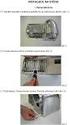 Obsah Bezpečnostní informace...2 Označení na produktu...2 Informace o životním prostředí...3 Vlastnosti...4 Zahrnuté příslušenství...4 Oznámení o Pohotovostním režimu...4 Kontrolní Tlačítka a Obsluha...5
Obsah Bezpečnostní informace...2 Označení na produktu...2 Informace o životním prostředí...3 Vlastnosti...4 Zahrnuté příslušenství...4 Oznámení o Pohotovostním režimu...4 Kontrolní Tlačítka a Obsluha...5
FLN32TS439SMART. Návod k použití Návod na použitie Instrukcja obsługi. Licensed by Hyundai Corporation, Korea
 FLN32TS439SMART Návod k použití Návod na použitie Instrukcja obsługi Licensed by Hyundai Corporation, Korea Obsah Bezpečnostní informace...2 Označení na produktu...2 Informace o životním prostředí...3
FLN32TS439SMART Návod k použití Návod na použitie Instrukcja obsługi Licensed by Hyundai Corporation, Korea Obsah Bezpečnostní informace...2 Označení na produktu...2 Informace o životním prostředí...3
DŮLEŽITÉ - Před zahájením instalace a používání si prosím pečlivě přečtěte návod k použití.
 Obsah Bezpečnostní informace...2 Označení na produktu...2 Informace o životním prostředí...3 Vlastnosti...4 Zahrnuté příslušenství...4 Oznámení o Pohotovostním režimu...4 Kontrolní Tlačítka a Obsluha...5
Obsah Bezpečnostní informace...2 Označení na produktu...2 Informace o životním prostředí...3 Vlastnosti...4 Zahrnuté příslušenství...4 Oznámení o Pohotovostním režimu...4 Kontrolní Tlačítka a Obsluha...5
TVF32N425STWEB NÁVOD K POUŽITÍ NÁVOD NA POUŽITIE INSTRUKCJA UŻYTKOWNIKA
 TVF32N425STWEB NÁVOD K POUŽITÍ NÁVOD NA POUŽITIE INSTRUKCJA UŻYTKOWNIKA CZ BAREVNÝ TELEVIZNÍ PŘÍJÍMAČ S DÁLKOVÝM OVLÁDÁNÍM FAREBNÝ TELEVÍZNY PRIJÍMAČ S DIALKOVÝM OVLÁDÁNÍM TELEWIZOR KOLOROWY Z PILOTEM
TVF32N425STWEB NÁVOD K POUŽITÍ NÁVOD NA POUŽITIE INSTRUKCJA UŻYTKOWNIKA CZ BAREVNÝ TELEVIZNÍ PŘÍJÍMAČ S DÁLKOVÝM OVLÁDÁNÍM FAREBNÝ TELEVÍZNY PRIJÍMAČ S DIALKOVÝM OVLÁDÁNÍM TELEWIZOR KOLOROWY Z PILOTEM
TVF22R384STWEB NÁVOD K POUŽITÍ NÁVOD NA POUŽITIE INSTRUKCJA UŻYTKOWNIKA INSTRUCTION MANUAL HASZNÁLATI UTASÍTÁS
 TVF22R384STWEB NÁVOD K POUŽITÍ NÁVOD NA POUŽITIE INSTRUKCJA UŻYTKOWNIKA INSTRUCTION MANUAL HASZNÁLATI UTASÍTÁS CZ SK BAREVNÝ TELEVIZNÍ PŘÍJÍMAČ S DÁLKOVÝM OVLÁDÁNÍM FAREBNÝ TELEVÍZNY PRIJÍMAČ S DIALKOVÝM
TVF22R384STWEB NÁVOD K POUŽITÍ NÁVOD NA POUŽITIE INSTRUKCJA UŻYTKOWNIKA INSTRUCTION MANUAL HASZNÁLATI UTASÍTÁS CZ SK BAREVNÝ TELEVIZNÍ PŘÍJÍMAČ S DÁLKOVÝM OVLÁDÁNÍM FAREBNÝ TELEVÍZNY PRIJÍMAČ S DIALKOVÝM
DŮLEŽITÉ - Před zahájením instalace a používání si prosím pečlivě přečtěte návod k použití.
 Obsah Bezpečnostní informace...2 Označení na produktu...2 Informace o životním prostředí...3 Vlastnosti...4 Zahrnuté příslušenství...4 Oznámení o Pohotovostním režimu...4 Kontrolní Tlačítka a Obsluha...4
Obsah Bezpečnostní informace...2 Označení na produktu...2 Informace o životním prostředí...3 Vlastnosti...4 Zahrnuté příslušenství...4 Oznámení o Pohotovostním režimu...4 Kontrolní Tlačítka a Obsluha...4
FLN32TS439SMART. Návod k použití Návod na použitie Instrukcja obsługi. Licensed by Hyundai Corporation, Korea
 FLN32TS439SMART Návod k použití Návod na použitie Instrukcja obsługi Licensed by Hyundai Corporation, Korea Obsah Bezpečnostní informace...2 Označení na produktu...2 Informace o životním prostředí...3
FLN32TS439SMART Návod k použití Návod na použitie Instrukcja obsługi Licensed by Hyundai Corporation, Korea Obsah Bezpečnostní informace...2 Označení na produktu...2 Informace o životním prostředí...3
TVF40N550STWEBW NÁVOD K POUŽITÍ NÁVOD NA POUŽITIE INSTRUKCJA UŻYTKOWNIKA
 TVF40N550STWEBW NÁVOD K POUŽITÍ NÁVOD NA POUŽITIE INSTRUKCJA UŻYTKOWNIKA CZ BAREVNÝ TELEVIZNÍ PŘÍJÍMAČ S DÁLKOVÝM OVLÁDÁNÍM FAREBNÝ TELEVÍZNY PRIJÍMAČ S DIALKOVÝM OVLÁDÁNÍM TELEWIZOR KOLOROWY Z PILOTEM
TVF40N550STWEBW NÁVOD K POUŽITÍ NÁVOD NA POUŽITIE INSTRUKCJA UŻYTKOWNIKA CZ BAREVNÝ TELEVIZNÍ PŘÍJÍMAČ S DÁLKOVÝM OVLÁDÁNÍM FAREBNÝ TELEVÍZNY PRIJÍMAČ S DIALKOVÝM OVLÁDÁNÍM TELEWIZOR KOLOROWY Z PILOTEM
TVF32N425STWEB NÁVOD K POUŽITÍ NÁVOD NA POUŽITIE INSTRUKCJA UŻYTKOWNIKA
 TVF32N425STWEB NÁVOD K POUŽITÍ NÁVOD NA POUŽITIE INSTRUKCJA UŻYTKOWNIKA CZ BAREVNÝ TELEVIZNÍ PŘÍJÍMAČ S DÁLKOVÝM OVLÁDÁNÍM FAREBNÝ TELEVÍZNY PRIJÍMAČ S DIALKOVÝM OVLÁDÁNÍM TELEWIZOR KOLOROWY Z PILOTEM
TVF32N425STWEB NÁVOD K POUŽITÍ NÁVOD NA POUŽITIE INSTRUKCJA UŻYTKOWNIKA CZ BAREVNÝ TELEVIZNÍ PŘÍJÍMAČ S DÁLKOVÝM OVLÁDÁNÍM FAREBNÝ TELEVÍZNY PRIJÍMAČ S DIALKOVÝM OVLÁDÁNÍM TELEWIZOR KOLOROWY Z PILOTEM
TVF43N384STWEB NÁVOD K POUŽITÍ NÁVOD NA POUŽITIE INSTRUKCJA UŻYTKOWNIKA
 TVF43N384STWEB NÁVOD K POUŽITÍ NÁVOD NA POUŽITIE INSTRUKCJA UŻYTKOWNIKA CZ BAREVNÝ TELEVIZNÍ PŘÍJÍMAČ S DÁLKOVÝM OVLÁDÁNÍM FAREBNÝ TELEVÍZNY PRIJÍMAČ S DIALKOVÝM OVLÁDÁNÍM TELEWIZOR KOLOROWY Z PILOTEM
TVF43N384STWEB NÁVOD K POUŽITÍ NÁVOD NA POUŽITIE INSTRUKCJA UŻYTKOWNIKA CZ BAREVNÝ TELEVIZNÍ PŘÍJÍMAČ S DÁLKOVÝM OVLÁDÁNÍM FAREBNÝ TELEVÍZNY PRIJÍMAČ S DIALKOVÝM OVLÁDÁNÍM TELEWIZOR KOLOROWY Z PILOTEM
TVF40N384STWEB NÁVOD K POUŽITÍ NÁVOD NA POUŽITIE INSTRUKCJA UŻYTKOWNIKA
 TVF40N384STWEB NÁVOD K POUŽITÍ NÁVOD NA POUŽITIE INSTRUKCJA UŻYTKOWNIKA CZ BAREVNÝ TELEVIZNÍ PŘÍJÍMAČ S DÁLKOVÝM OVLÁDÁNÍM FAREBNÝ TELEVÍZNY PRIJÍMAČ S DIALKOVÝM OVLÁDÁNÍM TELEWIZOR KOLOROWY Z PILOTEM
TVF40N384STWEB NÁVOD K POUŽITÍ NÁVOD NA POUŽITIE INSTRUKCJA UŻYTKOWNIKA CZ BAREVNÝ TELEVIZNÍ PŘÍJÍMAČ S DÁLKOVÝM OVLÁDÁNÍM FAREBNÝ TELEVÍZNY PRIJÍMAČ S DIALKOVÝM OVLÁDÁNÍM TELEWIZOR KOLOROWY Z PILOTEM
TVF40N550STWEBW NÁVOD K POUŽITÍ NÁVOD NA POUŽITIE INSTRUKCJA UŻYTKOWNIKA
 TVF40N550STWEBW NÁVOD K POUŽITÍ NÁVOD NA POUŽITIE INSTRUKCJA UŻYTKOWNIKA CZ BAREVNÝ TELEVIZNÍ PŘÍJÍMAČ S DÁLKOVÝM OVLÁDÁNÍM FAREBNÝ TELEVÍZNY PRIJÍMAČ S DIALKOVÝM OVLÁDÁNÍM TELEWIZOR KOLOROWY Z PILOTEM
TVF40N550STWEBW NÁVOD K POUŽITÍ NÁVOD NA POUŽITIE INSTRUKCJA UŻYTKOWNIKA CZ BAREVNÝ TELEVIZNÍ PŘÍJÍMAČ S DÁLKOVÝM OVLÁDÁNÍM FAREBNÝ TELEVÍZNY PRIJÍMAČ S DIALKOVÝM OVLÁDÁNÍM TELEWIZOR KOLOROWY Z PILOTEM
DŮLEŽITÉ - Před zahájením instalace a používání si prosím pečlivě přečtěte návod k použití.
 Obsah Bezpečnostní informace...2 Označení na produktu...2 Informace o životním prostředí...3 Vlastnosti...4 Zahrnuté příslušenství...4 Oznámení o Pohotovostním režimu...4 Kontrolní Tlačítka a Obsluha...5
Obsah Bezpečnostní informace...2 Označení na produktu...2 Informace o životním prostředí...3 Vlastnosti...4 Zahrnuté příslušenství...4 Oznámení o Pohotovostním režimu...4 Kontrolní Tlačítka a Obsluha...5
HLN24TS382SMART. Návod k použití Návod na použitie Instrukcja obsługi. Licensed by Hyundai Corporation, Korea
 HLN24TS382SMART Návod k použití Návod na použitie Instrukcja obsługi Licensed by Hyundai Corporation, Korea Obsah Bezpečnostní informace...2 Označení na produktu...2 Informace o životním prostředí...3
HLN24TS382SMART Návod k použití Návod na použitie Instrukcja obsługi Licensed by Hyundai Corporation, Korea Obsah Bezpečnostní informace...2 Označení na produktu...2 Informace o životním prostředí...3
VÝSTRAHA. DŮLEŽITÉ - Před zahájením instalace a používání si prosím pečlivě přečtěte návod k použití.
 Obsah Bezpečnostní informace... 2 Označení na produktu... 2 Environmentální Informace... 3 Vlastnosti... 3 Zahrnuté příslušenství... 4 Oznámení o Režimu Pohotovosti... 4 Kontrolní tlačítka a obsluha...
Obsah Bezpečnostní informace... 2 Označení na produktu... 2 Environmentální Informace... 3 Vlastnosti... 3 Zahrnuté příslušenství... 4 Oznámení o Režimu Pohotovosti... 4 Kontrolní tlačítka a obsluha...
VÝSTRAHA. DŮLEŽITÉ - Před zahájením instalace a používání si prosím pečlivě přečtěte návod k použití.
 Obsah Bezpečnostní informace... 2 Označení na produktu... 2 Environmentální Informace... 3 Vlastnosti... 3 Zahrnuté příslušenství... 4 Oznámení o Režimu Pohotovosti... 4 Kontrolní tlačítka a obsluha...
Obsah Bezpečnostní informace... 2 Označení na produktu... 2 Environmentální Informace... 3 Vlastnosti... 3 Zahrnuté příslušenství... 4 Oznámení o Režimu Pohotovosti... 4 Kontrolní tlačítka a obsluha...
TVH24N384STWEB NÁVOD K POUŽITÍ NÁVOD NA POUŽITIE INSTRUKCJA UŻYTKOWNIKA
 TVH24N384STWEB NÁVOD K POUŽITÍ NÁVOD NA POUŽITIE INSTRUKCJA UŻYTKOWNIKA CZ BAREVNÝ TELEVIZNÍ PŘÍJÍMAČ S DÁLKOVÝM OVLÁDÁNÍM FAREBNÝ TELEVÍZNY PRIJÍMAČ S DIALKOVÝM OVLÁDÁNÍM TELEWIZOR KOLOROWY Z PILOTEM
TVH24N384STWEB NÁVOD K POUŽITÍ NÁVOD NA POUŽITIE INSTRUKCJA UŻYTKOWNIKA CZ BAREVNÝ TELEVIZNÍ PŘÍJÍMAČ S DÁLKOVÝM OVLÁDÁNÍM FAREBNÝ TELEVÍZNY PRIJÍMAČ S DIALKOVÝM OVLÁDÁNÍM TELEWIZOR KOLOROWY Z PILOTEM
TVH32N384STWEB NÁVOD K POUŽITÍ NÁVOD NA POUŽITIE INSTRUKCJA UŻYTKOWNIKA
 TVH32N384STWEB NÁVOD K POUŽITÍ NÁVOD NA POUŽITIE INSTRUKCJA UŻYTKOWNIKA CZ BAREVNÝ TELEVIZNÍ PŘÍJÍMAČ S DÁLKOVÝM OVLÁDÁNÍM FAREBNÝ TELEVÍZNY PRIJÍMAČ S DIALKOVÝM OVLÁDÁNÍM TELEWIZOR KOLOROWY Z PILOTEM
TVH32N384STWEB NÁVOD K POUŽITÍ NÁVOD NA POUŽITIE INSTRUKCJA UŻYTKOWNIKA CZ BAREVNÝ TELEVIZNÍ PŘÍJÍMAČ S DÁLKOVÝM OVLÁDÁNÍM FAREBNÝ TELEVÍZNY PRIJÍMAČ S DIALKOVÝM OVLÁDÁNÍM TELEWIZOR KOLOROWY Z PILOTEM
ULS49TS298SMART. Návod k použití Návod na použitie Instrukcja obsługi. Licensed by Hyundai Corporation, Korea
 ULS49TS298SMART Návod k použití Návod na použitie Instrukcja obsługi Licensed by Hyundai Corporation, Korea Obsah Bezpečnostní informace...2 Označení na produktu...2 Informace o životním prostředí...3
ULS49TS298SMART Návod k použití Návod na použitie Instrukcja obsługi Licensed by Hyundai Corporation, Korea Obsah Bezpečnostní informace...2 Označení na produktu...2 Informace o životním prostředí...3
ULS55TS298SMART. Návod k použití Návod na použitie Instrukcja obsługi. Licensed by Hyundai Corporation, Korea
 ULS55TS298SMART Návod k použití Návod na použitie Instrukcja obsługi Licensed by Hyundai Corporation, Korea Obsah Bezpečnostní informace...2 Označení na produktu...2 Informace o životním prostředí...3
ULS55TS298SMART Návod k použití Návod na použitie Instrukcja obsługi Licensed by Hyundai Corporation, Korea Obsah Bezpečnostní informace...2 Označení na produktu...2 Informace o životním prostředí...3
TVU40S298STWEB NÁVOD K POUŽITÍ NÁVOD NA POUŽITIE INSTRUKCJA UŻYTKOWNIKA
 TVU40S298STWEB NÁVOD K POUŽITÍ NÁVOD NA POUŽITIE INSTRUKCJA UŻYTKOWNIKA CZ BAREVNÝ TELEVIZNÍ PŘÍJÍMAČ S DÁLKOVÝM OVLÁDÁNÍM FAREBNÝ TELEVÍZNY PRIJÍMAČ S DIALKOVÝM OVLÁDÁNÍM TELEWIZOR KOLOROWY Z PILOTEM
TVU40S298STWEB NÁVOD K POUŽITÍ NÁVOD NA POUŽITIE INSTRUKCJA UŻYTKOWNIKA CZ BAREVNÝ TELEVIZNÍ PŘÍJÍMAČ S DÁLKOVÝM OVLÁDÁNÍM FAREBNÝ TELEVÍZNY PRIJÍMAČ S DIALKOVÝM OVLÁDÁNÍM TELEWIZOR KOLOROWY Z PILOTEM
FLR43TS511SMART. Návod k použití Návod na použitie Instrukcja obsługi Instruction Manual Használatı utasítás. Licensed by Hyundai Corporation, Korea
 FLR43TS511SMART Návod k použití Návod na použitie Instrukcja obsługi Instruction Manual Használatı utasítás Licensed by Hyundai Corporation, Korea Obsah Bezpečnostní informace... 2 Označení na produktu...
FLR43TS511SMART Návod k použití Návod na použitie Instrukcja obsługi Instruction Manual Használatı utasítás Licensed by Hyundai Corporation, Korea Obsah Bezpečnostní informace... 2 Označení na produktu...
TVU49S298STWEB NÁVOD K POUŽITÍ NÁVOD NA POUŽITIE INSTRUKCJA UŻYTKOWNIKA
 TVU49S298STWEB NÁVOD K POUŽITÍ NÁVOD NA POUŽITIE INSTRUKCJA UŻYTKOWNIKA CZ BAREVNÝ TELEVIZNÍ PŘÍJÍMAČ S DÁLKOVÝM OVLÁDÁNÍM FAREBNÝ TELEVÍZNY PRIJÍMAČ S DIALKOVÝM OVLÁDÁNÍM TELEWIZOR KOLOROWY Z PILOTEM
TVU49S298STWEB NÁVOD K POUŽITÍ NÁVOD NA POUŽITIE INSTRUKCJA UŻYTKOWNIKA CZ BAREVNÝ TELEVIZNÍ PŘÍJÍMAČ S DÁLKOVÝM OVLÁDÁNÍM FAREBNÝ TELEVÍZNY PRIJÍMAČ S DIALKOVÝM OVLÁDÁNÍM TELEWIZOR KOLOROWY Z PILOTEM
TVH24N384STWEB NÁVOD K POUŽITÍ NÁVOD NA POUŽITIE INSTRUKCJA UŻYTKOWNIKA
 TVH24N384STWEB NÁVOD K POUŽITÍ NÁVOD NA POUŽITIE INSTRUKCJA UŻYTKOWNIKA CZ BAREVNÝ TELEVIZNÍ PŘÍJÍMAČ S DÁLKOVÝM OVLÁDÁNÍM FAREBNÝ TELEVÍZNY PRIJÍMAČ S DIALKOVÝM OVLÁDÁNÍM TELEWIZOR KOLOROWY Z PILOTEM
TVH24N384STWEB NÁVOD K POUŽITÍ NÁVOD NA POUŽITIE INSTRUKCJA UŻYTKOWNIKA CZ BAREVNÝ TELEVIZNÍ PŘÍJÍMAČ S DÁLKOVÝM OVLÁDÁNÍM FAREBNÝ TELEVÍZNY PRIJÍMAČ S DIALKOVÝM OVLÁDÁNÍM TELEWIZOR KOLOROWY Z PILOTEM
FLN43TS511SMART. Návod k použití Návod na použitie Instrukcja obsługi Instruction Manual Használatı utasítás. Licensed by Hyundai Corporation, Korea
 FLN43TS511SMART Návod k použití Návod na použitie Instrukcja obsługi Instruction Manual Használatı utasítás Licensed by Hyundai Corporation, Korea Obsah Bezpečnostní informace...2 Označení na produktu...2
FLN43TS511SMART Návod k použití Návod na použitie Instrukcja obsługi Instruction Manual Használatı utasítás Licensed by Hyundai Corporation, Korea Obsah Bezpečnostní informace...2 Označení na produktu...2
HLN24TS382SMART. Návod k použití Návod na použitie Instrukcja obsługi. Licensed by Hyundai Corporation, Korea
 HLN24TS382SMART Návod k použití Návod na použitie Instrukcja obsługi Licensed by Hyundai Corporation, Korea Obsah Bezpečnostní informace...2 Označení na produktu...2 Informace o životním prostředí...3
HLN24TS382SMART Návod k použití Návod na použitie Instrukcja obsługi Licensed by Hyundai Corporation, Korea Obsah Bezpečnostní informace...2 Označení na produktu...2 Informace o životním prostředí...3
HLN24TS172DVDC. Návod k použití Návod na použitie Instrukcja obsługi Instruction Manual Használatı utasítás. Licensed by Hyundai Corporation, Korea
 HLN24TS172DVDC Návod k použití Návod na použitie Instrukcja obsługi Instruction Manual Használatı utasítás Licensed by Hyundai Corporation, Korea Obsah Bezpečnostní informace...2 Označení na produktu...2
HLN24TS172DVDC Návod k použití Návod na použitie Instrukcja obsługi Instruction Manual Használatı utasítás Licensed by Hyundai Corporation, Korea Obsah Bezpečnostní informace...2 Označení na produktu...2
VÝSTRAHA. DŮLEŽITÉ - Před zahájením instalace a používání si prosím pečlivě přečtěte návod k použití.
 Obsah Bezpečnostní informace...2 Označení na produktu...2 Informace o životním prostředí...3 Vlastnosti...4 Zahrnuté příslušenství...4 Oznámení o Pohotovostním režimu...4 Kontrolní Tlačítka a Obsluha...4
Obsah Bezpečnostní informace...2 Označení na produktu...2 Informace o životním prostředí...3 Vlastnosti...4 Zahrnuté příslušenství...4 Oznámení o Pohotovostním režimu...4 Kontrolní Tlačítka a Obsluha...4
ULS49TS292SMART. Návod k použití Návod na použitie Instrukcja obsługi. Licensed by Hyundai Corporation, Korea
 ULS49TS292SMART Návod k použití Návod na použitie Instrukcja obsługi Licensed by Hyundai Corporation, Korea Obsah Bezpečnostní informace...2 Označení na produktu...2 Informace o životním prostředí...3
ULS49TS292SMART Návod k použití Návod na použitie Instrukcja obsługi Licensed by Hyundai Corporation, Korea Obsah Bezpečnostní informace...2 Označení na produktu...2 Informace o životním prostředí...3
FLN24T439SMART. Návod k použití Návod na použitie Instrukcja obsługi Instruction Manual Használatı utasítás. Licensed by Hyundai Corporation, Korea
 FLN24T439SMART Návod k použití Návod na použitie Instrukcja obsługi Instruction Manual Használatı utasítás Licensed by Hyundai Corporation, Korea Obsah Bezpečnostní informace... 2 Označení na produktu...
FLN24T439SMART Návod k použití Návod na použitie Instrukcja obsługi Instruction Manual Használatı utasítás Licensed by Hyundai Corporation, Korea Obsah Bezpečnostní informace... 2 Označení na produktu...
HLN32TS343SMART. Návod k použití Návod na použitie Instrukcja obsługi. Licensed by Hyundai Corporation, Korea
 HLN32TS343SMART Návod k použití Návod na použitie Instrukcja obsługi Licensed by Hyundai Corporation, Korea Obsah Bezpečnostní informace...2 Označení na produktu...2 Informace o životním prostředí...3
HLN32TS343SMART Návod k použití Návod na použitie Instrukcja obsługi Licensed by Hyundai Corporation, Korea Obsah Bezpečnostní informace...2 Označení na produktu...2 Informace o životním prostředí...3
ULS55TS292SMART. Návod k použití Návod na použitie Instrukcja obsługi. Licensed by Hyundai Corporation, Korea
 ULS55TS292SMART Návod k použití Návod na použitie Instrukcja obsługi Licensed by Hyundai Corporation, Korea Obsah Bezpečnostní informace...2 Označení na produktu...2 Informace o životním prostředí...3
ULS55TS292SMART Návod k použití Návod na použitie Instrukcja obsługi Licensed by Hyundai Corporation, Korea Obsah Bezpečnostní informace...2 Označení na produktu...2 Informace o životním prostředí...3
TVU49S298STWEB NÁVOD K POUŽITÍ NÁVOD NA POUŽITIE INSTRUKCJA UŻYTKOWNIKA
 TVU49S298STWEB NÁVOD K POUŽITÍ NÁVOD NA POUŽITIE INSTRUKCJA UŻYTKOWNIKA CZ BAREVNÝ TELEVIZNÍ PŘÍJÍMAČ S DÁLKOVÝM OVLÁDÁNÍM FAREBNÝ TELEVÍZNY PRIJÍMAČ S DIALKOVÝM OVLÁDÁNÍM TELEWIZOR KOLOROWY Z PILOTEM
TVU49S298STWEB NÁVOD K POUŽITÍ NÁVOD NA POUŽITIE INSTRUKCJA UŻYTKOWNIKA CZ BAREVNÝ TELEVIZNÍ PŘÍJÍMAČ S DÁLKOVÝM OVLÁDÁNÍM FAREBNÝ TELEVÍZNY PRIJÍMAČ S DIALKOVÝM OVLÁDÁNÍM TELEWIZOR KOLOROWY Z PILOTEM
TVU55S298STWEB NÁVOD K POUŽITÍ NÁVOD NA POUŽITIE INSTRUKCJA UŻYTKOWNIKA
 TVU55S298STWEB NÁVOD K POUŽITÍ NÁVOD NA POUŽITIE INSTRUKCJA UŻYTKOWNIKA CZ BAREVNÝ TELEVIZNÍ PŘÍJÍMAČ S DÁLKOVÝM OVLÁDÁNÍM FAREBNÝ TELEVÍZNY PRIJÍMAČ S DIALKOVÝM OVLÁDÁNÍM TELEWIZOR KOLOROWY Z PILOTEM
TVU55S298STWEB NÁVOD K POUŽITÍ NÁVOD NA POUŽITIE INSTRUKCJA UŻYTKOWNIKA CZ BAREVNÝ TELEVIZNÍ PŘÍJÍMAČ S DÁLKOVÝM OVLÁDÁNÍM FAREBNÝ TELEVÍZNY PRIJÍMAČ S DIALKOVÝM OVLÁDÁNÍM TELEWIZOR KOLOROWY Z PILOTEM
DŮLEŽITÉ - Před zahájením instalace a používání si prosím pečlivě přečtěte návod k použití.
 Obsah Bezpečnostní informace...2 Označení na produktu...2 Environmentální informace...3 Vlastnosti...4 Zahrnuté příslušenství...4 Notifikace pohotovosti...4 Kontrolní tlačítka a obsluha...4 Vložení baterií
Obsah Bezpečnostní informace...2 Označení na produktu...2 Environmentální informace...3 Vlastnosti...4 Zahrnuté příslušenství...4 Notifikace pohotovosti...4 Kontrolní tlačítka a obsluha...4 Vložení baterií
DŮLEŽITÉ - Před zahájením instalace a používání si prosím pečlivě přečtěte návod k použití.
 Obsah Bezpečnostní informace...2 Označení na produktu...2 Environmentální informace...3 Vlastnosti...4 Zahrnuté příslušenství...4 Notifikace pohotovosti...4 Kontrolní tlačítka a obsluha...4 Vložení baterií
Obsah Bezpečnostní informace...2 Označení na produktu...2 Environmentální informace...3 Vlastnosti...4 Zahrnuté příslušenství...4 Notifikace pohotovosti...4 Kontrolní tlačítka a obsluha...4 Vložení baterií
TVU49V298STWEB NÁVOD K POUŽITÍ NÁVOD NA POUŽITIE INSTRUKCJA UŻYTKOWNIKA INSTRUCTION MANUAL HASZNÁLATI UTASÍTÁS
 TVU49V298STWEB NÁVOD K POUŽITÍ NÁVOD NA POUŽITIE INSTRUKCJA UŻYTKOWNIKA INSTRUCTION MANUAL HASZNÁLATI UTASÍTÁS CZ SK BAREVNÝ TELEVIZNÍ PŘÍJÍMAČ S DÁLKOVÝM OVLÁDÁNÍM FAREBNÝ TELEVÍZNY PRIJÍMAČ S DIALKOVÝM
TVU49V298STWEB NÁVOD K POUŽITÍ NÁVOD NA POUŽITIE INSTRUKCJA UŻYTKOWNIKA INSTRUCTION MANUAL HASZNÁLATI UTASÍTÁS CZ SK BAREVNÝ TELEVIZNÍ PŘÍJÍMAČ S DÁLKOVÝM OVLÁDÁNÍM FAREBNÝ TELEVÍZNY PRIJÍMAČ S DIALKOVÝM
TVU43V298STWEB NÁVOD K POUŽITÍ NÁVOD NA POUŽITIE INSTRUKCJA UŻYTKOWNIKA INSTRUCTION MANUAL HASZNÁLATI UTASÍTÁS
 TVU43V298STWEB NÁVOD K POUŽITÍ NÁVOD NA POUŽITIE INSTRUKCJA UŻYTKOWNIKA INSTRUCTION MANUAL HASZNÁLATI UTASÍTÁS CZ SK BAREVNÝ TELEVIZNÍ PŘÍJÍMAČ S DÁLKOVÝM OVLÁDÁNÍM FAREBNÝ TELEVÍZNY PRIJÍMAČ S DIALKOVÝM
TVU43V298STWEB NÁVOD K POUŽITÍ NÁVOD NA POUŽITIE INSTRUKCJA UŻYTKOWNIKA INSTRUCTION MANUAL HASZNÁLATI UTASÍTÁS CZ SK BAREVNÝ TELEVIZNÍ PŘÍJÍMAČ S DÁLKOVÝM OVLÁDÁNÍM FAREBNÝ TELEVÍZNY PRIJÍMAČ S DIALKOVÝM
TVH24N384STWEB NÁVOD K POUŽITÍ NÁVOD NA POUŽITIE INSTRUKCJA UŻYTKOWNIKA
 TVH24N384STWEB NÁVOD K POUŽITÍ NÁVOD NA POUŽITIE INSTRUKCJA UŻYTKOWNIKA CZ BAREVNÝ TELEVIZNÍ PŘÍJÍMAČ S DÁLKOVÝM OVLÁDÁNÍM FAREBNÝ TELEVÍZNY PRIJÍMAČ S DIALKOVÝM OVLÁDÁNÍM TELEWIZOR KOLOROWY Z PILOTEM
TVH24N384STWEB NÁVOD K POUŽITÍ NÁVOD NA POUŽITIE INSTRUKCJA UŻYTKOWNIKA CZ BAREVNÝ TELEVIZNÍ PŘÍJÍMAČ S DÁLKOVÝM OVLÁDÁNÍM FAREBNÝ TELEVÍZNY PRIJÍMAČ S DIALKOVÝM OVLÁDÁNÍM TELEWIZOR KOLOROWY Z PILOTEM
VÝSTRAHA. DŮLEŽITÉ - Před zahájením instalace a používání si prosím pečlivě přečtěte návod k použití.
 Obsah Bezpečnostní informace...2 Označení na produktu...2 Informace o životním prostředí...3 Vlastnosti...4 Zahrnuté příslušenství...4 Oznámení o Pohotovostním režimu...4 Ovládací tlačítka a Provoz Televizoru...4
Obsah Bezpečnostní informace...2 Označení na produktu...2 Informace o životním prostředí...3 Vlastnosti...4 Zahrnuté příslušenství...4 Oznámení o Pohotovostním režimu...4 Ovládací tlačítka a Provoz Televizoru...4
VÝSTRAHA. DŮLEŽITÉ - Před zahájením instalace a používání si prosím pečlivě přečtěte návod k použití.
 Obsah Bezpečnostní informace...2 Označení na produktu...2 Informace o životním prostředí...3 Vlastnosti...4 Zahrnuté příslušenství...4 Oznámení o Pohotovostním režimu...4 Ovládací tlačítka a Provoz Televizoru...4
Obsah Bezpečnostní informace...2 Označení na produktu...2 Informace o životním prostředí...3 Vlastnosti...4 Zahrnuté příslušenství...4 Oznámení o Pohotovostním režimu...4 Ovládací tlačítka a Provoz Televizoru...4
TVU40V36FE NÁVOD K POUŽITÍ NÁVOD NA POUŽITIE INSTRUKCJA UŻYTKOWNIKA INSTRUCTION MANUAL HASZNÁLATI UTASÍTÁS
 TVU40V36FE NÁVOD K POUŽITÍ NÁVOD NA POUŽITIE INSTRUKCJA UŻYTKOWNIKA INSTRUCTION MANUAL HASZNÁLATI UTASÍTÁS CZ SK BAREVNÝ TELEVIZNÍ PŘÍJÍMAČ S DÁLKOVÝM OVLÁDÁNÍM FAREBNÝ TELEVÍZNY PRIJÍMAČ S DIALKOVÝM OVLÁDÁNÍM
TVU40V36FE NÁVOD K POUŽITÍ NÁVOD NA POUŽITIE INSTRUKCJA UŻYTKOWNIKA INSTRUCTION MANUAL HASZNÁLATI UTASÍTÁS CZ SK BAREVNÝ TELEVIZNÍ PŘÍJÍMAČ S DÁLKOVÝM OVLÁDÁNÍM FAREBNÝ TELEVÍZNY PRIJÍMAČ S DIALKOVÝM OVLÁDÁNÍM
FLN32TS439SMART. Návod k použití Návod na použitie Instrukcja obsługi. Licensed by Hyundai Corporation, Korea
 FLN32TS439SMART Návod k použití Návod na použitie Instrukcja obsługi Licensed by Hyundai Corporation, Korea Obsah Bezpečnostní informace...2 Označení na produktu...2 Informace o životním prostředí...3
FLN32TS439SMART Návod k použití Návod na použitie Instrukcja obsługi Licensed by Hyundai Corporation, Korea Obsah Bezpečnostní informace...2 Označení na produktu...2 Informace o životním prostředí...3
TVU43S298STWEB NÁVOD K POUŽITÍ NÁVOD NA POUŽITIE INSTRUKCJA UŻYTKOWNIKA
 TVU43S298STWEB NÁVOD K POUŽITÍ NÁVOD NA POUŽITIE INSTRUKCJA UŻYTKOWNIKA CZ BAREVNÝ TELEVIZNÍ PŘÍJÍMAČ S DÁLKOVÝM OVLÁDÁNÍM FAREBNÝ TELEVÍZNY PRIJÍMAČ S DIALKOVÝM OVLÁDÁNÍM TELEWIZOR KOLOROWY Z PILOTEM
TVU43S298STWEB NÁVOD K POUŽITÍ NÁVOD NA POUŽITIE INSTRUKCJA UŻYTKOWNIKA CZ BAREVNÝ TELEVIZNÍ PŘÍJÍMAČ S DÁLKOVÝM OVLÁDÁNÍM FAREBNÝ TELEVÍZNY PRIJÍMAČ S DIALKOVÝM OVLÁDÁNÍM TELEWIZOR KOLOROWY Z PILOTEM
VÝSTRAHA. DŮLEŽITÉ - Před zahájením instalace a používání si prosím pečlivě přečtěte návod k použití.
 Obsah Bezpečnostní informace...2 Označení na produktu...2 Informace o životním prostředí...3 Vlastnosti...4 Zahrnuté příslušenství...4 Oznámení o Pohotovostním režimu...4 Ovládací tlačítka a Provoz Televizoru...4
Obsah Bezpečnostní informace...2 Označení na produktu...2 Informace o životním prostředí...3 Vlastnosti...4 Zahrnuté příslušenství...4 Oznámení o Pohotovostním režimu...4 Ovládací tlačítka a Provoz Televizoru...4
DŮLEŽITÉ - Před zahájením instalace a používáním si prosím pečlivě přečtěte návod k použití
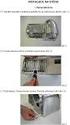 Obsah Bezpečnostní informace...2 Označení na produktu...2 Informace o životním prostředí...3 Vlastnosti...4 Příslušenství...4 Oznámení o Pohotovostním režimu...4 Kontrolní tlačítka a Obsluha...5 Vložení
Obsah Bezpečnostní informace...2 Označení na produktu...2 Informace o životním prostředí...3 Vlastnosti...4 Příslušenství...4 Oznámení o Pohotovostním režimu...4 Kontrolní tlačítka a Obsluha...5 Vložení
DŮLEŽITÉ - Před zahájením instalace a používání si prosím pečlivě přečtěte návod k použití.
 Obsah Bezpečnostní informace...2 Označení na produktu...2 Informace o životním prostředí...3 Vlastnosti...4 Zahrnuté příslušenství...4 Oznámení o Pohotovostním režimu...4 Kontrolní Tlačítka a Obsluha...4
Obsah Bezpečnostní informace...2 Označení na produktu...2 Informace o životním prostředí...3 Vlastnosti...4 Zahrnuté příslušenství...4 Oznámení o Pohotovostním režimu...4 Kontrolní Tlačítka a Obsluha...4
FLE4002FE. Návod k použití Návod na použitie Instrukcja obsługi Instruction Manual Használatı utasítás. Licensed by Hyundai Corporation, Korea
 FLE4002FE Návod k použití Návod na použitie Instrukcja obsługi Instruction Manual Használatı utasítás Licensed by Hyundai Corporation, Korea Obsah Bezpečnostní informace...2 Označení na produktu...2 Informace
FLE4002FE Návod k použití Návod na použitie Instrukcja obsługi Instruction Manual Használatı utasítás Licensed by Hyundai Corporation, Korea Obsah Bezpečnostní informace...2 Označení na produktu...2 Informace
Obsah Bezpečnostní informace...2 Označení na produktu...2 Informace o životním prostředí...3 Vlastnosti...4 Příslušenství...
 Obsah Bezpečnostní informace...2 Označení na produktu...2 Informace o životním prostředí...3 Vlastnosti...4 Příslušenství...4 Oznámení o Pohotovostním režimu...4 Kontrolní tlačítka a Obsluha...5 Vložení
Obsah Bezpečnostní informace...2 Označení na produktu...2 Informace o životním prostředí...3 Vlastnosti...4 Příslušenství...4 Oznámení o Pohotovostním režimu...4 Kontrolní tlačítka a Obsluha...5 Vložení
HLE3203FE. Návod k použití Návod na použitie Instrukcja obsługi Instruction Manual Használatı utasítás. Licensed by Hyundai Corporation, Korea
 HLE3203FE Návod k použití Návod na použitie Instrukcja obsługi Instruction Manual Használatı utasítás Licensed by Hyundai Corporation, Korea Obsah Bezpečnostní informace...2 Označení na produktu...2 Informace
HLE3203FE Návod k použití Návod na použitie Instrukcja obsługi Instruction Manual Használatı utasítás Licensed by Hyundai Corporation, Korea Obsah Bezpečnostní informace...2 Označení na produktu...2 Informace
TVF22E384WEB NÁVOD K POUŽITÍ NÁVOD NA POUŽITIE INSTRUKCJA UŻYTKOWNIKA HASZNÁLATI UTASÍTÁS
 TVF22E384WEB NÁVOD K POUŽITÍ NÁVOD NA POUŽITIE INSTRUKCJA UŻYTKOWNIKA HASZNÁLATI UTASÍTÁS CZ BAREVNÝ TELEVIZNÍ PŘÍJÍMAČ S DÁLKOVÝM OVLÁDÁNÍM FAREBNÝ TELEVÍZNY PRIJÍMAČ S DIALKOVÝM OVLÁDÁNÍM TELEWIZOR KOLOROWY
TVF22E384WEB NÁVOD K POUŽITÍ NÁVOD NA POUŽITIE INSTRUKCJA UŻYTKOWNIKA HASZNÁLATI UTASÍTÁS CZ BAREVNÝ TELEVIZNÍ PŘÍJÍMAČ S DÁLKOVÝM OVLÁDÁNÍM FAREBNÝ TELEVÍZNY PRIJÍMAČ S DIALKOVÝM OVLÁDÁNÍM TELEWIZOR KOLOROWY
HLN32T211SMART. Návod k použití Návod na použitie Instrukcja obsługi Instruction Manual Használatı utasítás. Licensed by Hyundai Corporation, Korea
 HLN32T211SMART Návod k použití Návod na použitie Instrukcja obsługi Instruction Manual Használatı utasítás Licensed by Hyundai Corporation, Korea Obsah Bezpečnostní informace...2 Označení na produktu...2
HLN32T211SMART Návod k použití Návod na použitie Instrukcja obsługi Instruction Manual Használatı utasítás Licensed by Hyundai Corporation, Korea Obsah Bezpečnostní informace...2 Označení na produktu...2
ULS65TS200SMART. Návod k použití Návod na použitie Instrukcja obsługi. Licensed by Hyundai Corporation, Korea
 ULS65TS200SMART Návod k použití Návod na použitie Instrukcja obsługi Licensed by Hyundai Corporation, Korea Obsah Bezpečnostní informace...2 Označení na produktu...2 Informace o životním prostředí...3
ULS65TS200SMART Návod k použití Návod na použitie Instrukcja obsługi Licensed by Hyundai Corporation, Korea Obsah Bezpečnostní informace...2 Označení na produktu...2 Informace o životním prostředí...3
Příslušenství. Úvod. Vlastnosti. Příprava
 Obsah Příslušenství... 2 Vlastnosti... 2 Příprava... 2 Bezpečnostní opatření... 3 Zdroj energie... 3 Síťový kabel... 3 Vlhkost a voda... 3 Čištění... 3 Teplo a plameny... 3 Blýskání... 3 Náhradní díly...
Obsah Příslušenství... 2 Vlastnosti... 2 Příprava... 2 Bezpečnostní opatření... 3 Zdroj energie... 3 Síťový kabel... 3 Vlhkost a voda... 3 Čištění... 3 Teplo a plameny... 3 Blýskání... 3 Náhradní díly...
HYUNDAI CORPORATION, SEOUL, KOREA HLH 22860 DVBT. Návod k použití Návod na použitie Instrukcja obs³ugi
 HYUNDAI CORPORATION, SEOUL, KOREA HLH 22860 DVBT Návod k použití Návod na použitie Instrukcja obs³ugi Obsah Příslušenství... 2 Vlastnosti... 2 Příprava... 2 Bezpečnostní opatření... 2 Zdroj energie...
HYUNDAI CORPORATION, SEOUL, KOREA HLH 22860 DVBT Návod k použití Návod na použitie Instrukcja obs³ugi Obsah Příslušenství... 2 Vlastnosti... 2 Příprava... 2 Bezpečnostní opatření... 2 Zdroj energie...
TVF22384WEB NÁVOD K POUŽITÍ NÁVOD NA POUŽITIE INSTRUKCJA UŻYTKOWNIKA HASZNÁLATI UTASÍTÁS
 TVF22384WEB NÁVOD K POUŽITÍ NÁVOD NA POUŽITIE INSTRUKCJA UŻYTKOWNIKA HASZNÁLATI UTASÍTÁS CZ BAREVNÝ TELEVIZNÍ PŘÍJÍMAČ S DÁLKOVÝM OVLÁDÁNÍM FAREBNÝ TELEVÍZNY PRIJÍMAČ S DIALKOVÝM OVLÁDÁNÍM TELEWIZOR KOLOROWY
TVF22384WEB NÁVOD K POUŽITÍ NÁVOD NA POUŽITIE INSTRUKCJA UŻYTKOWNIKA HASZNÁLATI UTASÍTÁS CZ BAREVNÝ TELEVIZNÍ PŘÍJÍMAČ S DÁLKOVÝM OVLÁDÁNÍM FAREBNÝ TELEVÍZNY PRIJÍMAČ S DIALKOVÝM OVLÁDÁNÍM TELEWIZOR KOLOROWY
DŮLEŽITÉ - Před zahájením instalace a používání si prosím pečlivě přečtěte návod k použití
 Obsah Bezpečnostní informace... 2 Označení na produktu... 2 Informace o životním prostředí... 3 Vlastnosti... 4 Zahrnuté příslušenství... 4 Notifikace pohotovosti... 4 Kontrolní tlačítka a obsluha... 4
Obsah Bezpečnostní informace... 2 Označení na produktu... 2 Informace o životním prostředí... 3 Vlastnosti... 4 Zahrnuté příslušenství... 4 Notifikace pohotovosti... 4 Kontrolní tlačítka a obsluha... 4
DŮLEŽITÉ - Před zahájením instalace a používání si prosím pečlivě přečtěte návod k použití
 Obsah Bezpečnostní informace... 2 Označení na produktu... 2 Informace o životním prostředí... 3 Vlastnosti... 4 Zahrnuté příslušenství... 4 Notifikace pohotovosti... 4 Kontrolní tlačítka a obsluha... 4
Obsah Bezpečnostní informace... 2 Označení na produktu... 2 Informace o životním prostředí... 3 Vlastnosti... 4 Zahrnuté příslušenství... 4 Notifikace pohotovosti... 4 Kontrolní tlačítka a obsluha... 4
DŮLEŽITÉ - Před zahájením instalace a používání si prosím pečlivě přečtěte návod k použití
 Obsah Bezpečnostní informace... 2 Označení na produktu... 2 Informace o životním prostředí... 3 Vlastnosti... 4 Zahrnuté příslušenství... 4 Notifikace pohotovosti... 4 Kontrolní tlačítka a obsluha... 4
Obsah Bezpečnostní informace... 2 Označení na produktu... 2 Informace o životním prostředí... 3 Vlastnosti... 4 Zahrnuté příslušenství... 4 Notifikace pohotovosti... 4 Kontrolní tlačítka a obsluha... 4
DŮLEŽITÉ - Před zahájením instalace a používání si prosím pečlivě přečtěte návod k použití
 Obsah Bezpečnostní informace... 2 Označení na produktu... 2 Informace o životním prostředí... 3 Vlastnosti... 4 Zahrnuté příslušenství... 4 Notifikace pohotovosti... 4 Kontrolní tlačítka a obsluha... 4
Obsah Bezpečnostní informace... 2 Označení na produktu... 2 Informace o životním prostředí... 3 Vlastnosti... 4 Zahrnuté příslušenství... 4 Notifikace pohotovosti... 4 Kontrolní tlačítka a obsluha... 4
DŮLEŽITÉ - Před zahájením instalace a používání si prosím pečlivě přečtěte návod k použití
 Obsah Bezpečnostní informace... 2 Označení na produktu... 2 Informace o životním prostředí... 3 Vlastnosti... 4 Zahrnuté příslušenství... 4 Notifikace pohotovosti... 4 Kontrolní tlačítka a obsluha... 4
Obsah Bezpečnostní informace... 2 Označení na produktu... 2 Informace o životním prostředí... 3 Vlastnosti... 4 Zahrnuté příslušenství... 4 Notifikace pohotovosti... 4 Kontrolní tlačítka a obsluha... 4
HLP32T370. Návod k použití Návod na použitie Instrukcja obsługi Instruction Manual Használatı utasítás. Licensed by Hyundai Corporation, Korea
 HLP32T370 Návod k použití Návod na použitie Instrukcja obsługi Instruction Manual Használatı utasítás Licensed by Hyundai Corporation, Korea Obsah Bezpečnostní informace... 2 Označení na produktu... 2
HLP32T370 Návod k použití Návod na použitie Instrukcja obsługi Instruction Manual Használatı utasítás Licensed by Hyundai Corporation, Korea Obsah Bezpečnostní informace... 2 Označení na produktu... 2
Ovládání stanic: Uspořádání seznamu kanálu... 16 Zapojení do televizního rozvodového systému
 Obsah Vlastnosti... 2 Přejmenování kanálu... 15 Úvod... 2 Uzamknutí kanálu... 15 Příprava... 2 Ovládání stanic: Oblíbené... 16 Bezpečnostní opatření... 3 Funkce tlačítek... 16 Ovládání stanic: Uspořádání
Obsah Vlastnosti... 2 Přejmenování kanálu... 15 Úvod... 2 Uzamknutí kanálu... 15 Příprava... 2 Ovládání stanic: Oblíbené... 16 Bezpečnostní opatření... 3 Funkce tlačítek... 16 Ovládání stanic: Uspořádání
TVF43N525T NÁVOD K POUŽITÍ NÁVOD NA POUŽITIE INSTRUKCJA UŻYTKOWNIKA
 TVF43N525T NÁVOD K POUŽITÍ NÁVOD NA POUŽITIE INSTRUKCJA UŻYTKOWNIKA CZ BAREVNÝ TELEVIZNÍ PŘÍJÍMAČ S DÁLKOVÝM OVLÁDÁNÍM FAREBNÝ TELEVÍZNY PRIJÍMAČ S DIALKOVÝM OVLÁDÁNÍM TELEWIZOR KOLOROWY Z PILOTEM SK PL
TVF43N525T NÁVOD K POUŽITÍ NÁVOD NA POUŽITIE INSTRUKCJA UŻYTKOWNIKA CZ BAREVNÝ TELEVIZNÍ PŘÍJÍMAČ S DÁLKOVÝM OVLÁDÁNÍM FAREBNÝ TELEVÍZNY PRIJÍMAČ S DIALKOVÝM OVLÁDÁNÍM TELEWIZOR KOLOROWY Z PILOTEM SK PL
VAROVÁNÍ. Bezpečnostní informace. Používání vaší TV v extrémních podmínkách může způsobit poškození vašeho přístroje.
 Obsah Obsah... 1 Bezpečnostní informace... 2 Začínáme... 3 Upozornění, funkce a příslušenství... 3 Environmentální informace... 3 Pohotovostní režim... 3 Vlastnosti... 3 Příslušenství... 3 Ovládací tlačítka
Obsah Obsah... 1 Bezpečnostní informace... 2 Začínáme... 3 Upozornění, funkce a příslušenství... 3 Environmentální informace... 3 Pohotovostní režim... 3 Vlastnosti... 3 Příslušenství... 3 Ovládací tlačítka
VAROVÁNÍ. Bezpečnostní informace. Používání vaší TV v extrémních podmínkách může způsobit poškození vašeho přístroje.
 Obsah Obsah... 1 Bezpečnostní informace... 2 Před zahájením instalace a používání si prosím pečlivě přečtěte návod k použití... 2 Začínáme... 3 Upozornění, funkce a příslušenství... 3 Environmentální informace...
Obsah Obsah... 1 Bezpečnostní informace... 2 Před zahájením instalace a používání si prosím pečlivě přečtěte návod k použití... 2 Začínáme... 3 Upozornění, funkce a příslušenství... 3 Environmentální informace...
DXDB 215 NÁVOD K POUŽITÍ NÁVOD NA POUŽITIE INSTRUKCJA OBSŁUGI USER MANUAL
 DXDB 215 NÁVOD K POUŽITÍ NÁVOD NA POUŽITIE INSTRUKCJA OBSŁUGI USER MANUAL KOMBINOVANÝ PŘEHRÁVAČ DVD/DVB-T KOMBINOVANÝ PREHRÁVAČ DVD/DVB-T KOMBINOWANY ODTWARZACZ DVD/DVB-T DVD\DVB-T COMBO PLAYER Podpora
DXDB 215 NÁVOD K POUŽITÍ NÁVOD NA POUŽITIE INSTRUKCJA OBSŁUGI USER MANUAL KOMBINOVANÝ PŘEHRÁVAČ DVD/DVB-T KOMBINOVANÝ PREHRÁVAČ DVD/DVB-T KOMBINOWANY ODTWARZACZ DVD/DVB-T DVD\DVB-T COMBO PLAYER Podpora
TVF40E384WEB NÁVOD K POUŽITÍ NÁVOD NA POUŽITIE INSTRUKCJA UŻYTKOWNIKA HASZNÁLATI UTASÍTÁS
 TVF40E384WEB NÁVOD K POUŽITÍ NÁVOD NA POUŽITIE INSTRUKCJA UŻYTKOWNIKA HASZNÁLATI UTASÍTÁS CZ BAREVNÝ TELEVIZNÍ PŘÍJÍMAČ S DÁLKOVÝM OVLÁDÁNÍM FAREBNÝ TELEVÍZNY PRIJÍMAČ S DIALKOVÝM OVLÁDÁNÍM TELEWIZOR KOLOROWY
TVF40E384WEB NÁVOD K POUŽITÍ NÁVOD NA POUŽITIE INSTRUKCJA UŻYTKOWNIKA HASZNÁLATI UTASÍTÁS CZ BAREVNÝ TELEVIZNÍ PŘÍJÍMAČ S DÁLKOVÝM OVLÁDÁNÍM FAREBNÝ TELEVÍZNY PRIJÍMAČ S DIALKOVÝM OVLÁDÁNÍM TELEWIZOR KOLOROWY
HL32211SMART. Návod k použití Návod na použitie Instrukcja obsługi Használatı utasítás. Licensed by Hyundai Corporation, Korea
 HL32211SMART Návod k použití Návod na použitie Instrukcja obsługi Használatı utasítás Licensed by Hyundai Corporation, Korea Obsah Bezpečnostní opatření... 1 Informace o životním prostředí... 2 Zahrnuté
HL32211SMART Návod k použití Návod na použitie Instrukcja obsługi Használatı utasítás Licensed by Hyundai Corporation, Korea Obsah Bezpečnostní opatření... 1 Informace o životním prostředí... 2 Zahrnuté
HL24211SMART. Návod k použití Návod na použitie Instrukcja obsługi Használatı utasítás. Licensed by Hyundai Corporation, Korea
 HL24211SMART Návod k použití Návod na použitie Instrukcja obsługi Használatı utasítás Licensed by Hyundai Corporation, Korea Obsah Bezpečnostní opatření... 1 Informace o životním prostředí... 2 Zahrnuté
HL24211SMART Návod k použití Návod na použitie Instrukcja obsługi Használatı utasítás Licensed by Hyundai Corporation, Korea Obsah Bezpečnostní opatření... 1 Informace o životním prostředí... 2 Zahrnuté
FL22211SMART. Návod k použití Návod na použitie Instrukcja obsługi Használatı utasítás. Licensed by Hyundai Corporation, Korea
 FL22211SMART Návod k použití Návod na použitie Instrukcja obsługi Használatı utasítás Licensed by Hyundai Corporation, Korea Obsah Bezpečnostní opatření... 1 Informace o životním prostředí... 2 Zahrnuté
FL22211SMART Návod k použití Návod na použitie Instrukcja obsługi Használatı utasítás Licensed by Hyundai Corporation, Korea Obsah Bezpečnostní opatření... 1 Informace o životním prostředí... 2 Zahrnuté
HYUNDAI CORPORATION, SEOUL, KOREA HLHW DVBT. Návod k použití Návod na použitie Instrukcja obs³ugi
 HYUNDAI CORPORATION, SEOUL, KOREA HLHW 19855 DVBT Návod k použití Návod na použitie Instrukcja obs³ugi Obsah Příslušenství...2 Vlastnosti...2 Příprava...2 Bezpečnostní opatření...2 Zdroj energie...2 Síťový
HYUNDAI CORPORATION, SEOUL, KOREA HLHW 19855 DVBT Návod k použití Návod na použitie Instrukcja obs³ugi Obsah Příslušenství...2 Vlastnosti...2 Příprava...2 Bezpečnostní opatření...2 Zdroj energie...2 Síťový
Příslušenství. Baterie: 2 X AAA. Dálkové ovládání. Návod k použití. Czech - 2 -
 Obsah Příslušenství... 2 Vlastnosti... 2 Příprava... 2 Bezpečnostní opatření... 3 Zdroj energie... 3 Síťový kabel... 3 Vlhkost a voda... 3 Čištění... 3 Teplo a plameny... 3 Blýskání... 3 Náhradní díly...
Obsah Příslušenství... 2 Vlastnosti... 2 Příprava... 2 Bezpečnostní opatření... 3 Zdroj energie... 3 Síťový kabel... 3 Vlhkost a voda... 3 Čištění... 3 Teplo a plameny... 3 Blýskání... 3 Náhradní díly...
VAROVÁNÍ. Bezpečnostní informace. Používání vaší TV v extrémních podmínkách může způsobit poškození vašeho přístroje.
 Obsah Obsah... 1 Bezpečnostní informace... 2 Začínáme... 3 Upozornění, funkce a příslušenství... 3 Environmentální informace... 3 Pohotovostní režim... 3 Vlastnosti... 3 Příslušenství... 3 Ovládací tlačítka
Obsah Obsah... 1 Bezpečnostní informace... 2 Začínáme... 3 Upozornění, funkce a příslušenství... 3 Environmentální informace... 3 Pohotovostní režim... 3 Vlastnosti... 3 Příslušenství... 3 Ovládací tlačítka
Obsah. Bezpečnostní opatření. Příprava. Zamýšlené použití. Zdroj energie. Umístění TV. Před instalací a používáním si pečlivě pročtěte tento návod.
 Obsah Bezpečnostní opatření... 1 Informace o životním prostředí... 2 Zahrnuté příslušenství... 3 Funkce TV... 3 Sledování TV... 3 Kontrolní tlačítka a obsluha... 4 Zobrazení dálkového ovladače - TV...
Obsah Bezpečnostní opatření... 1 Informace o životním prostředí... 2 Zahrnuté příslušenství... 3 Funkce TV... 3 Sledování TV... 3 Kontrolní tlačítka a obsluha... 4 Zobrazení dálkového ovladače - TV...
DŮLEŽITÉ - Před zahájením instalace a používáním si prosím pečlivě přečtěte návod k použití
 Obsah Bezpečnostní informace...2 Označení na produktu...2 Informace o životním prostředí...3 Vlastnosti...3 Příslušenství...4 Oznámení o Pohotovostním režimu...4 Ovládací tlačítka a Provoz televizoru...4
Obsah Bezpečnostní informace...2 Označení na produktu...2 Informace o životním prostředí...3 Vlastnosti...3 Příslušenství...4 Oznámení o Pohotovostním režimu...4 Ovládací tlačítka a Provoz televizoru...4
TVL42248WEB NÁVOD K POUŽITÍ NÁVOD NA POUŽITIE INSTRUKCJA UZYTKOWNIKA
 TVL42248WEB NÁVOD K POUŽITÍ NÁVOD NA POUŽITIE INSTRUKCJA UZYTKOWNIKA CZ SK PL BAREVNÝ TELEVIZNÍ PØÍJÍMAÈ S DÁLKOVÝM OVLÁDÁNÍM FAREBNÝ TELEVÍZNY PRIJÍMAÈ S DIALKOVÝM OVLÁDÁNÍM TELEWIZOR KOLOROWY Z PILOTEM
TVL42248WEB NÁVOD K POUŽITÍ NÁVOD NA POUŽITIE INSTRUKCJA UZYTKOWNIKA CZ SK PL BAREVNÝ TELEVIZNÍ PØÍJÍMAÈ S DÁLKOVÝM OVLÁDÁNÍM FAREBNÝ TELEVÍZNY PRIJÍMAÈ S DIALKOVÝM OVLÁDÁNÍM TELEWIZOR KOLOROWY Z PILOTEM
Úvod. Vlastnosti. Příprava
 Obsah Vlastnosti... 2 Úvod... 2 Příprava... 2 Bezpečnostní opatření... 3 Obsah balení... 4 Informace o životním prostředí... 5 Informace k opravě... 5 Tlačítka dálkového ovládání... 6 LED TV a Ovládací
Obsah Vlastnosti... 2 Úvod... 2 Příprava... 2 Bezpečnostní opatření... 3 Obsah balení... 4 Informace o životním prostředí... 5 Informace k opravě... 5 Tlačítka dálkového ovládání... 6 LED TV a Ovládací
Obsah Před zahájením instalace a používání si prosím pečlivě přečtěte návod k použití.
 Obsah Před zahájením instalace a používání si prosím pečlivě přečtěte návod k použití. Bezpečnostní informace...1 Začínáme...3 Upozornění, funkce a příslušenství...3 Vlastnosti...3 Ovládací tlačítka na
Obsah Před zahájením instalace a používání si prosím pečlivě přečtěte návod k použití. Bezpečnostní informace...1 Začínáme...3 Upozornění, funkce a příslušenství...3 Vlastnosti...3 Ovládací tlačítka na
FL32411SMART. Návod k použití Návod na použitie Instrukcja obsługi Használatı utasítás. Licensed by Hyundai Corporation, Korea
 FL32411SMART Návod k použití Návod na použitie Instrukcja obsługi Használatı utasítás Licensed by Hyundai Corporation, Korea Obsah Bezpečnostní opatření... 1 Informace o životním prostředí... 2 Zahrnuté
FL32411SMART Návod k použití Návod na použitie Instrukcja obsługi Használatı utasítás Licensed by Hyundai Corporation, Korea Obsah Bezpečnostní opatření... 1 Informace o životním prostředí... 2 Zahrnuté
Příslušenství. Baterie: 2 X AAA. Návod k použití. Dálkové ovládání. Czech - 2 -
 Obsah Příslušenství... 2 Vlastnosti... 2 Příprava... 2 Bezpečnostní opatření... 3 Zdroj energie... 3 Síťový kabel... 3 Vlhkost a voda... 3 Čištění... 3 Teplo a plameny... 3 Blýskání... 3 Náhradní díly...
Obsah Příslušenství... 2 Vlastnosti... 2 Příprava... 2 Bezpečnostní opatření... 3 Zdroj energie... 3 Síťový kabel... 3 Vlhkost a voda... 3 Čištění... 3 Teplo a plameny... 3 Blýskání... 3 Náhradní díly...
Příslušenství. Baterie: 2 X AAA. Návod k použití. Dálkové ovládání. Czech - 2 -
 Obsah Příslušenství... 2 Vlastnosti... 2 Příprava... 2 Bezpečnostní opatření... 3 Zdroj energie... 3 Síťový kabel... 3 Vlhkost a voda... 3 Čištění... 3 Teplo a plameny... 3 Blýskání... 3 Náhradní díly...
Obsah Příslušenství... 2 Vlastnosti... 2 Příprava... 2 Bezpečnostní opatření... 3 Zdroj energie... 3 Síťový kabel... 3 Vlhkost a voda... 3 Čištění... 3 Teplo a plameny... 3 Blýskání... 3 Náhradní díly...
Obsah balení. LED televizor. Baterie : 2 X AAA. Návod k použití. Dálkové ovládání. 1x video a audio propojovací kabel. Czech - 2 -
 Obsah Obsah balení... 2 Vlastnosti... 2 Úvod... 2 Příprava... 3 Bezpečnostní opatření... 3 Zdroj energie... 3 Síťový kabel... 3 Vlhkost a voda... 3 Čištění... 3 Větrání... 3 Teplo a plameny... 3 Blýskání...
Obsah Obsah balení... 2 Vlastnosti... 2 Úvod... 2 Příprava... 3 Bezpečnostní opatření... 3 Zdroj energie... 3 Síťový kabel... 3 Vlhkost a voda... 3 Čištění... 3 Větrání... 3 Teplo a plameny... 3 Blýskání...
Úvod... 2 Přehrávání hudby přes USB Příprava... 2 Nastavení Prohlížeče Medií Bezpečnostní opatření... 3
 Obsah Vlastnosti... 2 Možnosti prezentace... 17 Úvod... 2 Přehrávání hudby přes USB... 18 Příprava... 2 Nastavení Prohlížeče Medií... 18 Bezpečnostní opatření... 3 Změna velikosti obrazu Formáty obrazu...
Obsah Vlastnosti... 2 Možnosti prezentace... 17 Úvod... 2 Přehrávání hudby přes USB... 18 Příprava... 2 Nastavení Prohlížeče Medií... 18 Bezpečnostní opatření... 3 Změna velikosti obrazu Formáty obrazu...
Položky menu Nastavení Použití podmíněného přístupu Připojení antény... 8 Použití USB vstupů... 9
 Obsah Vlastnosti... 2 Nahrávání časovým posunem... 20 Úvod... 2 Okamžité nahrávání... 20 Příprava... 2 Sledování nahraných programů... 21 Bezpečnostní opatření... 3 Změna velikosti obrazu Formáty obrazu...
Obsah Vlastnosti... 2 Nahrávání časovým posunem... 20 Úvod... 2 Okamžité nahrávání... 20 Příprava... 2 Sledování nahraných programů... 21 Bezpečnostní opatření... 3 Změna velikosti obrazu Formáty obrazu...
Úvod. Vlastnosti. Příprava
 Obsah Vlastnosti... 2 Příprava... 2 Připojení k televiznímu distribučnímu systému (kabelová TV atd.) z přijímače... 4 Obsah balení... 4 Informace o životním prostředí... 5 Informace k opravě... 5 Tlačítka
Obsah Vlastnosti... 2 Příprava... 2 Připojení k televiznímu distribučnímu systému (kabelová TV atd.) z přijímače... 4 Obsah balení... 4 Informace o životním prostředí... 5 Informace k opravě... 5 Tlačítka
TVL32800MP4RR NÁVOD K POUŽITÍ NÁVOD NA POUŽITIE
 TVL32800MP4RR NÁVOD K POUŽITÍ NÁVOD NA POUŽITIE BAREVNÝ TELEVIZNÍ PŘÍJÍMAČ S DÁLKOVÝM OVLÁDÁNÍM FAREBNÝ TELEVÍZNY PRIJÍMAČ S DIALKOVÝM OVLÁDÁNÍM TELEWIZOR KOLOROWY Z PILOTEM Obsah Vlastnosti... 2 Přejmenování
TVL32800MP4RR NÁVOD K POUŽITÍ NÁVOD NA POUŽITIE BAREVNÝ TELEVIZNÍ PŘÍJÍMAČ S DÁLKOVÝM OVLÁDÁNÍM FAREBNÝ TELEVÍZNY PRIJÍMAČ S DIALKOVÝM OVLÁDÁNÍM TELEWIZOR KOLOROWY Z PILOTEM Obsah Vlastnosti... 2 Přejmenování
